Page 1

Kaspersky Anti-Virus 2011
Benutzerhandbuch
PROGRAMMVERSION: 11.0 CRITICAL FIX 2
Page 2
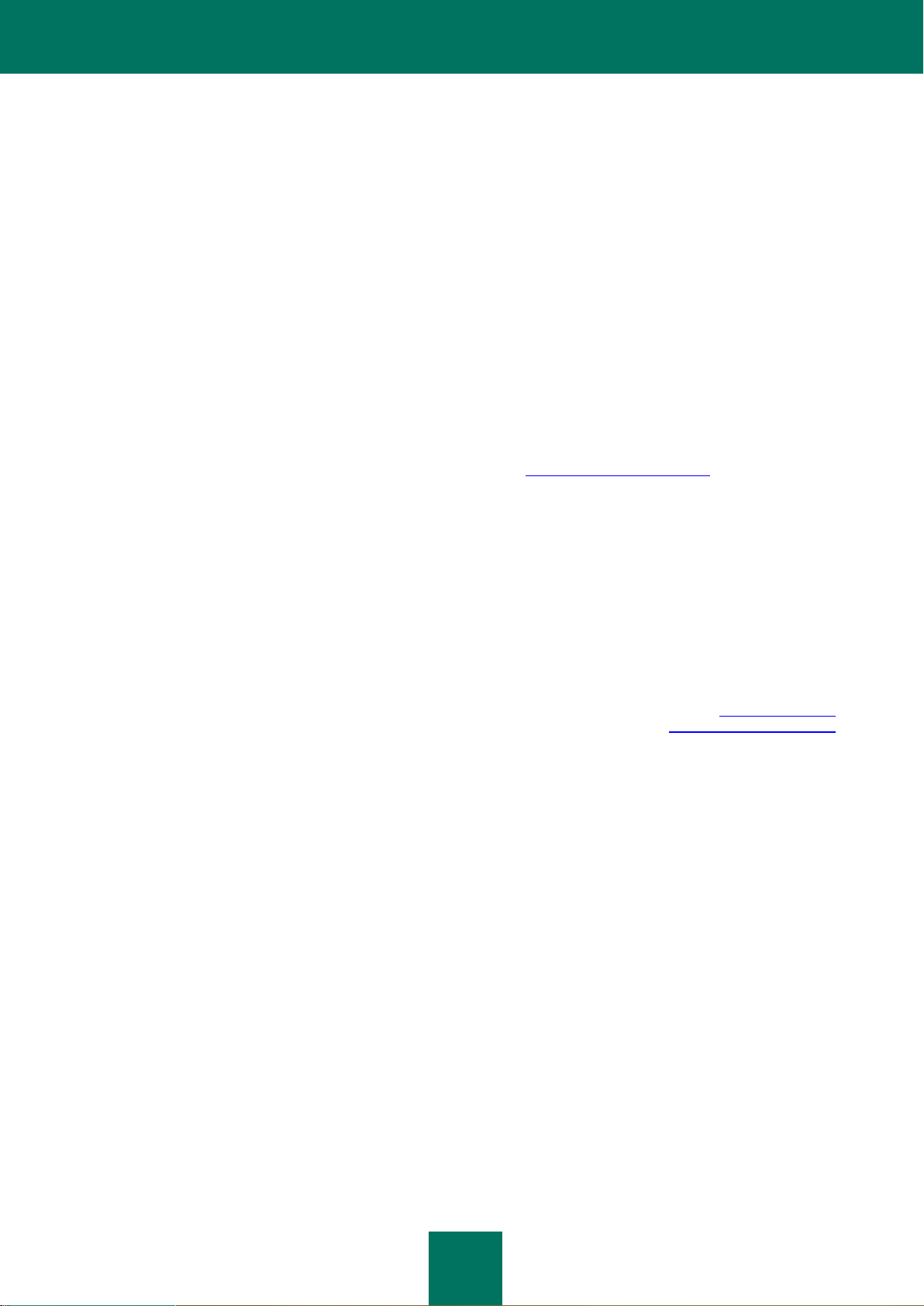
2
Sehr geehrter Benutzer!
Vielen Dank, dass Sie unser Produkt ausgewählt haben. Wir hoffen, dass diese Dokumentation Ihnen hilft und die
meisten Fragen damit beantwortet werden können.
Achtung! Jedwedes Kopieren, Weiterbreiten oder zum Beispiel Übersetzen von Unterlagen wird nur schriftlich von
Kaspersky Lab genehmigt.
Das Dokument und dazu gehörende Grafiken dürfen nur zu informativen, nicht gewerblichen oder persönlichen Zwecken
gebraucht werden.
Kaspersky Lab behält sich das Recht vor, dieses Dokument ohne vorherige Benachrichtigung zu ändern. Die neueste
Version finden Sie auf der Seite von Kaspersky Lab unter der Adresse http://www.kaspersky.de/docs.
Für den Inhalt, die Qualität, Aktualität und Richtigkeit der im Dokument verwendeten Unterlagen, deren Rechte anderen
Rechteinhabern gehören, sowie für den möglichen Schaden durch die Nutzung dieser Unterlagen, lehnt Kaspersky Lab
die Haftung ab.
In diesem Dokument werden eingetragene Markenzeichen und Handelsmarken verwendet, die das Eigentum der
jeweiligen Rechteinhaber sind.
Redaktionsdatum: 23.09.2010
© 1997-2010 Kaspersky Lab ZAO. Alle Rechte vorbehalten.
www.kaspersky.de
www.kaspersky.de/support
Page 3
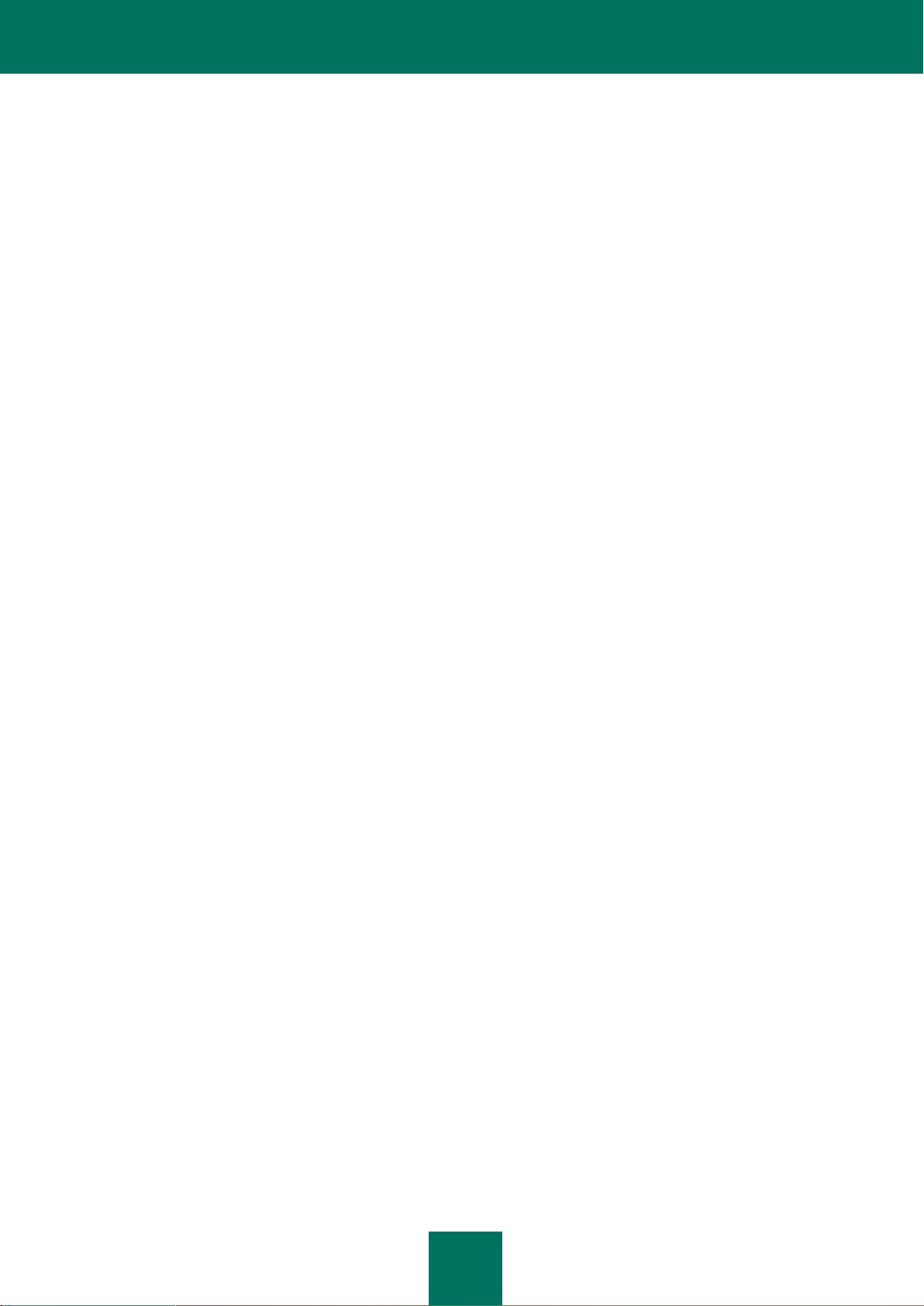
3
INHALT
ENDNUTZER-LIZENZVERTRAG FÜR KASPERSKY LAB SOFTWARE .................................................................... 10
ÜBER DIESES HANDBUCH ........................................................................................................................................ 17
In diesem Dokument ............................................................................................................................................... 17
Formatierung mit besonderer Bedeutung ............................................................................................................... 19
ZUSÄTZLICHE INFORMATIONSQUELLEN ................................................................................................................ 20
Informationsquellen zur selbständigen Recherche ................................................................................................. 20
Diskussion über die Programme von Kaspersky Lab im Webforum ....................................................................... 21
Kontaktaufnahme mit der Vertriebsabteilung .......................................................................................................... 21
Kontakt zur Abteilung für Handbücher und Hilfesysteme ....................................................................................... 21
KASPERSKY ANTI-VIRUS 2011 ................................................................................................................................. 22
Neuerungen ................................................................................................ ............................................................ 22
Organisation des Schutzes für Ihren Computer ...................................................................................................... 22
Lieferumfang ........................................................................................................................................................... 24
Service für registrierte Benutzer ............................................................................................................................. 24
Hard- und Softwarevoraussetzungen ..................................................................................................................... 24
PROGRAMM INSTALLIEREN UND DEINSTALLIEREN ............................................................................................. 26
Standard-Installationsmethode ............................................................................................................................... 26
Schritt 1. Nach neuer Programmversion suchen ............................................................................................... 27
Schritt 2. Systemkompatibilität für Installation prüfen ........................................................................................ 27
Schritt 3. Installationstyp wählen ....................................................................................................................... 27
Schritt 4. Lizenzvereinbarung anzeigen ............................................................................................................ 28
Schritt 5. Erklärung zur Verwendung des Kaspersky Security Network ................................ ............................ 28
Schritt 6. Inkompatible Programme suchen ...................................................................................................... 28
Schritt 7. Installationsverzeichnis wählen .......................................................................................................... 28
Schritt 8. Installation vorbereiten ....................................................................................................................... 29
Schritt 9. Installation .......................................................................................................................................... 29
Schritt 10. Programm aktivieren ........................................................................................................................ 30
Schritt 11. Anmeldung des Benutzers ............................................................................................................... 30
Schritt 12. Aktivierung abschließen ................................................................................................................... 31
Schritt 13. Assistent abschließen ...................................................................................................................... 31
Aktualisierung einer Vorgängerversion von Kaspersky Anti-Virus .......................................................................... 31
Schritt 1. Nach neuer Programmversion suchen ............................................................................................... 32
Schritt 2. Systemkompatibilität für Installation prüfen ........................................................................................ 32
Schritt 3. Installationstyp wählen ....................................................................................................................... 33
Schritt 4. Lizenzvereinbarung anzeigen ............................................................................................................ 33
Schritt 5. Erklärung zur Verwendung des Kaspersky Security Network ................................ ............................ 33
Schritt 6. Inkompatible Programme suchen ...................................................................................................... 33
Schritt 7. Installationsverzeichnis wählen .......................................................................................................... 34
Schritt 8. Installation vorbereiten ....................................................................................................................... 34
Schritt 9. Installation .......................................................................................................................................... 35
Schritt 10. Aktivierung abschließen ................................................................................................................... 35
Schritt 11. Assistent abschließen ...................................................................................................................... 35
Untypische Installationsszenarien .......................................................................................................................... 35
Erste Schritte .......................................................................................................................................................... 36
Page 4
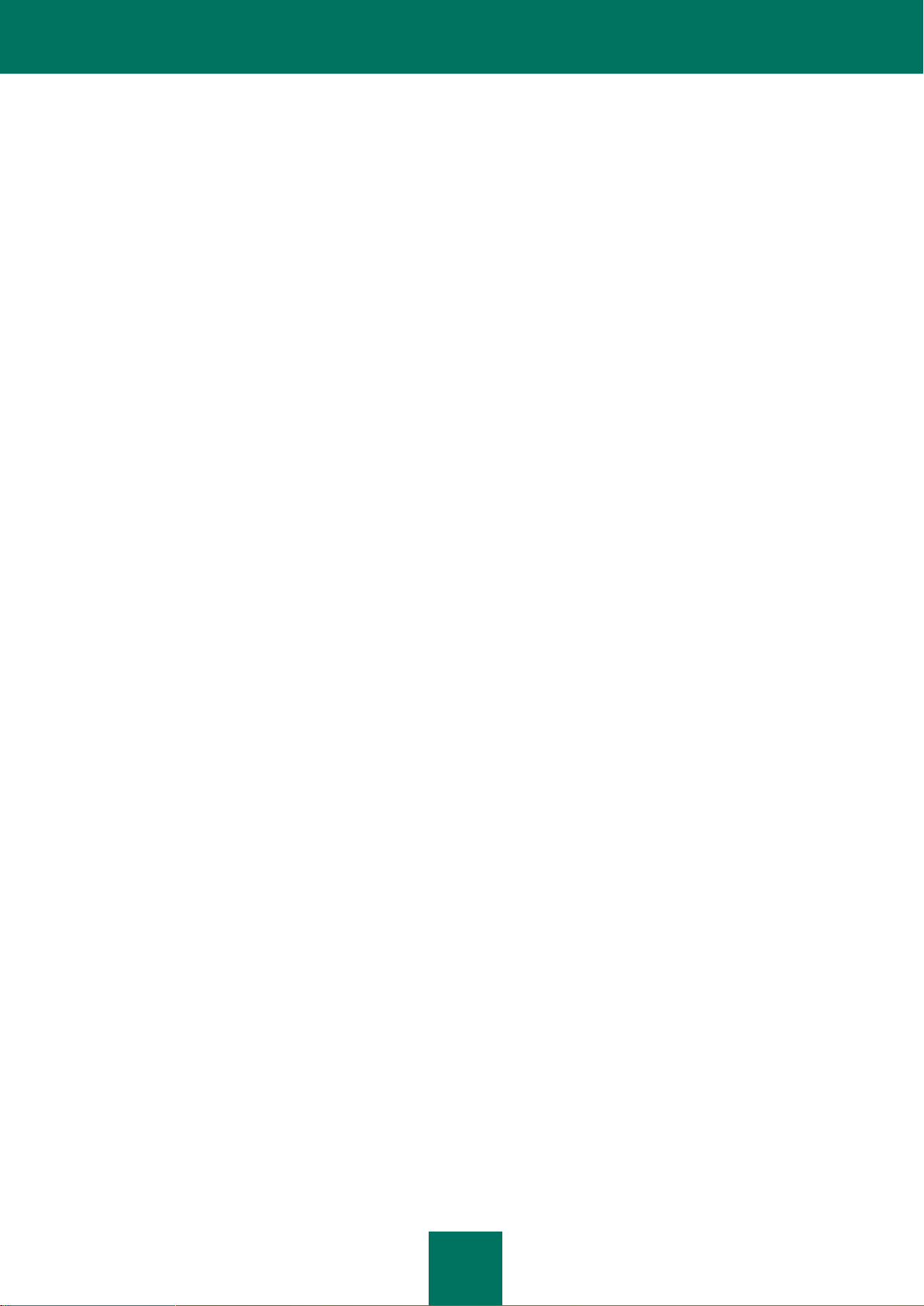
B E N U T Z E R H A N D B U C H
4
Programm deinstallieren. ........................................................................................................................................ 36
Schritt 1. Daten zur erneuten Verwendung speichern ....................................................................................... 37
Schritt 2. Programmdeinstallation bestätigen .................................................................................................... 37
Schritt 3. Programm deinstallieren. Deinstallation abschließen ........................................................................ 37
LIZENZVERWALTUNG................................................................................................................................................ 39
Über den Lizenzvertrag .......................................................................................................................................... 39
Über die Lizenz ....................................................................................................................................................... 39
Über den Aktivierungscode..................................................................................................................................... 40
Lizenz-Info anzeigen .............................................................................................................................................. 41
PROGRAMMOBERFLÄCHE ....................................................................................................................................... 42
Symbol im Infobereich der Taskleiste ..................................................................................................................... 42
Kontextmenü .......................................................................................................................................................... 43
Hauptfenster von Kaspersky Anti-Virus .................................................................................................................. 44
Meldungsfenster und Popupmeldungen ................................................................................................................. 46
Programmkonfigurationsfenster .............................................................................................................................. 48
Kaspersky Gadget ................................................................................................................................ .................. 49
PROGRAMM STARTEN UND BEENDEN ................................................................................................................... 50
Automatischen Start aktivieren und deaktivieren .................................................................................................... 50
Programm manuell starten und beenden ............................................................................................................... 50
SCHUTZSTATUS DES COMPUTERS ........................................................................................................................ 51
Probleme im Computerschutz diagnostizieren und beheben.................................................................................. 51
Schutz aktivieren und deaktivieren ......................................................................................................................... 53
Schutz anhalten und fortsetzen .............................................................................................................................. 54
LÖSUNGEN FÜR TYPISCHE AUFGABEN ................................................................................................................. 56
Wie wird das Programm aktiviert? .......................................................................................................................... 56
Lizenzerwerb oder -verlängerung ........................................................................................................................... 57
Was tun, wenn das Programm Meldungen anzeigt? .............................................................................................. 58
Aktualisierung von Programmdatenbanken und -modulen ..................................................................................... 58
Wie werden wichtige Computerbereiche auf Viren untersucht? ............................................................................. 59
Untersuchung von Dateien, Ordnern, Laufwerken und anderen Objekten auf Viren .............................................. 60
Wie wird eine vollständige Virenuntersuchung des Computers ausgeführt? .......................................................... 61
Wie wird der Computer auf Schwachstellen untersucht?........................................................................................ 62
Wie werden Ihre persönlichen Daten vor Diebstahl geschützt?.............................................................................. 63
Schutz vor Phishing .......................................................................................................................................... 63
Virtuelle Tastatur ............................................................................................................................................... 64
Was tun, wenn Sie vermuten, dass ein Objekt von einem Virus infiziert ist? .......................................................... 65
Was tun, wenn Sie vermuten, dass Ihr Computer infiziert ist?................................................................................ 66
Wie ein Objekt wiederhergestellt wird, das vom Programm gelöscht oder desinfiziert wurde. ............................... 67
Wie wird eine Notfall-CD erstellt und verwendet? ................................................................................................... 68
Notfall-CD erstellen ........................................................................................................................................... 68
Hochfahren eines Computers mit Hilfe der Notfall-CD ...................................................................................... 70
Aufrufen des Berichts über die Programmaktivität .................................................................................................. 71
Wie werden die Standardeinstellungen des Programms wiederhergestellt? .......................................................... 71
Wie werden Programmeinstellungen von Kaspersky Anti-Virus auf einen anderen Computer übertragen? .......... 72
Von Kaspersky Anti-Virus zu Kaspersky Internet Security wechseln ...................................................................... 73
Zu kommerzieller Version wechseln ................................................................................................................. 73
Zu temporärer Testversion wechseln ................................................................................................................ 74
Page 5
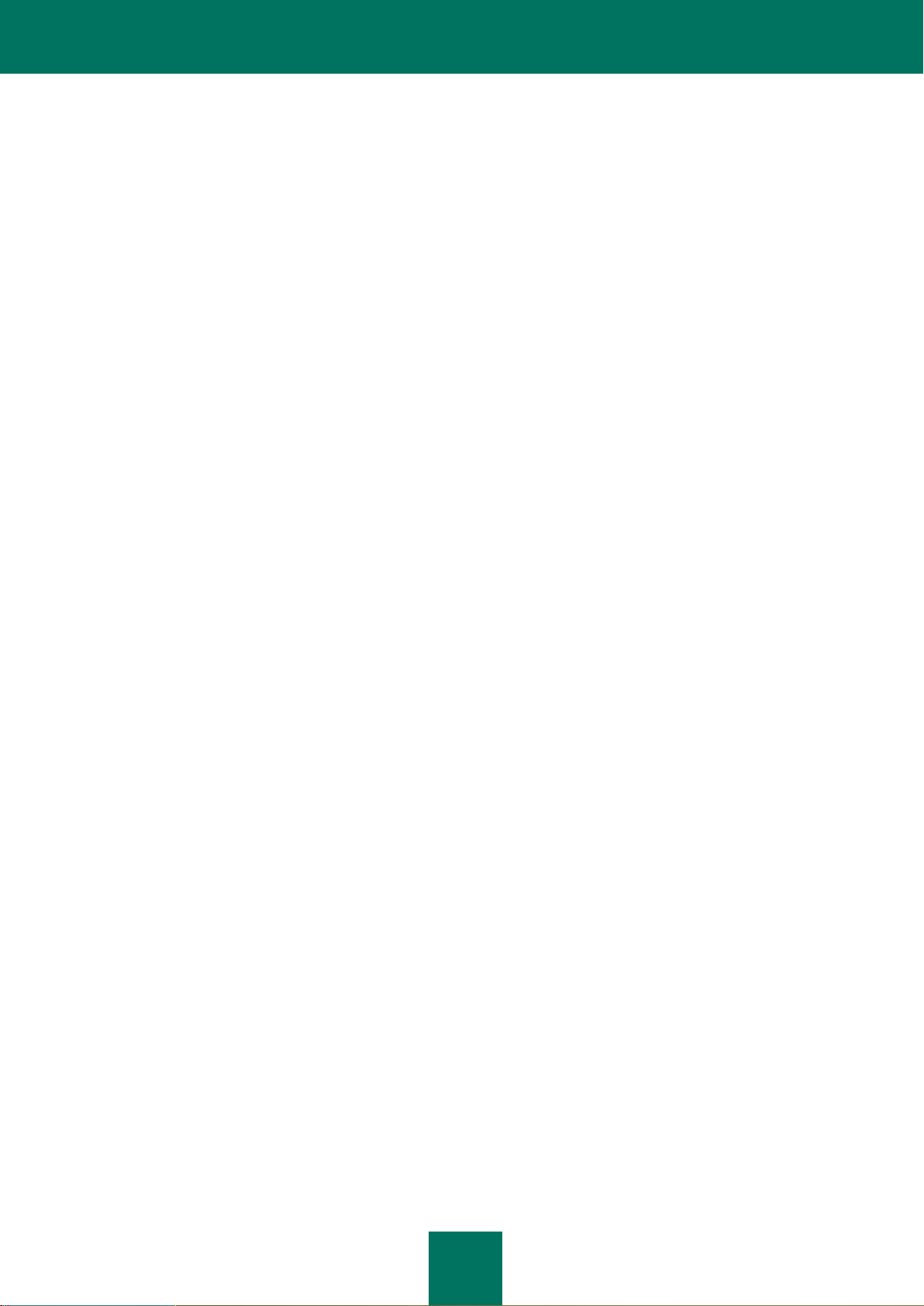
I N H A L T
5
Wie wird das Kaspersky Gadget verwendet? ......................................................................................................... 75
ERWEITERTE PROGRAMMEINSTELLUNGEN ......................................................................................................... 77
Grundlegende Schutzparameter ............................................................................................................................. 78
Kontrolle des Zugriffs auf Kaspersky Anti-Virus ................................................................................................ 78
Schutzmodus auswählen .................................................................................................................................. 79
Untersuchung des Computers ................................................................................................................................ 79
Virensuche ........................................................................................................................................................ 79
Sicherheitsstufe ändern und wiederherstellen ............................................................................................. 81
Zeitplan für den Untersuchungsstart erstellen ............................................................................................. 81
Liste der Untersuchungsobjekte erstellen ................................................................................................... 82
Untersuchungsmethode wählen .................................................................................................................. 83
Untersuchungstechnologien wählen............................................................................................................ 83
Aktion beim Fund einer Bedrohung ändern ................................................................................................. 83
Untersuchungsstart mit den Rechten eines anderen Benutzers ................................................................. 84
Typ der zu untersuchenden Objekte ändern ............................................................................................... 84
Untersuchung von zusammengesetzten Dateien ........................................................................................ 85
Untersuchung optimieren ............................................................................................................................ 85
Wechseldatenträger beim Anschließen untersuchen .................................................................................. 86
Verknüpfung für den Aufgabenstart erstellen ................................ .............................................................. 86
Suche nach Schwachstellen ............................................................................................................................. 87
Update .................................................................................................................................................................... 87
Updatequelle auswählen ................................................................................................................................... 88
Region des Updateservers wählen.............................................................................................................. 89
Update aus dem gemeinsamen Ordner ...................................................................................................... 89
Zeitplan für Updatestart erstellen ...................................................................................................................... 90
Rollback zum vorherigen Update ...................................................................................................................... 90
Untersuchung der Quarantäne nach dem Update ............................................................................................ 91
Proxyserver verwenden .................................................................................................................................... 91
Updatestart mit den Rechten eines anderen Benutzers .................................................................................... 91
Datei-Anti-Virus ...................................................................................................................................................... 92
Datei-Anti-Virus aktivieren und deaktivieren ..................................................................................................... 93
Datei-Anti-Virus automatisch anhalten .............................................................................................................. 93
Schutzbereich festlegen .................................................................................................................................... 94
Sicherheitsstufe ändern und wiederherstellen .................................................................................................. 95
Untersuchungsmodus wählen ........................................................................................................................... 95
Heuristische Analyse verwenden ...................................................................................................................... 95
Untersuchungstechnologien wählen ................................................................................................................. 96
Aktion für gefundene Objekte ändern ............................................................................................................... 96
Untersuchung von zusammengesetzten Dateien .............................................................................................. 96
Untersuchung optimieren .................................................................................................................................. 97
Mail-Anti-Virus ........................................................................................................................................................ 98
Mail-Anti-Virus aktivieren und deaktivieren ....................................................................................................... 99
Schutzbereich festlegen .................................................................................................................................... 99
Sicherheitsstufe ändern und wiederherstellen ................................................................................................ 100
Heuristische Analyse verwenden .................................................................................................................... 101
Aktion für gefundene Objekte ändern ............................................................................................................. 101
Anlagenfilterung .............................................................................................................................................. 101
Untersuchung von zusammengesetzten Dateien ............................................................................................ 102
Page 6
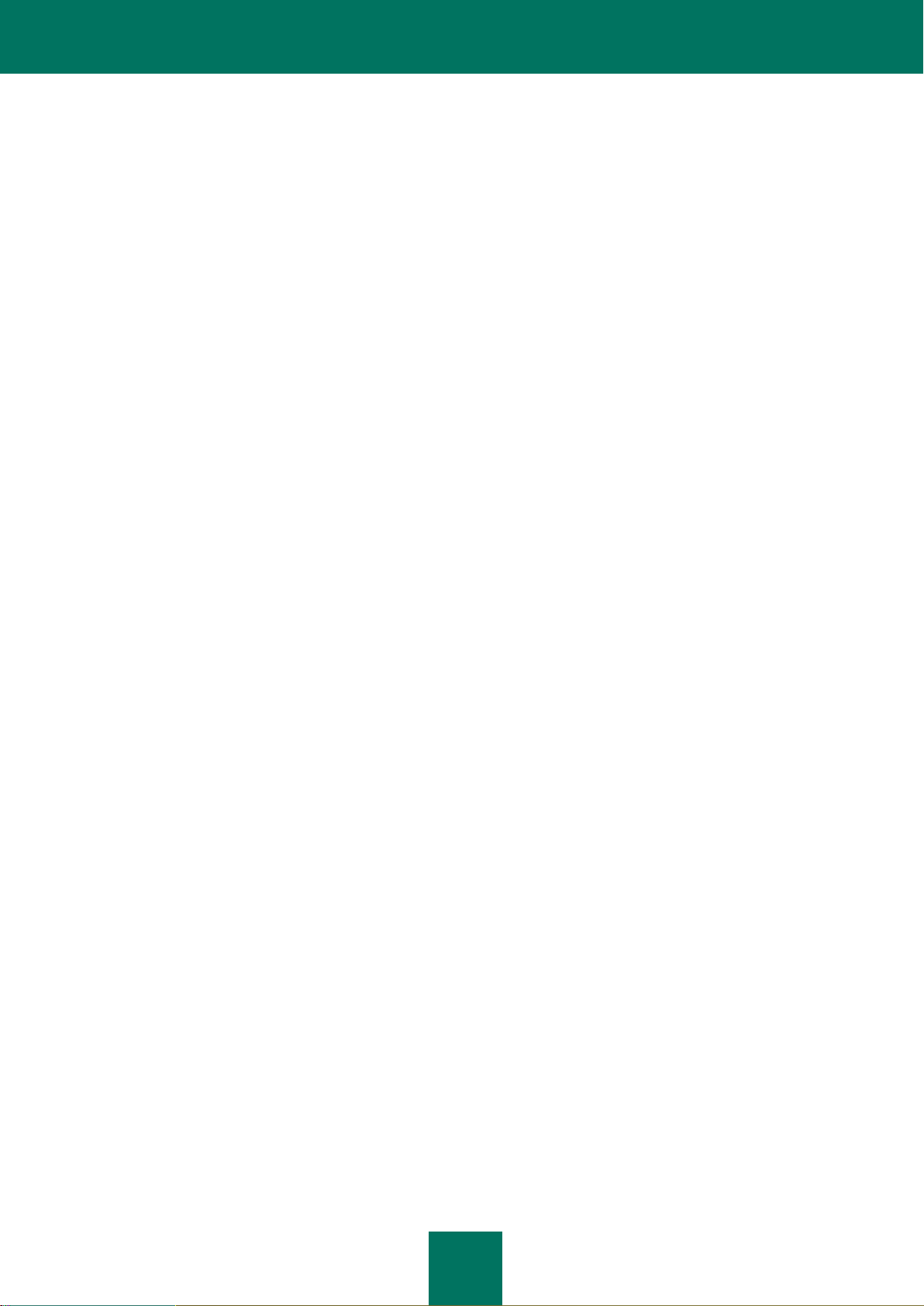
B E N U T Z E R H A N D B U C H
6
E-Mail-Untersuchung in Microsoft Office Outlook ........................................................................................... 102
E-Mail-Untersuchung in The Bat! .................................................................................................................... 102
Web-Anti-Virus ..................................................................................................................................................... 103
Web-Anti-Virus aktivieren und deaktivieren .................................................................................................... 105
Sicherheitsstufe für Web-Anti-Virus wählen .................................................................................................... 105
Aktionen für gefährliche Objekte wählen ......................................................................................................... 106
Link-Untersuchung mit den Datenbanken für verdächtige und Phishing-Adressen ........................................ 106
Heuristische Analyse verwenden .................................................................................................................... 107
Gefährliche Skripts blockieren ........................................................................................................................ 107
Untersuchung optimieren ................................................................................................................................ 108
Modul zur Link-Untersuchung ......................................................................................................................... 108
Liste mit vertrauenswürdigen Adressen erstellen ............................................................................................ 109
Einstellungen für Web-Anti-Virus wiederherstellen ......................................................................................... 110
IM-Anti-Virus ................................ ................................................................ ................................ ......................... 110
IM-Anti-Virus aktivieren und deaktivieren ........................................................................................................ 111
Schutzbereich festlegen .................................................................................................................................. 111
Untersuchungsmethode wählen ...................................................................................................................... 111
Proaktiver Schutz ................................................................................................................................................. 112
Proaktiven Schutz aktivieren und deaktivieren................................................................................................ 112
Gruppe mit vertrauenswürdigen Programmen erstellen .................................................................................. 113
Liste der gefährlichen Aktivität verwenden ...................................................................................................... 113
Kontrollregel für gefährliche Aktivität ändern................................................................................................... 113
Aktivitätsmonitor ................................................................................................................................................... 114
Aktivitätsmonitor aktivieren und deaktivieren .................................................................................................. 114
Vorlagen für gefährliches Verhalten verwenden (BSS – Behavior Stream Signatures) .................................. 115
Rollback von Aktionen eines schädlichen Programms .................................................................................... 115
Netzwerkschutz .................................................................................................................................................... 116
Untersuchung geschützter Verbindungen ....................................................................................................... 116
Untersuchung geschützter Verbindungen in Mozilla Firefox ..................................................................... 117
Untersuchung geschützter Verbindungen in Opera................................................................................... 117
Proxyserver-Einstellungen .............................................................................................................................. 118
Liste der zu kontrollierenden Ports erstellen ................................................................................................... 119
Vertrauenswürdige Zone ...................................................................................................................................... 120
Liste mit vertrauenswürdigen Programmen erstellen ...................................................................................... 121
Ausnahmeregeln erstellen .............................................................................................................................. 121
Leistung und Kompatibilität mit anderen Programmen ......................................................................................... 122
Kategorien der erkennbaren Bedrohungen wählen ......................................................................................... 122
Technologie zur Desinfektion einer aktiven Infektion ...................................................................................... 123
Verteilung der Computerressourcen bei der Virensuche ................................................................................ 123
Aufgabenstart im Hintergrundmodus .............................................................................................................. 123
Programmparameter bei der Arbeit im Vollbildmodus. Profil für Spiele .......................................................... 124
Energiesparen im Akkubetrieb ........................................................................................................................ 125
Selbstschutz für Kaspersky Anti-Virus .................................................................................................................. 125
Selbstschutz aktivieren und deaktivieren ........................................................................................................ 125
Schutz vor externer Steuerung ....................................................................................................................... 126
Quarantäne und Backup ....................................................................................................................................... 126
Quarantäne- und Backup-Objekte speichern .................................................................................................. 127
Arbeit mit Objekten in der Quarantäne ............................................................................................................ 127
Zusätzliche Schutz-Tools...................................................................................................................................... 129
Page 7
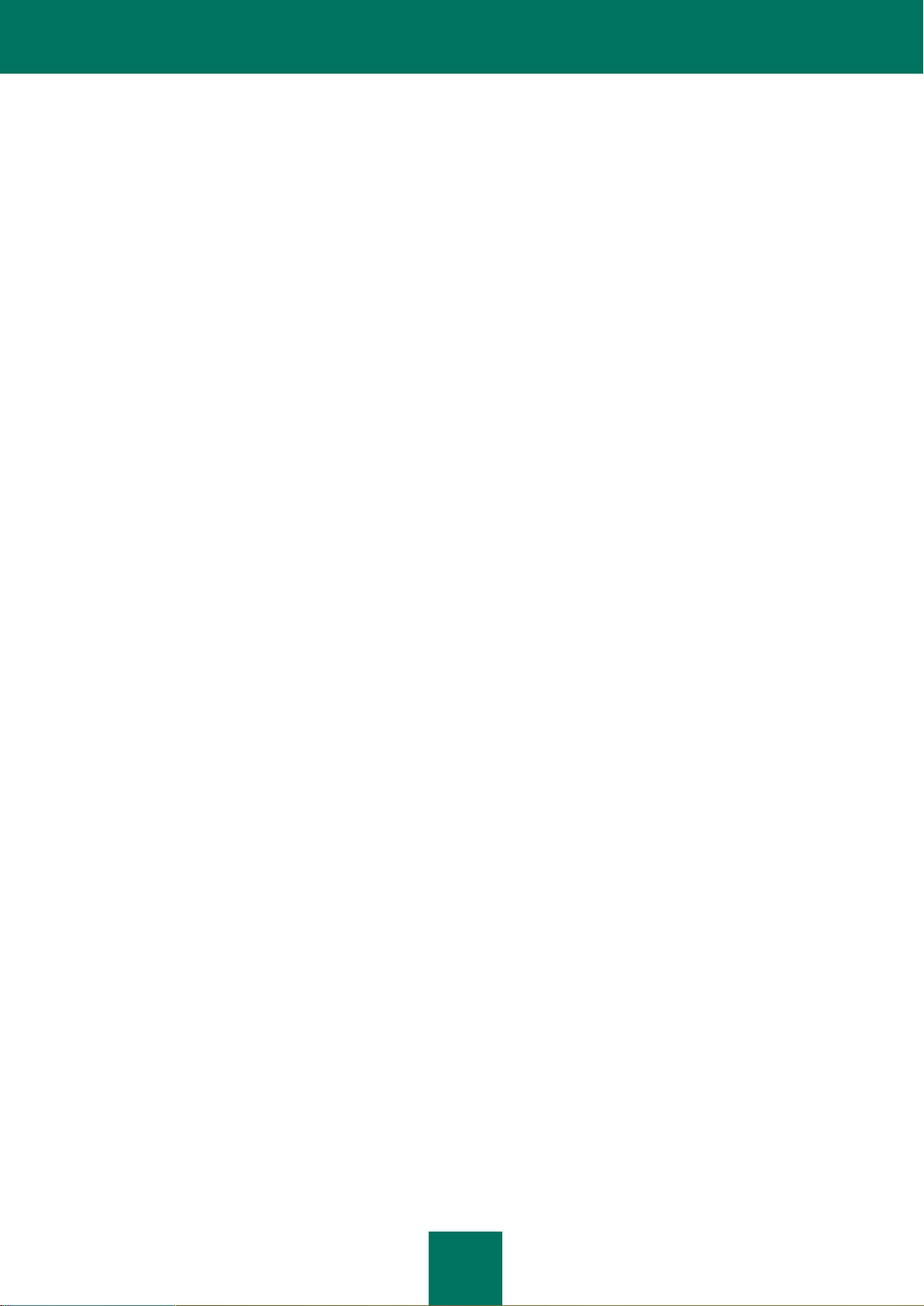
I N H A L T
7
Aktivitätsspuren löschen ................................................................................................................................. 130
Browser-Konfiguration .................................................................................................................................... 131
Rollback von Änderungen, die von den Assistenten ausgeführt wurden ........................................................ 133
Berichte ................................................................................................................................................................ 133
Bericht für eine bestimmte Komponente erstellen ........................................................................................... 134
Datenfilterung .................................................................................................................................................. 134
Suche nach Ereignissen ................................................................................................................................. 135
Bericht in Datei speichern ............................................................................................................................... 136
Berichte speichern .......................................................................................................................................... 136
Berichte leeren ................................................................................................................................................ 136
Nicht kritische Ereignisse protokollieren ......................................................................................................... 137
Erinnerung an die Bereitschaft eines Berichts anpassen ................................................................................ 137
Aussehen des Programms ................................................................................................................................... 137
Grafische Oberfläche von Kaspersky Anti-Virus ............................................................................................. 138
Aktive Elemente der Benutzeroberfläche ........................................................................................................ 138
News Agent ..................................................................................................................................................... 138
Meldungen ................................................................................................................................ ............................ 139
Benachrichtigungen aktivieren und deaktivieren ................................ ............................................................. 139
Benachrichtigungsmethode anpassen ............................................................................................................ 140
Teilnahme am Kaspersky Security Network ......................................................................................................... 141
EINSTELLUNGEN VON KASPERSKY ANTI-VIRUS AUF KORREKTHEIT PRÜFEN .............................................. 142
EICAR-"Testvirus" und seine Modifikationen ........................................................................................................ 142
Testen des Schutzes für HTTP-Datenverkehr ...................................................................................................... 144
Schutz für den SMTP-Datenverkehr testen .......................................................................................................... 144
Überprüfung der Einstellungen von Datei-Anti-Virus ............................................................................................ 144
Überprüfung der Einstellungen für eine Aufgabe zur Virensuche ......................................................................... 145
Überprüfung der Einstellungen für den Schutz vor unerwünschten E-Mails ......................................................... 145
KONTAKTAUFNAHME MIT DEM TECHNISCHEN SUPPORT ................................................................................. 146
Mein Kaspersky Account ...................................................................................................................................... 146
Technischer Support am Telefon .......................................................................................................................... 147
Bericht über den Systemzustand erstellen ........................................................................................................... 147
Protokolldatei erstellen ......................................................................................................................................... 148
Dateien mit Daten senden .................................................................................................................................... 148
AVZ-Skript ausführen ........................................................................................................................................... 149
ANHÄNGE ................................................................................................................................................................. 151
Varianten für den Abo-Status ............................................................................................................................... 151
Liste der Benachrichtigungen von Kaspersky Anti-Virus ...................................................................................... 152
Meldungen in allen Schutzmodi ...................................................................................................................... 152
Eine spezielle Desinfektionsprozedur ist erforderlich. ............................................................................... 153
Ein Wechseldatenträger wurde angeschlossen. ....................................................................................... 154
Ein neues Netzwerk wurde gefunden. ....................................................................................................... 154
Ein unsicheres Zertifikat wurde gefunden. ................................................................................................ 154
Ein potentiell gefährliches Programm wurde gefunden. ............................................................................ 155
In Quarantäne befindliche Datei ist nicht infiziert ...................................................................................... 155
Eine neue Produktversion ist erschienen. ................................................................................................. 156
Ein technisches Update ist erschienen. ..................................................................................................... 156
Ein technisches Update wurde heruntergeladen ....................................................................................... 156
Das heruntergeladene technische Update wurde nicht installiert .............................................................. 157
Page 8
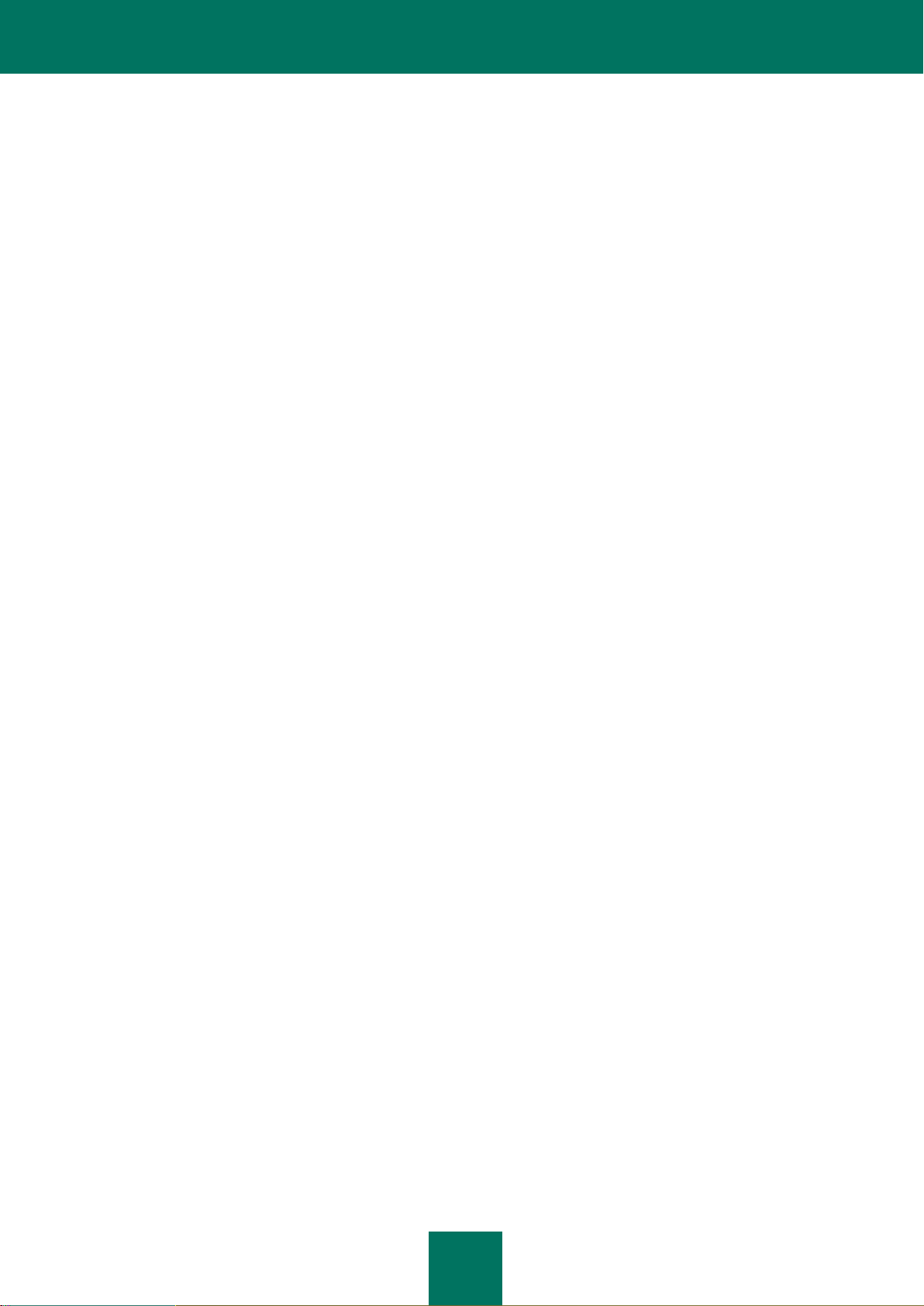
B E N U T Z E R H A N D B U C H
8
Lizenz abgelaufen ..................................................................................................................................... 157
Meldungen im interaktiven Schutzmodus ....................................................................................................... 158
Netzwerkaktivität eines Programms wurde erkannt. .................................................................................. 158
Ein verdächtiges Objekt wurde gefunden. ................................................................................................. 159
Eine Schwachstelle wurde gefunden. ........................................................................................................ 160
Gefährliche Aktivität im System wurde erkannt ......................................................................................... 160
Rollback von Änderungen, die von einem gefährlichen Programm ausgeführt wurden ............................ 161
Ein schädliches Programm wurde gefunden ............................................................................................. 161
Ein verdächtiges Programm oder ein legales Programm, das von Angreifern verwendet werden kann, wurde
gefunden ................................................................................................................................................... 162
Ein verdächtiger / schädlicher Link wurde gefunden ................................................................................. 163
Gefährliches Objekt wurde im Datenstrom gefunden ................................................................................ 163
Ein versuchter Zugriff auf eine Phishing-Seite wurde erkannt ................................................................... 164
Ein Versuch zum Zugriff auf die Systemregistrierung wurde erkannt. ....................................................... 164
Eine Desinfektion des Objekts ist nicht möglich. ....................................................................................... 165
Ein versteckter Prozess wurde gefunden. ................................................................................................. 165
Bedienung des Programms über die Befehlszeile ................................................................................................ 166
Programm aktivieren ....................................................................................................................................... 168
Programm starten ........................................................................................................................................... 168
Programm beenden ........................................................................................................................................ 168
Steuerung von Komponenten und Aufgaben des Programms ........................................................................ 168
Virensuche ...................................................................................................................................................... 170
Programm-Update .......................................................................................................................................... 172
Rollback zum vorherigen Update .................................................................................................................... 173
Schutzparameter exportieren ................................................................................................ .......................... 173
Schutzparameter importieren ................................................................................................ .......................... 174
Protokolldatei anlegen .................................................................................................................................... 174
Hilfe anzeigen ................................................................................................................................................. 175
Rückgabecodes der Befehlszeile .................................................................................................................... 175
GLOSSAR .................................................................................................................................................................. 176
KASPERSKY LAB ...................................................................................................................................................... 186
INFORMATIONEN ZUM CODE VON DRITTHERSTELLERN ................................................................................... 187
Programmcode ..................................................................................................................................................... 187
AGG 2.4 .......................................................................................................................................................... 188
ADOBE ABI-SAFE CONTAINERS 1.0 ............................................................................................................ 189
BOOST 1.39.0 ................................................................................................................................................ 189
BZIP2/LIBBZIP2 1.0.5 ..................................................................................................................................... 190
CONVERTUTF ............................................................................................................................................... 190
CURL 7.19.4 ................................................................................................................................................... 190
DEELX - REGULAR EXPRESSION ENGINE 1.2 ........................................................................................... 190
EXPAT 1.2, 2.0.1 ............................................................................................................................................ 191
FASTSCRIPT 1.90 .......................................................................................................................................... 191
FDLIBM 5.3 ..................................................................................................................................................... 191
FLEX: THE FAST LEXICAL ANALYZER 2.5.4 ............................................................................................... 191
FMT.H ............................................................................................................................................................. 192
GDTOA ........................................................................................................................................................... 192
GECKO SDK 1.8, 1.9, 1.9.1 ............................................................................................................................ 192
ICU4C 4.0.1 .................................................................................................................................................... 200
Page 9
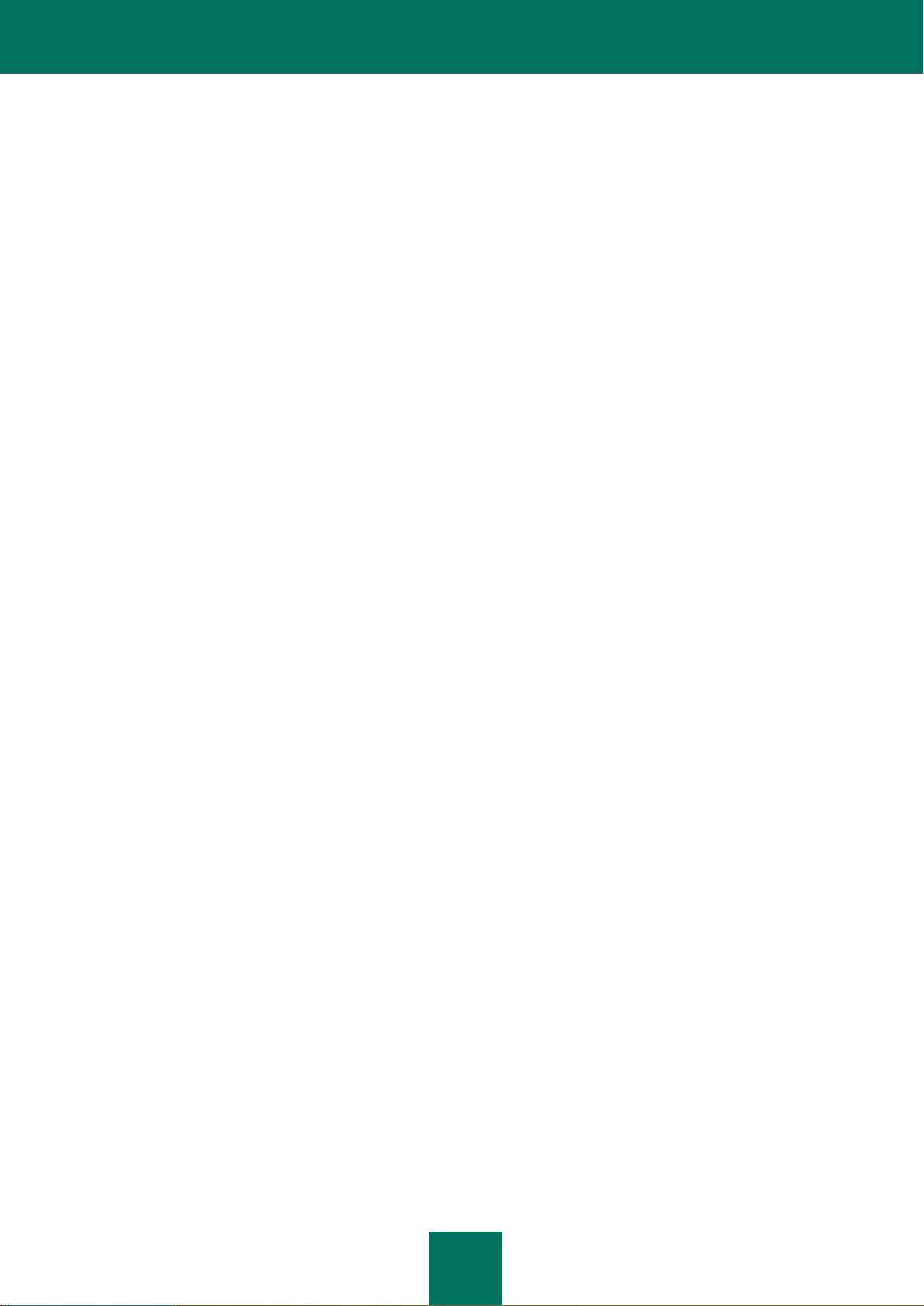
I N H A L T
9
INFO-ZIP 5.51 ................................................................................................................................................. 201
JSON4LUA 0.9.30 .......................................................................................................................................... 201
LIBGD 2.0.35 .................................................................................................................................................. 202
LIBJPEG 6B ................................................................................................................................ .................... 202
LIBM (lrint.c v 1.4, lrintf.c,v 1.5) ....................................................................................................................... 204
LIBPNG 1.2.8, 1.2.9, 1.2.42 ............................................................................................................................ 204
LIBUNGIF 3.0 ................................................................................................................................................. 204
LIBXDR ........................................................................................................................................................... 205
LREXLIB 2.4 ................................................................................................................................................... 205
LUA 5.1.4 ........................................................................................................................................................ 205
LZMALIB 4.43 ................................................................................................................................................. 206
MD5.H ............................................................................................................................................................. 206
MD5.H ............................................................................................................................................................. 206
MD5-CC 1.02 .................................................................................................................................................. 206
OPENSSL 0.9.8K ............................................................................................................................................ 207
PCRE 7.7, 7.9 ................................................................................................................................................. 209
SHA1.C 1.2 ..................................................................................................................................................... 210
STLPORT 5.2.1 .............................................................................................................................................. 210
SVCCTL.IDL ................................................................................................................................................... 211
TINYXML 2.5.3 ............................................................................................................................................... 211
VISUAL STUDIO CRT SOURCE CODE 8.0 ................................................................................................... 211
WINDOWS TEMPLATE LIBRARY 8.0 ............................................................................................................ 211
ZLIB 1.0.4, 1.0.8, 1.2.2, 1.2.3.......................................................................................................................... 215
Entwicklungstools ................................................................................................................................................. 215
MS DDK 4.0, 2000 .......................................................................................................................................... 215
MS WDK 6000, 6001, 6002 ............................................................................................................................ 215
WINDOWS INSTALLER XML (WIX) TOOLSET 3.0 ....................................................................................... 216
Verteilter Programmcode ...................................................................................................................................... 220
GRUB4DOS 0.4.4-2009-10-16 (FILE GRUB.EXE) ......................................................................................... 220
SYSLINUX 3.86 (FILE SYSLINUX.EXE) ........................................................................................................ 224
Andere Informationen ........................................................................................................................................... 228
SACHREGISTER ....................................................................................................................................................... 229
Page 10
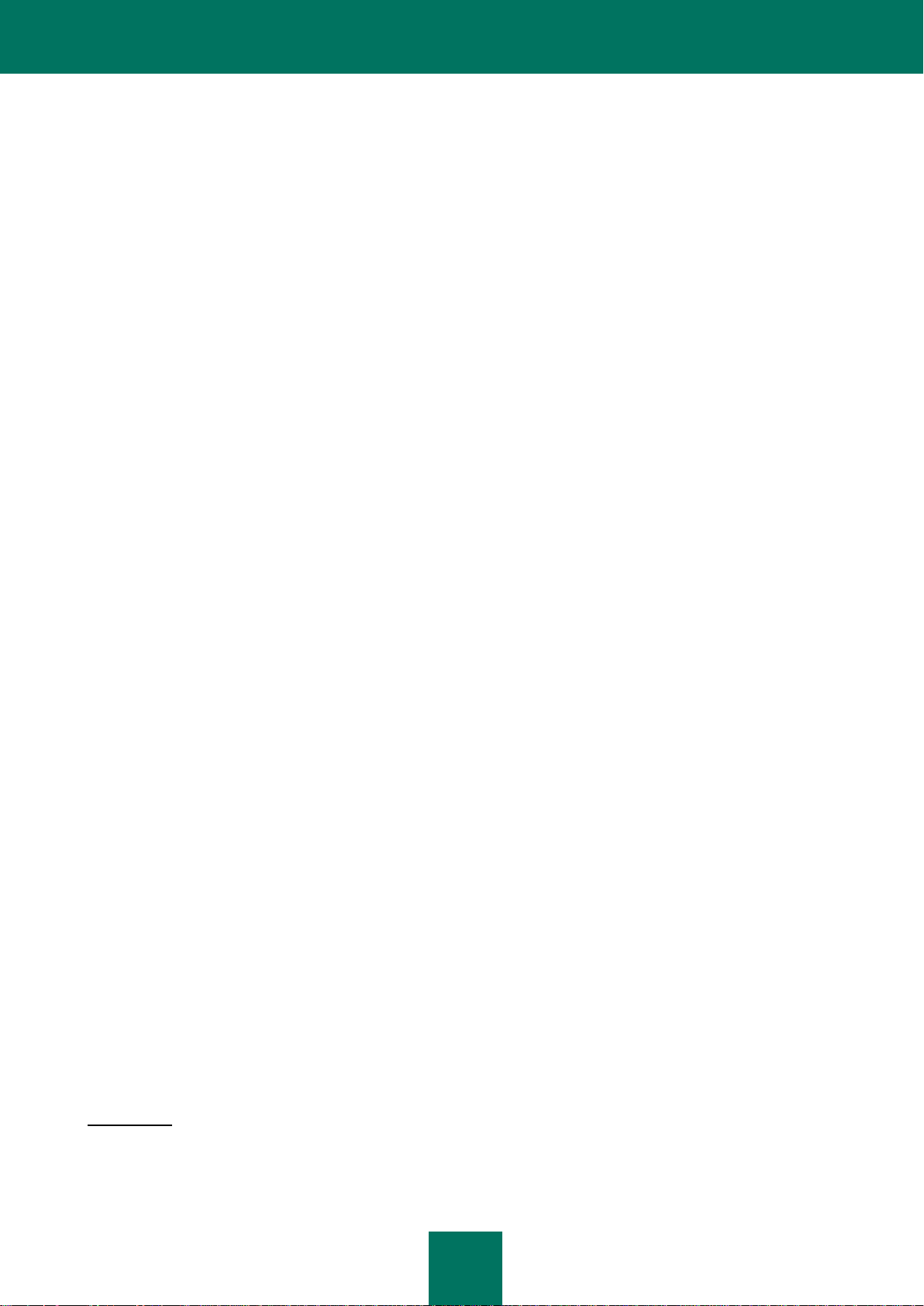
10
ENDNUTZER-LIZENZVERTRAG FÜR
KASPERSKY LAB SOFTWARE
WICHTIGER RECHTLICHER HINWEIS AN ALLE NUTZER: LESEN SIE FOLGENDE RECHTLICHE
VEREINBARUNG SORGFÄLTIG DURCH, BEVOR SIE DIE SOFTWARE NUTZEN.
INDEM SIE IM LIZENZVERTRAG-FENSTER AUF DIE SCHALTFLÄCHE AKZEPTIEREN KLICKEN ODER
EIN ENTSPRECHENDES ZEICHEN BZW. ENTSPRECHENDE ZEICHEN EINGEBEN, ERKLÄREN SIE
SICH MIT DER EINHALTUNG DER GESCHÄFTSBEDINGUNGEN DIESES VERTRAGS
EINVERSTANDEN. DIESE AKTION KONSTITUIERT EIN BEKENNTNIS IHRER SIGNATUR UND SIE
STIMMEN DIESER VEREINBARUNG, UND DASS SIE EINE PARTEI DIESER VEREINBARUNG
WERDEN, ZU UND ERKLÄREN SICH WEITERHIN EINVERSTANDEN, DASS DIESE VEREINBARUNG,
WIE JEDWEDE ANDERE SCHRIFTLICHE, AUSGEHANDELTE UND DURCH SIE UNTERZEICHNETE
VEREINBARUNG AUCH, VOLLSTRECKBAR IST. SOLLTEN SIE MIT DEN GESCHÄFTSBEDINGUNGEN
DIESER VEREINBARUNG NICHT EINVERSTANDEN SEIN, BEENDEN SIE DIE INSTALLATION DER
SOFTWARE BZW. INSTALLIEREN SIE SIE NICHT.
NACHDEM SIE IM LIZENZVERTRAG-FENSTER AUF DIE SCHALTFLÄCHE AKZEPTIEREN GEKLICKT
ODER EIN ENTSPRECHENDES ZEICHEN BZW. ENTSPRECHENDE ZEICHEN EINGEGEBEN HABEN,
SIND SIE BERECHTIGT, DIE SOFTWARE IM EINKLANG MIT DEN GESCHÄFTSBEDINGUNGEN DIESER
VEREINBARUNG ZU NUTZEN.
1. Definitionen
1.1. Software bezeichnet Software einschließlich aller Updates und zugehöriger Materialien.
1.2. Rechtsinhaber (Inhaber aller Rechte an der Software, ob exklusiv oder anderweitig) bezeichnet
Kaspersky Lab ZAO, ein gemäß den Gesetzen der Russischen Föderation amtlich eingetragenes
Unternehmen.
1.3. Computer bezeichnet/bezeichnen Hardware, einschließlich von PCs, Laptops, Workstations, PDAs,
Smart Phones, tragbaren oder sonstigen elektronischen Geräten, für welche die Software konzipiert war und
auf denen die Software installiert und/oder verwendet werden wird.
1.4. Endnutzer (Sie) bezeichnet eine bzw. mehrere Personen, die die Software in eigenem Namen
installieren oder nutzen, oder die eine Software-Kopie rechtmäßig nutzt/nutzen, oder, falls die Software im
Namen einer Organisation heruntergeladen oder installiert wurde, wie etwa einem Arbeitgeber, bezeichnet
der Begriff „Sie“ weiterhin jene Organisation, für die die Software heruntergeladen oder installiert wird, und
es wird hiermit erklärt, dass eine solche Organisation die diese Vereinbarung akzeptierende Person
autorisiert hat, dies in ihrem Namen zu tun. Im Sinne dieses Lizenzvertrags beinhaltet der Begriff
„Organisation“ ohne Einschränkungen jedwede Partnerschaft, GmbH, Gesellschaft, Vereinigung,
Aktiengesellschaft, Treuhandgesellschaft, Gemeinschaftsunternehmen, Arbeitsorganisation, nicht
eingetragene Organisation oder staatliche Behörde.
1.5. Partner bezeichnet Organisationen oder Personen, die die Software auf Grundlage eines Vertrags und
einer mit dem Rechtsinhaber vereinbarten Lizenz vertreiben.
1.6. Update(s) bezeichnet/n alle Upgrades, Korrekturen, Patches, Erweiterungen, Reparaturen,
Modifikationen, Kopien, Ergänzungen oder Wartungs-Softwarepakete usw.
1.7. Benutzerhandbuch bezeichnet die Bedienungsanleitung, die Administrator-Anleitung, ein
Nachschlagewerk und ähnliche erläuternde oder sonstige Materialien.
2. Lizenzgewährung
2.1. Der Rechtsinhaber gewährt Ihnen hiermit eine nicht-ausschließliche Lizenz zur Speicherung, zum
Laden, zur Installation, Ausführung und Darstellung (zur „Nutzung“) der Software auf einer festgelegten
Anzahl von Computern zur Unterstützung des Schutzes Ihres Computers, auf dem die Software installiert ist,
vor im Nutzerhandbuch beschriebenen Bedrohungen gemäß den technischen, im Benutzerhandbuch
beschriebenen Anforderungen und im Einklang mit den Geschäftsbedingungen dieses Vertrags (die
„Lizenz“). Sie erkennen diese Lizenz an.
Testversion. Sollten Sie eine Testversion der Software erhalten, heruntergeladen und/oder installiert haben
und sollte Ihnen hiermit eine Evaluierungslizenz für die Software gewährt worden sein, dürfen Sie die
Software ab dem Datum der ersten Installation nur zu Evaluierungszwecken verwenden, und zwar
ausschließlich während der einzigen geltenden Evaluierungsperiode, außer wie anderweitig angegeben.
Page 11
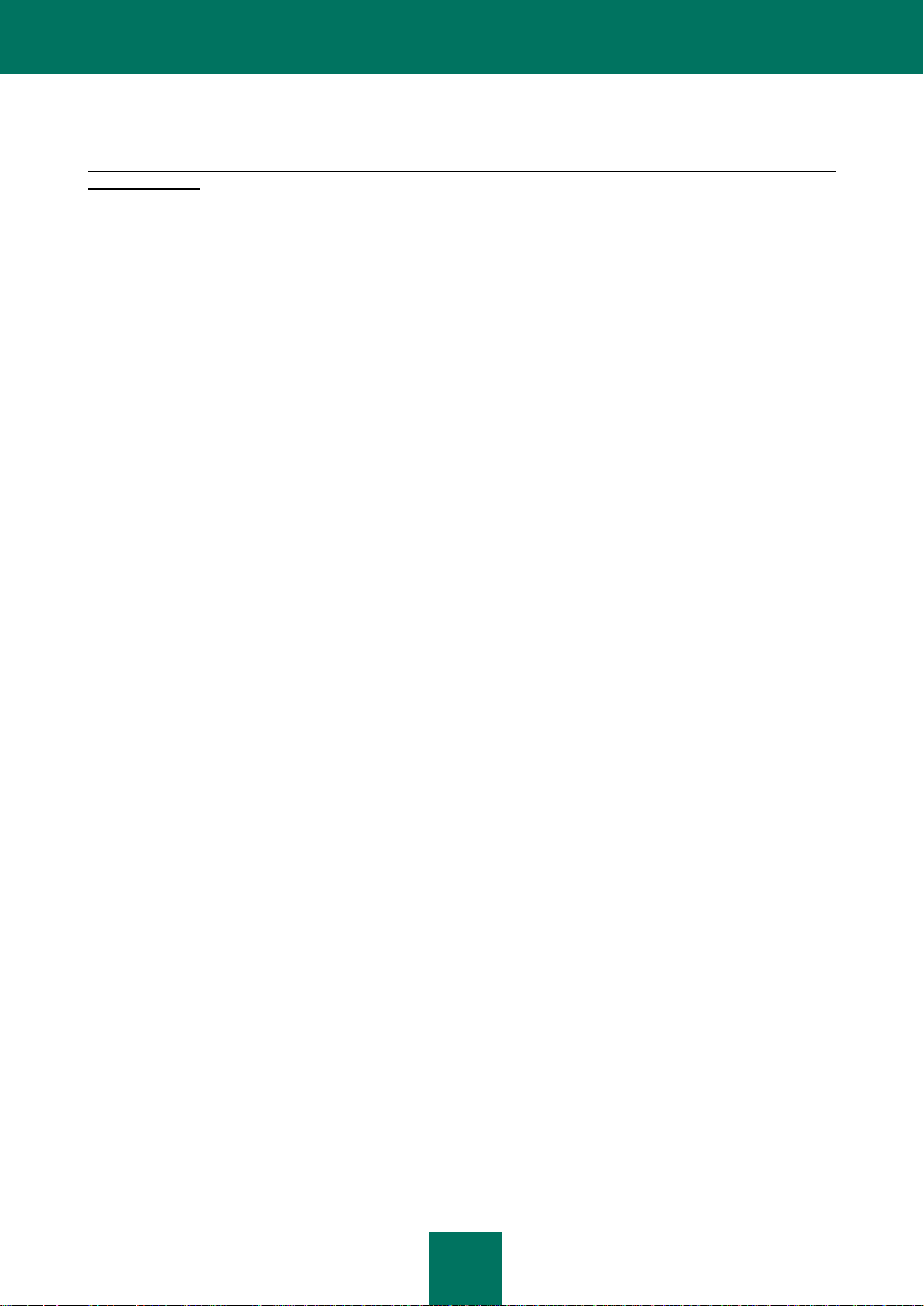
E N D N U T Z E R - L I Z E N Z V E R T R A G F Ü R KA S P E R S K Y L A B S O F T W A R E
11
Jegliche Nutzung der Software zu anderen Zwecken oder über die geltende Evaluierungsperiode hinaus ist
strikt untersagt.
Software für mehrere Umgebungen; Mehrsprachige Software; Dual-Medien-Software; Mehrere Kopien;
Softwarebündel. Wenn Sie verschiedene Versionen der Software oder verschiedene Sprachausgaben der
Software verwenden, wenn Sie die Software auf mehreren Medien erhalten, wenn Sie anderweitig mehrere
Kopien der Software erhalten oder wenn Sie die Software mit einer anderen Software gebündelt erhalten
sollten, entspricht die insgesamt zulässige Anzahl Ihrer Computer, auf denen alle Versionen der Software
installiert sind, der Anzahl der Computer, die in den Lizenzen festgelegt ist, die Sie vom Rechtsinhaber
bezogen haben, und jede erworbene Lizenz berechtigt Sie zur Installation und Nutzung der Software auf
dieser Anzahl von Computern entsprechend den Festlegungen in den Klauseln 2.2 und 2.3, außer die
Lizenzbedingungen sehen eine anderweitige Regelung vor.
2.2. Wenn die Software auf einem physischen Medium erworben wurde, haben Sie das Recht, die Software
zum Schutz einer solchen Anzahl von Computern zu verwenden, die auf der Softwareverpackung festgelegt
ist.
2.3. Wenn die Software über das Internet erworben wurde, haben Sie das Recht, die Software zum Schutz
einer solchen Anzahl von Computern zu verwenden, die genannt wurde, als Sie die Lizenz für die Software
erworben haben.
2.4. Sie haben das Recht, eine Kopie der Software anzufertigen, und zwar ausschließlich zu
Sicherungszwecken und nur, um die rechtmäßig in Ihrem Besitz befindliche Kopie zu ersetzen, sollte eine
solche Kopie verloren gehen, zerstört oder unbrauchbar werden. Diese Sicherungskopie kann nicht zu
anderen Zwecken verwendet werden und muss zerstört werden, wenn Sie das Recht verlieren, die Software
zu nutzen oder wenn Ihre Lizenz abläuft oder aus irgendeinem Grund im Einklang mit der gültigen
Gesetzgebung im Land Ihres Wohnsitzes oder in dem Land, in dem Sie die Software nutzen, gekündigt
werden sollte.
2.5. Sie können die nicht-exklusive Lizenz zur Nutzung der Software an andere Personen innerhalb des
Rahmens der Ihnen vom Rechtsinhaber gewährten Lizenz übertragen, vorausgesetzt, dass der Empfänger
allen Geschäftsbedingungen dieses Vertrags zustimmt bzw. bejaht, Sie vollständig in der vom Rechtsinhaber
gewährten Lizenz zu vertreten. In dem Fall, dass Sie die vom Rechtsinhaber gewährten Rechte zur Nutzung
der Software vollständig übertragen, müssen Sie alle Kopien der Software, und zwar einschließlich der
Sicherungskopie, zerstören. Wenn Sie Empfänger einer übertragenen Lizenz sind, müssen Sie zustimmen,
alle Geschäftsbedingungen dieses Vertrags einzuhalten. Wenn Sie den Geschäftsbedingungen dieses
Vertrags nicht vollständig zustimmen, dürfen Sie die Software nicht installieren und/oder verwenden. Sie
stimmen als Empfänger einer übertragenen Lizenz weiterhin zu, dass Sie über keine zusätzlichen oder
besseren Rechte verfügen, als der ursprüngliche Endnutzer, der die Software vom Rechtsinhaber erworben
hat.
2.6 Ab dem Zeitpunkt der Aktivierung der Software bzw. Installation der Lizenzschlüsseldatei (mit Ausnahme
einer Testversion der Software) haben Sie das Recht, folgende Dienstleistungen für den auf der
Softwareverpackung (falls Sie Software auf einem physischen Medium erworben haben) oder während des
Erwerbs (falls die Software über das Internet erworben wurde) festgelegten Zeitraum zu beziehen:
- Updates der Software über das Internet, wenn und wie der Rechtsinhaber diese auf seiner Webseite oder
mittels anderer Online-Dienste veröffentlicht. Jedwede Updates, die Sie erhalten, werden Teil der Software
und die Geschäftsbedingungen dieses Vertrags gelten für diese;
- Technische Unterstützung über das Internet sowie technische Unterstützung über die Telefon-Hotline.
3. Aktivierung und Zeitraum
3.1. Falls Sie Modifikationen an Ihrem Computer oder an der darauf installierten Software anderer Anbieter
vornehmen, kann der Rechtsinhaber von Ihnen verlangen, die Aktivierung der Software bzw. die Installation
der Lizenzschlüsseldatei zu wiederholen. Der Rechtsinhaber behält sich das Recht vor, jegliche Mittel und
Verifizierungsverfahren zu nutzen, um die Gültigkeit der Lizenz und/oder die Rechtmäßigkeit einer Kopie der
Software, die auf Ihrem Computer installiert und/oder genutzt wird, zu verifizieren.
3.2. Falls die Software auf einem physischen Medium erworben wurde, kann die Software nach Ihrer
Annahme dieses Vertrags mit Beginn ab dem Zeitpunkt der Annahme dieses Vertrags für die auf der
Verpackung bezeichnete Periode genutzt werden.
3.3. Falls die Software über das Internet erworben wurde, kann die Software nach Ihrer Annahme dieses
Vertrags für die während des Erwerbs bezeichnete Zeitdauer genutzt werden.
3.4. Sie haben das Recht, eine Testversion der Software zu nutzen, und zwar gemäß der Festlegung in
Klausel 2.1 und ohne jedwede Gebühr für die einzelne geltende Evaluierungsperiode (30 Tage) ab dem
Zeitpunkt der Aktivierung der Software im Einklang mit diesem Vertrag, und zwar unter der Bedingung, dass
die Testversion Ihnen nicht das Recht auf Updates und technische Unterstützung über das Internet und
Page 12
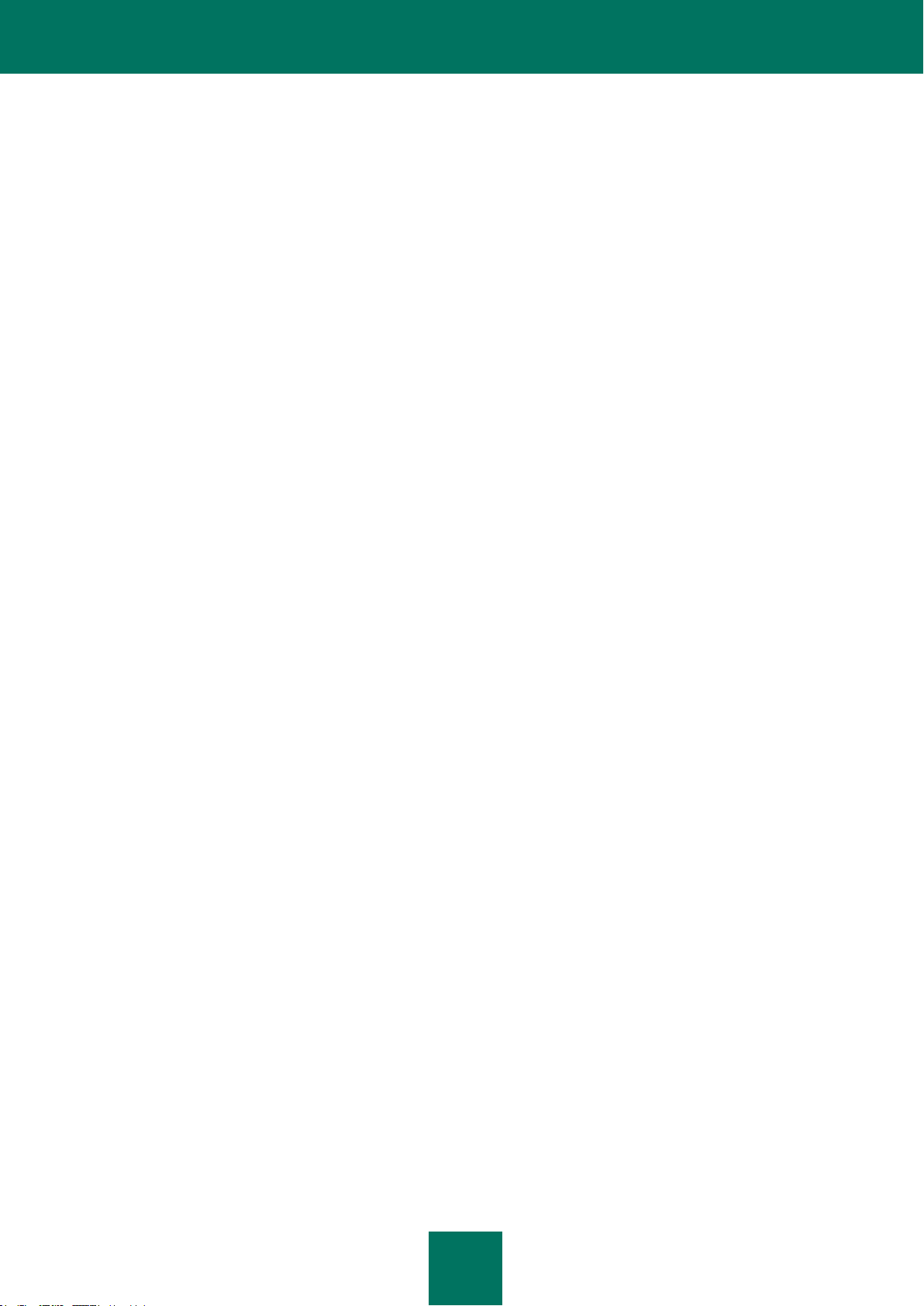
B E N U T Z E R H A N D B U C H
12
technische Unterstützung über die Telefon-Hotline einräumt. Wenn der Rechtsinhaber für die einzelne
geltende Evaluierungsperiode einen anderen Zeitraum festlegt, erhalten Sie darüber eine Mitteilung.
3.5. Ihre Lizenz zur Nutzung der Software beschränkt sich auf den in den Klauseln 3.2 oder 3.3 (je nach
Anwendbarkeit) bezeichneten Zeitraum. Die verbleibende Zeitdauer kann auf die im Benutzerhandbuch
beschriebene Weise abgefragt werden.
3.6. Haben Sie die Software zur Nutzung auf mehr als einem Computer erworben, beginnt der Zeitraum, auf
den Ihre Lizenz zur Nutzung der Software begrenzt ist, am Tag der Aktivierung der Software bzw. der
Installation der Lizenzschlüsseldatei auf dem ersten Computer.
3.7. Unbeschadet anderer Rechtsmittel laut Gesetz oder Billigkeitsrecht, zu denen der Rechtsinhaber im
Falle eines Verstoßes gegen die Geschäftsbedingungen dieses Vertrags durch Sie berechtigt ist, ist der
Rechtsinhaber jederzeit, ohne Sie benachrichtigen zu müssen, dazu berechtigt, diese Lizenz zur Nutzung
der Software zu kündigen, und zwar ohne den Verkaufspreis oder einen Teil davon zurückzuerstatten.
3.8. Sie stimmen zu, dass Sie bei der Nutzung der Software sowie bei der Verwendung jedweder Berichte
oder Informationen, die sich als Ergebnis der Nutzung der Software ableiten, alle geltenden internationalen,
nationalen, staatlichen, regionalen und lokalen Gesetze sowie gesetzlichen Bestimmungen, einschließlich
(und ohne Beschränkung) Datenschutz-, Urheber-, Exportkontroll- und Verfassungsrecht, einhalten werden.
3.9. Außer wenn anderweitig hierin festgelegt, dürfen Sie keines der Rechte, die Ihnen unter diesem Vertrag
gewährt werden, bzw. keine Ihrer hieraus entstehenden Pflichten übertragen oder abtreten.
3.10. Der Rechtsinhaber behält sich das Recht vor, die Möglichkeit zur Aktivierung der Software außerhalb der Region,
in der sie vom Rechtsinhaber und/oder seinen Partnern erworben wurde, zu beschränken.
3.11. Wenn Sie die Software mit einem Aktivierungscode erworben haben, der gültig für eine Sprachversion der
Software in der Region ist, in der sie vom Rechtsinhaber oder seinen Partnern erworben wurde, dann können Sie die
Software nicht durch Anwendung eines Aktivierungscodes aktivieren, der für eine andere Sprachversion vorgesehen ist.
3.12. Im Falle von Beschränkungen, die unter den Punkten 3.10 und 3.11 spezifiziert werden, wird die entsprechende
Information über diese Beschränkungen auf der Verpackung und/oder Internetseite des Rechtsinhabers und/oder seiner
Partner angegeben.
4. Technische Unterstützung
4.1. Die in Klausel 2.6 dieses Vertrags erläuterte technische Unterstützung wird Ihnen gewährt, wenn das
neueste Update der Software installiert wird (außer im Fall einer Testversion der Software).
Technischer Support: http://support.kaspersky.com
5. Sammeln von Informationen
5.1. Durch Zustimmung zu den Geschäftsbedingungen dieses Vertrags haben Sie eingewilligt, dem
Rechtsinhaber Informationen über die ausführbaren Dateien und ihre Prüfsummen zur Verfügung zu stellen,
um Ihr Sicherheits-Schutzniveau zu verbessern.
5.2. Um das Sicherheitsbewusstsein bezüglich neuer Bedrohungen und deren Quellen zu verbessern, bzw.
um Ihr Sicherheits-Schutzniveau zu verbessern, ist der Rechtsinhaber ausdrücklich berechtigt, mit Ihrer
Zustimmung, die ausdrücklich in der Kaspersky Security Network Datenerfassungserklärung bestätigt wurde,
derartige Informationen zu empfangen. Sie können den Kaspersky Security Network Service während der
Installation deaktivieren. Sie können ebenfalls jederzeit auf der Softwareoptionsseite den Kaspersky Security
Network Service aktivieren und deaktivieren.
Sie bestätigen und erkennen weiterhin an, dass jedwede Informationen, die vom Rechtsinhaber erfasst
werden, zum Zweck der Verfolgung und Veröffentlichung von Sicherheitsrisikotrends verwendet werden
können, und zwar nach freiem Ermessen des Rechtsinhabers.
5.3. Die Software verarbeitet keine personenbezogenen Daten und kombiniert keine Verarbeitungsdaten und
persönlichen Informationen.
5.4. Sollten Sie nicht wünschen, dass die von der Software gesammelten Informationen an den
Rechtsinhaber geschickt werden, sollten Sie den Kaspersky Security Network Service nicht aktivieren
und/oder deaktivieren.
6. Beschränkungen
6.1. Sie werden die Software nicht emulieren, klonen, vermieten, verleihen, leasen, verkaufen, modifizieren,
dekompilieren oder zurückentwickeln oder disassemblieren oder Arbeiten auf Grundlage der Software oder
eines Teils davon ableiten, jedoch mit der einzigen Ausnahme eines Ihnen durch geltende Gesetzgebung
gewährten Rechts, von dem keine Rücktretung möglich ist, und Sie werden in keiner anderen Form
irgendeinen Teil der Software in menschlich lesbare Form umwandeln oder die lizenzierte Software oder
irgendeine Teilmenge der lizenzierten Software übertragen, noch irgendeiner Drittpartei gestatten, dies zu
tun, außer im Umfang vorangegangener Einschränkungen, die ausdrücklich durch geltendes Recht
untersagt sind. Weder Binärcode noch Quellcode der Software dürfen verwendet oder zurückentwickelt
Page 13
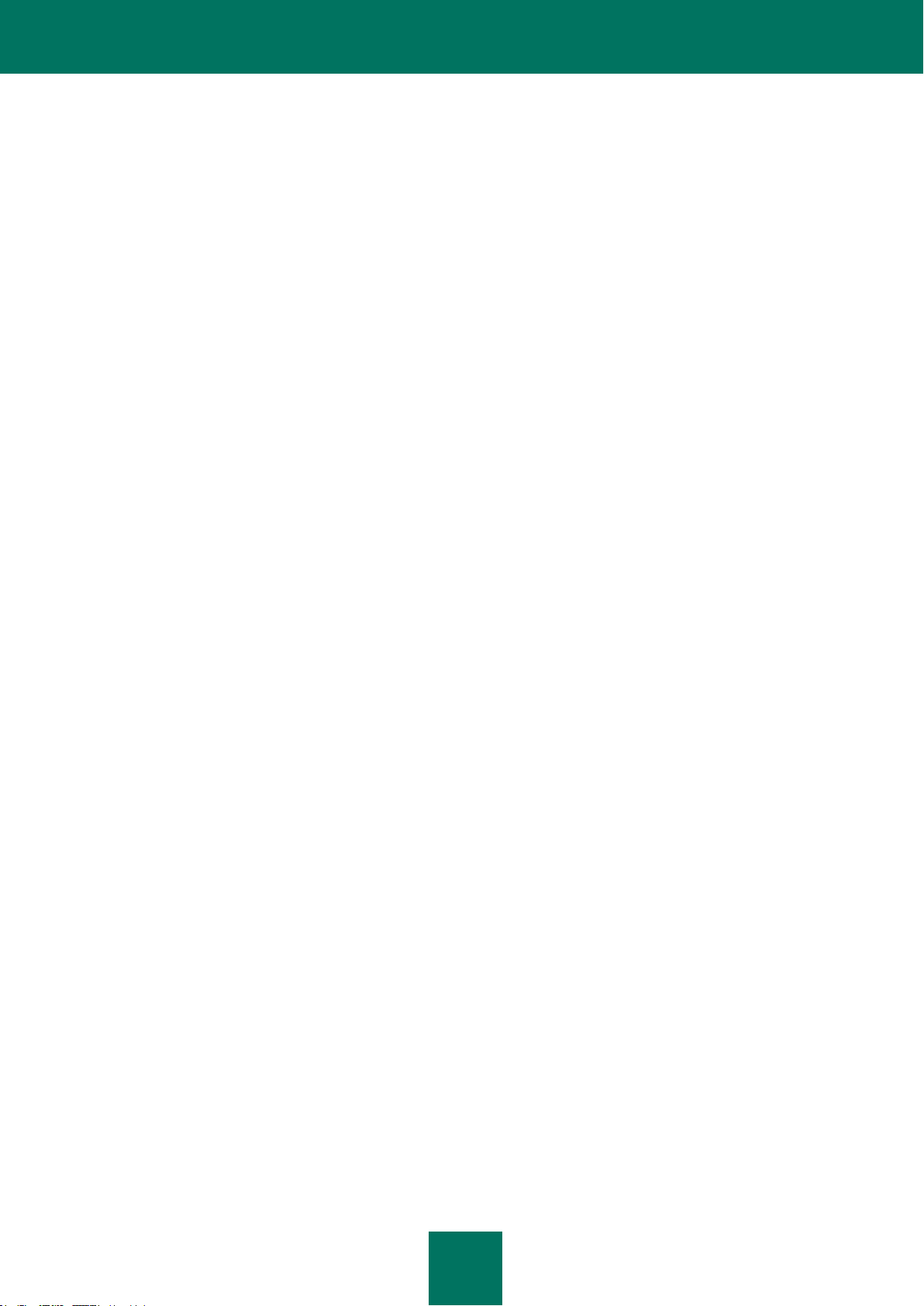
E N D N U T Z E R - L I Z E N Z V E R T R A G F Ü R KA S P E R S K Y L A B S O F T W A R E
13
werden, um den Programmalgorithmus, der proprietär ist, wiederherzustellen. Alle Rechte, die nicht
ausdrücklich hierin gewährt werden, verbleiben beim Rechtsinhaber und/oder dessen Zulieferern, je
nachdem, was zutrifft. Jegliche derartige nicht autorisierte Nutzung der Software kann zur sofortigen und
automatischen Kündigung dieses Vertrags sowie der hierunter gewährten Lizenz und zu Ihrer straf- und/oder
zivilrechtlichen Verfolgung führen.
6.2. Sie werden die Rechte zur Nutzung der Software nicht an eine Drittpartei übertragen, außer
entsprechend der Festlegung in Klausel 2.5 dieses Vertrags.
6.3. Sie werden den Aktivierungscode und/oder die Lizenzschlüssel-Datei keinen Drittparteien verfügbar
machen oder Drittparteien Zugang zum Aktivierungscode und/oder zum Lizenzschlüssel gewähren.
Aktivierungscode und/oder Lizenzschlüssel werden/wird als vertrauliche Daten des Rechtsinhabers
betrachtet, und Sie werden angemessene Sorgfalt zum Schutz der Vertraulichkeit des Aktivierungscodes
und/oder des Lizenzschlüssels walten lassen, sofern Sie den Aktivierungscode und/oder den
Lizenzschlüssel entsprechend der Festlegung in Klausel 2.5 dieses Vertrags an Drittparteien übertragen
dürfen.
6.4. Sie werden die Software nicht an eine Drittpartei vermieten, verleasen oder verleihen.
6.5. Sie werden die Software nicht zur Erstellung von Daten oder Software verwenden, die zur Feststellung,
zum Sperren oder zur Handhabung von Bedrohungen, wie im Nutzerhandbuch beschrieben, genutzt
werden.
6.6. Der Rechtsinhaber hat das Recht, die Schlüsseldatei zu blockieren oder Ihre Lizenz zu kündigen, falls
Sie gegen irgendwelche Geschäftsbedingungen dieses Vertrags verstoßen, und zwar ohne irgendeine
Rückerstattung an Sie.
6.7. Falls Sie die Testversion der Software verwenden, sind Sie nicht berechtigt, technische Unterstützung,
wie in Klausel 4 dieses Vertrags festgelegt, zu erhalten, und Sie sind ebenfalls nicht berechtigt, die Lizenz
oder die Rechte zur Nutzung der Software an irgendeine Drittpartei zu übertragen.
7. Eingeschränkte Garantie und Haftungsausschluss
7.1. Der Rechtsinhaber garantiert, dass die Software im Wesentlichen im Einklang mit den im
Nutzerhandbuch dargelegten Spezifikationen und Beschreibungen funktionieren wird, jedoch vorausgesetzt,
dass eine solche eingeschränkte Garantie nicht für Folgendes gilt: (w) Mängel Ihres Computers und
zugehörigen Verstoß, wofür der Rechtsinhaber ausdrücklich jedwede Gewährleistungsverantwortung
ablehnt; (x) Funktionsstörungen, Defekte oder Ausfälle, resultierend aus falscher Verwendung, Missbrauch,
Unfall, Nachlässigkeit, unsachgemäßer/m Installation, Betrieb oder Wartung, Diebstahl, Vandalismus,
höherer Gewalt, terroristischen Akten, Stromausfällen oder -schwankungen, Unglück, Veränderung, nicht
zulässiger Modifikation oder Reparaturen durch eine Partei außer dem Rechtsinhaber oder Maßnahmen
einer sonstigen Drittpartei oder Aktionen ihrerseits, oder Ursachen außerhalb der Kontrolle des
Rechtsinhabers; (y) jedweder Defekt, der dem Rechtsinhaber nicht durch Sie bekannt gemacht wird, sobald
dies nach dem ersten Auftreten des Defekts möglich ist; und (z) Inkompatibilität, verursacht durch Hardwareund/oder Software-Komponenten, die auf Ihrem Computer installiert sind.
7.2. Sie bestätigen, akzeptieren und erkennen an, dass keine Software frei von Fehlern ist, und Sie sind
angehalten, den Computer mit einer für Sie geeigneten Häufigkeit und Beständigkeit zu sichern.
7.3. Der Rechtsinhaber gibt keine Garantie, dass die Software im Fall von Verstößen gegen die
Bedingungen, wie im Nutzerhandbuch oder in diesem Vertrag beschrieben, einwandfrei funktionieren wird.
7.4. Der Rechtsinhaber garantiert nicht, dass die Software einwandfrei funktionieren wird, wenn Sie nicht
regelmäßig, wie in Klausel 2.6 dieses Vertrags erläutert, Updates herunterladen.
7.5. Der Rechtsinhaber garantiert keinen Schutz vor im Nutzerhandbuch beschriebenen Bedrohungen nach
Ablauf der in Klausel 3.2 oder 3.3 dieses Vertrags bezeichneten Periode oder nachdem die Lizenz zur
Nutzung der Software aus irgendeinem Grund gekündigt wurde.
7.6. DIE SOFTWARE WIRD OHNE MÄNGELGEWÄHR BEREITGESTELLT UND DER RECHTSINHABER
GIBT KEINE ZUSICHERUNG UND KEINE GEWÄHRLEISTUNG IN BEZUG AUF IHRE NUTZUNG ODER
LEISTUNG. DER RECHTSINHABER UND SEINE PARTNER GEWÄHREN AUßER DEN GARANTIEN,
ZUSICHERUNGEN, BESTIMMUNGEN ODER BEDINGUNGEN, DIE DURCH GELTENDES RECHT NICHT
AUSGESCHLOSSEN ODER BESCHRÄNKT WERDEN KÖNNEN, KEINE GARANTIEN,
ZUSICHERUNGEN, BESTIMMUNGEN ODER BEDINGUNGEN (AUSDRÜCKLICHER ODER
STILLSCHWEIGENDER NATUR, DIE ENTWEDER AUS EINER GESCHÄFTSBEZIEHUNG ODER EINEM
HANDELSBRAUCH ENTSTEHEN BZW. AUS GESETZLICHEN, GEWOHNHEITSRECHTLICHTEN ODER
ANDEREN VORSCHRIFTEN ABGELEITET WERDEN) HINSICHTLICH JEDWEDER ANGELEGENHEIT,
EINSCHLIEßLICH (OHNE EINSCHRÄNKUNG) VON NICHTVERLETZUNG VON RECHTEN DRITTER,
MARKTGÄNGIGKEIT, BEFRIEDIGENDE QUALITÄT, INTEGRIERUNG ODER BRAUCHBARKEIT FÜR
EINEN BESTIMMTEN ZWECK. SIE TRAGEN DAS GESAMTE STÖRUNGSRISIKO UND DAS
GESAMTRISIKO HINSICHTLICH DER LEISTUNG UND VERANTWORTUNG FÜR DIE AUSWAHL DER
Page 14
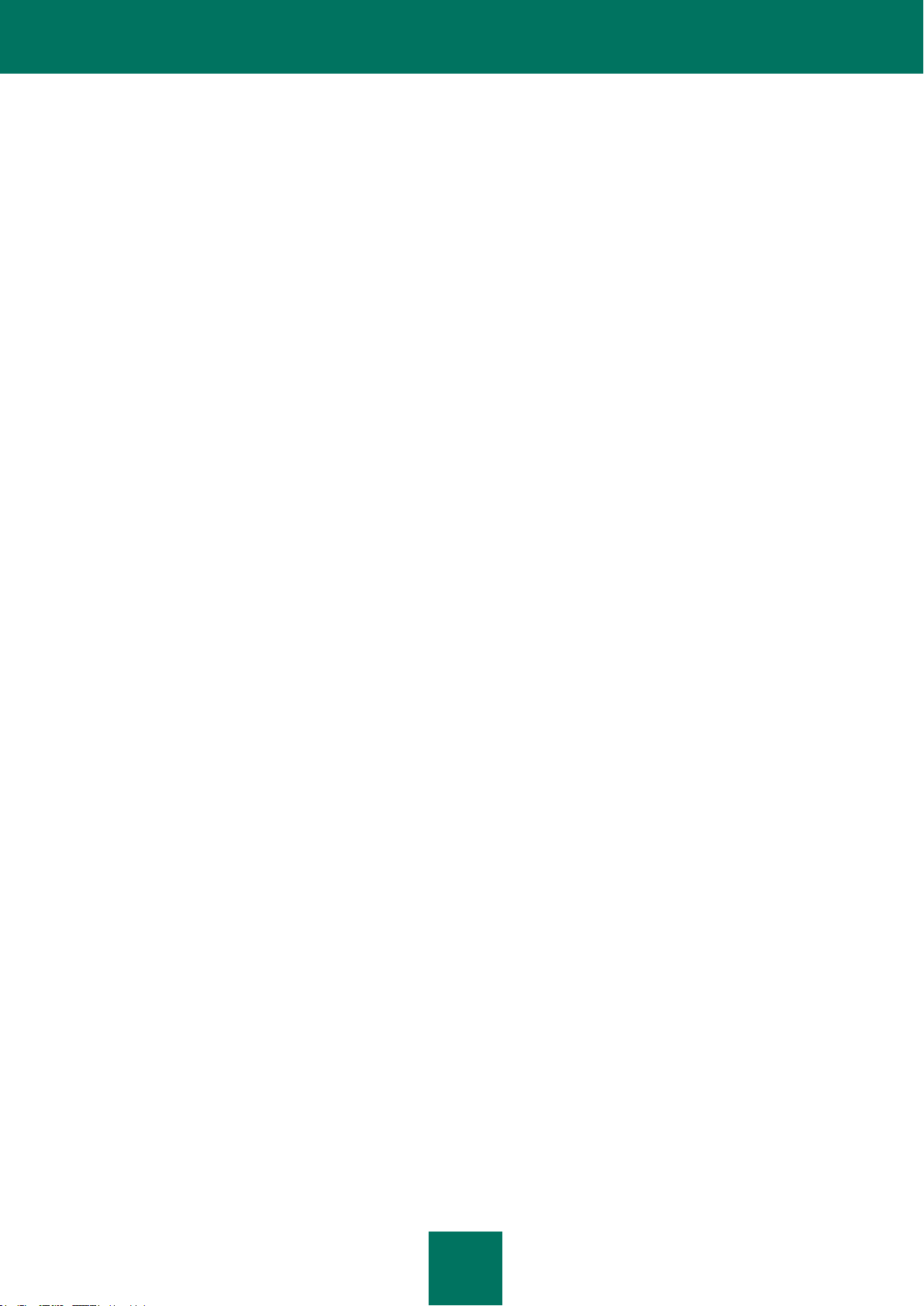
B E N U T Z E R H A N D B U C H
14
SOFTWARE, UM IHRE VORGESEHENEN RESULTATE ZU ERZIELEN, UND FÜR DIE INSTALLATION
SOWIE DIE NUTZUNG DER SOFTWARE UND DIE MIT IHR ERZIELTEN ERGEBNISSE. OHNE
EINSCHRÄNKUNG DER VORANGEGANGENEN BESTIMMUNGEN MACHT DER RECHTSINHABER
KEINE ZUSICHERUNGEN UND GIBT KEINE GEWÄHRLEISTUNG, DASS DIE SOFTWARE FEHLERFREI
ODER FREI VON UNTERBRECHUNGEN ODER SONSTIGEN STÖRUNGEN IST ODER DASS DIE
SOFTWARE JEDWEDE ODER ALL IHRE ANFORDERUNGEN ERFÜLLEN WIRD, UNGEACHTET
DESSEN, OB GEGENÜBER DEM RECHTSINHABER OFFEN GELEGT ODER NICHT.
8. Haftungsausschluss und Haftungsbeschränkungen
8.1. INSOWEIT GESETZLICH STATTHAFT, SIND DER RECHTSINHABER UND SEINE PARTNER UNTER
KEINEN UMSTÄNDEN HAFTBAR FÜR JEDWEDE SPEZIELLEN ODER BEILÄUFIGEN SCHÄDEN,
STRAFZUSCHLAG ZUM SCHADENERSATZ, INDIREKTE ODER FOLGESCHÄDEN (EINSCHLIEßLICH
UND NICHT BESCHRÄNKT AUF SCHÄDEN AUS VERLUST VON GEWINN ODER VERTRAULICHEN
ODER SONSTIGEN INFORMATIONEN, FÜR GESCHÄFTSUNTERBRECHUNG, FÜR VERLUST VON
PRIVATSPHÄRE, KORRUPTION, BESCHÄDIGUNG UND VERLUST VON DATEN ODER PROGRAMMEN,
FÜR VERSÄUMNIS EINER PFLICHTERFÜLLUNG, EINSCHLIEßLICH JEDWEDER GESETZLICHER
PFLICHTEN, TREUEPFLICHT ODER PFLICHT ZUR WAHRUNG ANGEMESSENER SORGFALT, FÜR
NACHLÄSSIGKEIT, FÜR WIRTSCHAFTLICHEN VERLUST UND FÜR FINANZIELLEN ODER JEDWEDEN
SONSTIGEN VERLUST), DIE AUS ODER AUF IRGENDEINE WEISE IM ZUSAMMENHANG MIT DER
NUTZUNG ODER UNMÖGLICHKEIT DER NUTZUNG DER SOFTWARE, DER BEREITSTELLUNG ODER
DEM VERSÄUMNIS DER BEREITSTELLUNG TECHNISCHER UNTERSTÜTZUNG ODER SONSTIGER
DIENSTLEISTUNGEN, INFORMATIONEN, SOFTWARE UND ZUGEHÖRIGEM INHALT MITTELS DER
SOFTWARE RESULTIEREN, ODER SICH ANDERWEITIG AUS DER NUTZUNG DER SOFTWARE ODER
ANDERWEITIG UNTER BZW. IM ZUSAMMENHANG MIT EINER BESTIMMUNG DIESES VERTRAGS
ERGEBEN, ODER DIE FOLGE EINES VERTRAGSBRUCHS ODER UNERLAUBTER HANDLUNG
(EINSCHLIEßLICH NACHLÄSSIGKEIT, FALSCHANGABE, JEDWEDER STRIKTEN
HAFTUNGSVERPFLICHTUNG ODER -PFLICHT), ODER EINER VERLETZUNG GESETZLICHER
PFLICHTEN ODER DER GEWÄHRLEISTUNG DES RECHTSINHABERS ODER EINES SEINER
PARTNER SIND, UND ZWAR AUCH DANN NICHT, WENN DER RECHTSINHABER ODER EINER
SEINER PARTNER BEZÜGLICH DER MÖGLICHKEIT SOLCHER SCHÄDEN INFORMIERT WURDE.
SIE STIMMEN ZU, DASS IN DEM FALL, DASS DER RECHTSINHABER UND/ODER SEINE PARTNER
HAFTBAR GEMACHT WERDEN/WIRD, DIE HAFTUNG DES RECHTSINHABERS UND/ODER SEINER
PARTNER AUF DIE KOSTEN DER SOFTWARE BESCHRÄNKT IST. UNTER KEINEN UMSTÄNDEN
WIRD DIE HAFTUNG DES RECHTSINHABERS UND/ODER SEINER PARTNER DIE FÜR DIE
SOFTWARE ERSTATTETEN KOSTEN AN DEN RECHTSINHABER ODER DEN PARTNER
ÜBERSTEIGEN (JE NACHDEM, WAS ZUTRIFFT).
NICHTS IN DIESEM VERTRAG SCHLIEßT EINEN ANSPRUCH AUFGRUND VON TOD UND
PERSONENSCHADEN AUS ODER SCHRÄNKT DIESEN EIN. IN DEM FALL, DASS EIN
HAFTUNGSAUSSCHLUSS, EIN AUSSCHLUSS ODER EINE EINSCHRÄNKUNG IN DIESEM VERTRAG
AUFGRUND GELTENDEN RECHTS NICHT AUSGESCHLOSSEN ODER BESCHRÄNKT WERDEN KANN,
WIRD NUR EIN SOLCHER HAFTUNGSAUSSCHLUSS, AUSSCHLUSS ODER EINE EINSCHRÄNKUNG
NICHT FÜR SIE GELTEN, UND SIE SIND WEITERHIN AN JEDWEDE VERBLEIBENDEN
HAFTUNGSAUSSCHLÜSSE, AUSSCHLÜSSE ODER EINSCHRÄNKUNGEN GEBUNDEN.
9. GNU und sonstige Drittpartei-Lizenzen
9.1. Die Software kann einige Softwareprogramme enthalten, die an den Nutzer unter der GPL (GNU
General Public License) oder sonstigen vergleichbaren freien Softwarelizenzen lizenziert (oder
unterlizenziert) sind und dem Nutzer neben anderen Rechten gestatten, bestimmte Programme oder Teile
dieser Programme zu kopieren, zu modifizieren und weiter zu verbreiten und sich Zugang zum Quellcode zu
verschaffen („Open Source Software“). Falls es solche Lizenzen erforderlich machen, dass für jedwede
Software, die an jemanden in ausführbarem Binärformat geliefert wird, diesen Nutzern der Quellcode
ebenfalls verfügbar gemacht wird, dann soll der Quellcode zur Verfügung gestellt werden, indem ein
diesbezügliches Ersuchen an source@kaspersky.com gesendet wird, oder der Quellcode wird mit der
Software geliefert. Falls irgendwelche Open Source Software-Lizenzen es erforderlich machen, dass der
Rechtsinhaber Rechte zur Nutzung, zum Kopieren oder zur Änderung eines Open Source SoftwareProgramms bereitstellt, welche umfassender sind, als die in diesem Vertrag gewährten Rechte, dann werden
derartige Rechte Vorrang vor den hierin festgelegten Rechten und Einschränkungen haben.
Page 15
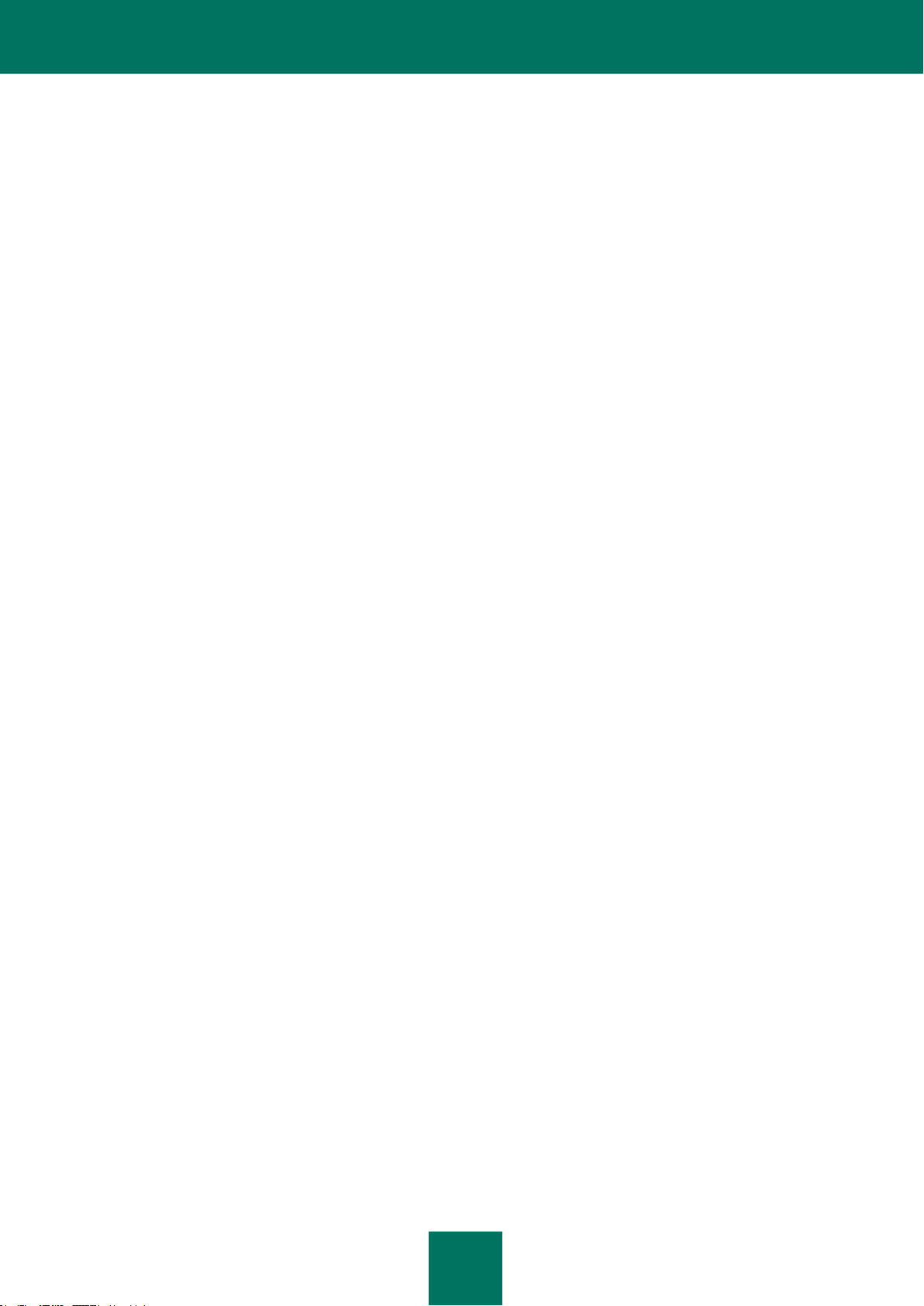
E N D N U T Z E R - L I Z E N Z V E R T R A G F Ü R KA S P E R S K Y L A B S O F T W A R E
15
10. Geistiges Eigentum
10.1. Sie stimmen zu, dass die Software sowie die Urheberschaft, Systeme, Ideen, Betriebsmethoden,
Dokumentation und sonstige in der Software enthaltenen Informationen proprietäres geistiges Eigentum
und/oder die wertvollen Geschäftsgeheimnisse des Rechtsinhabers oder seiner Partner sind und dass der
Rechtsinhaber und seine Partner, je nachdem was zutrifft, durch das Zivil- und Strafrecht sowie durch
Gesetze zum Urheberrecht, bezüglich Geschäftsgeheimnissen, Handelsmarken und Patenten der
Russischen Föderation, der Europäischen Union und der Vereinigten Staaten sowie anderer Länder und
internationaler Übereinkommen geschützt sind. Dieser Vertrag gewährt Ihnen keinerlei Rechte am geistigen
Eigentum, einschließlich an jeglichen Handelsmarken und Servicemarken des Rechtsinhabers und/oder
seiner Partner („Handelsmarken“). Sie dürfen die Handelsmarken nur so weit nutzen, um von der Software
im Einklang mit der akzeptierten Handelsmarkenpraxis erstellte Druckausgaben zu identifizieren,
einschließlich der Identifizierung des Namens des Besitzers der Handelsmarke. Eine solche Nutzung der
Handelsmarke gibt Ihnen keinerlei Besitzrechte an dieser Handelsmarke. Der Rechtsinhaber und/oder seine
Partner besitzen und behalten alle Rechte, Titel und Anteile an der Software, einschließlich (ohne jedwede
Einschränkung) jedweden Fehlerkorrekturen, Erweiterungen, Updates oder sonstigen Modifikationen an der
Software, ob durch den Rechtsinhaber oder eine beliebige Drittpartei vorgenommen, und allen
Urheberrechten, Patenten, Rechten an Geschäftsgeheimnissen, Handelsmarken und sonstigem geistigen
Eigentum daran. Ihr Besitz, die Installation oder Nutzung der Software lässt den Titel am geistigen Eigentum
an der Software nicht auf Sie übergehen, und Sie erwerben keinerlei Rechte an der Software, außer jene
ausdrücklich in diesem Vertrag dargelegten. Alle hierunter erstellten Kopien der Software müssen dieselben
proprietären Informationen enthalten, die auf und in der Software erscheinen. Mit Ausnahme der hierin
aufgeführten Bestimmungen gewährt Ihnen dieser Vertrag keine Rechte geistigen Eigentums an der
Software und Sie bestätigen, dass diese unter diesem Vertrag gewährte Lizenz Ihnen gemäß den weiteren
Festlegungen hierin ausschließlich das Recht auf eingeschränkte Nutzung unter den Geschäftsbedingungen
dieses Vertrags gewährt. Der Rechtsinhaber behält sich alle Rechte vor, die Ihnen nicht ausdrücklich in
diesem Vertrag gewährt wurden.
10.2. Sie stimmen zu, die Software in keinster Weise zu modifizieren oder abzuändern. Sie dürfen die
Urheberrechtshinweise oder sonstige proprietäre Hinweise auf jedweden Kopien der Software nicht
entfernen oder verändern.
11. Geltendes Recht; Schiedsverfahren
11.1. Dieser Vertrag unterliegt den Gesetzen der Russischen Föderation und wird nach diesen ausgelegt, und zwar ohne
Bezug auf gegenteilige gesetzliche Regelungen und Prinzipien. Dieser Vertrag wird nicht dem Übereinkommen der
Vereinten Nationen über Verträge über den internationalen Warenverkauf unterliegen, dessen Anwendung
ausschließlich ausgeschlossen wird. Jede Meinungsverschiedenheit, die aus den Bedingungen dieses Vertrags, deren
Auslegung oder Anwendung oder einem Verstoß gegen diese resultiert, wird, außer falls durch unmittelbare
Verhandlung beigelegt, durch das Gericht der internationalen Handelsschiedsgerichtsbarkeit bei der Industrie- und
Handelskammer der Russischen Föderation in Moskau, in der Russischen Föderation, beigelegt. Jeder vom Schlichter
abgegebene Schiedsspruch ist für die beteiligten Parteien endgültig und bindend und jedwedes Urteil bezüglich eines
solchen Schiedsspruchs kann von jedem Gericht der zuständigen Jurisdiktion durchgesetzt werden. Nichts in diesem
Abschnitt 11 wird eine Partei daran hindern, von einem Gericht der zuständigen Jurisdiktion rechtmäßige
Entschädigung zu verlangen oder zu erhalten, sei es vor, während oder nach einem Schiedsverfahren.
12. Zeitraum für Rechtsverfolgung
12.1. Von den Parteien dieses Vertrags kann keine Rechtsverfolgung, ungeachtet der Form, die sich aus
Transaktionen unter diesem Vertrag ergibt, nach mehr als einem (1) Jahr nach dem Eintreten des
Klagegrundes oder der Entdeckung dessen Eintritts ergriffen werden, außer, dass eine Rechtsverfolgung für
Verletzung von Rechten geistigen Eigentums innerhalb des maximal geltenden gesetzlichen Zeitraums
ergriffen wird.
13. Vollständigkeit der Vereinbarung, Salvatorische Klausel, kein Verzicht
13.1. Dieser Vertrag stellt die Gesamtvereinbarung zwischen Ihnen und dem Rechtsinhaber dar und ersetzt
jegliche sonstigen, vorherigen Vereinbarungen, Vorschläge, Kommunikation oder Ankündigung, ob mündlich
oder schriftlich, in Bezug auf die Software oder den Gegenstand dieser Vereinbarung. Sie bestätigen, dass
Sie diesen Vertrag gelesen haben, ihn verstehen und seinen Bedingungen zustimmen. Falls eine
Bestimmung dieses Vertrags von einem Gericht der zuständigen Jurisdiktion insgesamt oder in Teilen als
untauglich, ungültig oder aus welchen Gründen auch immer als nicht durchsetzbar angesehen wird, wird
diese Bestimmung enger ausgelegt, damit sie rechtmäßig und durchsetzbar wird, und der Gesamtvertrag
wird an diesem Umstand nicht scheitern, und die Ausgewogenheit des Vertrags bleibt weiterhin vollinhaltlich
Page 16
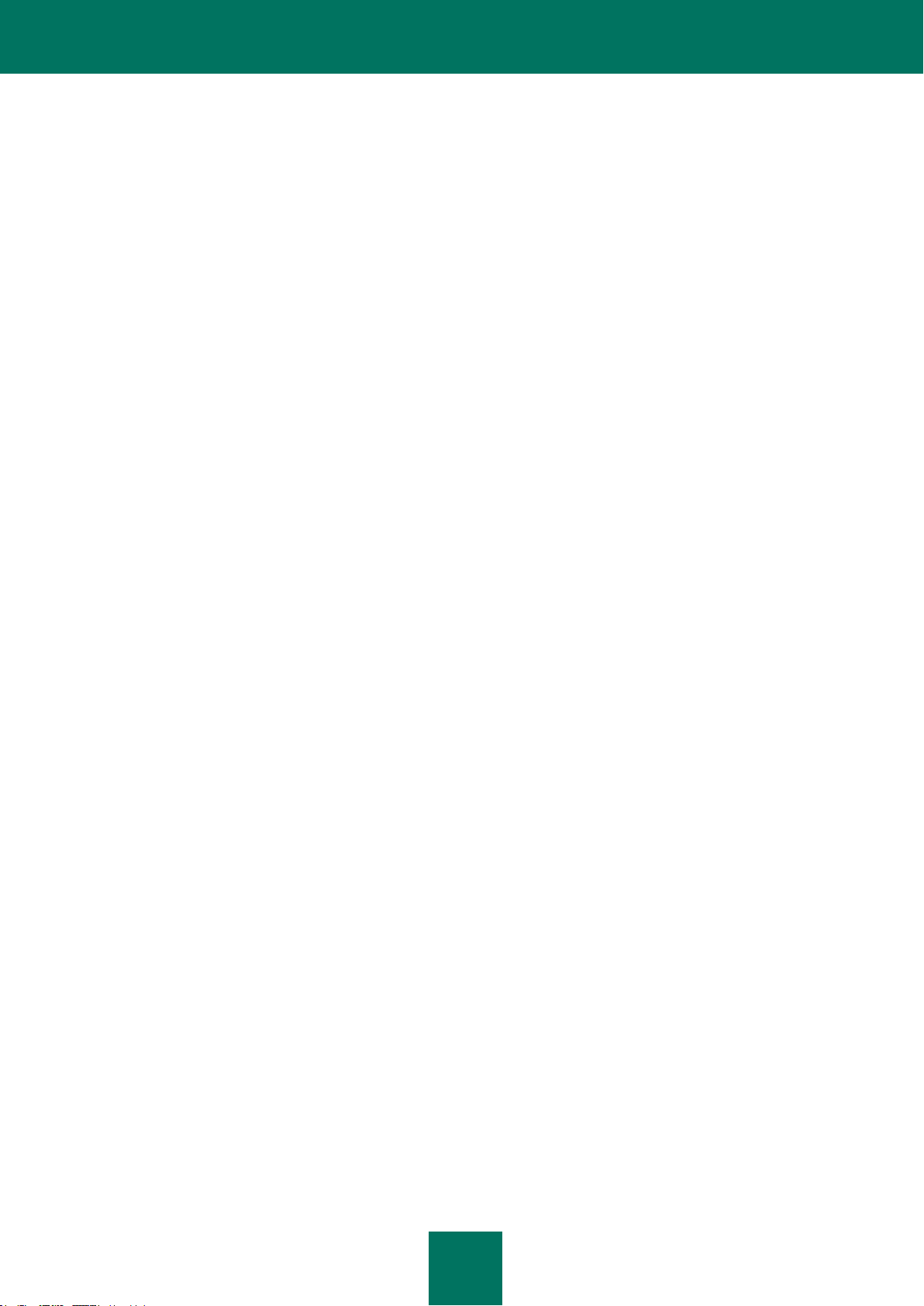
B E N U T Z E R H A N D B U C H
16
gültig und wirksam, so weit gesetzlich oder nach Billigkeitsrecht zulässig, während der ursprüngliche Inhalt
weitest möglich beibehalten wird. Kein Verzicht auf eine hierin enthaltene Bestimmung oder Kondition ist
gültig, außer in schriftlicher Form und durch Sie und einen autorisierten Vertreter des Rechtsinhabers
unterzeichnet, vorausgesetzt, dass kein Verzicht einer Verletzung einer Bestimmung dieses Vertrags einen
Verzicht eines vorherigen, gleichzeitigen oder Folgeverstoßes konstituiert. Nichtverfolgung oder fehlende
Durchsetzung einer Bestimmung dieses Vertrags durch den Rechtsinhaber kann nicht als Verzicht auf diese
Bestimmung oder dieses Recht geltend gemacht werden.
14. Kontaktinformationen des Rechtsinhabers
Sollten Sie Fragen in Bezug auf diesen Vertrag haben oder sollten Sie wünschen, sich aus irgendeinem
Grund mit dem Rechtsinhaber in Verbindung zu setzen, kontaktieren Sie bitte unsere Kundendienstabteilung
unter:
Kaspersky Lab ZAO, 10 build. 1, 1st Volokolamsky Proezd
Moskau, 123060
Russische Föderation
Tel.: +7-495-797-8700
Fax: +7-495-645-7939
E-Mail: info@kaspersky.com
Webseite: http://www.kaspersky.com
© 1997-2010 Kaspersky Lab ZAO. Alle Rechte vorbehalten. Die Software und jedwede begleitende
Dokumentation unterliegen dem Urheberrecht bzw. dem Schutz durch Urheberrechtsgesetze und
internationale Urheberrechtsabkommen sowie durch weitere Gesetze und Abkommen zum geistigen
Eigentum.
Page 17
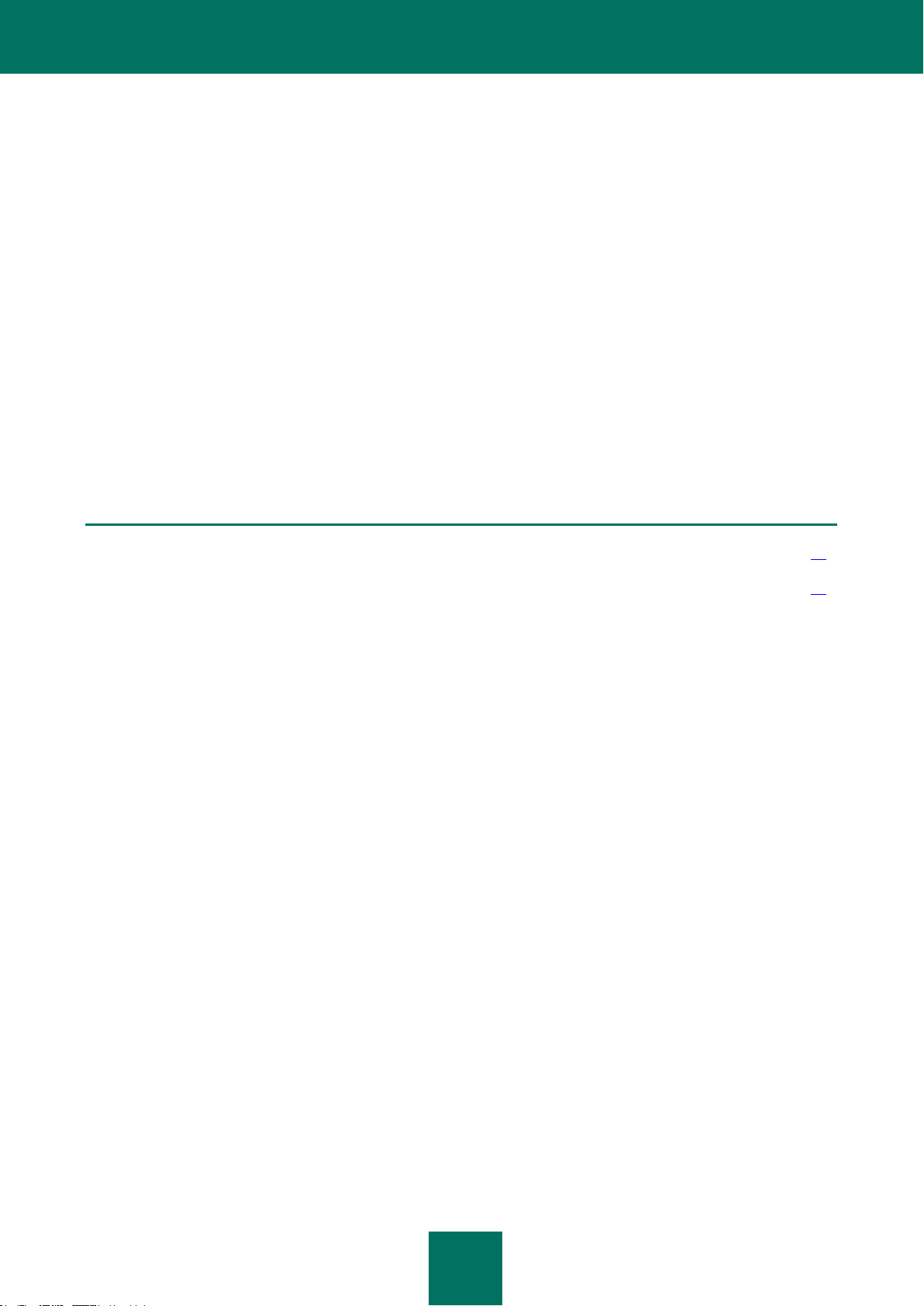
17
ÜBER DIESES HANDBUCH
IN DIESEM ABSCHNITT
In diesem Dokument ....................................................................................................................................................... 17
Formatierung mit besonderer Bedeutung ........................................................................................................................ 19
Dieses Handbuch informiert über die Installation, Konfiguration und Verwendung des Programms Kaspersky AntiVirus 2011 (im Folgenden Kaspersky Anti-Virus genannt). Dieses Dokument richtet sich an ein breites Spektrum von
Anwendern. Zur Verwendung des Programms sind Grundkenntnisse im Umgang mit einem PC erforderlich: Der
Anwender sollte das Interface und die Funktionen des Betriebssystems Microsoft Windows auf grundlegendem Niveau
beherrschen sowie gängige E-Mail-Programme und Browser wie Microsoft Office Outlook und Microsoft Internet Explorer
bedienen können.
Das Dokument soll:
dem Anwender helfen, das Programm selbst auf einem Computer zu installieren, es zu aktivieren und unter
Berücksichtigung individueller Aufgaben optimal anzupassen.
Fragen, die sich auf das Programm beziehen, schnell beantworten.
auf alternative Informationsquellen über das Programm und auf Möglichkeiten des technischen Supports
hinweisen.
IN DIESEM DOKUMENT
Dieses Dokument enthält folgende Abschnitte:
Zusätzliche Informationsquellen
Dieser Abschnitt enthält eine Beschreibung der Quellen, die zusätzliche Informationen über das Programm bieten, und
verweist auf Internetressourcen, die zur Diskussion über das Programm, für Vorschläge, sowie für Fragen und Antworten
dienen.
Kaspersky Anti-Virus 2011
Dieser Abschnitt enthält eine Beschreibung der Möglichkeiten der Anwendung und sowie über seine Komponenten und
Grundfunktionen. Hier erfahren Sie, wozu die im Lieferumfang enthaltenen Bestandteile dienen, und welche Services
den registrierten Programmnutzern zur Verfügung stehen. Außerdem werden die Hard- und Softwarevoraussetzungen
genannt, denen ein Computer entsprechen muss, damit Kaspersky Anti-Virus darauf installiert werden kann.
Programm installieren und deinstallieren
Dieser Abschnitt enthält Anleitungen, die dem Anwender helfen, das Programm auf einem Computer zu installieren oder
eine Vorgängerversion zu aktualisieren. Dieser Abschnitt beschreibt, wie das Programm von einem Computer
deinstalliert wird.
Lizenzverwaltung
Dieser Abschnitt informiert über die wichtigsten Begriffe, die mit der Programmlizenzierung zusammenhängen. In diesem
Abschnitt erfahren Sie außerdem, wie die Gültigkeitsdauer für eine Lizenz automatisch verlängert werden kann und wo
sich Informationen zur aktiven Lizenz befinden.
Page 18
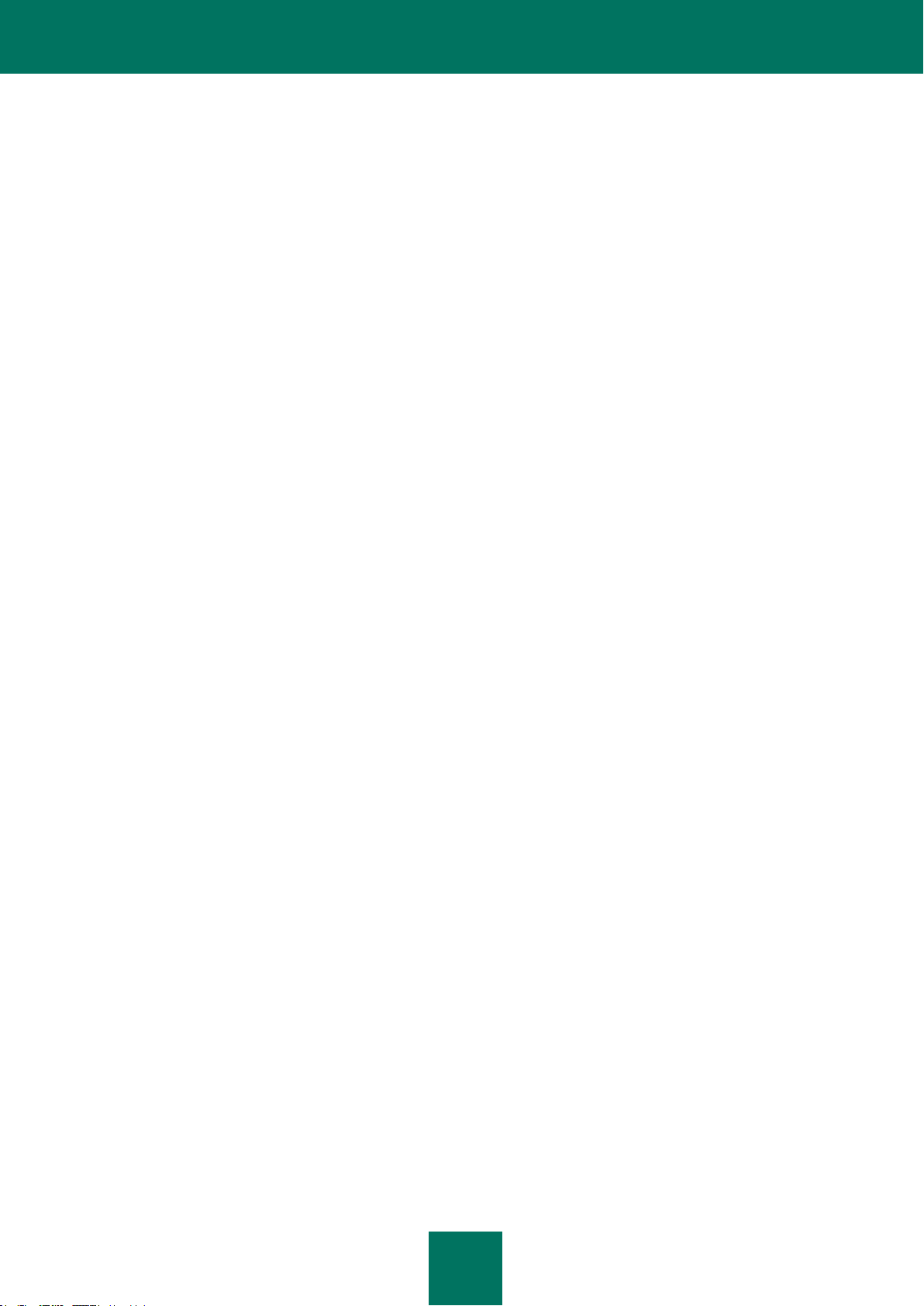
B E N U T Z E R H A N D B U C H
18
Programmoberfläche
Dieser Abschnitt beschreibt die wichtigsten Elemente der grafischen Programmoberfläche: Symbol und Kontextmenü des
Programms, Hauptfenster, Konfigurationsfenster und Meldungsfenster.
Programm starten und beenden
Dieser Abschnitt informiert darüber, wie das Programm gestartet und beendet wird.
Schutzstatus des Computers
Dieser Abschnitt informiert darüber, wie ermittelt wird, ob der Computer im Augenblick sicher ist oder ob seine Sicherheit
bedroht ist. Außerdem wird die Neutralisierung von vorhandenen Bedrohungen beschrieben. Hier finden Sie
Informationen darüber, wie der Schutz während der Arbeit von Kaspersky Anti-Virus aktiviert, deaktiviert und
vorübergehend angehalten werden kann.
Lösungen für typische Aufgaben
Dieser Abschnitt bietet eine Anleitung für die grundlegenden Aufgaben des Programms, die der Benutzer am häufigsten
benötigt.
Erweiterte Programmeinstellungen
Dieser Abschnitt informiert ausführlich über die einzelnen Komponenten und beschreibt den jeweiligen
Funktionsalgorithmus und die Einstellungen.
Überprüfung der Programmeinstellungen
Dieser Abschnitt enthält Tipps zur Überprüfung der Einstellungen für die Programmkomponenten.
Kontaktaufnahme mit dem technischen Support
Dieser Abschnitt enthält Tipps dazu, wie Sie auf der Support-Webseite aus Mein Kaspersky Account oder telefonisch
Hilfe von Kaspersky Lab erhalten können.
Anhänge
Dieser Abschnitt enthält Hilfeinformationen, die den Haupttext des Dokuments ergänzen.
Glossar
Dieser Abschnitt enthält eine Liste und Definitionen der Begriffe, die in diesem Dokument vorkommen.
Page 19
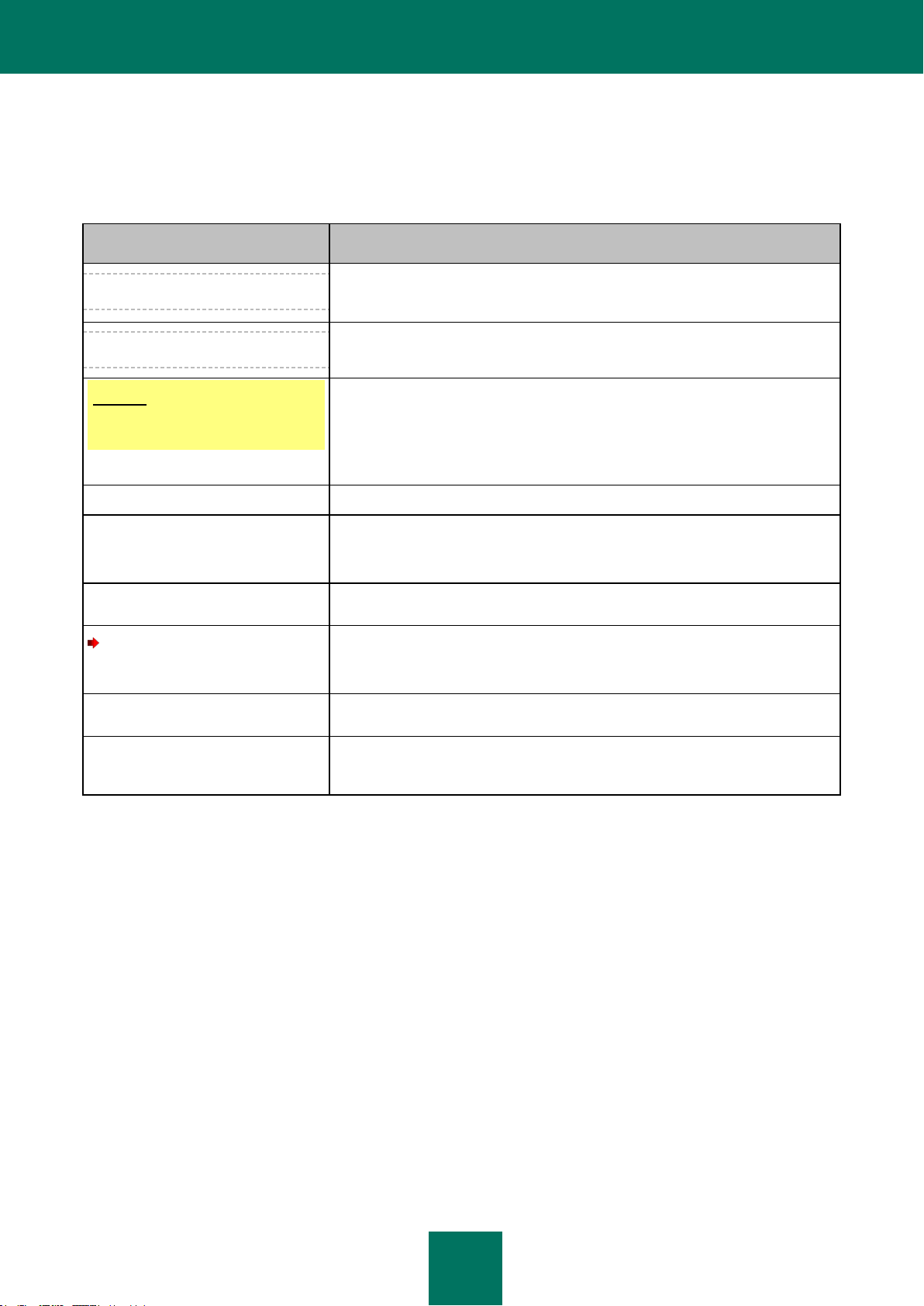
Ü B E R D I E S E S H A N D B U C H
19
TEXTBEISPIEL
BESCHREIBUNG DER FORMATIERUNG
Beachten Sie, dass ...
Warnungen sind rot geschrieben und eingerahmt. Warnungen enthalten wichtige
Informationen, die z.B. auf Aktionen hinweisen, die im Hinblick auf die
Computersicherheit als kritisch gelten.
Es wird empfohlen,...
Hinweise sind eingerahmt. Hinweise enthalten hilfreiche und informative
Angaben.
Beispiel:
...
Beispiele sind gelb unterlegt und mit "Beispiel" überschrieben.
Das Update ist...
Neue Begriffe sind kursiv geschrieben.
ALT+F4
Bezeichnungen von Tasten sind halbfett und in Großbuchstaben geschrieben.
Tastenbezeichnungen, die mit einem Pluszeichen verbunden sind, bedeuten
eine Tastenkombination.
Aktivieren
Die Namen von Elementen der Benutzeroberfläche (z.B. Eingabefelder,
Menübefehle, Schaltflächen) sind halbfett geschrieben.
Gehen Sie folgendermaßen vor,
um den Aufgabenzeitplan
anzupassen:
Der erste Satz einer Anleitung ist kursiv geschrieben.
Hilfe
Texte in der Befehlszeile oder Meldungstexte, die das Programm auf dem
Bildschirm anzeigt, werden durch eine eigene Schriftart hervorgehoben.
<IP-Adresse Ihres Computers>
Variablen stehen in spitzen Klammern. Eine Variable muss in einem konkreten
Fall durch einen entsprechenden Wert ersetzt werden. Dabei fallen die eckigen
Klammern weg.
FORMATIERUNG MIT BESONDERER BEDEUTUNG
Die Bedeutung der in diesem Dokument verwendeten Textformatierungen wird in folgender Tabelle erläutert.
Tabelle 1. Formatierung mit besonderer Bedeutung
Page 20
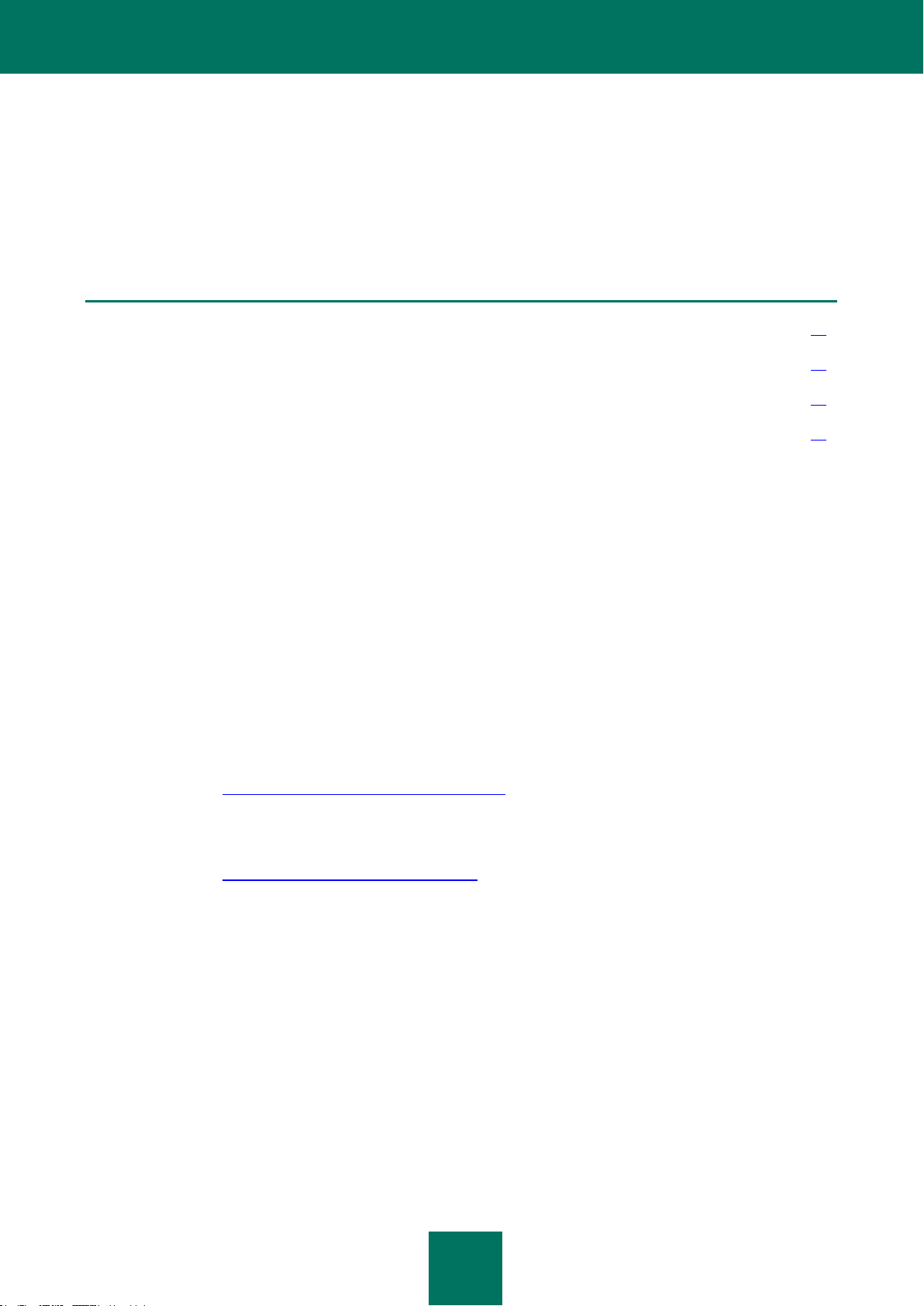
20
ZUSÄTZLICHE INFORMATIONSQUELLEN
IN DIESEM ABSCHNITT
Informationsquellen zur selbständigen Recherche .......................................................................................................... 20
Diskussion über die Programme von Kaspersky Lab im Webforum ................................................................................ 21
Kontaktaufnahme mit der Vertriebsabteilung .................................................................................................................. 21
Kontakt zur Abteilung für Handbücher und Hilfesysteme ................................................................................................ 21
Fragen zu Auswahl, Kauf, Installation oder Verwendung von Kaspersky Anti-Virus haben, lassen sich unter Verwendung
unterschiedlicher Informationsquellen beantworten. Sie können abhängig von der Dringlichkeit und Bedeutung Ihrer
Frage eine passende Quelle wählen.
INFORMATIONSQUELLEN ZUR SELBSTÄNDIGEN
RECHERCHE
Kaspersky Lab bietet folgende Informationsquellen zu dem Programm an:
Webseite von Kaspersky Lab
Webseite des technischen Supports (in der Wissensdatenbank)
Interaktiver Support
Elektronisches Hilfesystem
Webseite von Kaspersky Lab
Auf dieser Seite (http://www.kaspersky.de/kaspersky_anti-virus) finden Sie allgemeine Informationen über das
Programm, seine Funktionen und Besonderheiten.
Webseite des technischen Supports (Wissensdatenbank)
Auf dieser Seite (http://support.kaspersky.com/de/kav2011) finden Sie Artikel, die von Spezialisten des technischen
Supports veröffentlicht wurden.
Diese Artikel bieten nützliche Informationen, Tipps und Antworten auf häufige Fragen zu Kauf, Installation und
Verwendung vom Programm. Sie sind nach Themen wie "Mit der Produktlizenz arbeiten", "Update anpassen" oder
"Störungen bei der Arbeit beheben" angeordnet. Die Artikel können auch Fragen behandeln, die neben diesem
Programm auch andere Produkte von Kaspersky Lab betreffen. Außerdem können sie allgemeine Neuigkeiten über
den technischen Support enthalten.
Interaktiver Support
Auf der Seite dieses Dienstes finden Sie eine regelmäßig aktualisierte Datenbank mit häufig auftretenden Fragen
und Antworten über die Arbeit des Programms. Um diesen Dienst nutzen zu können, ist eine Internetverbindung
erforderlich.
Um zur Serviceseite zu wechseln, verwenden Sie im Programmhauptfenster den Link Support und klicken Sie im
folgenden Fenster auf Interaktiver Support.
Elektronisches Hilfesystem
Page 21
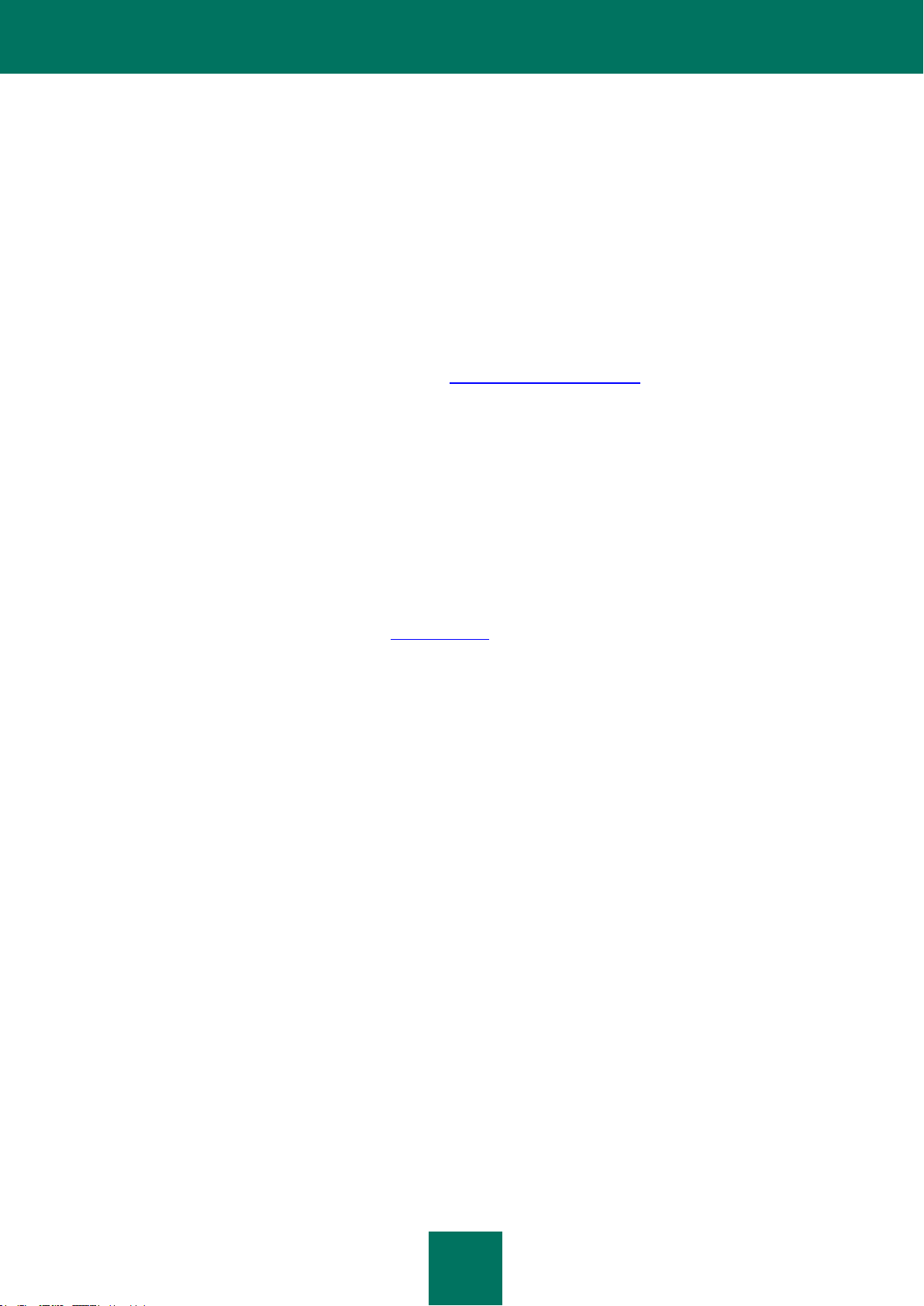
Z U S Ä T Z L I C H E I N F O R M A T I O N S Q U E L L E N
21
Im Lieferumfang des Programms ist eine vollständige und kontextorientierte Hilfedatei enthalten. Sie bietet
Informationen zu folgenden Aspekten des Computerschutzes: Anzeige des Schutzstatus, Untersuchung bestimmter
Computerbereiche auf Viren, Ausführen anderer Aufgaben. Außerdem bietet die Kontexthilfe Informationen zu
jedem Programmfenster: verfügbare Parameter und deren Beschreibung sowie eine Liste mit den auszuführenden
Aufgaben.
Um die Hilfe zu öffnen, klicken Sie im entsprechenden Fenster auf Hilfe oder auf die Taste F1.
DISKUSSION ÜBER DIE PROGRAMME VON KASPERSKY
LAB IM WEBFORUM
Wenn Ihre Frage keine dringende Antwort erfordert, können Sie sie mit den Spezialisten von Kaspersky Lab und mit
anderen Anwendern in unserem Forum unter der Adresse http://www.kaspersky.de/forum diskutieren.
Im Forum können Sie bereits veröffentlichte Themen nachlesen, eigene Beiträge schreiben, neue Themen eröffnen und
die Hilfefunktion verwenden.
KONTAKTAUFNAHME MIT DER VERTRIEBSABTEILUNG
Bei Fragen zur Auswahl oder zum Kauf von der Kaspersky Produkte sowie zur Verlängerung der Nutzungsdauer stehen
Ihnen die Mitarbeiter der Vertriebsabteilung in Deutschland unter folgenden Rufnummern zur Verfügung:
+49 (0) 841 – 981 89 560
Die Beratung erfolgt auf Deutsch oder Englisch.
Sie können sich mit Ihrer Frage auch über unser Kontaktformular an die Mitarbeiter der Vertriebsabteilung wenden.
KONTAKT ZUR ABTEILUNG FÜR HANDBÜCHER UND
HILFESYSTEME
Wenn Sie Fragen zu dieser Dokumentation haben, einen Fehler darin gefunden haben oder Ihre Meinung über unsere
Dokumentationen schreiben möchten, richten Sie sich bitte direkt an unsere Abteilung für Handbücher und Hilfesysteme.
Zur Kontaktaufnahme mit der Dokumentationsgruppe senden Sie eine Nachricht an docfeedback@kaspersky.de. Geben
Sie folgenden Betreff an: "Kaspersky Help Feedback: Kaspersky Anti-Virus".
Page 22
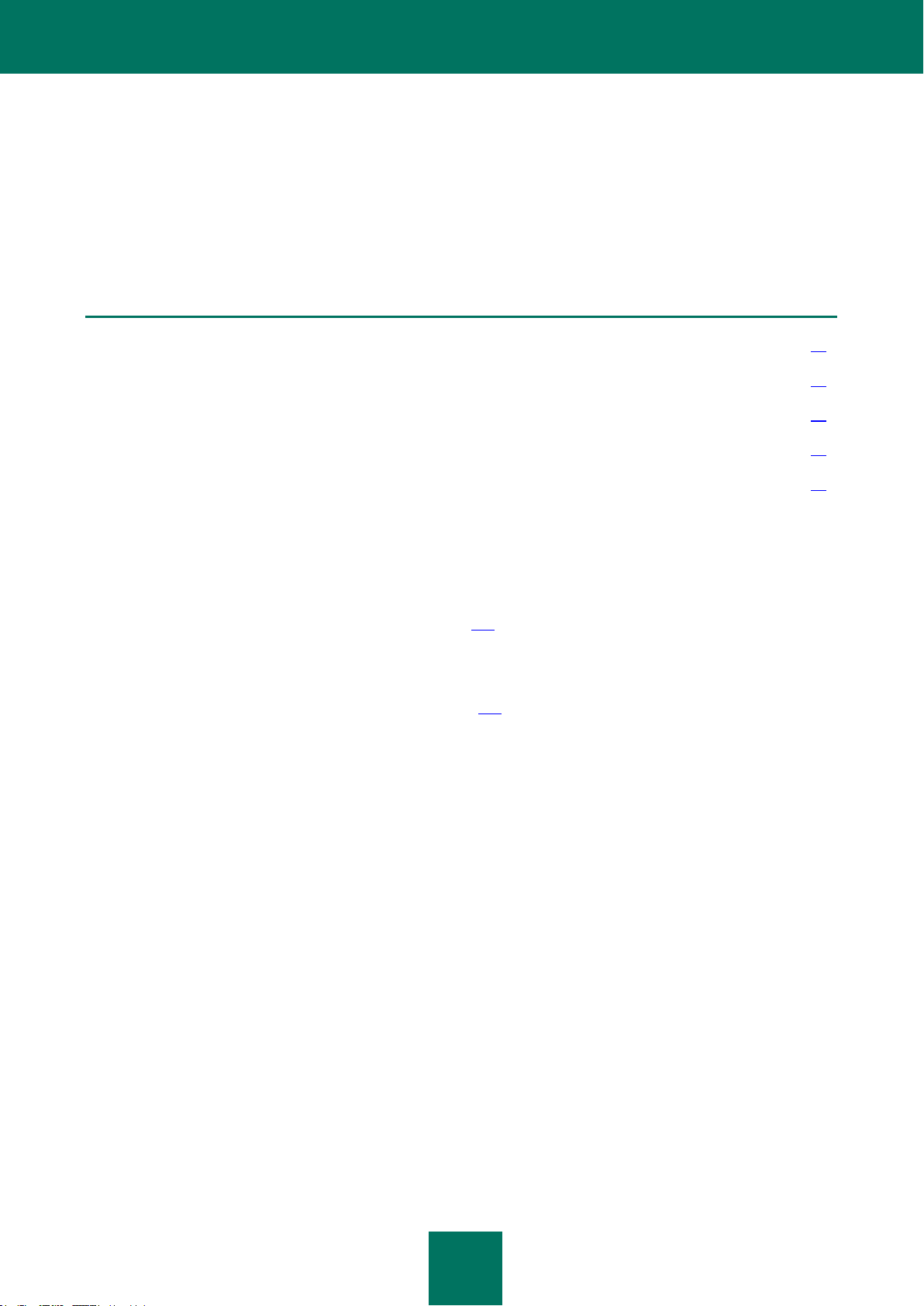
22
KASPERSKY ANTI-VIRUS 2011
IN DIESEM ABSCHNITT
Neuerungen .................................................................................................................................................................... 22
Organisation des Schutzes für Ihren Computer .............................................................................................................. 22
Lieferumfang ................................................................................................................................................................... 24
Service für registrierte Benutzer ...................................................................................................................................... 24
Hard- und Softwarevoraussetzungen .............................................................................................................................. 24
Dieser Abschnitt enthält eine Beschreibung der Möglichkeiten der Anwendung und sowie über seine Komponenten und
Grundfunktionen. Hier erfahren Sie, wozu die im Lieferumfang enthaltenen Bestandteile dienen, und welche Services
den registrierten Programmnutzern zur Verfügung stehen. Außerdem werden die Hard- und Softwarevoraussetzungen
genannt, denen ein Computer entsprechen muss, damit Kaspersky Anti-Virus darauf installiert werden kann.
NEUERUNGEN
Kaspersky Anti-Virus 2011 verfügt über folgende Neuerungen:
Die neue Schutzkomponente Netzwerkmonitor (s. S. 114) verfolgt die Aktivität von Programmen im System und
versorgt andere Schutzkomponenten mit Zusatzinformationen. Die Speicherung eines Aktivitätsverlaufs der
Programme erlaubt es der Komponente, die Aktionen eines Schadprogramms rückgängig zu machen, wenn
bestimmte Schutzkomponenten eine schädliche Aktivität erkennen.
Mit Hilfe der Untersuchung im Computerleerlauf (s. S. 123 kann eine Virenuntersuchung des Computers jetzt in
Zeiträumen ausgeführt werden, in denen Sie nicht mit dem Computer arbeiten, und die Suche wird
abgebrochen, wenn Sie wieder an den Computer zurückkehren. Dadurch wird erlaubt, regelmäßig eine
Untersuchung des Computers auszuführen und die Performance des Computers nicht zu beeinträchtigen,
während Sie den Computer benötigen.
Nach der Installation von Kaspersky Anti-Virus können Sie vorübergehend zu Kaspersky Internet Security
umschalten, um seine Features kennen zu lernen und gegebenenfalls eine Lizenz für die permanente
Verwendung zu erwerben. Kaspersky Internet Security muss nicht gesondert installiert werden.
Wenn Kaspersky Anti-Virus auf einem Computer mit dem Betriebssystem Microsoft Windows Vista oder
Microsoft Windows 7 eingesetzt wird, steht das Kaspersky Gadget zur Verfügung (weiter auch einfach als
Gadget bezeichnet). Kaspersky Gadget bietet schnellen Zugriff auf die Grundfunktionen des
Programms: Schutzstatus des Computers anzeigen, Objekte auf Viren untersuchen, Berichte über die
Programmarbeit anzeigen, u.a.
ORGANISATION DES SCHUTZES FÜR IHREN COMPUTER
Kaspersky Anti-Virus bietet Ihrem Computer einen komplexen Schutz vor bekannten und neuen Bedrohungen,
Netzwerkangriffen und Betrugsversuchen, Spam und anderen unerwünschten Informationen.
Jeder Bedrohungstyp wird von einer speziellen Schutzkomponente verarbeitet (s. Beschreibung der Komponenten weiter
unten in diesem Abschnitt). Die Komponenten können unabhängig voneinander aktiviert und deaktiviert werden und
lassen sich flexibel anpassen.
Page 23
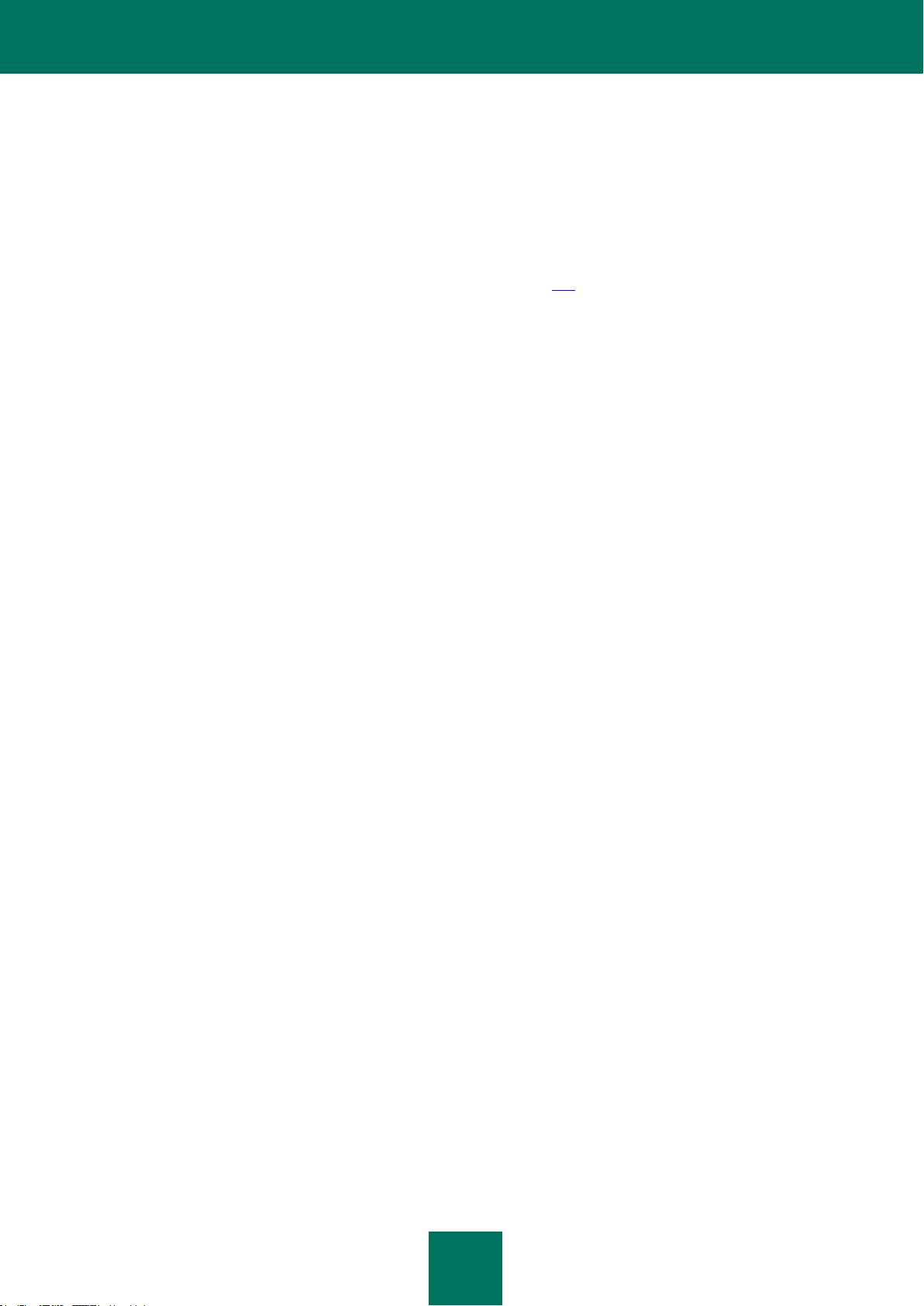
K A S P E R S K Y A N T I - V I R U S 2 0 1 1
23
Zusätzlich zum Echtzeitschutz, den die Schutzkomponenten realisieren, wird eine regelmäßige Untersuchung Ihres
Computers empfohlen. Das ist erforderlich, um die Möglichkeit der Ausbreitung schädlicher Programme auszuschließen,
die nicht von den Schutzkomponenten erkannt wurden, weil beispielsweise eine zu niedrige Schutzstufe eingestellt war.
Um Kaspersky Anti-Virus auf dem neuesten Stand zu halten, ist ein Update der Datenbanken und Programm-Module
erforderlich, die bei der Arbeit des Programms verwendet werden. Das Programm wird in der Grundeinstellung
automatisch aktualisiert. Bei Bedarf können Datenbanken und Programm-Module aber jederzeit auf Befehl aktualisiert
werden.
Einige spezifische Aufgaben, die nicht regelmäßig, sondern nur gelegentlich anfallen, werden mit Hilfe zusätzlicher Tools
und Assistenten ausgeführt (s. Abschnitt "Zusätzliche Schutz-Tools" auf S. 129). Dazu zählen beispielsweise die
Konfiguration des Browsers Microsoft Internet Explorer oder das Löschen von Aktivitätsspuren des Benutzers im
System.
Schutzkomponenten
Der Echtzeitschutz Ihres Computers wird durch folgende Komponenten gewährleistet.
Datei-Anti-Virus
Datei-Anti-Virus schützt das Dateisystem des Computers vor einer Infektion. Die Komponente wird beim Hochfahren
des Betriebssystems gestartet, befindet sich ständig im Arbeitsspeicher des Computers und untersucht alle Dateien,
die auf Ihrem Computer und auf allen angeschlossenen Laufwerken geöffnet, gespeichert und gestartet werden.
Kaspersky Anti-Virus fängt jeden Zugriff auf eine Datei ab und untersucht die Datei nach bekannten Viren. Eine
Datei wird nur dann freigegeben, wenn die Datei virenfrei ist oder erfolgreich vom Programm desinfiziert wurde.
Wenn die Desinfektion einer Datei nicht möglich ist, wird sie gelöscht. Dabei wird eine Kopie der Datei im Backup
abgelegt oder in der Quarantäne gespeichert.
Mail-Anti-Virus
Mail-Anti-Virus untersucht ein- und ausgehende E-Mails auf Ihrem Computer. Eine E-Mail wird nur dann dem
Empfänger zugestellt, wenn sie keine gefährlichen Objekte enthält.
Web-Anti-Virus
Web-Anti-Virus fängt die Ausführung von Skripts, die sich auf Webseiten befinden, ab und blockiert sie, falls sie
gefährlich sind. Auch der Web-Datenverkehr unterliegt einer strengen Kontrolle. Außerdem blockiert die
Komponente den Zugriff auf gefährliche Webseiten.
IM-Anti-Virus
IM-Anti-Virus sorgt für die Sicherheit bei Instant Messengern. Die Komponente schützt die Informationen, die über
Instant-Messenger-Protokolle auf Ihren Computer gelangen. IM-Anti-Virus gewährleistet Sicherheit bei der Arbeit mit
Instant Messengern, die dem Sofortaustausch von Nachrichten dienen.
Proaktiver Schutz
Der proaktive Schutz erlaubt es, ein neues Schadprogramm zu erkennen, bevor es Schaden anrichten kann. Die
Komponente kontrolliert und analysiert das Verhalten aller auf Ihrem Computer installierten Programme. Abhängig
von den auszuführenden Aktionen entscheidet Kaspersky Anti-Virus, ob ein Programm potentiell gefährlich ist. So
ist Ihr Computer nicht nur vor bekannten Viren, sondern auch vor neuen, bisher unbekannten Viren geschützt.
Anti-Phishing
Komponente, die in Web-Anti-Virus und IM-Anti-Virus integriert ist und mit der Webadressen auf ihre Zugehörigkeit
zur Liste der Phishing- und verdächtigen Webadressen untersucht werden können.
Es werden drei Gruppen von Objekten unterschieden, an deren Schutz die Programmkomponenten beteiligt sind:
Dateien, persönliche Daten, Benutzernamen und Kennwörter, Daten über Scheckkarten usw. Am Schutz dieser
Objekte sind Datei-Anti-Virus und der proaktive Schutz beteiligt.
Page 24
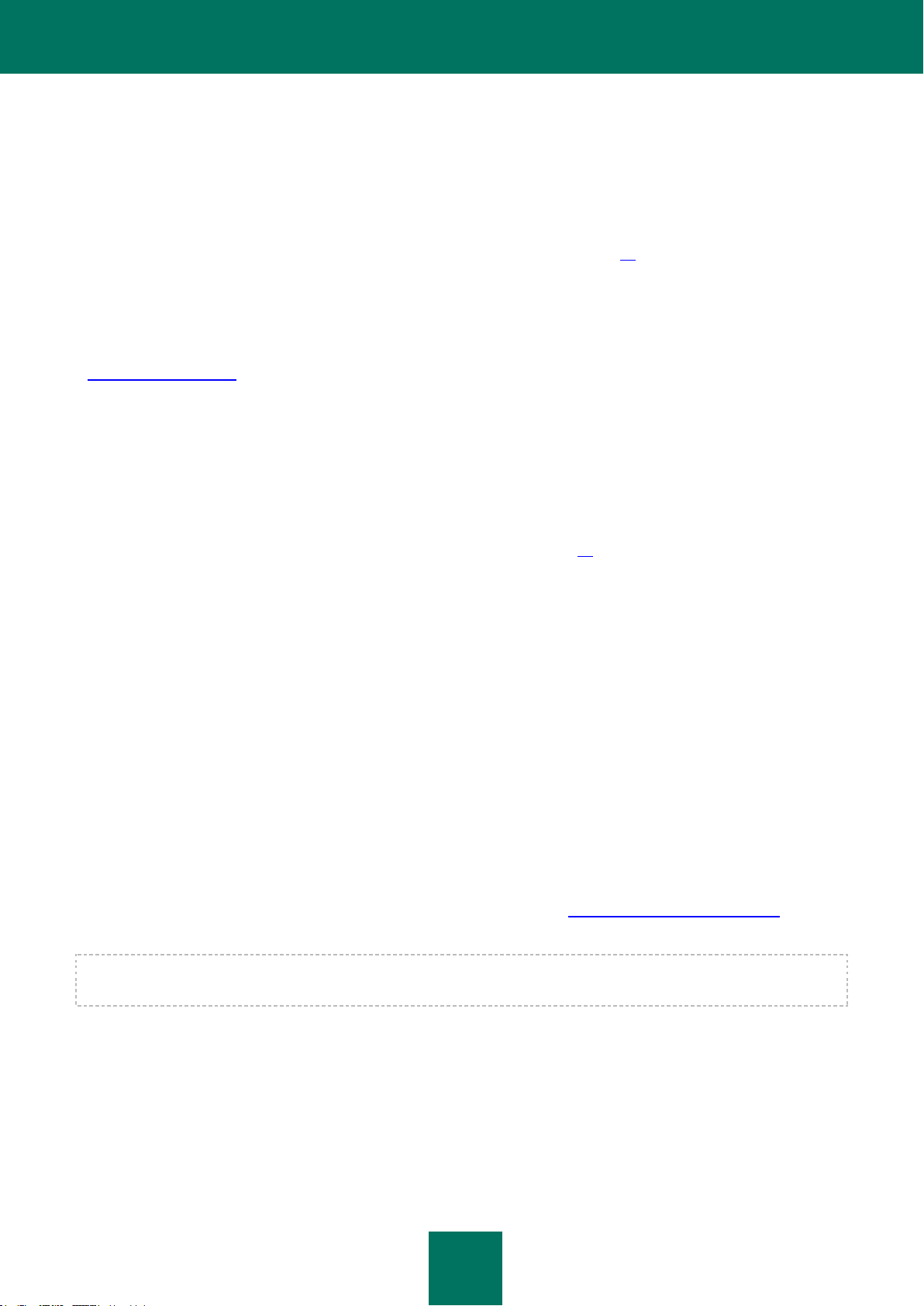
B E N U T Z E R H A N D B U C H
24
Auf Ihrem Computer installierte Programme und Objekte des Betriebssystems Am Schutz dieser Objekte sind
Mail-Anti-Virus, IM-Anti-Virus und der proaktive Schutz beteiligt.
Arbeit im Netzwerk: Anzeigen von Webseiten, Verwendung von Zahlungssystemen, Schutz des Posteingangs
vor Spam und Viren usw. Am Schutz dieser Objekte sind Mail-Anti-Virus, Web-Anti-Virus, IM-Anti-Virus und
Anti-Phishing beteiligt.
Eine Übersicht der Komponenten und der von ihnen geschützten Objekte befindet sich im Abschnitt Schutz-Center des
Programmhauptfensters (s. Abschnitt "Hauptfenster von Kaspersky Anti-Virus" auf S. 44).
LIEFERUMFANG
Sie können Kaspersky Anti-Virus bei unseren Vertriebspartnern (CD-Box) sowie im Online-Shop kaufen (zum Beispiel
http://www.kaspersky.ru, Abschnitt Online-Shop).
Wurde das Programm in einer CD-Box erworben, gehören zum Lieferumfang des Programms:
Installations-CD, auf der die Programmdateien und die Dokumentation im PDF-Format gespeichert sind
Kurzes Benutzerhandbuch, das einen Aktivierungscode enthält.
Lizenzvertrag (je nach Region).
Lesen Sie sich den Lizenzvertrag (s. Abschnitt "Über den Lizenzvertrag" auf S. 39) genau durch!
Wenn Sie Kaspersky Anti-Virus in einem Online-Shop kaufen, kopieren Sie das Produkt von der Kaspersky-LabWebseite. Die Installationsdatei enthält neben dem eigentlichen Produkt auch das vorliegende Handbuch. Ein
Aktivierungscode wird Ihnen nach Eingang des Rechnungsbetrags per E-Mail zugestellt.
SERVICE FÜR REGISTRIERTE BENUTZER
Kaspersky Lab bietet den legalen Benutzern ein umfangreiches Spektrum an Leistungen an, die den wirkungsvollen
Einsatz des Programms effektiver gestalten.
Durch den Kauf einer Lizenz werden Sie zum registrierten Benutzer und können während der Gültigkeitsdauer der
Lizenz folgende Leistungen in Anspruch nehmen:
Stündliches Update der Programm-Datenbanken und Upgrade auf neue Programmversionen
Beratung bei Fragen zur Installation, Konfiguration und Nutzung des Programms
Benachrichtigung über das Erscheinen neuer Kaspersky-Lab-Programme und über neue Viren Dieser Service
wird Benutzern geboten, die den Newsletter von Kaspersky Lab auf (http://www.kaspersky.de/lab-news)
Die Beratung bezieht sich nicht auf Fragen zu Funktion und Gebrauch von Betriebssystemen, Software von
Drittherstellern und Funktionsweise verschiedener Technologien.
abonniert haben.
HARD- UND SOFTWAREVORAUSSETZUNGEN
Um die normale Funktionsfähigkeit von Kaspersky Anti-Virus zu gewährleisten, sind folgende Systemvoraussetzungen
zu erfüllen:
Page 25
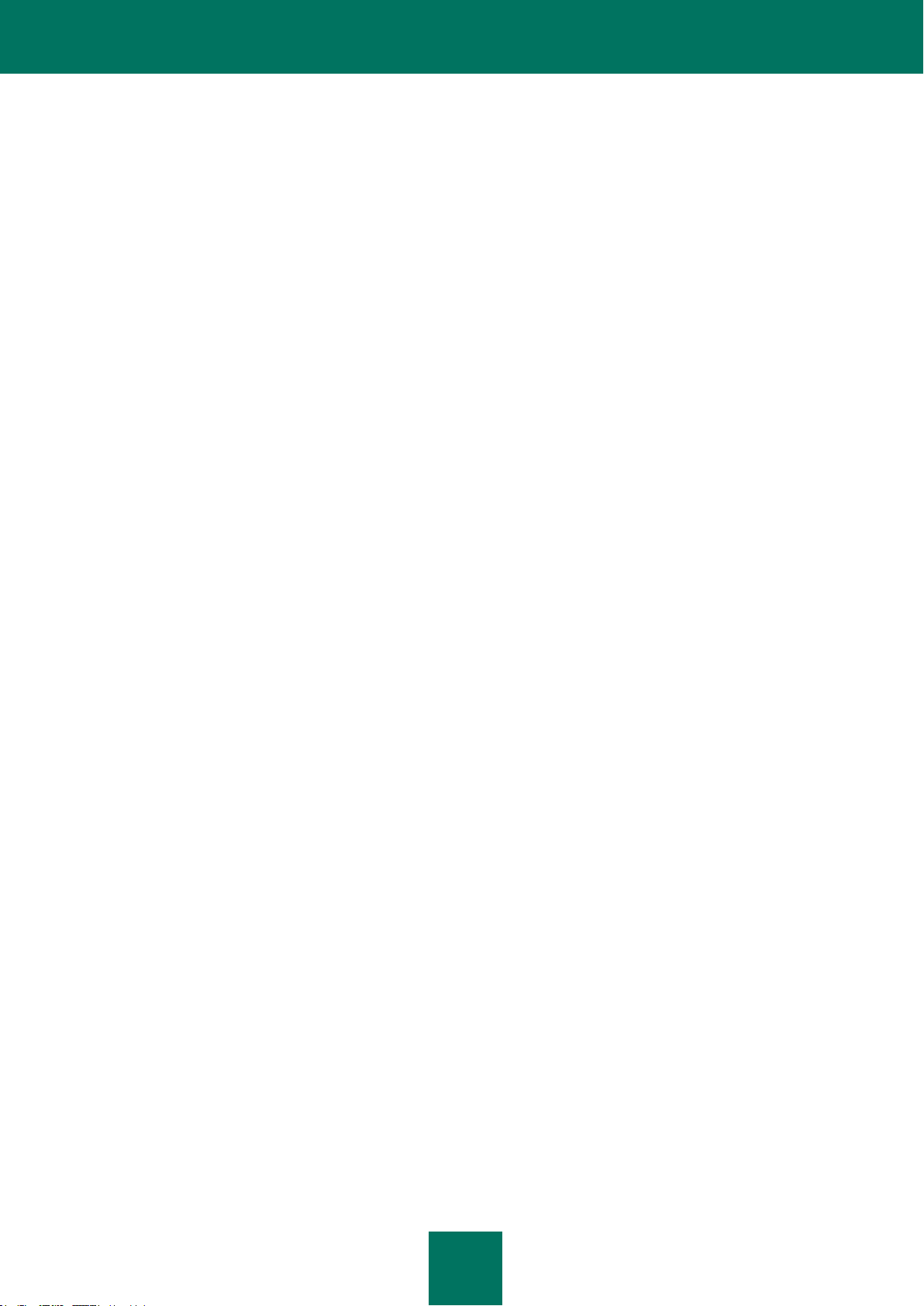
K A S P E R S K Y A N T I - V I R U S 2 0 1 1
25
Allgemeine Anforderungen:
480 MB freier Speicherplatz auf der Festplatte
CD/DVD-ROM-Laufwerk (für Installation von Kaspersky Anti-Virus von Installations-CD)
Internetverbindung (für das Update von Datenbanken und Programm-Modulen)
Microsoft Internet Explorer 6.0 oder höher
Microsoft Windows Installer 2.0
Voraussetzungen für die Betriebssysteme Microsoft Windows XP Home Edition (Service Pack 2 oder höher), Microsoft
Windows XP Professional (Service Pack 2 oder höher), Microsoft Windows XP Professional x64 Edition (Service Pack 2
oder höher):
Prozessor Intel Pentium 800 MHz 32-Bit (x86)/ 64-Bit (x64) oder höher (oder ein entsprechender kompatibler
Prozessor)
512 MB Arbeitsspeicher
Voraussetzungen für die Betriebssysteme Microsoft Windows Vista Home Basic, Microsoft Windows Vista Home
Premium, Microsoft Windows Vista Business, Microsoft Windows Vista Enterprise, Microsoft Windows Vista Ultimate,
Microsoft Windows 7 Starter, Microsoft Windows 7 Home Basic, Microsoft Windows 7 Home Premium, Microsoft
Windows 7 Professional, Microsoft Windows 7 Ultimate:
Prozessor Intel Pentium 1 GHz 32-Bit (x86)/ 64-Bit (x64) oder höher (oder ein entsprechender kompatibler
Prozessor
1 GB Arbeitsspeicher (32-Bit); 2 GB Arbeitsspeicher (64-Bit)
Voraussetzungen für Netbooks:
Prozessor Intel Atom 1.33 MHz (Z520) oder kompatibel.
Grafikkarte Intel GMA950 mit Videospeicher von mindestens 64 MB (oder kompatibel).
Bildschirmdiagonale mindestens 10,1 Zoll
Page 26
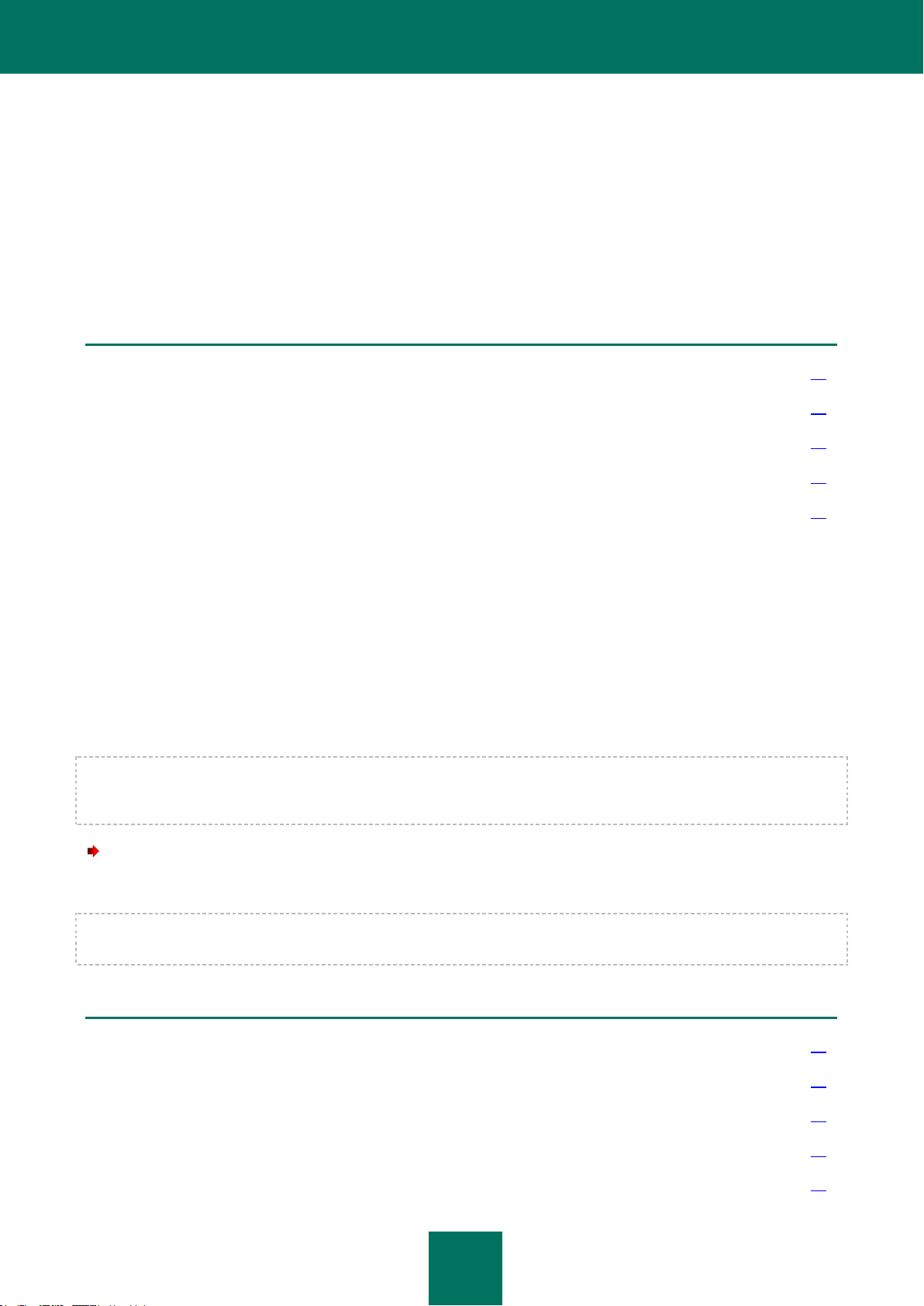
26
PROGRAMM INSTALLIEREN UND
IN DIESEM ABSCHNITT
Standard-Installationsmethode ........................................................................................................................................ 26
Aktualisierung einer Vorgängerversion von Kaspersky Anti-Virus ................................................................................... 31
Untypische Installationsszenarien ................................................................ ................................ ................................... 35
Erste Schritte ................................................................................................................................................................... 36
Programm deinstallieren ................................................................................................................................................. 36
DEINSTALLIEREN
Dieser Abschnitt enthält Anleitungen, die dem Anwender helfen, das Programm auf einem Computer zu installieren oder
eine Vorgängerversion zu aktualisieren. Dieser Abschnitt beschreibt, wie das Programm von einem Computer
deinstalliert wird.
STANDARD-INSTALLATIONSMETHODE
Kaspersky Anti-Virus wird auf dem Computer interaktiv mit einem Installationsassistenten installiert.
Der Assistent besteht aus einer Reihe von Fenstern (Schritten). Zur Navigation zwischen den Fenstern dienen die
Schaltflächen Zurück und Weiter. Zum Abschluss des Assistenten dient die Schaltfläche Beenden. Die Arbeit des
Assistenten kann in einem beliebigen Schritt durch Klick auf Abbrechen abgebrochen werden. Nach der Installation von
Kaspersky Anti-Virus können Sie vorübergehend zu Internet Security umschalten, um seine Features kennen zu lernen
und gegebenenfalls eine Lizenz für die permanente Verwendung zu erwerben. Kaspersky Internet Security muss nicht
gesondert installiert werden.
Wird das Programm für den Schutz von mehr als einem Computer verwendet, so geht die Installation auf allen
Computern identisch vor sich. Hierbei ist zu beachten, dass die Gültigkeitsdauer der Lizenz gemäß Lizenzvereinbarung
mit der ersten Aktivierung des Programms beginnt.
Zur Installation von Kaspersky Anti-Virus auf Ihrem Computer
starten Sie auf der Produkt-CD die Installationsdatei (Datei mit der Erweiterung .exe).
Der Installationsvorgang für das Programm Kaspersky Anti-Virus, das aus dem Internet bezogen wurde, ist komplett
identisch mit der Installation von der CD-ROM.
IN DIESEM ABSCHNITT
Schritt 1. Nach neuer Programmversion suchen ............................................................................................................. 27
Schritt 2. Systemkompatibilität für Installation prüfen ...................................................................................................... 27
Schritt 3. Installationstyp wählen ..................................................................................................................................... 27
Schritt 4. Lizenzvereinbarung anzeigen .......................................................................................................................... 28
Schritt 5. Erklärung zur Verwendung des Kaspersky Security Network .......................................................................... 28
Page 27
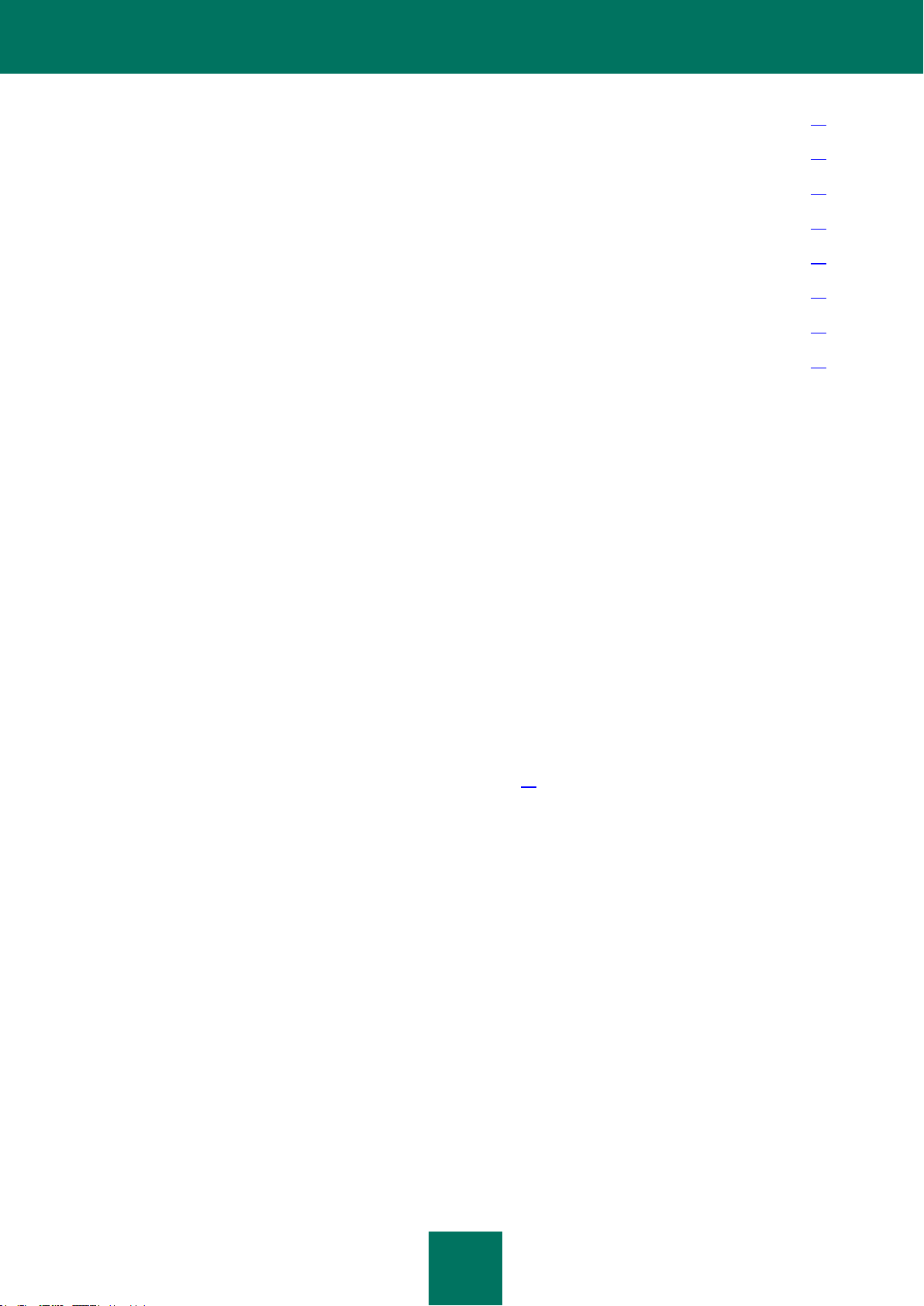
P R O G R A M M I N S T A L L I E R E N U N D D E I N S T A L L I E R E N
27
Schritt 6. Inkompatible Programme suchen ..................................................................................................................... 28
Schritt 7. Installationsverzeichnis wählen ........................................................................................................................ 28
Schritt 8. Installation vorbereiten ..................................................................................................................................... 29
Schritt 9. Installation ........................................................................................................................................................ 29
Schritt 10. Programm aktivieren ...................................................................................................................................... 30
Schritt 11. Anmeldung des Benutzers ............................................................................................................................. 30
Schritt 12. Aktivierung abschließen ................................................................................................................................. 31
Schritt 13. Assistent abschließen .................................................................................................................................... 31
SCHRITT 1. NACH NEUER PROGRAMMVERSION SUCHEN
Vor der Installation wird geprüft, ob neuere Versionen von Kaspersky Anti-Virus auf den Updateservern von Kaspersky
Lab vorhanden sind.
Wenn keine neuere Version des Programms auf den Updateservern von Kaspersky Lab gefunden wurde, wird der
Installationsassistent für diese Version gestartet.
Wenn auf den Updateservern eine neuere Version von Kaspersky Anti-Virus vorgefunden wurde, werden Ihnen der
Download und die Installation vorgeschlagen. Es wird empfohlen, die neue Programmversion zu installieren, da neue
Versionen den Schutz Ihres Computers optimieren. Sollten Sie die neuere Version ablehnen, wird der
Installationsassistent der vorhandenen Version gestartet. Sollten Sie die Installation der neueren Version annehmen,
werden die Programmdateien auf Ihren Computer kopiert, und der Installationsassistent wird automatisch gestartet. Eine
weitere Beschreibung zur Installation einer neueren Version finden Sie in der Dokumentation zur entsprechenden
Programmversion.
SCHRITT 2. SYSTEMKOMPATIBILITÄT FÜR INSTALLATION PRÜFEN
Vor der Installation von Kaspersky Anti-Virus auf Ihrem Computer wird die Kompatibilität des Betriebssystems und der
Service Packs mit den Softwarevoraussetzungen für die Installation abgeglichen Softwarevoraussetzungen für die
Installation (s. Abschnitt "Hard- und Softwarevoraussetzungen" auf S. 24). Außerdem werden die
Hardwarevoraussetzungen geprüft sowie die Rechte für die Installation des Programms. Wenn eine der aufgezählten
Bedingung nicht erfüllt wird, erscheint eine entsprechende Meldung auf dem Bildschirm.
Wenn der Computer die Voraussetzungen erfüllt, sucht der Assistent nach Kaspersky-Lab-Programmen, deren
gleichzeitige Verwendung mit Kaspersky Anti-Virus zu Konflikten führen kann. Wenn solche Programme gefunden
werden, werden Sie aufgefordert, die Programme manuell zu entfernen.
Wenn sich unter den gefundenen Programmen eine Vorgängerversion von Kaspersky Anti-Virus oder Kaspersky Internet
Security befindet, werden alle Daten, die von Kaspersky Anti-Virus 2011 verwendet werden können (Aktivierungsdaten,
Programmeinstellungen usw.), gespeichert und das bereits installierte Programm wird automatisch gelöscht.
SCHRITT 3. INSTALLATIONSTYP WÄHLEN
In dieser Phase der Installation können Sie einen passenden Typ für die Installation von Kaspersky Anti-Virus
auswählen:
Standardmäßige Installation. Bei dieser Variante (das Kontrollkästchen Installationsparameter ändern ist
deaktiviert) wird das Programm in vollem Umfang mit den von Kaspersky-Lab-Fachleuten empfohlenen
Schutzeinstellungen auf Ihrem Computer installiert.
Installation mit der Möglichkeit zur Konfigurationsänderung. In diesem Fall (das Kontrollkästchen
Installationsparameter ändern ist aktiviert) werden Sie gebeten, einen Installationsordner für das Programm
Page 28
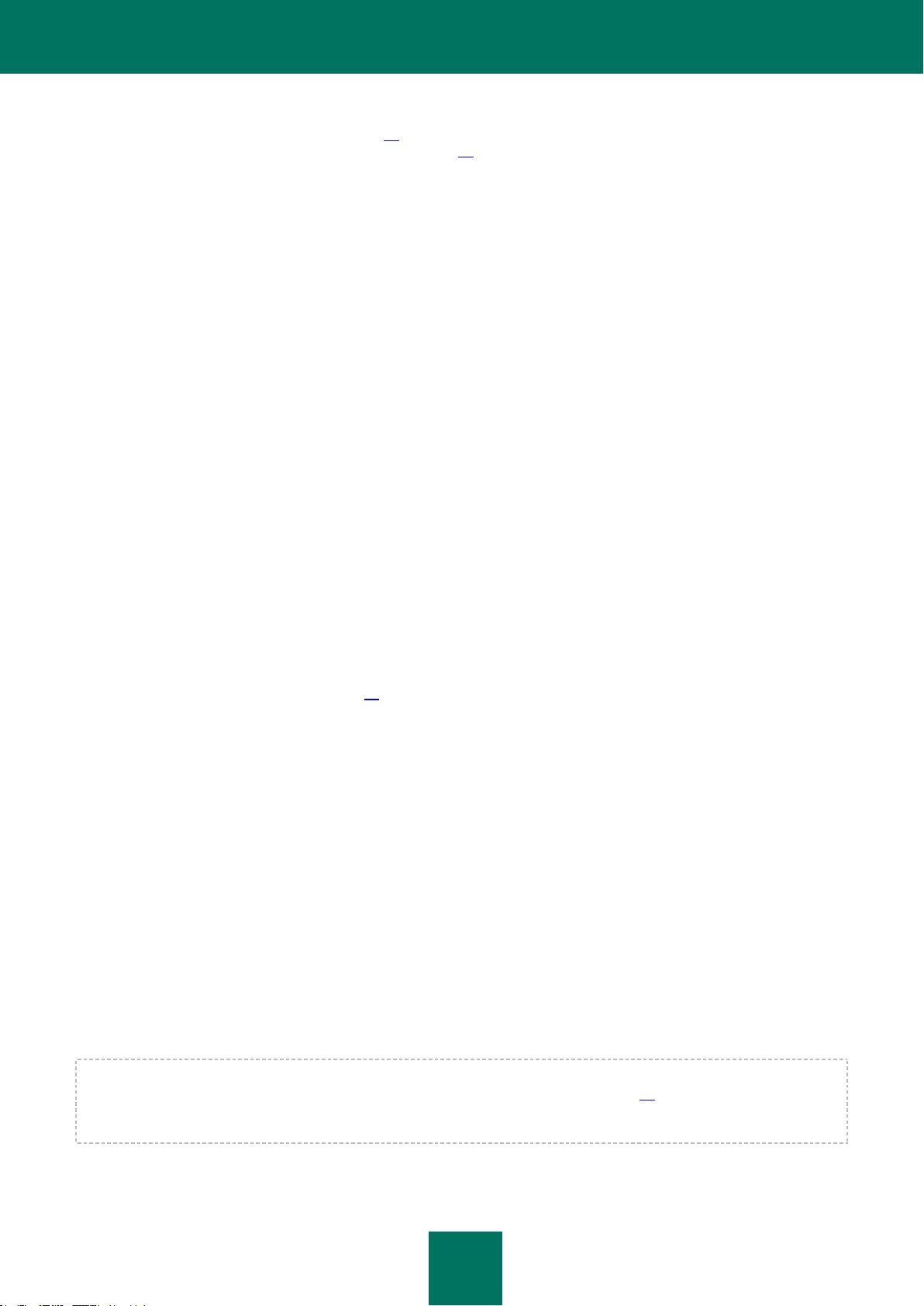
B E N U T Z E R H A N D B U C H
28
anzugeben und bei Bedarf den Schutz des Installationsprozesses zu aktivieren (s. Abschnitt "Schritt 7.
Installationsverzeichnis wählen" auf S. 28) und bei Bedarf den Schutz des Installationsprozesses aktivieren (s.
Abschnitt "Schritt 8. Installation vorbereiten" auf S. 29).
Zum Fortsetzen der Installation klicken Sie auf die Schaltfläche Weiter.
SCHRITT 4. LIZENZVEREINBARUNG ANZEIGEN
In dieser Phase müssen Sie die Lizenzvereinbarung lesen, die zwischen Ihnen und Kaspersky Lab eingegangen wird.
Lesen Sie sich die Vereinbarung sorgfältig durch, und wenn Sie mit allen Punkten einverstanden sind, klicken Sie auf die
Schaltfläche Akzeptieren. Die Installation des Programms auf Ihrem Computer wird fortgesetzt.
Wenn Sie der Lizenzvereinbarung nicht zustimmen, brechen Sie die Programminstallation durch Klick auf Abbrechen
ab.
SCHRITT 5. ERKLÄRUNG ZUR VERWENDUNG DES KASPERSKY
SECURITY NETWORK
Bei diesem Schritt wird Ihnen angeboten, an dem Programm Kaspersky Security Network teilzunehmen. Eine
Beteiligung an diesem Programm sieht vor, dass Informationen über auf Ihrem Computer erkannte neue Bedrohungen,
über gestartete Programme und über geladene signierte Programme, sowie Systeminformationen an Kaspersky Lab
geschickt werden. Es wird dabei garantiert, dass keine persönlichen Daten gesendet werden.
Lesen Sie sich die Erklärung zur Verwendung von Kaspersky Security Network gründlich durch. Um den gesamten Text
der Vereinbarung aufzurufen, klicken Sie bitte auf die Schaltfläche Vollständige KSN-Vereinbarung. Wenn Sie mit allen
Punkten einverstanden sind, setzen Sie im Assistentenfenster das Häkchen im Kontrollkästchen Ich akzeptiere die
Teilnahmebedingungen für Kaspersky Security Network.
Klicken Sie auf Weiter, wenn Sie die Installation mit der Möglichkeit zur Konfigurationsänderung ausführen (s. Abschnitt
"Schritt 3. Installationstyp auswählen" auf S. 27). Klicken Sie im Fall einer standardmäßigen Installation auf Installieren.
Die Installation wird fortgesetzt.
SCHRITT 6. INKOMPATIBLE PROGRAMME SUCHEN
In dieser Phase wird geprüft, ob auf Ihrem Computer Programme installiert sind, die nicht mit Kaspersky Anti-Virus
kompatibel sind.
Wenn keine derartigen Programme gefunden werden, geht der Assistent automatisch zum nächsten Schritt.
Werden inkompatible Programme gefunden, so wird eine entsprechende Liste auf dem Bildschirm angezeigt und Sie
werden aufgefordert, die Programme zu entfernen. Programme, die von Kaspersky Anti-Virus nicht automatisch entfernt
werden können, müssen manuell deinstalliert werden. Im Verlauf der Deinstallation inkompatibler Programme wird das
System neu gestartet. Anschließend wird die Installation von Kaspersky Anti-Virus automatisch fortgesetzt.
Zum Fortsetzen der Installation klicken Sie auf die Schaltfläche Weiter.
SCHRITT 7. INSTALLATIONSVERZEICHNIS WÄHLEN
Dieser Schritt des Installationsassistenten ist nur dann verfügbar, wenn die Programminstallation mit der Möglichkeit zur
Konfigurationsänderung erfolgt (s. Abschnitt "Schritt 3. Installationstyp auswählen" auf S. 27). Bei der standardmäßigen
Installation wird dieser Schritt übersprungen und das Programm wird in dem standardmäßig hierfür vorgesehenen
Ordner installiert.
Page 29
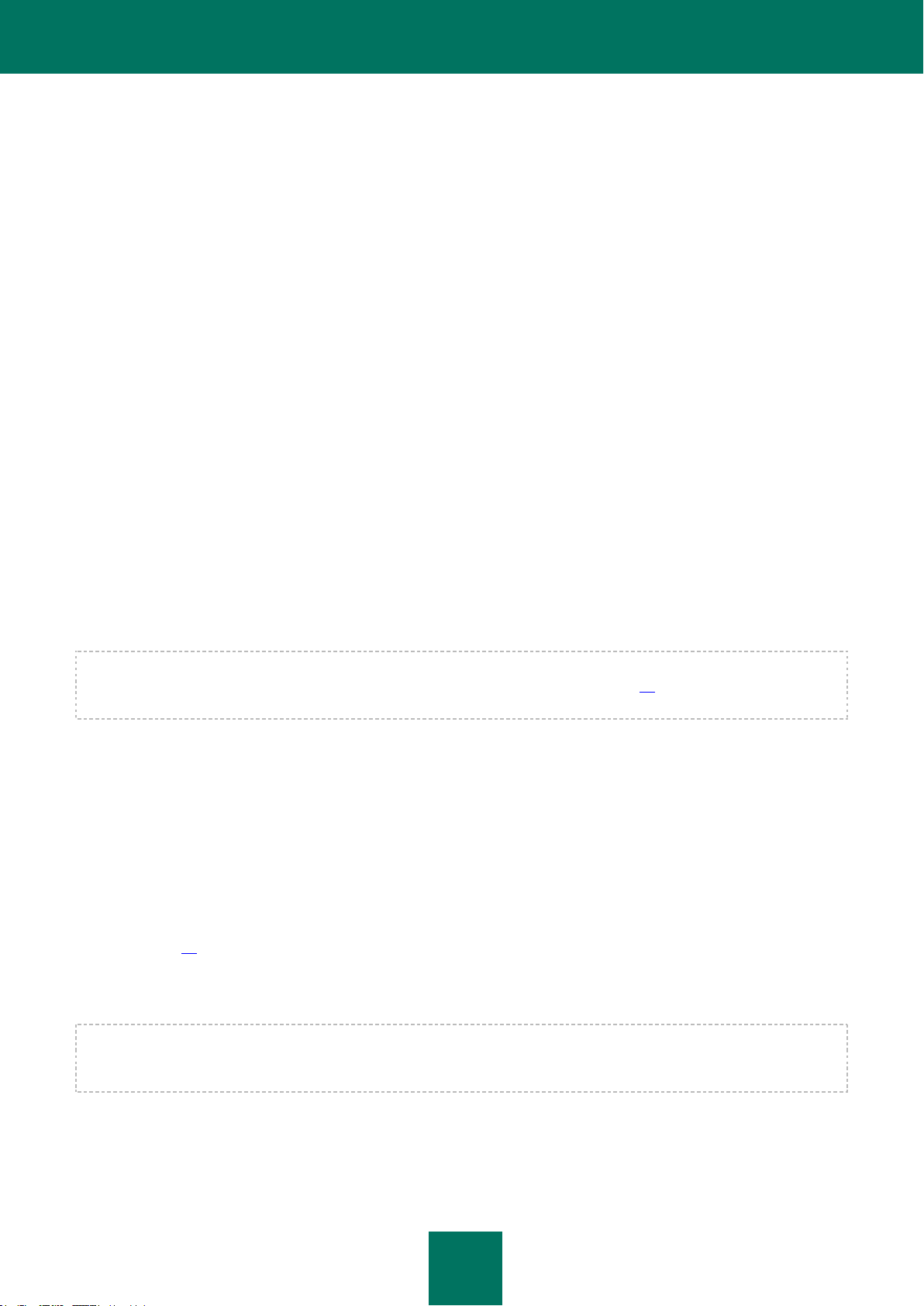
P R O G R A M M I N S T A L L I E R E N U N D D E I N S T A L L I E R E N
29
In dieser Phase der Installation wird Ihnen vorgeschlagen, den Ordner zu bestimmen, in den Kaspersky Anti-Virus
installiert wird. Standardmäßig gilt folgender Pfad:
<Datenträger>\Program Files\Kaspersky Lab\Kaspersky Anti-Virus 2011 – für 32-Bit-Systeme.
<Datenträger>\Program Files\Kaspersky Lab\Kaspersky Anti-Virus 2011– für 64-Bit-Systeme.
Um Kaspersky Anti-Virus in einem anderen Ordner zu installieren, geben Sie bitte den entsprechenden Pfad im
Eingabefeld an oder klicken Sie auf die Schaltfläche Durchsuchen und wählen Sie in dem erscheinenden Fenster den
gewünschten Ordner aus.
Bitte beachten Sie die folgenden Einschränkungen:
Das Programm darf weder auf Netzlaufwerken oder Wechseldatenträgern noch auf virtuelle Laufwerken, die mit
dem Befehl SUBST erstellt wurden, installiert werden.
Es wird davor gewarnt, das Programm in einem Ordner zu installieren, der bereits Dateien oder andere Ordner
enthält, da der Zugriff auf den Ordner anschließend verboten werden kann.
Der Pfad des Installationsordners darf höchstens 160 Zeichen lang sein und keines der Sonderzeichen
/, ?, :, *, ", >, < und | enthalten.
Um festzustellen, ob auf Ihrem Computer ausreichend Speicherplatz für die Installation der Anwendung vorhanden ist,
klicken Sie auf die Schaltfläche Laufwerk. Das daraufhin erscheinende Fenster enthält Informationen zum verfügbaren
Speicherplatz. Um das Fenster zu schließen, klicken Sie auf OK.
Zum Fortsetzen der Installation klicken Sie im Fenster des Assistenten auf die Schaltfläche Weiter.
SCHRITT 8. INSTALLATION VORBEREITEN
Dieser Schritt des Installationsassistenten ist nur dann verfügbar, wenn die Programminstallation mit der Möglichkeit zur
Konfigurationsänderung erfolgt (s. Abschnitt "Schritt 3. Installationstyp auswählen" auf S. 27). Bei der standardmäßigen
Installation wird dieser Schritt übersprungen.
Da sich auf Ihrem Computer schädliche Programme befinden können, die fähig sind, die Installation von Kaspersky AntiVirus zu stören, muss der Installationsprozess geschützt werden.
Der Schutz des Installationsprozesses ist standardmäßig aktiviert – im Fenster des Assistenten ist das Kontrollkästchen
Installationsprozess schützen angekreuzt.
Es wird empfohlen, das Kontrollkästchen zu deaktivieren, wenn die Programminstallation andernfalls nicht möglich ist
(dies kann beispielsweise bei einer Remote-Installation über Windows Remote Desktop der Fall sein). Der Grund kann
im aktivierten Schutz liegen.
Brechen Sie in diesem Fall die Installation ab und starten Sie den Installationsprozess erneut. Aktivieren Sie beim Schritt
Installationstyp wählen das Kontrollkästchen Installationsparameter ändern (s. Abschnitt "Schritt 3. Installationstyp
wählen" auf S. 27) und deaktivieren Sie beim Schritt zur Installationsvorbereitung das Kontrollkästchen
Installationsprozess schützen.
Zum Fortsetzen der Installation klicken Sie auf die Schaltfläche Installieren.
Bei der Installation des Programms auf einem Computer mit dem Betriebssystem Microsoft Windows XP werden
bestehende Netzwerkverbindungen getrennt. Die Mehrzahl der getrennten Verbindungen wird nach einiger Zeit
wiederhergestellt.
SCHRITT 9. INSTALLATION
Die Installation des Programms nimmt einige Zeit in Anspruch. Warten Sie die Fertigstellung ab.
Page 30
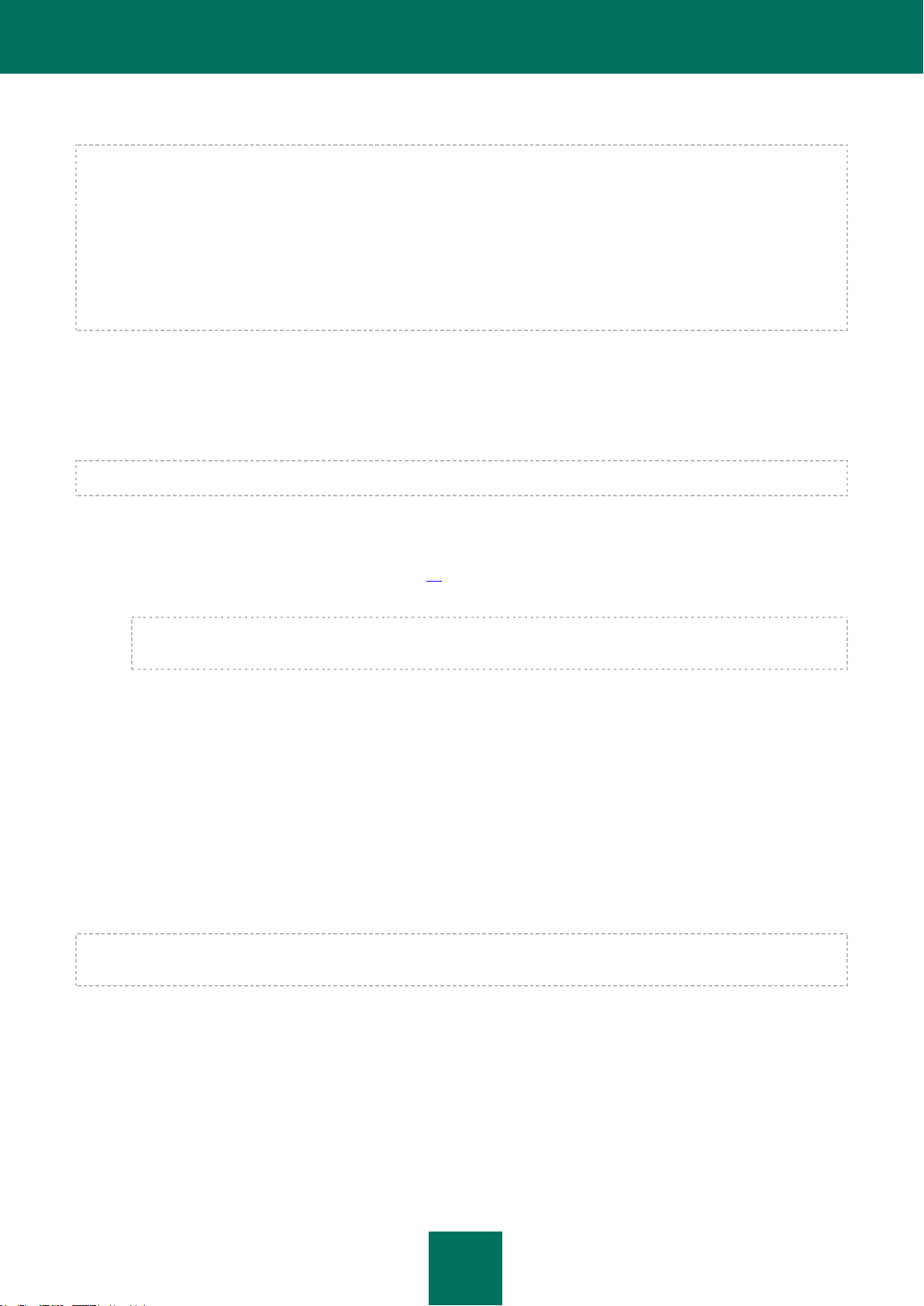
B E N U T Z E R H A N D B U C H
30
Der Assistent geht nach Abschluss der Installation automatisch zum nächsten Schritt.
Falls bei der Installation ein Fehler auftritt, der möglicherweise durch auf dem Computer vorhandene Schadprogramme
verursacht wurde, die eine Installation von Antiviren-Programmen verhindern, schlägt der Installationsassistent vor, das
Hilfsprogramm Kaspersky Virus Removal Tool herunterzuladen, um die Infektion zu beseitigen.
Wenn Sie der Installation des Tools zustimmen, lädt es der Installationsassistent von den Kaspersky-Lab-Servern
herunter und startet anschließend automatisch die Installation des Tools. Gelingt dem Assistenten der Download des
Tools nicht, so werden Sie aufgefordert, es über einen Link manuell herunterzuladen.
Nachdem das Tool seine Arbeit abgeschlossen hat, muss es entfernt werden. Anschließend wird die Installation von
Kaspersky Anti-Virus erneut gestartet.
SCHRITT 10. PROGRAMM AKTIVIEREN
Durch die Aktivierung erlangt die Lizenz für die Nutzung der Vollversion des Programms ihre Gültigkeit für den
entsprechenden Zeitraum.
Um das Programm zu aktivieren, ist eine Internetverbindung erforderlich.
Für die Aktivierung von Kaspersky Anti-Virus bestehen folgende Möglichkeiten:
Kommerzielle Version aktivieren. Wählen Sie diese Option aus und geben Sie den Aktivierungscode (s.
Abschnitt "Über den Aktivierungscode" auf S. 40), wenn Sie die kommerzielle Programmversion erworben
haben.
Wenn Sie einen Aktivierungscode für Kaspersky Internet Security eingeben, wird nach der Aktivierung eine
Umstellung zu Kaspersky Internet Security gestartet.
Testversion aktivieren. Wählen Sie diese Aktivierungsvariante, wenn Sie eine Testversion des Programms
installieren möchten, bevor Sie über den Kauf einer kommerziellen Version entscheiden. Für die
Gültigkeitsdauer der Lizenz für die Testversion können Sie das Programm mit uneingeschränktem
Funktionsumfang verwenden. Nach Ablauf der Lizenz ist es nicht möglich, erneut eine Testlizenz zu aktivieren.
Später aktivieren. Bei der Auswahl dieser Variante wird die Aktivierung von Kaspersky Anti-Virus
übersprungen. Das Programm wird auf Ihrem Computer installiert, und Sie haben Zugang zu allen Funktionen
außer der Updatefunktion. Ein Update der Antiviren-Datenbanken und der Module von Kaspersky Anti-Virus
können Sie nach der Installation nur ein einziges Mal durchführen. Die Variante Später aktivieren steht nur zur
Verfügung, wenn der Aktivierungsassistent zum ersten Mal gleich nach der Programminstallation gestartet wird.
SCHRITT 11. ANMELDUNG DES BENUTZERS
Dieser Schritt ist nur bei der Aktivierung einer kommerziellen Programmversion verfügbar. Bei der Aktivierung einer
Testversion wird der Schritt übersprungen.
Um auch weiterhin die Möglichkeit zu haben, den technischen Support von Kaspersky Lab zu kontaktieren, müssen Sie
sich registrieren.
Wenn Sie mit der Anmeldung einverstanden sind, füllen Sie die entsprechenden Felder aus und klicken Sie dann auf
Weiter, um Ihre Anmeldung abzuschicken.
Page 31

P R O G R A M M I N S T A L L I E R E N U N D D E I N S T A L L I E R E N
31
SCHRITT 12. AKTIVIERUNG ABSCHLIEßEN
Der Assistent informiert Sie über den erfolgreichen Abschluss der Aktivierung von Kaspersky Anti-Virus. Außerdem
werden Informationen über die Lizenz angezeigt: Typ (kommerziell oder Test), Gültigkeitsdauer der Lizenz, sowie Anzahl
der Computer, für die die Lizenz gültig ist.
Bei der Aktivierung eines Abonnements werden anstelle des Ablaufdatums für die Lizenz Informationen zum Abo-Status
(s. Abschnitt "Varianten für den Abo-Status" auf S. 151) angezeigt.
Klicken Sie auf den Link Weiter, um den Assistenten fortzusetzen.
SCHRITT 13. ASSISTENT ABSCHLIEßEN
Das letzte Fenster des Assistenten informiert über den Abschluss der Programminstallation. Um mit der Arbeit von
Kaspersky Anti-Virus zu beginnen, vergewissern Sie sich, dass das Kontrollkästchen Kaspersky Anti-Virus starten
aktiviert ist, und klicken Sie auf die Schaltfläche Beenden.
In einigen Fällen kann ein Neustart des Betriebssystems erforderlich sein. Wenn das Kontrollkästchen Kaspersky Anti-
Virus starten aktiviert ist, wird das Programm nach einem Reboot automatisch gestartet.
Wenn Sie das Kontrollkästchen vor dem Abschluss des Assistenten deaktiviert haben, muss das Programm manuell
gestartet werden (s. Abschnitt "Programm manuell starten und beenden" auf S. 50).
AKTUALISIERUNG EINER VORGÄNGERVERSION VON
KASPERSKY ANTI-VIRUS
Wenn Kaspersky Anti-Virus 2010 bereits auf Ihrem Computer installiert ist, müssen Sie das Programm auf die Version
Kaspersky Anti-Virus 2011 updaten. Bei Vorhandensein einer gültigen Lizenz für Kaspersky Anti-Virus 2010 müssen Sie
das Programm nicht aktivieren: Der Installationsassistent erhält automatisch die Informationen über die Lizenz für
Kaspersky Anti-Virus 2010 und verwendet diese beim Installationsvorgang.
Kaspersky Anti-Virus wird auf dem Computer interaktiv mit einem Installationsassistenten installiert.
Der Assistent besteht aus einer Reihe von Fenstern (Schritten). Zur Navigation zwischen den Fenstern dienen die
Schaltflächen Zurück und Weiter. Zum Abschluss des Assistenten dient die Schaltfläche Beenden. Die Arbeit des
Assistenten kann in einem beliebigen Schritt durch Klick auf Abbrechen abgebrochen werden. Nach der Installation von
Kaspersky Anti-Virus können Sie vorübergehend zu Internet Security umschalten, um seine Features kennen zu lernen
und gegebenenfalls eine Lizenz für die permanente Verwendung zu erwerben. Kaspersky Internet Security muss nicht
gesondert installiert werden.
Wird das Programm für den Schutz von mehr als einem Computer verwendet, so geht die Installation auf allen
Computern identisch vor sich. Hierbei ist zu beachten, dass die Gültigkeitsdauer der Lizenz gemäß Lizenzvereinbarung
mit der ersten Aktivierung des Programms beginnt.
Zur Installation von Kaspersky Anti-Virus auf Ihrem Computer
starten Sie auf der Produkt-CD die Installationsdatei (mit der Erweiterung .exe).
Der Installationsvorgang für das Programm Kaspersky Anti-Virus, das aus dem Internet bezogen wurde, ist komplett
identisch mit der Installation von der CD-ROM.
IN DIESEM ABSCHNITT
Schritt 1. Nach neuer Programmversion suchen ............................................................................................................. 32
Page 32

B E N U T Z E R H A N D B U C H
32
Schritt 2. Systemkompatibilität für Installation prüfen ...................................................................................................... 32
Schritt 3. Installationstyp wählen ..................................................................................................................................... 33
Schritt 4. Lizenzvereinbarung anzeigen .......................................................................................................................... 33
Schritt 5. Erklärung zur Verwendung des Kaspersky Security Network .......................................................................... 33
Schritt 6. Inkompatible Programme suchen ..................................................................................................................... 33
Schritt 7. Installationsverzeichnis wählen ........................................................................................................................ 34
Schritt 8. Installation vorbereiten ..................................................................................................................................... 34
Schritt 9. Installation ........................................................................................................................................................ 35
Schritt 10. Aktivierung abschließen ................................................................................................................................. 35
Schritt 11. Assistent abschließen .................................................................................................................................... 35
SCHRITT 1. NACH NEUER PROGRAMMVERSION SUCHEN
Vor der Installation wird geprüft, ob neuere Versionen von Kaspersky Anti-Virus auf den Updateservern von Kaspersky
Lab vorhanden sind.
Wenn keine neuere Version des Programms auf den Updateservern von Kaspersky Lab gefunden wurde, wird der
Installationsassistent für diese Version gestartet.
Wenn auf den Updateservern eine neuere Version von Kaspersky Anti-Virus vorgefunden wurde, werden Ihnen der
Download und die Installation vorgeschlagen. Es wird empfohlen, die neue Programmversion zu installieren, da neue
Versionen den Schutz Ihres Computers optimieren. Sollten Sie die neuere Version ablehnen, wird der
Installationsassistent der vorhandenen Version gestartet. Sollten Sie die Installation der neueren Version annehmen,
werden die Programmdateien auf Ihren Computer kopiert, und der Installationsassistent wird automatisch gestartet. Eine
weitere Beschreibung zur Installation einer neueren Version finden Sie in der Dokumentation zur entsprechenden
Programmversion.
SCHRITT 2. SYSTEMKOMPATIBILITÄT FÜR INSTALLATION PRÜFEN
Vor der Installation von Kaspersky Anti-Virus auf Ihrem Computer wird die Kompatibilität des Betriebssystems und der
Service Packs mit den Softwarevoraussetzungen für die Installation abgeglichen Softwarevoraussetzungen für die
Installation (s. Abschnitt "Hard- und Softwarevoraussetzungen" auf S. 24). Außerdem werden die
Hardwarevoraussetzungen geprüft sowie die Rechte für die Installation des Programms. Wenn eine der aufgezählten
Bedingung nicht erfüllt wird, erscheint eine entsprechende Meldung auf dem Bildschirm.
Wenn der Computer die Voraussetzungen erfüllt, sucht der Assistent nach Kaspersky-Lab-Programmen, deren
gleichzeitige Verwendung mit Kaspersky Anti-Virus zu Konflikten führen kann. Wenn solche Programme gefunden
werden, werden Sie aufgefordert, die Programme manuell zu entfernen.
Wenn sich unter den gefundenen Programmen eine Vorgängerversion von Kaspersky Anti-Virus oder Kaspersky Internet
Security befindet, werden alle Daten, die von Kaspersky Anti-Virus 2011 verwendet werden können (Aktivierungsdaten,
Programmeinstellungen usw.), gespeichert und das bereits installierte Programm wird automatisch gelöscht.
Page 33

P R O G R A M M I N S T A L L I E R E N U N D D E I N S T A L L I E R E N
33
SCHRITT 3. INSTALLATIONSTYP WÄHLEN
In dieser Phase der Installation können Sie einen passenden Typ für die Installation von Kaspersky Anti-Virus
auswählen:
Standardmäßige Installation. Bei dieser Variante (das Kontrollkästchen Installationsparameter ändern ist
deaktiviert) wird das Programm in vollem Umfang mit den von Kaspersky-Lab-Fachleuten empfohlenen
Schutzeinstellungen auf Ihrem Computer installiert.
Installation mit der Möglichkeit zur Konfigurationsänderung. In diesem Fall (das Kontrollkästchen
Installationsparameter ändern ist aktiviert) werden Sie gebeten, einen Installationsordner für das Programm
anzugeben und bei Bedarf den Schutz des Installationsprozesses zu aktivieren (s. Abschnitt "Schritt 7.
Installationsverzeichnis wählen" auf S. 28) und bei Bedarf den Schutz des Installationsprozesses aktivieren (s.
Abschnitt "Schritt 8. Installation vorbereiten" auf S. 29).
Zum Fortsetzen der Installation klicken Sie auf die Schaltfläche Weiter.
SCHRITT 4. LIZENZVEREINBARUNG ANZEIGEN
In dieser Phase müssen Sie die Lizenzvereinbarung lesen, die zwischen Ihnen und Kaspersky Lab eingegangen wird.
Lesen Sie sich die Vereinbarung sorgfältig durch, und wenn Sie mit allen Punkten einverstanden sind, klicken Sie auf die
Schaltfläche Akzeptieren. Die Installation des Programms auf Ihrem Computer wird fortgesetzt.
Wenn Sie der Lizenzvereinbarung nicht zustimmen, brechen Sie die Programminstallation durch Klick auf Abbrechen
ab.
SCHRITT 5. ERKLÄRUNG ZUR VERWENDUNG DES KASPERSKY
SECURITY NETWORK
Bei diesem Schritt wird Ihnen angeboten, an dem Programm Kaspersky Security Network teilzunehmen. Eine
Beteiligung an diesem Programm sieht vor, dass Informationen über auf Ihrem Computer erkannte neue Bedrohungen,
über gestartete Programme und über geladene signierte Programme, sowie Systeminformationen an Kaspersky Lab
geschickt werden. Es wird dabei garantiert, dass keine persönlichen Daten gesendet werden.
Lesen Sie sich die Erklärung zur Verwendung von Kaspersky Security Network gründlich durch. Um den gesamten Text
der Vereinbarung aufzurufen, klicken Sie bitte auf die Schaltfläche Vollständige KSN-Vereinbarung. Wenn Sie mit allen
Punkten einverstanden sind, setzen Sie im Assistentenfenster das Häkchen im Kontrollkästchen Ich akzeptiere die
Teilnahmebedingungen für Kaspersky Security Network.
Klicken Sie auf Weiter, wenn Sie die Installation mit der Möglichkeit zur Konfigurationsänderung ausführen (s. Abschnitt
"Schritt 3. Installationstyp auswählen" auf S. 27). Klicken Sie im Fall einer standardmäßigen Installation auf Installieren.
Die Installation wird fortgesetzt.
SCHRITT 6. INKOMPATIBLE PROGRAMME SUCHEN
In dieser Phase wird geprüft, ob auf Ihrem Computer Programme installiert sind, die nicht mit Kaspersky Anti-Virus
kompatibel sind.
Wenn keine derartigen Programme gefunden werden, geht der Assistent automatisch zum nächsten Schritt.
Werden inkompatible Programme gefunden, so wird eine entsprechende Liste auf dem Bildschirm angezeigt und Sie
werden aufgefordert, die Programme zu entfernen. Programme, die von Kaspersky Anti-Virus nicht automatisch entfernt
werden können, müssen manuell deinstalliert werden. Im Verlauf der Deinstallation inkompatibler Programme wird das
System neu gestartet. Anschließend wird die Installation von Kaspersky Anti-Virus automatisch fortgesetzt.
Zum Fortsetzen der Installation klicken Sie auf die Schaltfläche Weiter.
Page 34

B E N U T Z E R H A N D B U C H
34
SCHRITT 7. INSTALLATIONSVERZEICHNIS WÄHLEN
Dieser Schritt des Installationsassistenten ist nur dann verfügbar, wenn die Programminstallation mit der Möglichkeit zur
Konfigurationsänderung erfolgt (s. Abschnitt "Schritt 3. Installationstyp auswählen" auf S. 27). Bei der standardmäßigen
Installation wird dieser Schritt übersprungen und das Programm wird in dem standardmäßig hierfür vorgesehenen
Ordner installiert.
In dieser Phase der Installation wird Ihnen vorgeschlagen, den Ordner zu bestimmen, in den Kaspersky Anti-Virus
installiert wird. Standardmäßig gilt folgender Pfad:
<Datenträger>\Program Files\Kaspersky Lab\Kaspersky Anti-Virus 2011 – für 32-Bit-Systeme.
<Datenträger>\Program Files\Kaspersky Lab\Kaspersky Anti-Virus 2011– für 64-Bit-Systeme.
Um Kaspersky Anti-Virus in einem anderen Ordner zu installieren, geben Sie bitte den entsprechenden Pfad im
Eingabefeld an oder klicken Sie auf die Schaltfläche Durchsuchen und wählen Sie in dem erscheinenden Fenster den
gewünschten Ordner aus.
Bitte beachten Sie die folgenden Einschränkungen:
Das Programm darf weder auf Netzlaufwerken oder Wechseldatenträgern noch auf virtuelle Laufwerken, die mit
dem Befehl SUBST erstellt wurden, installiert werden.
Es wird davor gewarnt, das Programm in einem Ordner zu installieren, der bereits Dateien oder andere Ordner
enthält, da der Zugriff auf den Ordner anschließend verboten werden kann.
Der Pfad des Installationsordners darf höchstens 160 Zeichen lang sein und keines der Sonderzeichen
/, ?, :, *, ", >, < und | enthalten.
Um festzustellen, ob auf Ihrem Computer ausreichend Speicherplatz für die Installation der Anwendung vorhanden ist,
klicken Sie auf die Schaltfläche Laufwerk. Das daraufhin erscheinende Fenster enthält Informationen zum verfügbaren
Speicherplatz. Um das Fenster zu schließen, klicken Sie auf OK.
Zum Fortsetzen der Installation klicken Sie im Fenster des Assistenten auf die Schaltfläche Weiter.
SCHRITT 8. INSTALLATION VORBEREITEN
Dieser Schritt des Installationsassistenten ist nur dann verfügbar, wenn die Programminstallation mit der Möglichkeit zur
Konfigurationsänderung erfolgt (s. Abschnitt "Schritt 3. Installationstyp auswählen" auf S. 27). Bei der standardmäßigen
Installation wird dieser Schritt übersprungen.
Da sich auf Ihrem Computer schädliche Programme befinden können, die fähig sind, die Installation von Kaspersky AntiVirus zu stören, muss der Installationsprozess geschützt werden.
Der Schutz des Installationsprozesses ist standardmäßig aktiviert – im Fenster des Assistenten ist das Kontrollkästchen
Installationsprozess schützen angekreuzt.
Es wird empfohlen, das Kontrollkästchen zu deaktivieren, wenn die Programminstallation andernfalls nicht möglich ist
(dies kann beispielsweise bei einer Remote-Installation über Windows Remote Desktop der Fall sein). Der Grund kann
im aktivierten Schutz liegen.
Brechen Sie in diesem Fall die Installation ab und starten Sie den Installationsprozess erneut. Aktivieren Sie beim Schritt
Installationstyp wählen das Kontrollkästchen Installationsparameter ändern (s. Abschnitt "Schritt 3. Installationstyp
wählen" auf S. 27) und deaktivieren Sie beim Schritt zur Installationsvorbereitung das Kontrollkästchen
Installationsprozess schützen.
Zum Fortsetzen der Installation klicken Sie auf die Schaltfläche Installieren.
Page 35

P R O G R A M M I N S T A L L I E R E N U N D D E I N S T A L L I E R E N
35
Bei der Installation des Programms auf einem Computer mit dem Betriebssystem Microsoft Windows XP werden
bestehende Netzwerkverbindungen getrennt. Die Mehrzahl der getrennten Verbindungen wird nach einiger Zeit
wiederhergestellt.
SCHRITT 9. INSTALLATION
Die Installation des Programms nimmt einige Zeit in Anspruch. Warten Sie die Fertigstellung ab.
Der Assistent geht nach Abschluss der Installation automatisch zum nächsten Schritt.
Falls bei der Installation ein Fehler auftritt, der möglicherweise durch auf dem Computer vorhandene Schadprogramme
verursacht wurde, die eine Installation von Antiviren-Programmen verhindern, schlägt der Installationsassistent vor, das
Hilfsprogramm Kaspersky Virus Removal Tool herunterzuladen, um die Infektion zu beseitigen.
Wenn Sie der Installation des Tools zustimmen, lädt es der Installationsassistent von den Kaspersky-Lab-Servern
herunter und startet anschließend automatisch die Installation des Tools. Gelingt dem Assistenten der Download des
Tools nicht, so werden Sie aufgefordert, es über einen Link manuell herunterzuladen.
Nachdem das Tool seine Arbeit abgeschlossen hat, muss es entfernt werden. Anschließend wird die Installation von
Kaspersky Anti-Virus erneut gestartet.
SCHRITT 10. AKTIVIERUNG ABSCHLIEßEN
Der Assistent informiert Sie über den erfolgreichen Abschluss der Aktivierung von Kaspersky Anti-Virus. Außerdem
werden Informationen über die Lizenz angezeigt: Typ (kommerziell oder Test), Gültigkeitsdauer der Lizenz, sowie Anzahl
der Computer, für die die Lizenz gültig ist.
Bei der Aktivierung eines Abonnements werden anstelle des Ablaufdatums für die Lizenz Informationen zum Abo-Status
(s. Abschnitt "Varianten für den Abo-Status" auf S. 151) angezeigt.
Klicken Sie auf den Link Weiter, um den Assistenten fortzusetzen.
SCHRITT 11. ASSISTENT ABSCHLIEßEN
Das letzte Fenster des Assistenten informiert über den Abschluss der Programminstallation. Um mit der Arbeit von
Kaspersky Anti-Virus zu beginnen, vergewissern Sie sich, dass das Kontrollkästchen Kaspersky Anti-Virus starten
aktiviert ist, und klicken Sie auf die Schaltfläche Beenden.
In einigen Fällen kann ein Neustart des Betriebssystems erforderlich sein. Wenn das Kontrollkästchen Kaspersky Anti-
Virus starten aktiviert ist, wird das Programm nach einem Reboot automatisch gestartet.
Wenn Sie das Kontrollkästchen vor dem Abschluss des Assistenten deaktiviert haben, muss das Programm manuell
gestartet werden (s. Abschnitt "Programm manuell starten und beenden" auf S. 50).
UNTYPISCHE INSTALLATIONSSZENARIEN
In diesem Abschnitt sind Szenarien für die Programminstallation beschrieben, die von der Standard-Installation oder vom
Update auf Basis der Vorgängerversion abweichen.
Page 36

B E N U T Z E R H A N D B U C H
36
Installation von Kaspersky Anti-Virus mit anschließender Aktivierung mittels Aktivierungscode von
Kaspersky Internet Security
Wenn Sie während der Installation von Kaspersky Anti-Virus bei der Programmaktivierung einen Aktivierungscode für
Kaspersky Internet Security eingeben, startet ein Vorgang, bei dem Kaspersky Anti-Virus zu Kaspersky Internet Security
wechseln wird.
Wenn Sie während der Installation von Kaspersky Anti-Virus bei der Programmaktivierung die Option Später aktivieren
wählen, und das installierte Programm dann mit einem Aktivierungscode für Kaspersky Internet Security aktivieren,
startet ebenfalls eine Vorgang, bei dem Kaspersky Anti-Virus zu Kaspersky Internet Security wechseln wird.
Installation von Kaspersky Anti-Virus 2011 über Kaspersky Internet Security 2010
Wenn Sie die Installation von Kaspersky Anti-Virus 2011 auf einem Computer starten, auf dem bereits Kaspersky
Internet Security 2010 mit einer gültigen Lizenz aktiviert ist, schlägt Ihnen der Installationsassistent nach Erkennung der
Lizenz folgende Optionen für das weitere Vorgehen vor:
Verwendung der gültigen Lizenz von Kaspersky Internet Security 2010. In diesem Fall wird ein Vorgang
gestartet, bei dem Kaspersky Internet Security 2011 auf Ihrem Computer installiert wird. Sie können Kaspersky
Internet Security 2011 für die gesamte Lizenzlaufzeit von Kaspersky Internet Security 2010 verwenden.
Fortsetzen der Installation von Kaspersky Anti-Virus 2011. In diesem Fall wird der Installationsvorgang nach
dem Standard-Szenario fortgesetzt und beginnt mit der Programmaktivierung.
ERSTE SCHRITTE
Nach abgeschlossener Installation und Konfiguration ist das Programm einsatzbereit. Um einen effektiven Schutz Ihres
Computers zu gewährleisten, empfehlen wir direkt im Anschluss an die Installation und Konfiguration die Durchführung
folgender Aktionen:
Programm-Datenbanken aktualisieren (s. Abschnitt "Aktualisierung von Programmdatenbanken und -modulen"
auf S. 58).
Computer auf Viren untersuchen (s. Abschnitt "Wie wird eine vollständige Virenuntersuchung des Computers
ausgeführt?" auf S. 61) und auf Schwachstellen untersuchen (s. Abschnitt "Wie wird der Computer auf
Schwachstellen untersucht?" auf S. 62).
Schutzstatus des Computers prüfen (auf S. 51) und bei Bedarf Probleme im Schutz beheben (s. Abschnitt
"Probleme im Computerschutz diagnostizieren und beheben" auf S. 51).
PROGRAMM DEINSTALLIEREN.
Wenn Kaspersky Anti-Virus deinstalliert wird, sind der Computer und Ihre persönlichen Daten ungeschützt!
Kaspersky Anti-Virus wird mit dem Installationsassistenten entfernt.
Gehen Sie folgendermaßen vor, um den Assistenten zu starten:
1. Wählen Sie im im Startmenü auf Programme Kaspersky Anti-Virus 2011 Reparieren oder Löschen.
2. Klicken Sie im folgenden Fenster auf Löschen.
Page 37

P R O G R A M M I N S T A L L I E R E N U N D D E I N S T A L L I E R E N
37
IN DIESEM ABSCHNITT
Schritt 1. Daten zur erneuten Verwendung speichern ..................................................................................................... 37
Schritt 2. Programmdeinstallation bestätigen .................................................................................................................. 37
Schritt 3. Programm deinstallieren. Deinstallation abschließen ....................................................................................... 37
SCHRITT 1. DATEN ZUR ERNEUTEN VERWENDUNG SPEICHERN
Bei diesem Schritt können Sie festlegen, welche vom Programm verwendeten Daten Sie speichern möchten, um sie
später bei einer Neuinstallation des Programms (z.B. Installation einer neueren Version) wiederzuverwenden.
In der Grundeinstellung wird das Programm vollständig vom Computer entfernt.
Gehen Sie folgendermaßen vor, um bestimmte Daten zur erneuten Verwendung zu speichern:
1. Wählen Sie die Variante Objekte der Anwendung speichern.
2. Aktivieren Sie die Kontrollkästchen der Daten, die gespeichert werden sollen.
Aktivierungsdaten – Daten, die es erlauben, das zu installierende Programm später nicht zu aktivieren,
sondern automatisch die aktive Lizenz zu verwenden, vorausgesetzt, dass sie zum Zeitpunkt der
Installation noch gültig ist.
Anti-Spam-Datenbanken – Datenbanken, die Muster von Spam-Mails enthalten, die das Programm bei
seiner Arbeit erhalten und gespeichert hat.
Backup- und Quarantäneobjekte – Dateien, die vom Programm untersucht und im Backup und in der
Quarantäne gespeichert wurden.
Funktionsparameter des Programms – Einstellungen für die Programmfunktion, die im Verlauf der
Programmkonfiguration eingestellt wurden.
iSwift und iChecker-Daten – Dateien mit Informationen zu den Objekten, die bereits auf Viren untersucht
wurden.
Daten des gemeinsamen Ordners der sicheren Umgebung – Dateien, die bei der Arbeit in der sicheren
Umgebung in einem speziellen Ordner gespeichert wurden, der auch in der normalen Umgebung verfügbar
ist.
SCHRITT 2. PROGRAMMDEINSTALLATION BESTÄTIGEN
Da durch eine Programmdeinstallation der Schutz Ihres Computers und Ihrer persönlichen Daten gefährdet werden
kann, muss das Löschen des Programms bestätigt werden. Klicken Sie dazu auf die Schaltfläche OK.
Bevor die Deinstallation abgeschlossen wird, können Sie diese Aktion jederzeit durch Klick auf Abbrechen verwerfen.
SCHRITT 3. PROGRAMM DEINSTALLIEREN. DEINSTALLATION
ABSCHLIEßEN
Bei diesem Schritt löscht der Assistent das Programm von Ihrem Computer. Warten Sie, bis der Deinstallationsvorgang
abgeschlossen wird.
Page 38

B E N U T Z E R H A N D B U C H
38
Im Verlauf der Deinstallation kann ein Neustart des Systems erforderlich sein. Wenn Sie einen sofortigen Neustart
ablehnen, wird der Abschluss der Deinstallation aufgeschoben, bis das Betriebssystem neu gestartet oder der Computer
herunter- und hochgefahren wird.
Page 39

39
LIZENZVERWALTUNG
IN DIESEM ABSCHNITT
Über den Lizenzvertrag ................................................................................................................................................... 39
Über die Lizenz ............................................................................................................................................................... 39
Über den Aktivierungscode ............................................................................................................................................. 40
Lizenz-Info anzeigen ....................................................................................................................................................... 41
Dieser Abschnitt informiert über die wichtigsten Begriffe, die mit der Programmlizenzierung zusammenhängen. In diesem
Abschnitt erfahren Sie außerdem, wie die Gültigkeitsdauer für eine Lizenz automatisch verlängert werden kann und wo
sich Informationen zur aktiven Lizenz befinden.
ÜBER DEN LIZENZVERTRAG
Der Lizenzvertrag ist ein Vertrag zwischen einer natürlichen oder juristischen Person, die rechtmäßiger Besitzer eines
Exemplars von Kaspersky Anti-Virus ist, und der Kaspersky Lab ZAO. Der Lizenzvertrag gehört zum Lieferumfang jedes
Kaspersky-Lab-Programms. Er legt die Rechte und Einschränkungen für die Nutzung von Kaspersky Anti-Virus genau
fest.
In Übereinstimmung mit dem Lizenzvertrag erhalten Sie durch den Erwerb und die Installation eines Kaspersky-LabProgramms das unbefristete Besitzrecht an einer Kopie.
ÜBER DIE LIZENZ
Die Lizenz verleiht das Recht zur Nutzung von Kaspersky Anti-Virus und der zum Programm gehörenden
Zusatzleistungen, die von Kaspersky Lab und seinen Partnern angeboten werden.
Jede Lizenz wird durch Gültigkeitsdauer und Typ charakterisiert.
Die Gültigkeitsdauer einer Lizenz ist die Zeitspanne, für die Ihnen die Zusatzleistungen zur Verfügung stehen.
Technischer Support.
Update der Datenbanken und Module des Programms.
Der Umfang der angebotenen Leistungen ist vom Lizenztyp abhängig.
Es sind folgende Lizenztypen vorgesehen
Test – Kostenlose Lizenz mit begrenzter Gültigkeitsdauer (z.B. 30 Tage) zum Kennenlernen von Kaspersky
Anti-Virus.
Eine Testlizenz kann nur einmal verwendet werden und ihr Einsatz ist nach der Verwendung einer
kommerziellen Lizenz nicht mehr möglich!
Eine Testlizenz wird zusammen mit einer Testversion des Programms geliefert. Wenn Sie eine Testlizenz
verwenden, ist der technische Support auf Fragen über die Programmaktivierung und den Kauf einer
kommerziellen Lizenz beschränkt. Nach Ablauf der Gültigkeitsdauer einer Testlizenz stellt Kaspersky Anti-Virus
Page 40

B E N U T Z E R H A N D B U C H
40
alle Funktionen ein. Um mit dem Programm weiterzuarbeiten, ist eine Aktivierung notwendig (s. Abschnitt "Wie
das Programm aktiviert wird" auf S. 56).
Kommerziell – Gekaufte Lizenz, die eine begrenzte Gültigkeitsdauer (z.B. 1 Jahr) besitzt und beim Kauf von
Kaspersky Anti-Virus zur Verfügung gestellt wird. Für jede Lizenz ist eine bestimmte Anzahl von Computern
festgelegt, auf der Kaspersky Anti-Virus mit dieser Lizenz installiert werden darf.
Während der Laufzeit einer kommerziellen Lizenz sind alle Programmfunktionen und zusätzliche Services
verfügbar.
Nach Ablauf der Gültigkeitsdauer einer kommerziellen Lizenz führt Kaspersky Anti-Virus seine Funktionen
weiterhin aus, allerdings werden die Antiviren-Datenbanken nicht mehr aktualisiert. Sie können Ihren Computer
weiterhin auf Viren untersuchen und die Schutzkomponenten verwenden, jedoch nur mit den AntivirenDatenbanken , die bei Ablauf der Lizenz aktuell waren. Sie werden zwei Wochen vor Ablauf der Lizenz vom
Programm benachrichtigt und können rechtzeitig die Gültgkeitsdauer der Lizenz verlängern (s. Abschnitt
"Lizenzerwerb oder -verlängerung" auf S. 57).
Kommerzielle Lizenz mit Update-Abonnement und kommerzielle Update- und Schutz-Lizenz – Gekaufte Lizenz
mit flexiblen Einsatzmöglichkeiten: Sie können das Abonnement anhalten und fortsetzen, die Gültigkeitsdauer
des Abos im automatischen Modus verlängern oder das Abo kündigen. Eine Lizenz mit Abonnement wird von
Dienstleistern angeboten. Das Abonnement wird über den persönlichen Bereich des Benutzers auf der
Webseite des Dienstleisters verwaltet.
Ein Abonnement kann eine begrenzte Laufzeit besitzen (z.B. für 1 Jahr) oder unbegrenzt sein. Ein Abonnement
mit begrenzter Laufzeit muss bei Ablauf der Gültigkeitsdauer vom Benutzer verlängert werden. Ein Abonnement
mit unbegrenzter Laufzeit wird automatisch verlängert, falls der erforderliche Betrag rechtzeitig an den
Dienstleister überwiesen wird.
Wenn die Abonnementlaufzeit begrenzt ist, wird Ihnen eine Ermäßigungsfrist zur Verlängerung des Abos
eingeräumt, während der die Funktionsfähigkeit des Programms erhalten bleibt.
Wenn ein Abonnement nicht verlängert wird, lädt Kaspersky Anti-Virus nach Ablauf der Ermäßigungsfrist keine
Updates für die Programm-Datenbanken mehr herunter (für eine Lizenz mit Update-Abonnement), stellt den
Computerschutz ein und startet keine Untersuchungsaufgaben (für eine Lizenz mit Update- und Schutz-
Abonnement).
Bei Verwendung eines Abonnements können Sie keinen anderen Aktivierungscode verwenden, um die
Gültigkeit einer Lizenz zu verlängern. Das ist erst nach Ablauf des Abonnements möglich.
Wenn im Augenblick der Abonnementsaktivierung eine Lizenz mit beschränkter Gültigkeitsdauer aktiviert
wurde, wird diese durch eine neue Lizenz mit Abonnement ersetzt. Um ein Abonnement zu kündigen, wenden
Sie sich an den Dienstleister, bei dem Sie Kaspersky Anti-Virus erworben haben.
Abhängig vom Händler können die Aktionen mit dem Abonnement (s. Abschnitt "Varianten für den AboStatus151" auf S. ) unterschiedlich sein. Außerdem kann es sein, dass Ihnen keine Ermäßigungsfrist gewährt
wird, während der das Abo verlängert werden kann.
ÜBER DEN AKTIVIERUNGSCODE
Ein Aktivierungscode ist ein Code, den Sie beim Kauf einer kommerziellen Lizenz für Kaspersky Anti-Virus erhalten.
Dieser Code ist für die Programmaktivierung erforderlich.
Der Aktivierungscode besteht aus einer durch Bindestriche getrennten Folge von lateinischen Buchstaben und Ziffern,
die in vier Blöcken zu je fünf Zeichen angeordnet sind (Beispiel: AA111-AA111-AA111-AA111).
Page 41

L I Z E N Z V E R W A L T U N G
41
LIZENZ-INFO ANZEIGEN
Gehen Sie folgendermaßen vor, um Informationen zur aktiven Lizenz anzuzeigen:
1. Öffnen Sie das Programmhauptfenster.
2. Öffnen Sie mit dem Link Lizenz im unteren Fensterbereich das Fenster Lizenzverwaltung.
In diesem Fenster können Sie den Vorgang zur Programmaktivierung starten (s. Abschnitt "Wie wird das
Programm aktiviert?" auf S. 56), eine neue Lizenz erwerben oder die Gültigkeitsdauer für die aktive Lizenz
verlängern (s. Abschnitt "Lizenzerwerb oder -verlängerung" auf S. 57).
Abbildung 1. Fenster Lizenzen verwalten
Page 42

42
PROGRAMMOBERFLÄCHE
IN DIESEM ABSCHNITT
Symbol im Infobereich der Taskleiste ............................................................................................................................. 42
Kontextmenü .................................................................................................................................................................. 43
Hauptfenster von Kaspersky Anti-Virus ........................................................................................................................... 44
Meldungsfenster und Popupmeldungen .......................................................................................................................... 46
Programmkonfigurationsfenster ...................................................................................................................................... 48
Kaspersky Gadget ........................................................................................................................................................... 49
Kaspersky Anti-Virus bietet eine intuitiv bedienbare und komfortable Oberfläche. In diesem Abschnitt werden ihre
wichtigsten Elemente ausführlich beschrieben.
Kaspersky Anti-Virus verfügt über Erweiterungskomponenten (Plug-ins), die in folgende Programme integriert werden
können: Microsoft Office Outlook, Microsoft Outlook Express, The Bat!, Mozilla Thunderbird, Mozilla Firefox, Microsoft
Internet Explorer und Microsoft Windows Explorer. Die Plug-ins erweitern die Möglichkeiten der genannten Programme,
weil die Steuerung und Konfiguration der Programmkomponenten direkt aus ihrem Interface möglich ist.
SYMBOL IM INFOBEREICH DER TASKLEISTE
Sofort nach der Installation von Kaspersky Anti-Virus erscheint das zugehörige Symbol im Infobereich der Taskleiste von
Microsoft Windows.
Im Betriebssystem Microsoft Windows 7 ist das Programmsymbol standardmäßig ausgeblendet. Es lässt sich
einblenden, um mit dem Programm zu arbeiten (s. Dokumentation zum Betriebssystem).
Das Symbol besitzt folgende Funktionen:
Es dient als Indikator für die Aktivität des Programms.
Es bietet Zugriff auf das Kontextmenü, das Programmhauptfenster und das Nachrichtenfenster.
Indikator für die Aktivität des Programms
Das Symbol dient als Indikator für die Aktivität des Programms. Es informiert über den Schutzstatus und zeigt eine Reihe
wichtiger Aktionen, die vom Programm ausgeführt werden.
– Es wird eine E-Mail-Nachricht untersucht.
– Der Web-Datenverkehr wird untersucht.
– Die Datenbanken und Programm-Module werden aktualisiert.
– Ein Neustart des Computers ist erforderlich, um die Updates zu übernehmen.
– Bei der Arbeit einer Programmkomponente ist eine Störung aufgetreten.
Page 43

P R O G R A M M O B E R F L Ä C H E
43
Die Animation des Symbols ist standardmäßig aktiviert: Beispielsweise erscheint bei der Untersuchung einer E-Mail im
Hintergrund des Programmsymbols das Piktogramm eines Briefs, beim Update der Programm-Datenbanken erscheint
ein rotierender Globus. Sie können die Animation ausschalten (s. Abschnitt "Aktive Elemente der Benutzeroberfläche"
auf S. 138).
Wenn die Animation aktiviert ist, kann das Symbol folgendes Aussehen annehmen:
(farbiges Symbol) – Alle oder einige Schutzkomponenten sind aktiv.
(schwarzweißes Symbol) – Alle Schutzkomponenten wurden deaktiviert.
Zugriff auf das Kontextmenü und auf die Programmfenster
Mit Hilfe des Symbols können Sie das Kontextmenü (auf S. 43) und das Programmhauptfenster (s. Abschnitt
"Hauptfenster von Kaspersky Anti-Virus" auf S. 44) öffnen.
Um das Kontextmenü zu öffnen,
zeigen Sie mit der Maus auf das Symbol und führen Sie einen Rechtsklick aus.
Um das Programmhauptfenster zu öffnen:
zeigen Sie mit der Maus auf das Symbol und führen Sie einen Linksklick aus.
Wenn Neuigkeiten von Kaspersky Lab erschienen sind, wird im Infobereich der Taskleiste von Microsoft Windows das
Symbol eingeblendet. Das Fenster für den News Agent (s. Abschnitt "News Agent" auf S. 138) kann durch
Doppelklick auf dieses Symbol geöffnet werden.
KONTEXTMENÜ
Das Kontextmenü bietet Zugriff auf die wichtigsten Schutzaufgaben.
Das Menü von Kaspersky Anti-Virus enthält folgende Punkte:
Update – startet die Aktualisierung der Programmdatenbanken und -module.
Virtuelle Tastatur – zeigt die virtuelle Tastatur auf dem Bildschirm an.
Kaspersky Anti-Virus – Programmhauptfenster öffnen.
Schutz anhalten / Schutz fortsetzen – Arbeit der Echtzeitschutz-Komponenten vorübergehend
deaktivieren / wieder aktivieren. Dieser Menüpunkt bezieht sich nicht auf das Programm-Update und die
Ausführung von Aufgaben zur Virensuche.
Einstellungen – öffnet das Fenster zur Konfiguration der Funktionsparameter des Programms.
Über das Programm – Infofenster mit Angaben zum Programm öffnen.
Neuigkeiten – Öffnet das Fenster News Agent (s. Abschnitt "News Agent" auf S. 138). Dieser Menüpunkt wird
angezeigt, wenn ungelesene Neuigkeiten vorliegen.
Beenden – Kaspersky Anti-Virus beenden (Bei Auswahl dieses Menüpunkts wird das Programm aus dem
Arbeitsspeicher des Computers ausgeladen).
Page 44

B E N U T Z E R H A N D B U C H
44
Abbildung 2. Kontextmenü
Wird das Kontextmenü geöffnet, während eine Untersuchungsaufgabe oder Updateaufgabe läuft, so wird ihr Name mit
Prozentangabe für das Ausführungsergebnis im Kontextmenü angezeigt. Durch die Auswahl des Menüpunkts mit dem
Aufgabennamen gelangen Sie in das Hauptfenster mit einem Bericht über die aktuellen Ausführungsergebnisse.
Um das Kontextmenü zu öffnen,
zeigen Sie im Infobereich der Taskleiste mit der Maus auf das Programmsymbol und führen Sie einen Rechtsklick
aus.
Im Betriebssystem Microsoft Windows 7 ist das Programmsymbol standardmäßig ausgeblendet. Es lässt sich
einblenden, um mit dem Programm zu arbeiten (s. Dokumentation zum Betriebssystem).
HAUPTFENSTER VON KASPERSKY ANTI-VIRUS
Die Elemente des Programmhauptfensters bieten Zugriff auf die Hauptfunktionen des Programms.
Das Hauptfenster lässt sich bedingt in drei Bereiche aufteilen:
Im oberen Fensterbereich befindet sich der Schutzindikator, der den aktuellen Schutzstatus Ihres Computers
signalisiert.
Es gibt drei Varianten für den Schutzstatus. Jeder Status wird durch eine bestimmte Farbe signalisiert. Die
Farbe Grün bedeutet, dass der Schutz Ihres Computers dem erforderlichen Niveau entspricht. Gelb und Rot
warnen vor unterschiedlichen Sicherheitsrisiken. Als Bedrohung gilt nicht nur der Fund schädlicher Programme,
sondern auch die Verwendung veralteter Datenbanken, die deaktivierten Schutzkomponenten, die Auswahl
einer niedrigen Sicherheitsstufe u.a.
Vorhandene Sicherheitsrisiken sollten umgehend behoben werden (s. Abschnitt "Probleme im Computerschutz
diagnostizieren und beheben" auf S. 51).
Abbildung 3. Aktueller Schutzstatus des Computers
Page 45

P R O G R A M M O B E R F L Ä C H E
45
Die linke Seite des Fensters bietet schnellen Zugriff auf die wichtigsten Programmfunktionen:
Schutzkomponenten aktivieren und deaktivieren, Untersuchungsaufgaben und Updateaufgaben für
Datenbanken und Programm-Module ausführen, u.a.
Abbildung 4. Linke Seite des Hauptfensters
Die rechte Seite des Fensters enthält Informationen über die auf der linken Seite ausgewählte
Programmfunktion, erlaubt es, ihre Parameter anzupassen, bietet Werkzeuge zum Ausführen von Aufgaben zur
Virensuche, zum Update-Download u.a.
Abbildung 5. Rechte Seite des Hauptfensters
Page 46

B E N U T Z E R H A N D B U C H
46
Außerdem stehen folgende Schaltflächen und Links zur Verfügung:
Einstellungen – in das Programmkonfigurationsfenster wechseln.
Quarantäne – zur Arbeit mit Objekten, die in die Quarantäne verschoben wurden, wechseln.
Berichte – ermöglicht den Wechsel zum Bericht über die Programmausführung in Form eines Diagramms.
Neuigkeiten – Öffnet das Fenster von News Agent zum Lesen neuer Nachrichten (s. Abschnitt "News Agent"
auf S. 138). Der Link erscheint, nachdem das Programm Neuigkeiten empfangen hat.
Hilfe – zum Hilfesystem für Kaspersky Anti-Virus wechseln.
Mein Kaspersky Account – in den persönlichen Bereich des Benutzers auf der Webseite des technischen
Supports gehen (s. Abschnitt "Mein Kaspersky Account" auf S. 146).
Support - Das Fenster mit Informationen über das System und mit Links zu Informationsressourcen von
Kaspersky Lab (Webseite des technischen Supports, Forum) öffnen.
Lizenz – zur Aktivierung von Kaspersky Anti-Virus bzw. zur Verlängerung der Lizenz wechseln.
Sie können das Aussehen von Kaspersky Anti-Virus verändern, indem Sie alternative grafische Farbschemen (s.
Abschnitt "Aussehen des Programms" auf S. 137) verwenden.
Gehen Sie folgendermaßen vor, um das Programmhauptfenster zu öffnen:
zeigen Sie im Infobereich der Taskleiste mit der Maus auf das Programmsymbol und führen Sie einen
Rechtsklick aus.
Im Betriebssystem Microsoft Windows 7 ist das Programmsymbol standardmäßig ausgeblendet. Es lässt sich
einblenden, um mit dem Programm zu arbeiten (s. Dokumentation zum Betriebssystem).
wählen Sie im Kontextmenü den Punkt Kaspersky Anti-Virus (s. Abschnitt "Kontextmenü" auf S. 43);
klicken Sie in der Mitte des Kaspersky Gadgets auf das Symbol von Kaspersky Anti-Virus (nur für die
Betriebssysteme Microsoft Windows Vista und Microsoft Windows 7).
MELDUNGSFENSTER UND POPUPMELDUNGEN
Kaspersky Anti-Virus benachrichtigt Sie mit Hilfe von Meldungsfenstern und Popupmeldungen, die oberhalb des
Programmsymbols im Infobereich der Taskleiste angezeigt werden, über wichtige Ereignisse, die während seiner
Ausführung eintreten.
Kaspersky Anti-Virus zeigt die Meldungsfenster immer dann auf dem Bildschirm an, wenn verschiedene Reaktionen auf
das Ereignis möglich sind. So können Sie beispielsweise bei Erkennen eines schädlichen Objekts den Zugriff darauf
blockieren, dieses löschen oder versuchen, es zu desinfizieren. Das Programm stellt Ihnen die entsprechenden Optionen
zu Auswahl. Das Meldungsfenster wird erst dann wieder geschlossen, wenn Sie eine der vorgeschlagenen Optionen
ausgewählt haben.
Page 47

P R O G R A M M O B E R F L Ä C H E
47
Abbildung 6. Fenster Meldungen
Kaspersky Anti-Virus zeigt Popupfenster auf dem Bildschirm an, um Sie über Ereignisse zu informieren, die keine
Entscheidung Ihrerseits über die weitere Vorgehensweise erfordern. Einige Popupmeldungen beinhalten Links, mit deren
Hilfe Sie eine vorgeschlagene Aktion ausführen können (z. B. ein Datenbankupdate starten oder zur
Programmaktivierung wechseln). Popupmeldungen verschwinden nach kurzer Zeit automatisch vom Bildschirm.
Abbildung 7. Popupmeldung
In Abhängigkeit davon, welche Relevanz das Ereignis für die Computersicherheit besitzt, sind folgende Arten von
Meldungen möglich:
Kritische Meldungen informieren über die Ereignisse, die vorrangige Priorität für die Computersicherheit
aufweisen. Beispiele: "Ein schädliches Objekt wurde gefunden" oder "Im System wurde eine gefährliche
Aktivität erkannt". Benachrichtigungsfenster und Popupmeldungen dieses Typs werden rot angezeigt.
Wichtige Meldungen informieren über die Ereignisse, die für die Computersicherheit potentiell wichtig sind.
Beispiele: "Ein möglicherweise infiziertes Objekt wurde gefunden" oder "Im System wurde verdächtige Aktivität
erkannt". Benachrichtigungsfenster und Popupmeldungen dieses Typs werden gelb angezeigt.
Informative Meldungen informieren über die Ereignisse, die vom Standpunkt der Sicherheit aus keine
vorrangige Priorität besitzen. Benachrichtigungsfenster und Popupmeldungen dieses Typs werden grün
angezeigt.
Page 48

B E N U T Z E R H A N D B U C H
48
PROGRAMMKONFIGURATIONSFENSTER
Das Konfigurationsfenster von Kaspersky Anti-Virus dient dazu, die allgemeinen Programmfunktionen, einzelne
Schutzkomponenten, Untersuchungs- und Update-Aufgaben anzupassen. Außerdem sind hier erweiterte Einstellungen
für andere Aufgaben möglich (s. Abschnitt "Erweiterte Programmeinstellungen" auf S. 77).
Abbildung 8. Programmkonfigurationsfenster
Das Konfigurationsfenster besteht aus zwei Teilen:
Im linken Bereich kann eine Programmkomponente, eine Aufgabe oder ein anderes Element gewählt werden,
die/das angepasst werden soll.
Die rechte Fensterseite enthält Steuerelemente, mit denen ein im linken Bereich gewähltes Element angepasst
werden kann.
Komponenten, Aufgaben und andere Elemente sind auf der linken Fensterseite in folgende Abschnitte untergliedert:
– Schutz-Center
– Untersuchung des Computers
– Update
– Erweiterte Einstellungen
Page 49

P R O G R A M M O B E R F L Ä C H E
49
Gehen Sie folgendermaßen vor, um das Konfigurationsfenster zu öffnen:
klicken Sie im oberen Bereich des Programmhauptfensters den Link Einstellungen (s. Abschnitt "Hauptfenster
von Kaspersky Anti-Virus" auf S. 44);
wählen Sie im Kontextmenü den Punkt Einstellungen (s. Abschnitt "Kontextmenü" auf S. 43);
klicken Sie im Interface von Kaspersky Gadget auf die Schaltfläche mit dem Symbol Einstellungen (nur für
die Betriebssysteme Microsoft Windows Vista und Microsoft Windows 7). Dieser Schaltfläche muss mit der
Funktion zum Öffnen des Konfigurationsfensters belegt sein (s. Abschnitt "Wie wird das Kaspersky Gadget
verwendet?" auf S. 75).
Um im Konfigurationsfenster den erforderlichen Abschnitt zu wählen,
klicken Sie auf das Symbol des entsprechenden Abschnitts im linken oberen Bereich des Fensters.
KASPERSKY GADGET
Wenn Kaspersky Anti-Virus auf einem Computer mit dem Betriebssystem Microsoft Windows Vista oder Microsoft
Windows 7 eingesetzt wird, steht das Kaspersky Gadget zur Verfügung (weiter auch einfach als Gadget bezeichnet).
Kaspersky Gadget bietet schnellen Zugriff auf die Grundfunktionen des Programms: Schutzstatus des Computers
anzeigen, Objekte auf Viren untersuchen, Berichte über die Programmarbeit anzeigen, u.a.
Nach der Installation von Kaspersky Anti-Virus auf einem Computer mit dem Betriebssystem Microsoft Windows 7
erscheint das Gadget automatisch auf dem Desktop. Wenn das Programm auf einem Computer mit dem Betriebssystem
Microsoft Windows Vista installiert wird, muss das Gadget manuell zur Sidebar von Microsoft Windows hinzugefügt
werden (s. Dokumentation des Betriebssystems).
Abbildung 9. Kaspersky Gadget
Page 50

50
PROGRAMM STARTEN UND BEENDEN
IN DIESEM ABSCHNITT
Automatischen Start aktivieren und deaktivieren ............................................................................................................ 50
Programm manuell starten und beenden ........................................................................................................................ 50
Nach der Installation wird Kaspersky Anti-Virus automatisch gestartet. In der Grundeinstellung ist vorgesehen, dass das
Programm künftig beim Hochfahren des Betriebssystems automatisch gestartet wird.
AUTOMATISCHEN START AKTIVIEREN UND DEAKTIVIEREN
Unter automatischem Programmstart wird hier der Start von Kaspersky Anti-Virus verstanden, der ohne Ihr Zutun sofort
nach dem Hochfahren des Betriebssystems ausgeführt wird. Diese Startvariante gilt als Standard.
Geben Sie folgendermaßen vor, um den automatischen Start des Programms zu aktivieren oder zu deaktivieren:
1. Öffnen Sie das Programmkonfigurationsfenster.
2. Wählen Sie auf der linken Fensterseite unter Schutz-Center den Abschnitt Allgemeine Einstellungen.
3. Deaktivieren Sie auf der rechten Fensterseite im Block Autostart das Kontrollkästchen Kaspersky Anti-Virus
beim Hochfahren des Computers starten, um den automatischen Programmstart auszuschalten. Aktivieren
Sie das Kontrollkästchen, um den automatischen Start des Programms einzuschalten:
PROGRAMM MANUELL STARTEN UND BEENDEN
Kaspersky Lab warnt davor, Kaspersky Anti-Virus zu beenden, da andernfalls der Computer und Ihre persönlichen Daten
bedroht sind. Sollte es trotzdem notwendig sein, so wird empfohlen, den Computerschutz nur anzuhalten, ohne das
Programm zu beenden.
Kaspersky Anti-Virus muss manuell gestartet werden, falls Sie den automatischen Programmstart (s. Abschnitt
"Automatischen Start aktivieren und deaktivieren" auf S. 50).
Um das Programm manuell zu starten,
gehen Sie im Startmenü auf Programme Kaspersky Anti-Virus 2011 Kaspersky Anti-Virus 2011.
Um die Arbeit des Programms zu beenden,
öffnen Sie durch Rechtsklick das Kontextmenü des Programmsymbols, das sich im Infobereich der Taskleiste
befindet, und wählen Sie den Punkt Beenden.
Im Betriebssystem Microsoft Windows 7 ist das Programmsymbol standardmäßig ausgeblendet. Es lässt sich
einblenden, um mit dem Programm zu arbeiten (s. Dokumentation zum Betriebssystem).
Page 51

51
SCHUTZSTATUS DES COMPUTERS
IN DIESEM ABSCHNITT
Probleme im Computerschutz diagnostizieren und beheben .......................................................................................... 51
Schutz aktivieren und deaktivieren .................................................................................................................................. 53
Schutz anhalten und fortsetzen ....................................................................................................................................... 54
Dieser Abschnitt informiert darüber, wie ermittelt wird, ob der Computer im Augenblick sicher ist oder ob seine Sicherheit
bedroht ist. Außerdem wird die Neutralisierung von vorhandenen Bedrohungen beschrieben. Hier finden Sie
Informationen darüber, wie der Schutz während der Arbeit von Kaspersky Anti-Virus aktiviert, deaktiviert und
vorübergehend angehalten werden kann.
PROBLEME IM COMPUTERSCHUTZ DIAGNOSTIZIEREN UND
BEHEBEN
Probleme beim Schutz des Computers werden durch den Schutzindikator signalisiert, der sich im oberen Bereich des
Programmhauptfensters befindet (s. Abschnitt "Hauptfenster von Kaspersky Anti-Virus" auf S. 44). Der Indikator ändert
seine Farbe in Abhängigkeit vom Schutzstatus des Computers: Die Farbe Grün bedeutet, dass der Computer sicher ist.
Gelb signalisiert, dass der Schutz Probleme aufweist, und Rot warnt vor einer ernsthaften Bedrohung für die
Computersicherheit. Probleme und Sicherheitsrisiken sollten umgehend behoben werden.
Page 52

B E N U T Z E R H A N D B U C H
52
Durch Klick auf das Indikatorsymbol im Programmhauptfenster kann das Fenster Schutzstatus geöffnet werden
(s. Abb. unten). Es enthält ausführliche Angaben zum Schutzstatus des Computers und bietet Aktionsvarianten zum
Beheben von Problemen und Gefahren.
Die Registerkarte Status im Fenster Schutzstatus enthält eine Liste der im Schutz vorhandenen Probleme. Dazu
zählen auch Probleme, die auf Abweichungen von der optimalen Programmfunktion zurückgehen (z.B. veraltete
Datenbanken). Zum Beheben von Gefahren werden Aktionsvarianten angeboten:
Sofort beheben. Mit Hilfe der entsprechenden Schaltflächen können Sie direkt zur sofortigen Neutralisierung der
Probleme übergehen. Diese Aktion gilt als empfohlen.
Behebung aufschieben. Wenn das sofortige Beheben eines Problems aufgrund bestimmter Umstände nicht
möglich ist, kann diese Aktion aufgeschoben werden, und Sie können später dazu zurückkehren. Klicken Sie
dazu auf Meldung ausblenden.
Beachten Sie, dass es für kritische Probleme nicht vorgesehen ist, das Beheben aufzuschieben. Zu diesen
Problemen gehören beispielsweise die Existenz nicht desinfizierter schädlicher Objekte, Störungen bei der
Arbeit einer oder mehrerer Komponenten und beschädigte Programmdateien.
Um Meldungen, die zuvor ausgeblendet wurden, erneut in der allgemeinen Liste anzuzeigen, aktivieren Sie das
Kontrollkästchen Ausgeblendete Meldungen anzeigen. Dieses Kontrollkästchen befindet sich im unteren Bereich der
Registerkarte, falls ausgeblendete Meldungen vorhanden sind.
Abbildung 10. Sicherheitsprobleme beheben
Page 53

S C H U T Z S T A T U S D E S C O M P U T E R S
53
Auf der Registerkarte Erkannte Bedrohungen können Sie eine Liste der gefundenen schädlichen und möglicherweise
schädlichen Objekte ansehen und eine Aktion für diese Objekte wählen (z.B. in die Quarantäne verschieben). Zur
Auswahl einer Aktion dienen die über der Liste angebrachten Steuerelemente sowie das Kontextmenü für die
Listeneinträge.
Auf der Registerkarte Bericht können die Berichte über die Programmarbeit überprüft werden (s. Abschnitt "Aufrufen des
Berichts über die Programmaktivität" auf S. 71).
SCHUTZ AKTIVIEREN UND DEAKTIVIEREN
Kaspersky Anti-Virus wird in der Grundeinstellung automatisch beim Start des Betriebssystems gestartet und schützt
Ihren Computer während der gesamten Sitzung. Alle Schutzkomponenten sind aktiv.
Sie können den Schutz, der von Kaspersky Anti-Virus gewährleistet wird, vollständig oder teilweise deaktivieren.
Die Kaspersky-Lab-Spezialisten warnen ausdrücklich davor, den Schutz zu deaktivieren, weil dies zur Infektion Ihres
Computers und zu Datenverlust führen kann. Sollte dies tatsächlich notwendig sein, so wird empfohlen, den Schutz
vorübergehend anzuhalten (s. Abschnitt "Schutz anhalten und fortsetzen" auf S. 54).
Wenn der Schutz deaktiviert wird, wird die Arbeit aller Komponenten beendet.
Darüber informieren folgende Merkmale:
inaktives (graues) Programmsymbol im Infobereich der Taskleiste (s. Abschnitt "Symbol im Infobereich der
Taskleiste" auf S. 42).
rote Farbe des Sicherheitsindikators im oberen Bereich des Programmhauptfensters.
Beachten Sie, dass der Schutz hier ausdrücklich im Kontext der Schutzkomponenten beschrieben wird. Das
Deaktivieren oder Anhalten von Schutzkomponenten übt keinen Einfluss auf die Ausführung von Aufgaben zur
Virensuche und zum Update für Kaspersky Anti-Virus aus.
Der Schutz kann vom Programmkonfigurationsfenster aus vollständig aktiviert oder deaktiviert werden (s. Abschnitt
"Programmkonfigurationsfenster" auf S. 48). Die einzelnen Programmkomponenten können vom Konfigurationsfenster
oder vom Programmhauptfenster aus aktiviert oder deaktiviert werden (s. Abschnitt "Hauptfenster von Kaspersky AntiVirus" auf S. 44).
Gehen Sie folgendermaßen vor, um den Schutz vollständig zu deaktivieren oder zu aktivieren:
1. Öffnen Sie das Programmkonfigurationsfenster.
2. Wählen Sie auf der linken Fensterseite unter Schutz-Center den Abschnitt Allgemeine Einstellungen.
3. Deaktivieren Sie das Kontrollkästchen Schutz aktivieren, um den Schutz auszuschalten. Aktivieren Sie dieses
Kontrollkästchen, um den Schutz einzuschalten.
Gehen Sie folgendermaßen vor, um eine Schutzkomponente vom Konfigurationsfenster aus zu deaktivieren oder
zu aktivieren:
1. Öffnen Sie das Programmkonfigurationsfenster.
2. Wählen Sie auf der linken Fensterseite im Abschnitt Schutz-Center die Komponente, die aktiviert oder
deaktiviert werden soll.
3. Deaktivieren Sie auf der rechten Fensterseite das Kontrollkästchen <Name der Komponente> aktivieren, um
die Komponente auszuschalten. Aktivieren Sie dieses Kontrollkästchen, um die Komponente einzuschalten.
Page 54

B E N U T Z E R H A N D B U C H
54
Gehen Sie folgendermaßen vor, um eine Schutzkomponente vom Programmhauptfenster aus zu deaktivieren oder
zu aktivieren:
1. Öffnen Sie das Programmhauptfenster und wählen Sie den Abschnitt Schutz-Center aus.
2. Öffnen Sie auf der rechten Fensterseite durch Linksklick den Block, zu dem die Komponente gehört, die
aktiviert oder deaktiviert werden soll.
3. Klicken Sie auf die Schaltfläche mit dem Namen der Komponente, um das Menü zur Aktionsauswahl zu öffnen.
Wählen Sie in diesem Menü den Punkt <Name der Komponente> aktivieren, um die Komponente
einzuschalten, oder den Punkt <Name der Komponente> deaktivieren, um die Komponente auszuschalten.
Wird eine Komponente aktiviert, so wird das Symbol links von ihrem Namen grün, wird sie deaktiviert, so wird
das Symbol grau.
SCHUTZ ANHALTEN UND FORTSETZEN
Das Anhalten des Schutzes bedeutet, dass alle Komponenten für einen bestimmten Zeitraum ausgeschaltet werden.
Darüber informieren folgende Merkmale:
inaktives (graues) Programmsymbol im Infobereich der Taskleiste (s. Abschnitt "Symbol im Infobereich der
Taskleiste" auf S. 42).
rote Farbe des Sicherheitsindikators im oberen Bereich des Programmhauptfensters.
Beachten Sie, dass der Schutz hier ausdrücklich im Kontext der Schutzkomponenten beschrieben wird. Das
Deaktivieren oder Anhalten von Schutzkomponenten übt keinen Einfluss auf die Ausführung von Aufgaben zur
Virensuche und zum Update für Kaspersky Anti-Virus aus.
Wenn im Augenblick, als der Schutz beendet wurde, auf dem Computer Netzwerkverbindungen vorhanden waren,
erscheint auf dem Bildschirm eine Meldung darüber, dass diese Verbindungen getrennt werden.
Bei der Arbeit auf einem Computer mit dem Betriebssystem Microsoft Windows Vista oder Microsoft Windows 7 kann der
Schutz mit Hilfe des Kaspersky Gadgets angehalten werden. Dafür muss eine der Schaltflächen des Kaspersky Gadgets
mit der Funktion zum Anhalten des Schutzes belegt sein (s. Abschnitt "Wie wird das Kaspersky Gadget verwendet?" auf
S. 75).
Gehen Sie folgendermaßen vor, um den Computerschutz anzuhalten:
1. Verwenden Sie eine der folgenden Methoden, um das Fenster Schutz anhalten zu öffnen:
wählen Sie im Kontextmenü des Programmsymbols den Punkt Schutz anhalten (s. Abschnitt
"Kontextmenü" auf S. 43).
klicken Sie im Interface des Kaspersky Gadgets auf die Schaltfläche mit dem Symbol Schutz anhalten
(nur für die Betriebssysteme Microsoft Windows Vista und Microsoft Windows 7).
2. Wählen Sie im Fenster Schutz anhalten den Zeitraum, nach dem der Schutz wieder aktiviert werden soll:
Anhalten für – Der Schutz wird nach Ablauf des unten festgelegten Zeitraums wieder aktiviert.
Anhalten bis zum Neustart – Der Schutz wird nach dem Neustart des Programms oder des Systems
aktiviert (unter der Bedingung, dass der automatische Programmstart aktiviert ist (s. Abschnitt
"Automatischen Start aktivieren und deaktivieren"auf S. 50)).
Anhalten – Der Schutz wird erst dann wieder aktiviert, wenn Sie ihn fortsetzen (s. unten).
Page 55

S C H U T Z S T A T U S D E S C O M P U T E R S
55
Um den Computerschutz fortzusetzen,
wählen Sie im Kontextmenü des Programmsymbols den Punkt Schutz fortsetzen (s. Abschnitt "Kontextmenü" auf
S. 43).
Der Computerschutz kann auf diese Weise fortgesetzt werden, wenn die Variante Anhalten, Zum festgelegten
Zeitpunkt anhalten oder Anhalten bis zum Neustart gewählt wurde.
Page 56

56
LÖSUNGEN FÜR TYPISCHE AUFGABEN
IN DIESEM ABSCHNITT
Wie wird das Programm aktiviert? ................................................................................................................................... 56
Lizenzerwerb oder -verlängerung .................................................................................................................................... 57
Was tun, wenn das Programm Meldungen anzeigt? ....................................................................................................... 58
Aktualisierung von Programmdatenbanken und -modulen .............................................................................................. 58
Wie werden wichtige Computerbereiche auf Viren untersucht? ...................................................................................... 59
Untersuchung von Dateien, Ordnern, Laufwerken und anderen Objekten auf Viren ....................................................... 60
Wie wird eine vollständige Virenuntersuchung des Computers ausgeführt? ................................................................... 61
Wie wird der Computer auf Schwachstellen untersucht? ................................................................................................ 62
Wie werden Ihre persönlichen Daten vor Diebstahl geschützt? ...................................................................................... 63
Was tun, wenn Sie vermuten, dass ein Objekt von einem Virus infiziert ist? .................................................................. 65
Was tun, wenn Sie vermuten, dass Ihr Computer infiziert ist? ........................................................................................ 66
Wie ein Objekt wiederhergestellt wird, das vom Programm gelöscht oder desinfiziert wurde. ........................................ 67
Wie wird eine Notfall-CD erstellt und verwendet? ........................................................................................................... 68
Aufrufen des Berichts über die Programmaktivität .......................................................................................................... 71
Wie werden die Standardeinstellungen des Programms wiederhergestellt? ................................................................... 71
Wie werden Programmeinstellungen von Kaspersky Anti-Virus auf einen anderen Computer übertragen? ................... 72
Von Kaspersky Anti-Virus zu Kaspersky Internet Security wechseln .............................................................................. 73
Wie wird das Kaspersky Gadget verwendet? .................................................................................................................. 75
Dieser Abschnitt bietet eine Anleitung für die grundlegenden Aufgaben des Programms, die der Benutzer am häufigsten
benötigt.
WIE WIRD DAS PROGRAMM AKTIVIERT?
Durch die Aktivierung erlangt die Lizenz für die Nutzung der Vollversion des Programms ihre Gültigkeit für den
entsprechenden Zeitraum.
Wenn Sie das Programm nicht im Verlauf der Installation aktiviert haben, können Sie dies später nachholen. Falls eine
Programmaktivierung notwendig ist, werden Sie von Kaspersky Anti-Virus durch entsprechende Meldungen im
Infobereich der Taskleiste daran erinnert.
Page 57

L Ö S U N G E N F Ü R T Y P I S C H E A U F G A B E N
57
Gehen Sie folgendermaßen vor, um den Aktivierungsassistenten für Kaspersky Anti-Virus zu starten:
Klicken Sie im Meldungsfenster von Kaspersky Anti-Virus, das im Infobereich der Taskleiste erscheint, auf den
Link Bitte aktivieren Sie das Programm.
Verwenden Sie im unteren Bereich des Programmhauptfensters den Link Lizenz. Klicken Sie im folgenden
Fenster Lizenzen verwalten auf Programm mit neuer Lizenz aktivieren.
Details zu den einzelnen Schritte des Assistenten:
Schritt 1. Lizenztyp wählen und Aktivierungscode eingeben
Vergewissern Sie sich, dass im Assistentenfenster die Variante Kommerzielle Version aktivieren gewählt
wurde, geben Sie den Aktivierungscode (s. Abschnitt "Über den Aktivierungscode" auf S. 40) im
entsprechenden Feld ein und klicken Sie auf Weiter.
Schritt 2. Aktivierungsanfrage
Im ersten Schritt sendet der Assistent eine Anfrage zur Aktivierung der kommerziellen Programmversion an den
Aktivierungsserver. Der Assistent geht nach erfolgreicher Anfrage automatisch zum nächsten Schritt.
Schritt 3. Anmeldedaten eingeben
Eine Anmeldung ist erforderlich, damit sich der Benutzer künftig an den technischen Support wenden kann.
Geben Sie Ihre Anmeldedaten an und klicken Sie dann auf Weiter.
Schritt 4. Aktivierung
In diesem Schritt stellt der Assistent eine Verbindung mit dem Aktivierungsserver her, um die
Programmaktivierung und die Registrierung des Benutzers abzuschließen, woraufhin der Assistent automatisch
zum nächsten Fenster wechselt.
Schritt 5. Assistent abschließen
Dieses Fenster des Assistenten informiert über die Aktivierungsergebnisse: Typ und Gültigkeitsdauer der
verwendeten Lizenz.
Klicken Sie auf Beenden, um den Assistenten abzuschließen.
LIZENZERWERB ODER -VERLÄNGERUNG
Wenn Sie Kaspersky Anti-Virus installiert haben und keine Lizenz besitzen, können Sie die Lizenz nach der
Programminstallation kaufen. Wenn die Gültigkeit einer Lizenz bald abläuft, können Sie diese verlängern. Sie erhalten
einen Aktivierungscode, mit dem das Programm aktiviert werden muss (s. Abschnitt "Wie wird das Programm aktiviert?"
auf S. 56).
Gehen Sie folgendermaßen vor, um eine Lizenz zu erwerben:
1. Öffnen Sie das Programmhauptfenster.
2. Klicken Sie im unteren Fensterbereich auf Lizenz kaufen.
Die Webseite des Online-Shops wird geöffnet. Dort können Sie eine Lizenz erwerben.
Page 58

B E N U T Z E R H A N D B U C H
58
Gehen Sie folgendermaßen vor, um die Gültigkeitsdauer einer Lizenz zu verlängern:
1. Öffnen Sie das Programmhauptfenster und klicken Sie unten im Hauptfenster auf den Link Lizenz.
Das Fenster Lizenzen verwalten wird geöffnet.
2. Klicken Sie auf die Schaltfläche Gültigkeitsdauer der Lizenz verlängern.
Eine Webseite zur Lizenzaktualisierung wird geöffnet. Dort können Sie die Gültigkeitsdauer Ihrer Lizenz
verlängern.
WAS TUN, WENN DAS PROGRAMM MELDUNGEN ANZEIGT?
Meldungen, die das Programm im Infobereich der Taskleiste anzeigt, informieren über Ereignisse bei der Arbeit des
Programms und erfordern Ihre Aufmerksamkeit. In Abhängigkeit von der Priorität eines Ereignisses sind folgende Arten
von Meldungen möglich:
Kritische Meldungen informieren über die Ereignisse, die vorrangige Priorität für die Computersicherheit
aufweisen. Beispiele: "Ein schädliches Objekt wurde gefunden" oder "Im System wurde eine gefährliche
Aktivität erkannt". Benachrichtigungsfenster und Popupmeldungen dieses Typs werden rot angezeigt.
Wichtige Meldungen informieren über die Ereignisse, die für die Computersicherheit potentiell wichtig sind.
Beispiele: "Ein möglicherweise infiziertes Objekt wurde gefunden" oder "Im System wurde verdächtige Aktivität
erkannt". Benachrichtigungsfenster und Popupmeldungen dieses Typs werden gelb angezeigt.
Informative Meldungen informieren über die Ereignisse, die vom Standpunkt der Sicherheit aus keine
vorrangige Priorität besitzen. Benachrichtigungsfenster und Popupmeldungen dieses Typs werden grün
angezeigt.
Erscheint eine solche Benachrichtigung auf dem Bildschirm, muss eine der vorgegebenen Varianten für die weitere
Vorgehensweise ausgewählt werden. Als optimal gilt die von Kaspersky Lab empfohlene Variante.
AKTUALISIERUNG VON PROGRAMMDATENBANKEN UND -
MODULEN
Kaspersky Anti-Virus überprüft in der Grundeinstellung automatisch, ob auf den Kaspersky-Lab-Updateservern neue
Updates vorhanden sind. Wenn auf dem Server neue Updates vorhanden sind, führt Kaspersky Anti-Virus im
Hintergrundmodus den Download und die Installation der Updates durch. Sie können das Update von Kaspersky AntiVirus jederzeit starten.
Um Updates von den Kaspersky-Lab-Servern herunterzuladen, ist eine Internetverbindung erforderlich.
Um das Update aus dem Kontextmenü zu starten,
wählen Sie im Kontextmenü des Programmsymbols den Punkt Update.
Gehen Sie folgendermaßen vor, um das Update aus dem Hauptfenster zu starten:
1. Öffnen Sie das Programmhauptfenster und wählen Sie auf der linken Fensterseite den Abschnitt Update.
2. Klicken Sie auf der rechten Fensterseite auf den Block Update ausführen.
Die Informationen über das laufende Update werden angezeigt:
im Abschnitt Update des Hauptfensters des Programms, im Block Das Update wird ausgeführt.
Page 59

L Ö S U N G E N F Ü R T Y P I S C H E A U F G A B E N
59
im Fenster Update, das mit der Schaltfläche Das Update wird ausgeführt geöffnet wird;
im Kontextmenü des Programmsymbols..
Gehen Sie folgendermaßen vor, um das Update anzuhalten:
1. Öffnen Sie das Programmhauptfenster und wählen Sie auf der linken Fensterseite den Abschnitt Update.
2. Klicken Sie auf der rechten Fensterseite auf Das Update wird ausgeführt.
3. Klicken Sie im folgenden Fenster Update auf Stopp.
4. Klicken Sie im Bestätigungsfenster auf Ja.
WIE WERDEN WICHTIGE COMPUTERBEREICHE AUF VIREN
UNTERSUCHT?
Unter der Untersuchung wichtiger Bereiche ist die Untersuchung von Objekten zu verstehen, die während des
Hochfahrens des Betriebssystems geladen werden, die Untersuchung des Arbeitsspeichers, der Bootsektoren der
Festplatte und der vom Benutzer hinzugefügten Objekte (s. Abschnitt "Liste der Untersuchungsobjekte erstellen" auf
S. 82).
Sie können die Untersuchung der wichtigen Bereiche auf folgende Weise starten:
mit einer zuvor hergestellten Verknüpfung (s. S. 86).
aus dem Programmhauptfenster (s. Abschnitt "Hauptfenster von Kaspersky Anti-Virus" auf S. 44) von
Kaspersky Anti-Virus.
Gehen Sie folgendermaßen vor, um die Untersuchung mit Hilfe einer Verknüpfung zu starten:
1. Öffnen Sie das Fenster von Microsoft Windows Explorer und öffnen Sie den Ordner, in dem Sie die
Verknüpfung erstellt haben.
2. Starten Sie die Untersuchung durch Doppelklick auf die Verknüpfung.
Die Informationen über die laufende Untersuchung werden angezeigt:
im Abschnitt Untersuchung des Hauptfensters des Programms, im Block Untersuchung wichtiger
Bereiche wird ausgeführt;
im Fenster Untersuchung wichtiger Bereiche , das mit der Schaltfläche Untersuchung wichtiger
Bereiche wird ausgeführt geöffnet wird.
im Kontextmenü des Programmsymbols..
Gehen Sie folgendermaßen vor, um die Untersuchung aus dem Programmhauptfenster zu starten:
1. Öffnen Sie das Programmhauptfenster und wählen Sie auf der linken Fensterseite den Abschnitt
Untersuchung.
2. Klicken Sie auf der rechten Seite des Hauptfensters auf Untersuchung wichtiger Bereiche ausführen.
Die Informationen über die laufende Untersuchung werden angezeigt:
im Abschnitt Untersuchung des Hauptfensters des Programms, im Block Untersuchung wichtiger
Bereiche wird ausgeführt;
Page 60

B E N U T Z E R H A N D B U C H
60
im Fenster Untersuchung wichtiger Bereiche , das mit der Schaltfläche Untersuchung wichtiger
Bereiche wird ausgeführt geöffnet wird.
im Kontextmenü des Programmsymbols..
Gehen Sie folgendermaßen vor, um die Untersuchung wichtiger Bereiche anzuhalten:
1. Öffnen Sie das Programmhauptfenster und wählen Sie auf der linken Fensterseite den Abschnitt
Untersuchung.
2. Klicken Sie auf der rechten Seite des Fensters auf den Block Untersuchung wichtiger Bereiche wird
ausgeführt.
3. Klicken Sie im folgenden Fenster Untersuchung wichtiger Bereiche auf Stopp.
4. Klicken Sie im Bestätigungsfenster auf Ja.
UNTERSUCHUNG VON DATEIEN, ORDNERN,
LAUFWERKEN UND ANDEREN OBJEKTEN AUF VIREN
Ein bestimmtes Objekt kann folgendermaßen auf Viren untersucht werden:
mit Hilfe des Kontextmenüs für ein Objekt
aus dem Programmhauptfenster (s. Abschnitt "Hauptfenster von Kaspersky Anti-Virus" auf S. 44).
mit Hilfe des Kaspersky Gadgets (nur für die Betriebssysteme Microsoft Windows Vista und Microsoft
Windows 7).
Gehen Sie folgendermaßen vor, um eine Untersuchungsaufgabe aus dem Kontextmenü eines Objekts zu starten:
1. Öffnen Sie das Fenster von Microsoft Windows Explorer und gehen Sie in den Ordner, in dem sich das
Untersuchungsobjekt befindet.
2. Öffnen Sie durch Rechtsklick das Kontextmenü für das Objekt (s. Abb. unten) und wählen Sie den Punkt Auf
Viren untersuchen.
Der Vorgang und das Ergebnis der Aufgabenausführung werden im folgenden Fenster Auf Viren untersuchen
angezeigt.
Abbildung 11. Kontextmenü für ein Objekt in Microsoft Windows
Page 61

L Ö S U N G E N F Ü R T Y P I S C H E A U F G A B E N
61
Gehen Sie folgendermaßen vor, um die Untersuchung eines Objekts aus dem Programmhauptfenster zu starten:
1. Öffnen Sie das Programmhauptfenster und wählen Sie auf der linken Fensterseite den Abschnitt
Untersuchung.
2. Verwenden Sie eine der folgenden Methoden, um ein Untersuchungsobjekt anzugeben:
Öffnen Sie mit dem Link wählen, der sich auf der rechten Fensterseite befindet, das Fenster
Untersuchung von Objekten und aktivieren Sie die Kontrollkästchen für die Ordner und Laufwerke, die
untersucht werden sollen. Wenn die zu untersuchenden Objekte nicht in diesem Fenster enthalten sind,
öffnen Sie mit dem Link Hinzufügen das Fenster Untersuchungsobjekt wählen und wählen Sie die
Untersuchungsobjekte.
Ziehen Sie ein Untersuchungsobjekt mit der Maus in den dafür vorgesehenen Bereich des Hauptfensters
(s. Abb. unten).
Der Vorgang der Aufgabenausführung wird im folgenden Fenster Auf Viren untersuchen angezeigt.
Abbildung 12. Fensterbereich, in den ein Untersuchungsobjekt gezogen werden muss
Um ein Objekt mit Hilfe des Gadgets auf Viren zu untersuchen,
ziehen Sie das Untersuchungsobjekt auf das Gadget.
Der Vorgang der Aufgabenausführung wird im folgenden Fenster Auf Viren untersuchen angezeigt.
Gehen Sie folgendermaßen vor, um die Objektuntersuchung anzuhalten:
1. Klicken Sie im Fenster Auf Viren untersuchen, das sich nach Start der Objektuntersuchung öffnet, auf Stopp
oder schließen Sie das Fenster.
2. Klicken Sie im erscheinenden Bestätigungsfenster zum Anhalten der Untersuchung auf Ja.
WIE WIRD EINE VOLLSTÄNDIGE VIRENUNTERSUCHUNG
DES COMPUTERS AUSGEFÜHRT?
Eine vollständige Virenuntersuchung kann folgendermaßen gestartet werden:
mit einer zuvor hergestellten Verknüpfung (s. S. 86).
aus dem Programmhauptfenster (s. Abschnitt "Hauptfenster von Kaspersky Anti-Virus" auf S. 44) von
Kaspersky Anti-Virus.
Gehen Sie folgendermaßen vor, um die vollständige Untersuchung mit Hilfe einer Verknüpfung zu starten:
1. Öffnen Sie das Fenster von Microsoft Windows Explorer und öffnen Sie den Ordner, in dem Sie die
Verknüpfung erstellt haben.
2. Starten Sie die Untersuchung durch Doppelklick auf die Verknüpfung.
Die Informationen über die laufende Untersuchung werden angezeigt:
Page 62

B E N U T Z E R H A N D B U C H
62
im Abschnitt Untersuchung des Hauptfensters des Programms, im Block Vollständige Untersuchung
wird ausgeführt;
im Fenster Vollständige Untersuchung, das sich beim Anklicken des Blocks Vollständige
Untersuchung wird ausgeführt öffnet;
im Kontextmenü des Programmsymbols..
Gehen Sie folgendermaßen vor, um die vollständige Untersuchung aus dem Programmhauptfenster zu starten:
1. Öffnen Sie das Programmhauptfenster und wählen Sie auf der linken Fensterseite den Abschnitt
Untersuchung.
2. Klicken Sie auf der rechten Fensterseite auf Vollständige Untersuchung ausführen.
Die Informationen über die laufende Untersuchung werden angezeigt:
im Abschnitt Untersuchung des Hauptfensters des Programms, im Block Vollständige Untersuchung
wird ausgeführt;
im Fenster Vollständige Untersuchung, das sich beim Anklicken des Blocks Vollständige
Untersuchung wird ausgeführt öffnet;
im Kontextmenü des Programmsymbols..
Gehen Sie wie folgt vor, um die vollständige Untersuchung anzuhalten:
1. Öffnen Sie das Programmhauptfenster und wählen Sie auf der linken Fensterseite den Abschnitt
Untersuchung.
2. Klicken Sie auf der rechten Fensterseite auf Vollständige Untersuchung wird ausgeführt.
3. Klicken Sie im folgenden Fenster Vollständige Untersuchung auf Stopp.
4. Klicken Sie im Bestätigungsfenster auf Ja.
WIE WIRD DER COMPUTER AUF SCHWACHSTELLEN
UNTERSUCHT?
Schwachstellen sind Teile eines Programmcodes, den Angreifer für ihre Ziele nutzen können, um beispielsweise Daten
zu kopieren, die von Programmen mit ungeschütztem Code verwendet werden. Die Untersuchung Ihres Computers auf
potentielle Schwachstellen erlaubt es, solche "Schwachpunkte" im Schutz des Rechners zu finden. Erkannte
Schwachstellen sollten beseitigt werden.
Sie können die Schwachstellensuche auf folgende Weise starten:
aus dem Programmhauptfenster (s. Abschnitt "Hauptfenster von Kaspersky Anti-Virus" auf S. 44).
mit Hilfe einer zuvor erstellten Verknüpfung
Gehen Sie folgendermaßen vor, um die Aufgabe mit Hilfe einer Verknüpfung zu starten:
1. Öffnen Sie das Fenster von Microsoft Windows Explorer und öffnen Sie den Ordner, in dem Sie die
Verknüpfung erstellt haben.
2. Starten Sie die Aufgabe zur Schwachstellensuche durch Doppelklick auf die Verknüpfung.
Informationen über die Aufgabenausführung werden im geöffneten Fenster Schwachstellensuche angezeigt.
Page 63

L Ö S U N G E N F Ü R T Y P I S C H E A U F G A B E N
63
IN DIESEM ABSCHNITT
Schutz vor Phishing ........................................................................................................................................................ 63
Virtuelle Tastatur ................................................................................................ ............................................................. 64
Gehen Sie folgendermaßen vor, um die Aufgabe aus dem Programmhauptfenster zu starten:
1. Öffnen Sie das Programmhauptfenster und wählen Sie auf der linken Fensterseite den Abschnitt Tools.
2. Klicken Sie auf der rechten Fensterseite auf Schwachstellensuche im System.
Informationen über die Aufgabenausführung werden im geöffneten Fenster Schwachstellensuche angezeigt.
Gehen Sie folgendermaßen vor, um die Schwachstellensuche anzuhalten:
1. Öffnen Sie das Programmhauptfenster und wählen Sie auf der linken Fensterseite den Abschnitt Tools.
2. Klicken Sie auf der rechten Fensterseite auf Schwachstellensuche im System.
3. Klicken Sie im folgenden Fenster Schwachstellensuche auf Stopp.
4. Klicken Sie im Bestätigungsfenster zum Anhalten der Schwachstellensuche auf Ja.
WIE WERDEN IHRE PERSÖNLICHEN DATEN VOR
DIEBSTAHL GESCHÜTZT?
Mit Kaspersky Anti-Virus können Sie Ihre persönlichen Daten vor Diebstahl schützen. Zu diesen zählen beispielsweise:
Kennwörter, Benutzernamen und andere Anmeldedaten
Konto- und Kreditkartennummern
Kaspersky Anti-Virus enthält Komponenten und Tools, mit denen Ihre persönlichen Daten vor Diebstahl geschützt
werden können, wenn Angreifer Methoden wie Phishing und das Abfangen von Daten, die über die Tastatur eingegeben
werden, einsetzen.
Für den Schutz vor Phishing ist Anti-Phishing verantwortlich, das zu den Komponenten Web-Anti-Virus und IM-Anti-Virus
gehört.
Für den Schutz vor dem Abfangen von Daten, die über die Tastatur eingegeben werden, dient die virtuelle Tastatur.
SCHUTZ VOR PHISHING
Phishing ist eine Art des Internetbetrugs, bei der Kreditkartennummern, PIN-Codes und andere persönliche Daten
"geangelt" werden, um Geld zu stehlen.
Phishing ist häufig mit Online-Banking verbunden. Die Angreifer erstellen eine exakte Kopie der Homepage einer
bestimmten Bank und schreiben die Kunden im Namen der Bank (meist per E-Mail) an. Den Kunden wird mitgeteilt, im
Online-Banking-System seien aufgrund einer Störung oder Softwareaktualisierung die Benutzerdaten verloren
gegangen, und der Kunde solle die Daten auf der Bankseite bestätigen oder ändern. Folgt der Benutzer dem Link, der
auf die Webseite der Angreifer führt, und gibt dort seine Daten ein, so fallen diese den Angreifern in die Hände.
Für den Schutz vor Phishing ist Anti-Phishing verantwortlich, das zu den Komponenten Web-Anti-Virus und IM-Anti-Virus
gehört. Aktivieren Sie diese Komponenten, um einen effektiven Schutz vor Phishing zu gewährleisten.
Page 64

B E N U T Z E R H A N D B U C H
64
Gehen Sie folgendermaßen vor, um die Komponenten für den Phishing-Schutz zu aktivieren:
1. Öffnen Sie das Programmhauptfenster und wählen Sie auf der linken Fensterseite den Abschnitt Schutz-
Center.
2. Öffnen Sie auf der rechten Fensterseite durch Linksklick den Block Kontrolle der Arbeit im Netzwerk.
3. Klicken Sie auf Anti-Phishing, um das Menü zur Auswahl einer Aktion für die Komponente zu öffnen, und
wählen Sie im Menü den Punkt Anti-Phishing aktivieren.
VIRTUELLE TASTATUR
Bei der Arbeit auf einem Computer ist es häufig erforderlich, persönliche Daten, Benutzername und Kennwort
einzugeben. Beispiele sind die Anmeldung auf Webseiten, der Besuch von Online-Shops und die Verwendung von
Online-Banking.
In solchen Situationen besteht die Gefahr, dass persönliche Informationen mit Hilfe von Hardware-Hooks oder mit
Keyloggern (Programme, die Tasteneingaben registrieren) abgefangen werden.
Die virtuelle Tastatur ermöglicht es, das Abfangen von über die Tastatur eingegebenen Daten zu verhindern.
Die virtuelle Tastatur kann Ihre persönlichen Daten nicht schützen, wenn eine Webseite gehackt wurde und die Eingabe
solcher Daten fordert, weil die Informationen in diesem Fall dem Angreifer direkt in die Hände fallen.
Viele Spyware-Programme besitzen Funktionen zum Anlegen von Screenshots, die automatisch an die Angreifer für die
Analyse und das Sammeln von persönlichen Benutzerdaten übergeben werden. Die virtuelle Tastatur schützt zudem vor
dem Abfangen von eingegebenen persönlichen Daten durch das Anlegen von Screenshots.
Die virtuelle Tastatur schützt persönliche Daten nur dann vor Diebstahlversuchen, wenn Sie mit den Internetbrowsern
Microsoft Internet Explorer und Mozilla Firefox arbeiten.
Anti-Phishing und die Komponenten, zu denen Anti-Phishing gehört, werden aktiviert.
Beachten Sie die Besonderheiten für die Verwendung der virtuellen Tastatur, bevor Sie diese einsetzen:
Überzeugen Sie sich vor der Dateneingabe mittels virtueller Tastatur davon, dass sich der Mauscursor im
entsprechenden Eingabefeld befindet.
Die Betätigung der Tasten der virtuellen Tastatur erfolgt durch Mausklick.
Im Gegensatz zu einer echten Tastatur ist es auf der virtuellen Tastatur nicht möglich, gleichzeitig zwei Tasten
zu drücken. Um Tastenkombinationen zu verwenden (z.B. ALT+F4), ist es deshalb notwendig, zuerst die erste
Taste (z.B. ALT), dann die zweite Taste (z.B. F4) und anschließend erneut die erste Taste zu drücken. Das
wiederholte Drücken ersetzt das Loslassen einer Taste auf der echten Tastatur.
Auf der virtuellen Tastatur wird die Eingabesprache mit dem Tastenkürzel STRG+UMSCHALT geändert (wobei
mit der rechten Maustaste auf die Taste UMSCHALT gedrückt wird) oder mit STRG+NACH LINKS ALT (wobei
mit der rechten Maustaste auf NACH LINKS ALT gedrückt wird). Die Kombination ist von den festgelegten
Einstellungen abhängig.
Das Öffnen der virtuellen Tastatur kann auf mehrere Arten erfolgen:
aus dem Kontextmenü des Programms.
aus den Fenstern der Browser Microsoft Internet Explorer oder Mozilla Firefox.
mit Hilfe einer Tastenkombination.
Page 65

L Ö S U N G E N F Ü R T Y P I S C H E A U F G A B E N
65
Um die virtuelle Tastatur vom Kontextmenü aus zu öffnen,
wählen Sie im Kontextmenü des Programmsymbols den Punkt Virtuelle Tastatur.
Um die virtuelle Tastatur aus dem Browser-Fenster zu öffnen,
klicken Sie auf die Schaltfläche Virtuelle Tastatur in der Symbolleiste von Microsoft Internet Explorer oder
Mozilla Firefox.
Um die virtuelle Tastatur mit Hilfe der Computertastatur zu öffnen,
betätigen Sie die Tastenkombination CTRL+ALT+SHIFT+P.
WAS TUN, WENN SIE VERMUTEN, DASS EIN OBJEKT VON
EINEM VIRUS INFIZIERT IST?
Wenn Sie den Verdacht haben, dass ein Objekt infiziert ist, sollten Sie es zuerst mit Hilfe von Kaspersky Anti-Virus
untersuchen (s. Abschnitt "Untersuchung von Dateien, Ordnern, Laufwerken und anderen Objekten auf Viren" auf S. 60).
Wenn ein Objekt bei der Untersuchung vom Programm als virenfrei eingestuft wird, Sie aber vermuten, dass es infiziert
ist, können Sie folgendermaßen vorgehen:
Objekt in die Quarantäne verschieben. Objekte, die in die Quarantäne verschoben wurden, stellen keine Gefahr
für Ihren Computer dar. Möglicherweise kann die Bedrohung eindeutig bestimmt und desinfiziert werden,
nachdem die Datenbanken von Kaspersky Anti-Virus aktualisiert wurden.
Objekt an das Virenlabor schicken. Die Experten des Virenlabors untersuchen das Objekt. Falls es tatsächlich
infiziert ist, wird den Datenbanken eine Beschreibung des neuen Virus hinzugefügt. Die Datenbanken werden
beim Update vom Programm aktualisiert (s. Abschnitt "Aktualisierung von Programmdatenbanken und modulen" auf S. 58).
Ein Objekt kann auf zwei Arten in die Quarantäne verschoben werden:
mit dem Link In die Quarantäne verschieben im Fenster Schutzstatus.
mit Hilfe des Kontextmenüs für ein Objekt
Gehen Sie folgendermaßen vor, um vom Fenster Schutzstatus aus ein Objekt in die Quarantäne zu verschieben:
1. Öffnen Sie das Programmhauptfenster.
2. Klicken Sie im Hauptfenster oben auf den Link Quarantäne, um das Fenster Schutzstatus auf der
Registerkarte Erkannte Bedrohungen zu öffnen.
3. Klicken Sie auf In Quarantäne verschieben.
4. Wählen Sie im folgenden Fenster das Objekt, das in die Quarantäne verschoben werden soll.
Gehen Sie folgendermaßen vor, um ein Objekt mit Hilfe des Kontextmenüs in die Quarantäne zu verschieben:
1. Öffnen Sie das Fenster von Microsoft Windows Explorer und gehen Sie in den Ordner mit dem Objekt, das in
die Quarantäne verschoben werden soll.
2. Öffnen Sie durch Rechtsklick das Kontextmenü für das Objekt und wählen Sie den Punkt In die Quarantäne
verschieben.
Page 66

B E N U T Z E R H A N D B U C H
66
Gehen Sie folgendermaßen vor, um ein Objekt an das Virenlabor zu schicken:
1. Gehen Sie auf die Seite, die zum Senden einer Anfrage an das Virenlabor
(http://support.kaspersky.ru/virlab/helpdesk.html?LANG=de) dient.
2. Folgen Sie den Anweisungen, die auf dieser Seite gegeben werden, um eine Anfrage zu schicken.
WAS TUN, WENN SIE VERMUTEN, DASS IHR COMPUTER
INFIZIERT IST?
Wenn Sie vermuten, dass Ihr Computer infiziert ist, verwenden Sie den Assistenten zur Systemwiederherstellung, der
die Spuren von schädlichen Objekten im System beseitigt. Die Kaspersky-Lab-Experten empfehlen außerdem, den
Assistenten nach einer Desinfektion des Computers auszuführen, um sicherzustellen, dass alle aufgetretenen
Bedrohungen und Beschädigungen beseitigt wurden.
Der Assistent prüft, ob im System Veränderungen vorliegen. Dazu zählen z.B. blockierter Zugriff auf die
Netzwerkumgebung, veränderte Dateierweiterungen bekannter Formate, blockierte Systemsteuerung usw. Es gibt
unterschiedliche Gründe für das Auftreten solcher Beschädigungen. Es kann sich um die Aktivität schädlicher
Programme, inkorrekte Systemeinstellungen, Systemabstürze oder die Verwendung inkorrekt funktionierender
Systemoptimierungsprogramme handeln.
Nach der Untersuchung analysiert der Assistent die gesammelten Informationen, um festzustellen, ob im System
Beschädigungen vorliegen, die sofort behoben werden müssen. Aufgrund der Untersuchungsergebnisse wird eine Liste
von Aktionen erstellt, die ausgeführt werden müssen, um die Beschädigungen zu beheben. Der Assistent ordnet die
Aktionen nach der Priorität der gefundenen Probleme in Kategorien an.
Der Assistent besteht aus einer Reihe von Fenstern (Schritten). Zur Navigation zwischen den Fenstern dienen die
Schaltflächen Zurück und Weiter. Zum Abschluss des Assistenten dient die Schaltfläche Beenden. Die Arbeit des
Assistenten kann in einem beliebigen Schritt durch Klick auf Abbrechen abgebrochen werden.
Gehen Sie folgendermaßen vor, um den Assistenten zur Systemwiederherstellung zu starten:
1. Öffnen Sie das Programmhauptfenster und wählen Sie auf der linken Fensterseite den Abschnitt Tools.
2. Klicken Sie auf der rechten Fensterseite auf Wiederherstellung nach Infektion.
Details zu den einzelnen Schritten des Assistenten
Schritt 1. Systemwiederherstellung starten
Vergewissern Sie sich, dass im Assistentenfenster die Variante Suche nach Problemen, die mit MalwareAktivität zusammenhängen, durchführen gewählt wurde, und klicken Sie auf Weiter.
Schritt 2. Nach Problemen suchen
Der Assistent sucht nach Problemen und möglichen Beschädigungen, die behoben werden müssen. Der
Assistent geht nach Abschluss der Suche automatisch zum nächsten Schritt.
Schritt 3. Aktionen für die Problembehebung wählen
Alle Beschädigungen, die beim vorherigen Schritt gefunden wurden, werden ihrer Gefährlichkeit nach
angeordnet. Für jede Gruppe von Beschädigungen schlagen die Kaspersky-Lab-Spezialisten eine Auswahl von
Aktionen vor, deren Ausführung die Beschädigungen beheben kann. Die Aktionen sind in drei Gruppen
unterteilt:
Ausdrücklich empfohlene Aktionen können Beschädigungen beheben, die ein ernsthaftes Problem
darstellen. Es wird empfohlen, alle Aktionen dieser Gruppe auszuführen.
Page 67

L Ö S U N G E N F Ü R T Y P I S C H E A U F G A B E N
67
Empfohlene Aktionen dienen zum Beheben von Beschädigungen, die ein potentielles Risiko darstellen
können. Es wird empfohlen, auch alle Aktionen dieser Gruppe auszuführen.
Zusätzliche Aktionen dienen dazu, momentan ungefährliche Beschädigungen des Systems zu beheben,
die die Computersicherheit in Zukunft bedrohen können.
Klicken Sie links vom Namen einer Gruppe auf das Zeichen +, um die Aktionen der Gruppe anzuzeigen.
Um eine bestimmte Aktion auszuführen, aktivieren Sie das Kontrollkästchen links vom Namen der Aktion. In
der Grundeinstellung werden alle empfohlenen und ausdrücklich empfohlenen Aktionen ausgeführt. Soll eine
bestimmte Aktion nicht ausgeführt werden, dann deaktivieren Sie das entsprechende Kontrollkästchen.
Die standardmäßig aktivierten Kontrollkästchen sollten auf keinen Fall entfernt werden, weil dadurch die
Sicherheit Ihres Computers bedroht wird.
Klicken Sie auf Weiter, nachdem Sie die Aktionen gewählt haben, die der Assistent ausführen soll.
Schritt 4. Probleme beheben
Der Assistent führt die Aktionen aus, die beim vorherigen Schritt festgelegt wurden. Die Problembehebung kann
eine gewisse Zeit beanspruchen. Der Assistent geht nach Abschluss der Problembehebung automatisch zum
nächsten Schritt.
Schritt 5. Assistent abschließen
Klicken Sie auf Beenden, um den Assistenten abzuschließen.
WIE EIN OBJEKT WIEDERHERGESTELLT WIRD, DAS VOM
PROGRAMM GELÖSCHT ODER DESINFIZIERT WURDE.
Kaspersky Lab warnt davor, gelöschte und desinfizierte Objekte wiederherzustellen, weil diese eine Gefahr für Ihren
Computer darstellen können.
Wenn die Wiederherstellung eines gelöschten oder desinfizierten Objekts erforderlich ist, verwenden Sie dazu die
Sicherungskopie, die vom Programm bei der Untersuchung des Objekts angelegt wurde.
Gehen Sie folgendermaßen vor, um ein Objekt wiederherzustellen, das vom Programm gelöscht oder desinfiziert
wurde:
1. Öffnen Sie das Programmhauptfenster.
2. Klicken Sie im Hauptfenster oben auf den Link Quarantäne, um das Fenster Schutzstatus auf der
Registerkarte Erkannte Bedrohungen zu öffnen.
3. Wählen Sie in der Dropdown-Liste oberhalb der Liste der Bedrohungen das Element Neutralisierte aus.
Die Registerkarte Erkannte Bedrohungen enthält eine Liste der desinfizierten und gelöschten Objekte. Die
Objekte sind ihrem Status nach angeordnet. Klicken Sie links von der Überschrift einer Gruppe auf das Zeichen
+, um eine Liste mit den Objekten einer Gruppe anzuzeigen.
4. Öffnen Sie durch Rechtsklick das Kontextmenü für das wiederherzustellende Objekt und wählen Sie im Menü
den Punkt Wiederherstellen.
Page 68

B E N U T Z E R H A N D B U C H
68
WIE WIRD EINE NOTFALL-CD ERSTELLT UND
IN DIESEM ABSCHNITT
Notfall-CD erstellen ......................................................................................................................................................... 68
Hochfahren eines Computers mit Hilfe der Notfall-CD .................................................................................................... 70
VERWENDET?
Es wird empfohlen, Kaspersky Anti-Virus auf dem Computer zu installieren und anzupassen und den Computer dann zu
untersuchen, um sicherzustellen, dass er virenfrei ist. Anschließend können Sie eine Notfall-CD erstellen. Die Notfall-CD
kann später verwendet werden, um den infizierten Computer zu untersuchen und zu desinfizieren, wenn eine
Desinfektion mit anderen Mitteln (z.B. mit Antiviren-Programmen) fehlschlägt.
NOTFALL-CD ERSTELLEN
Das Anlegen einer Notfall-CD umfasst das Erstellen eines Disk-Abbild (iso-Datei) mit den aktuellen ProgrammDatenbanken und Konfigurationsdateien.
Ein Original des Disk-Abbilds, auf dessen Basis eine neue Datei erstellt wird, kann von einem Kaspersky-Lab-Server
heruntergeladen oder aus einer lokalen Quelle kopiert werden.
Die Notfall-CD wird mit Hilfe des Assistenten zum Erstellen einer Notfall-CD erstellt. Die vom Assistenten angelegte
Abbild-Datei rescuecd.iso wird auf der Festplatte Ihres Computers gespeichert:
im Betriebssystem Microsoft Windows XP – im Ordner Dokumente und Einstellungen\All Users\Application
Data\Kaspersky Lab\AVP11\Data\Rdisk\.
in Betriebssystemen Microsoft Windows Vista und Microsoft Windows 7 – im Ordner ProgramData\Kaspersky
Lab\AVP11\Data\Rdisk\.
Der Assistent besteht aus einer Reihe von Fenstern (Schritten). Zur Navigation zwischen den Fenstern dienen die
Schaltflächen Zurück und Weiter. Zum Abschluss des Assistenten dient die Schaltfläche Beenden. Die Arbeit des
Assistenten kann in einem beliebigen Schritt durch Klick auf Abbrechen abgebrochen werden.
Gehen Sie folgendermaßen vor, um den Assistenten zum Erstellen einer Notfall-CD zu starten:
1. Öffnen Sie das Programmhauptfenster und wählen Sie auf der linken Fensterseite den Abschnitt Tools.
2. Klicken Sie auf der rechten Fensterseite auf Notfall-CD.
Details zu den einzelnen Schritten des Assistenten
Schritt 1. Assistent starten. Suche nach einem existierenden Festplattenabbild
Im ersten Fenster des Assistenten werden Informationen über die Notfall-CD angezeigt, die durch den
Assistenten erstellt wird.
Erkennt der Assistent in dem dafür vorgesehenen Ordner (s. oben) ein bereits vorhandenes Abbild der Notfall-
CD, so wird im ersten Fenster des Assistenten das Kontrollkästchen Vorhandenes Abbild verwenden
angezeigt. Aktivieren Sie das Kontrollkästchen, um die erkannte Datei als Basis für das Disk-Abbild zu
verwenden und direkt zum Schritt Abbild aktualisieren zu wechseln (s. unten). Deaktivieren Sie dieses
Kontrollkästchen, wenn Sie das gefundene Festplattenabbild nicht verwenden wollen – der Assistent wechselt
dann zum Fenster Quelle für Disk-Abbild wählen.
Page 69

L Ö S U N G E N F Ü R T Y P I S C H E A U F G A B E N
69
Schritt 2. Quelle für Disk-Abbild wählen
Wenn Sie im ersten Fenster des Assistenten das Kontrollkästchen Vorhandenes Abbild verwenden, aktiviert
haben, wird dieser Schritt übersprungen.
In diesem Schritt muss aus folgenden Varianten eine Quelle für die Abbild-Datei gewählt werden:
Wählen Sie die Variante Abbild von lokaler Festplatte oder Netzlaufwerk kopieren, wenn Sie über eine
fertige Notfall-CD verfügen oder auf Ihrem Computer bzw. in einer Ressource des lokalen Netzwerks ein
dafür vorbereitetes Abbild bereitliegt.
Wählen Sie die Variante Abbild von Kaspersky-Lab-Server herunterladen, wenn Sie nicht über eine
fertige Abbild-Datei verfügen und diese von einem Kaspersky-Lab-Server herunterladen möchten (die
Dateigröße beträgt ungefähr 175 MB).
Schritt 3. Disk-Abbild kopieren (herunterladen)
Wenn Sie im ersten Fenster des Assistenten das Kontrollkästchen Vorhandenes Abbild verwenden, aktiviert
haben, wird dieser Schritt übersprungen.
Wenn Sie beim vorherigen Schritt die Variante zum Kopieren des Abbild aus einer lokalen Quelle gewählt
haben (Abbild von lokaler Festplatte oder Netzlaufwerk kopieren), geben Sie bei diesem Schritt den Pfad
der Abbild-Datei an. Klicken Sie dazu auf die Schaltfläche OK. Klicken Sie auf Weiter, nachdem Sie den
Dateipfad angegeben haben Im Fenster des Assistenten wird der Kopiervorgang für das Abbild angezeigt.
Wenn Sie die Variante Abbild von Kaspersky-Lab-Server herunterladen gewählt haben, wird sofort
angezeigt, wie das Kopieren des Disk-Abbilds verläuft.
Der Assistent geht automatisch zum nächsten Schritt, nachdem das Abbild kopiert oder heruntergeladen wurde.
Schritt 4. Abbild-Datei aktualisieren
Der Vorgang zur Aktualisierung der Abbild-Datei umfasst:
Update der Antiviren-Datenbanken
Aktualisierung der Konfigurationsdateien
Die Konfigurationsdateien bestimmen die Möglichkeit zum Hochfahren des Computers von einem
Wechseldatenträger oder einer CD / DVD, auf denen ein Abbild der Notfall-CD gespeichert wurde, das
wiederum unter Verwendung des Assistenten erstellt wurde.
Für die Aktualisierung der Antiviren-Datenbanken werden die beim letzten Update von Kaspersky Anti-Virus
heruntergeladenen Datenbanken verwendet. Wenn die Datenbanken veraltet sind, wird empfohlen, die
Updateaufgabe auszuführen und den Notfall-CD-Assistenten erneut zu starten.
Klicken Sie auf Weiter, um die Aktualisierung der Datei zu starten. Im Fenster des Assistenten wird angezeigt,
wie die Aktualisierung verläuft.
Schritt 5. Abbild auf Datenträger schreiben
In diesem Fenster informiert der Assistent Sie darüber, dass die Notfall-CD erfolgreich erstellt wurde, und
schlägt Ihnen vor, ein Abbild auf einen Datenträger zu schreiben.
Geben Sie den Datenträger an, auf den das Disk-Abbild geschrieben werden soll:
Wählen Sie die Option Auf CD/DVD schreiben aus, um das Abbild auf CD/DVD zu schreiben.
Page 70

B E N U T Z E R H A N D B U C H
70
Ihnen wird vorgeschlagen, die CD/DVD anzugeben, auf die das Abbild geschrieben werden soll, woraufhin
das Schreiben des Abbilds auf dieser CD/DVD erfolgt. Der Schreibvorgang kann eine gewisse Zeit
beanspruchen - warten Sie, bis dieser abgeschlossen ist.
Wählen Sie die Option Auf USB-Gerät schreiben aus, um das Abbild auf einen Wechseldatenträger zu
schreiben.
Kaspersky Lab rät davon ab, Disk-Abbilder auf Geräten zu speichern, die nicht ausschließlich für die
Datenspeicherung konzipiert sind, wie z.B. Smartphones, Mobiltelefone, PDAs und MP3-Player. Solche
Geräte können bei Verwendung für die Speicherung von Disk-Abbildern in ihrer Funktion beeinträchtigt
werden.
Ihnen wird vorgeschlagen, den Wechseldatenträger anzugeben, auf den das Abbild geschrieben werden
soll, woraufhin das Schreiben des Abbilds auf diesem Wechseldatenträger erfolgt. Der Schreibvorgang
kann eine gewisse Zeit beanspruchen - warten Sie, bis dieser abgeschlossen ist.
Wählen Sie die Option Abbild in einer Datei auf lokaler Festplatte oder Netzlaufwerk speichern, um
das Disk-Abbild auf der Festplatte Ihres Computers oder auf einem anderen Computer zu speichern, auf
den Sie über das Netzwerk Zugriff haben.
Ihnen wird vorgeschlagen, einen Ordner anzugeben, in dem das Abbild gespeichert werden soll, sowie
auch den Namen der Abbild-Datei, woraufhin das Speichern des Abbilds auf der Festplatte erfolgt. Der
Schreibvorgang kann eine gewisse Zeit beanspruchen - warten Sie, bis dieser abgeschlossen ist.
Schritt 6. Assistent abschließen
Klicken Sie auf Beenden, um die Arbeit des Assistenten abzuschließen Die erstellte Disk können Sie für das
nachfolgende Booten des Computers verwenden (s. S. 70).
HOCHFAHREN EINES COMPUTERS MIT HILFE DER NOTFALL-CD
Wenn sich das Betriebssystem aufgrund eines Virenangriffs nicht mehr hochfahren lässt, können Sie die Notfall-CD
einsetzen.
Um das Betriebssystem zu booten, ist eine CD/DVD oder ein Wechseldatenträger mit der darauf gespeicherten AbbildDatei (.iso) der Boot-Disk erforderlich (s. Abschnitt "Notfall-CD erstellen" auf S. 68).
Ein Booten des Computers von einem Wechseldatenträger ist nicht immer möglich. Dies wird beispielsweise von einigen
älteren Computermodellen nicht unterstützt. Klären Sie vor dem Herunterfahren des Computers für ein nachfolgendes
Booten vom Wechseldatenträger, ob diese Möglichkeit gegeben ist.
Gehen Sie folgendermaßen vor, um den Computer von einer Notfall-CD zu booten:
1. Wählen Sie in den BIOS-Einstellungen das Booten von CD / DVD oder Wechseldatenträger (weitere
Informationen können der Dokumentation zum Motherboard Ihres Computers entnommen werden).
2. Legen Sie die CD/DVD mit dem vorher darauf gespeicherten Disk-Abbild in das CD/DVD-Laufwerk des
infizierten Computers ein oder schließen Sie den entsprechend vorbereiteten Wechseldatenträger an.
3. Starten Sie den Computer neu.
Ausführliche Informationen über die Verwendung der Notfall-CD bietet das Benutzerhandbuch zur Kaspersky Notfall-CD,
das Sie als PDF-Datei auf der Programm-CD oder unter www.kaspersky.de/downloads finden.
Page 71

L Ö S U N G E N F Ü R T Y P I S C H E A U F G A B E N
71
AUFRUFEN DES BERICHTS ÜBER DIE
PROGRAMMAKTIVITÄT
Kaspersky Anti-Virus führt Berichte über die Arbeit aller Komponenten. Im Bericht können Sie beispielsweise feststellen,
wie viele schädliche Objekte (z.B. Viren, trojanische Programme) das Programm in einem bestimmten Zeitraum
gefunden und neutralisiert hat, wie oft das Programm in diesem Zeitraum aktualisiert wurde, wie viele Spam-Mails
gefunden wurden, u.a.
Auf einem Computer mit dem Betriebssystem Microsoft Windows Vista oder Microsoft Windows 7 können Sie mit Hilfe
des Kaspersky Gadgets die Berichte öffnen. Dafür muss eine der Schaltflächen des Kaspersky Gadgets mit der Funktion
zum Anhalten des Schutzes belegt sein (s. Abschnitt "Wie wird das Kaspersky Gadget verwendet?" auf S. 75).
Gehen Sie folgendermaßen vor, um einen Bericht über die Programmarbeit anzuzeigen:
1. verwenden Sie eine der folgenden Methoden, um das Fenster Schutzstatus auf der Registerkarte Bericht zu
öffnen:
verwenden Sie im oberen Bereich des Programmhauptfensters den Link Berichte.
klicken Sie im Interface des Kaspersky Gadgets auf die Schaltfläche mit dem Symbol Berichte (nur für
die Betriebssysteme Microsoft Windows Vista und Microsoft Windows 7).
Auf der Registerkarte Bericht werden die Programmberichte in Form von Diagrammen dargestellt.
2. Klicken Sie im unteren Bereich der Registerkarte Bericht auf Detaillierter Bericht, um einen ausführlichen
Bericht über die Arbeit des Programms zu öffnen (z.B. über die Arbeit der einzelnen Programmkomponenten).
Das Fenster Detaillierter Bericht wird geöffnet. Hier werden die Daten in Tabellenform dargestellt. Die
Berichtseinträge können auf unterschiedliche Weise angeordnet werden.
WIE WERDEN DIE STANDARDEINSTELLUNGEN DES
PROGRAMMS WIEDERHERGESTELLT?
Sie können jederzeit zu den Einstellungen für Kaspersky Anti-Virus zurückkehren, die von Kaspersky Lab empfohlen
werden und als optimal gelten. Die Wiederherstellung der Einstellungen erfolgt mit Hilfe des Konfigurationsassistenten
für das Programm.
Der Assistent stellt für alle Schutzkomponenten die Sicherheitsstufe Empfohlen ein. Bei der Wiederherstellung der
Einstellungen können Sie außerdem festlegen, welche Parameter bei der Wiederherstellung der empfohlenen
Sicherheitsstufe beibehalten werden sollen, und für welche Komponenten diese Parameter gelten sollen.
Gehen Sie folgendermaßen vor, um die Schutzeinstellungen wiederherzustellen:
1. Öffnen Sie das Programmkonfigurationsfenster.
2. Starten Sie den Konfigurationsassistenten für das Programm mit einer der folgenden Methoden:
Klicken Sie im unteren Fensterbereich auf den Link Wiederherstellen.
Wählen Sie auf der linken Fensterseite im Abschnitt Erweiterte Einstellungen den Unterabschnitt
Programmkonfiguration und klicken Sie im Block Standardeinstellungen wiederherstellen auf
Wiederherstellen.
Details zu den einzelnen Schritten des Assistenten
Page 72

B E N U T Z E R H A N D B U C H
72
Schritt 1. Assistent starten
Klicken Sie auf den Link Weiter, um den Assistenten fortzusetzen.
Schritt 2. Zu speichernde Parameter wählen
In diesem Fenster des Assistenten stehen die Komponenten von Kaspersky Anti-Virus, deren Einstellungen der
Benutzer geändert hat. Wenn für eine bestimmte Komponente individuelle Parameter festgelegt wurden,
werden diese ebenfalls im Fenster angegeben.
Aktivieren Sie die Kontrollkästchen für die Parameter, die gespeichert werden sollen, und klicken Sie dann auf
Weiter.
Schritt 3. Wiederherstellung abschließen
Klicken Sie auf Beenden, um die Arbeit des Assistenten abzuschließen
WIE WERDEN PROGRAMMEINSTELLUNGEN VON
KASPERSKY ANTI-VIRUS AUF EINEN ANDEREN
COMPUTER ÜBERTRAGEN?
Sie können Ihre Programmeinstellungen für ein anderes Exemplar von Kaspersky Anti-Virus übernehmen, das auf einem
anderen Computer installiert ist. Auf diese Weise sind die Einstellungen des Programms auf beiden Computern
identisch. Diese Option kann beispielsweise von Nutzen sein, wenn Sie Kaspersky Anti-Virus auf dem PC zuhause und
im Büro installiert haben.
Die Programmeinstellungen werden in einer speziellen Konfigurationsdatei gespeichert, die Sie von Computer zu
Computer übertragen können. Dabei gilt folgendes Vorgehen:
1. Exportieren Sie die Einstellungen, d.h. die Programmeinstellungen werden in eine Konfigurationsdatei kopiert.
2. Übertragen Sie die gespeicherte Datei auf einen anderen Computer (z.B. per E-Mail oder mit einem
Wechseldatenträger).
3. Importieren Sie die Einstellungen, d.h. die Einstellungen werden aus einer Konfigurationsdatei in ein Programm
übernommen, das auf einem anderen Computer installiert ist.
Gehen Sie folgendermaßen vor, um die aktuellen Funktionsparameter von Kaspersky Anti-Virus zu exportieren:
1. Öffnen Sie das Programmkonfigurationsfenster.
2. Wählen Sie auf der linken Fensterseite den Abschnitt Programmkonfiguration.
3. Klicken Sie auf der rechten Fensterseite auf Speichern.
4. Geben Sie im folgenden Fenster einen Namen für die Konfigurationsdatei an und wählen Sie einen Speicherort
dafür aus.
Gehen Sie folgendermaßen vor, um die Funktionsparameter aus einer Konfigurationsdatei zu importieren:
1. Öffnen Sie das Programmkonfigurationsfenster.
2. Wählen Sie auf der linken Fensterseite den Abschnitt Programmkonfiguration.
3. Klicken Sie auf der rechten Fensterseite auf Laden.
Page 73

L Ö S U N G E N F Ü R T Y P I S C H E A U F G A B E N
73
IN DIESEM ABSCHNITT
Zu kommerzieller Version wechseln ................................................................................................................................ 73
Zu temporärer Testversion wechseln .............................................................................................................................. 74
4. Wählen Sie im folgenden Fenster eine Datei aus, aus der Sie die Parameter für Kaspersky Anti-Virus
importieren möchten.
VON KASPERSKY ANTI-VIRUS ZU KASPERSKY INTERNET
SECURITY WECHSELN
Das Programm Kaspersky Internet Security dient dem komplexen Schutz Ihres Computers. Es hat Ähnlichkeit mit
Kaspersky Anti-Virus, verfügt aber über eine Reihe zusätzlicher Features, die durch folgende Module und Funktionen
realisiert werden:
Programmkontrolle
Kindersicherung
Firewall
Schutz vor Netzwerkangriffen
Geo-Filter
Zugriff auf riskante Webseiten blockieren
Netzwerkmonitor
Anti-Spam
Anti-Banner
Aktivitätsspuren löschen
Sichere Umgebung.
Sie können vorübergehend zu einer Testversion von Kaspersky Internet Security umschalten, um seine Features kennen
zu lernen, oder endgültig zu einer kommerziellen Version des Programms wechseln.
Wenn das Programm mit einer Lizenz mit Abonnement (s. Abschnitt "Varianten für den Abo-Status" auf S. 151)
verwendet bzw. in bestimmten Zeitzonen eingesetzt wird, ist der Wechsel zu einer Testversion von Kaspersky Internet
Security nicht vorgesehen.
ZU KOMMERZIELLER VERSION WECHSELN
Wenn Sie zur kommerziellen Version von Kaspersky Internet Security wechseln möchten, muss das Programm nicht
installiert werden. Sie benötigen lediglich einen Aktivierungscode für die kommerzielle Programmversion, mit dem Sie
diese aktivieren (s. Abschnitt "Wie das Programm aktiviert wird" auf Seite. 56) können. Einen Aktivierungscode erhalten
Sie auf Basis einer kommerziellen Lizenz.
Page 74

B E N U T Z E R H A N D B U C H
74
Gehen Sie folgendermaßen vor, um eine kommerzielle Lizenz für Kaspersky Internet Security zu erwerben:
1. Öffnen Sie das Programmhauptfenster und wählen Sie auf der linken Fensterseite den Abschnitt Schutz-
Center.
2. Klicken Sie auf Kaufen.
Sie gelangen auf die Webseite des Online-Shops, in dem Sie eine kommerzielle Lizenz für Kaspersky Internet
Security erwerben können.
Wenn das Programm mit einer Lizenz mit Abonnement (s. Abschnitt "Varianten für den Abo-Status" auf S. 151)
verwendet bzw. in bestimmten Zeitzonen eingesetzt wird, ist der Abschnitt Upgrade im Hauptfenster nicht
vorhanden.
ZU TEMPORÄRER TESTVERSION WECHSELN
Sie können vorübergehend zu Kaspersky Internet Security umschalten, um seine Features kennen zu lernen und
gegebenenfalls eine Lizenz für die permanente Verwendung zu erwerben.
Wenn das Programm mit einer Lizenz mit Abonnement (s. Abschnitt "Varianten für den Abo-Status" auf S. 151)
verwendet bzw. in bestimmten Zeitzonen eingesetzt wird, ist der Wechsel zu einer Testversion von Kaspersky Internet
Security nicht vorgesehen. In diesen Fällen ist der Abschnitt Upgrade im Hauptfenster nicht vorhanden.
Gehen Sie folgendermaßen vor, um vorübergehend zur Kaspersky Internet Security zu wechseln:
1. Öffnen Sie das Programmhauptfenster und wählen Sie auf der linken Fensterseite den Abschnitt Upgrade.
2. Klicken Sie auf Testversion.
Der Konfigurationsassistent startet im Upgrade-Modus.
Details zu den einzelnen Schritten des Assistenten
Schritt 1. Anfrage zur Aktivierung der Testversion von Kaspersky Internet Security
Im ersten Schritt sendet der Assistent eine Anfrage zur Aktivierung der Testversion von Kaspersky Internet
Security an den Aktivierungsserver. Der Assistent geht nach erfolgreicher Anfrage automatisch zum nächsten
Schritt.
Schritt 2. Beginn des Upgrades
Bei diesem Schritt meldet der Assistent, dass er für das Upgrade bereit ist. Klicken Sie auf Weiter, um den
Assistenten fortzusetzen.
Schritt 3. Inkompatible Programme löschen
Bei diesem Schritt prüft der Assistent, ob auf Ihrem Computer Programme installiert sind, die nicht mit
Kaspersky Internet Security kompatibel sind. Wenn keine derartigen Programme vorhanden sind, geht der
Assistent automatisch zum nächsten Schritt. Wenn solche Programme gefunden werden, zeigt der Assistent
eine entsprechende Liste an und fordert Sie auf, die Programme zu entfernen.
Nach der Deinstallation von inkompatiblen Programmen kann ein Neustart des Betriebssystems erforderlich
sein. Nach dem Neustart wird der Assistent automatisch gestartet und der Upgrade-Vorgang fortgesetzt.
Page 75

L Ö S U N G E N F Ü R T Y P I S C H E A U F G A B E N
75
Schritt 4. Upgrade
Bei diesem Schritt werden die Upgrade-Module eingebunden. Dies kann eine gewisse Zeit beanspruchen. Der
Assistent geht nach Abschluss des Prozesses automatisch zum nächsten Schritt.
Schritt 5. Neustart des Programms
Beim letzten Schritt des Upgrades ist ein Neustart des Programms erforderlich. Klicken Sie dazu im
Assistentenfenster auf Beenden.
Schritt 6. Aktivierung abschließen
Nach dem Neustart des Programms startet der Assistent automatisch. Wenn die Aktivierung einer Testversion
von Kaspersky Internet Security erfolgreich verlaufen ist, werden im Assistentenfenster Informationen zur Dauer
genannt, für die Sie die Testversion nutzen können.
Schritt 7. Systemanalyse
In diesem Schritt werden Informationen über Programme, die zu Microsoft Windows gehören, gesammelt. Diese
Programme werden in die Liste der vertrauenswürdigen Anwendungen aufgenommen, deren Aktionen im
System nicht beschränkt werden.
Der Assistent geht nach Abschluss der Suche automatisch zum nächsten Schritt.
Schritt 8. Upgrade abschließen
Klicken Sie auf Beenden, um die Arbeit des Assistenten abzuschließen
Ende der Testdauer für Kaspersky Internet Security
Nach Ablauf der Testdauer für Kaspersky Internet Security stellen alle Schutzkomponenten ihre Arbeit ein. Sie werden
vom Programm darüber informiert.
Durch Klick auf Korrigieren im Programmhauptfenster wird das Fenster des Aktivierungsassistenten geöffnet. Dort
können Sie über das weitere Vorgehen entscheiden:
Sie können zum normalen Modus von Kaspersky Internet Security zurückkehren, wenn Sie eine gültige
kommerzielle Lizenz besitzen.
Sie können eine kommerzielle Lizenz für die Arbeit mit Kaspersky Internet Security oder Kaspersky Anti-Virus
erwerben und das Programm aktivieren (s. Abschnitt "Wie das Programm aktiviert wird" auf Seite 56).
Ein wiederholter Wechsel zur vorübergehenden Arbeit mit Kaspersky Internet Security ist nicht vorgesehen.
WIE WIRD DAS KASPERSKY GADGET VERWENDET?
Wenn Kaspersky Anti-Virus auf einem Computer mit dem Betriebssystem Microsoft Windows Vista oder Microsoft
Windows 7 eingesetzt wird, steht das Kaspersky Gadget zur Verfügung (weiter auch einfach als Gadget bezeichnet).
Nach der Installation von Kaspersky Anti-Virus auf einem Computer mit dem Betriebssystem Microsoft Windows 7
erscheint das Gadget automatisch auf dem Desktop. Wenn das Programm auf einem Computer mit dem Betriebssystem
Microsoft Windows Vista installiert wird, muss das Gadget manuell zur Sidebar von Microsoft Windows hinzugefügt
werden (s. Dokumentation des Betriebssystems).
Der Farbindikator des Gadgets signalisiert den Schutzstatus Ihres Computers. Er entspricht dem Indikator für den
Schutzstatus im Programmhauptfenster (s. Abschnitt "Hauptfenster von Kaspersky Anti-Virus" auf S. 44). Die Farbe
Page 76

B E N U T Z E R H A N D B U C H
76
Grün bedeutet, dass der Computer sicher ist. Gelb signalisiert, dass der Schutz Probleme aufweist, und Rot warnt vor
einer ernsthaften Bedrohung für die Computersicherheit. Ist der Indikator grau, so wurde das Programm angehalten.
Das Aussehen des Gadgets informiert auch über den Update-Download: Während einer Aktualisierung der Datenbanken
und Programm-Module erscheint in der Mitte des Gadgets ein rotierender Globus.
Mit Hilfe des Gadgets können Sie folgende wichtige Aufgaben ausführen:
Programm starten, wenn es angehalten wurde
Programmhauptfenster öffnen
einzelne Objekte auf Viren untersuchen
News-Fenster öffnen
Um das Programm mit Hilfe des Gadgets zu starten,
Klicken Sie in der Mitte des Gadgets auf das Symbol Aktivieren.
Um das Programmhauptfenster mit Hilfe des Gadgets zu öffnen:
klicken Sie in der Mitte des Kaspersky Gadgets auf das Symbol von Kaspersky Anti-Virus.
Um ein Objekt mit Hilfe des Gadgets auf Viren zu untersuchen,
ziehen Sie das Untersuchungsobjekt auf das Gadget.
Der Vorgang der Aufgabenausführung wird im folgenden Fenster Auf Viren untersuchen angezeigt.
Um mit Hilfe des Gadgets das Fenster zur Anzeige der Neuigkeiten zu öffnen:
Klicken Sie auf das Symbol, das beim Erscheinen von Neuigkeiten in der Mitte des Gadgets erscheint.
Gadget anpassen
Sie können das Gadget so anpassen, dass mit den Schaltflächen folgende Aktionen ausgeführt werden können:
Programmparameter ändern.
Programmberichte anzeigen.
Schutz anhalten.
Außerdem können Sie durch Auswahl einer grafischen Oberfläche das Aussehen des Gadgets ändern.
Gehen Sie folgendermaßen vor, um das Gadget anzupassen:
1. Öffnen Sie das Gadget-Konfigurationsfenster durch Klick auf das Symbol , das rechts oben im Gadget-Block
erscheint, wenn mit der Maus darauf gezeigt wird.
2. Wählen Sie aus den Dropdown-Listen Linkes Symbol und Rechtes Symbol die Aktionen, die beim Klick auf
die linke und rechte Gadget-Schaltfläche ausgeführt werden sollen.
3. Wählen Sie durch Klick auf die Schaltfläche eine grafische Oberfläche für das Gadget.
4. Klicken Sie auf OK, um die vorgenommenen Änderungen zu speichern.
Page 77

77
ERWEITERTE PROGRAMMEINSTELLUNGEN
IN DIESEM ABSCHNITT
Grundlegende Schutzparameter ..................................................................................................................................... 78
Untersuchung des Computers ......................................................................................................................................... 79
Update............................................................................................................................................................................. 87
Datei-Anti-Virus ................................................................................................................................ ............................... 92
Mail-Anti-Virus ................................................................................................................................................................. 98
Web-Anti-Virus .............................................................................................................................................................. 103
IM-Anti-Virus ................................................................................................................................................................. 110
Proaktiver Schutz ................................ ................................................................ .......................................................... 112
Aktivitätsmonitor ............................................................................................................................................................ 114
Netzwerkschutz ............................................................................................................................................................. 116
Vertrauenswürdige Zone ............................................................................................................................................... 120
Leistung und Kompatibilität mit anderen Programmen .................................................................................................. 122
Selbstschutz für Kaspersky Anti-Virus........................................................................................................................... 125
Quarantäne und Backup ............................................................................................................................................... 126
Zusätzliche Schutz-Tools .............................................................................................................................................. 129
Berichte ......................................................................................................................................................................... 133
Aussehen des Programms ............................................................................................................................................ 137
Meldungen .................................................................................................................................................................... 139
Teilnahme am Kaspersky Security Network .................................................................................................................. 141
Dieser Abschnitt informiert ausführlich über die einzelnen Komponenten und beschreibt den jeweiligen
Funktionsalgorithmus und die Einstellungen.
Verwenden Sie eine der folgenden Methoden, um zu den erweiterten Einstellungen für das Programm zu gelangen:
verwenden Sie im oberen Bereich des Programmhauptfensters den Link Einstellungen.
wählen Sie im Kontextmenü des Programmsymbols den Punkt Einstellungen.
Page 78

B E N U T Z E R H A N D B U C H
78
GRUNDLEGENDE SCHUTZPARAMETER
IN DIESEM ABSCHNITT
Kontrolle des Zugriffs auf Kaspersky Anti-Virus .............................................................................................................. 78
Schutzmodus auswählen ................................................................................................................................................ 79
Im Fenster mit den Programmeinstellungen können Sie unter Allgemeine Einstellungen im Abschnitt Schutz-Center
die folgenden Operation ausführen:
alle Schutzkomponenten deaktivieren (s. Abschnitt "Schutz aktivieren und deaktivieren" auf S. 53);
automatischen oder interaktiven Schutzmodus auswählen (s. Abschnitt"Schutzmodus auswählen" auf S. 79);
Zugriff der Benutzer auf das Programm mittels Kennwort beschränken (s. Abschnitt "Kontrolle des Zugriffs auf
Kaspersky Anti-Virus" auf S. 78);
utomatischen Programmstart bei Hochfahren des Betriebssystems aktivieren oder deaktivieren (s. Abschnitt
"Automatischen Start aktivieren und deaktivieren" auf S. 50);
festgelegte Tastenkombination zur Anzeige der virtuellen Tastatur auf dem Bildschirm aktivieren (s. Abschnitt
"Virtuelle Tastatur" auf S. 64).
KONTROLLE DES ZUGRIFFS AUF KASPERSKY ANTI-VIRUS
Es kann sein, dass ein PC von mehreren Benutzern verwendet wird, deren Fertigkeiten im Umgang mit Computern völlig
unterschiedlich sind. Der uneingeschränkte Zugriff der Benutzer auf Kaspersky Anti-Virus und dessen Einstellungen
kann das Sicherheitsniveau des Computers stark beeinträchtigen.
Um den Zugriff auf das Programm zu beschränken, können Sie ein Kennwort festlegen und angeben, für welche
Aktionen dieses abgefragt werden soll:
Programmparameter ändern
Programm beenden
Programm deinstallieren
Bewahren Sie das Kennwort für die Beschränkung der Programmdeinstallation sicher auf. Wenn Sie das Kennwort
vergessen sollten, wird es schwierig sein, das Programm vom Computer zu entfernen.
Gehen Sie folgendermaßen vor, um den Zugriff auf Kaspersky Anti-Virus durch ein Kennwort zu beschränken:
1. Öffnen Sie das Programmkonfigurationsfenster.
2. Wählen Sie auf der linken Fensterseite unter Schutz-Center den Abschnitt Allgemeine Einstellungen.
3. Aktivieren Sie auf der rechten Fensterseite im Block Kennwortschutz das Kontrollkästchen Kennwortschutz
aktivieren und klicken Sie auf Einstellungen.
4. Geben Sie im folgenden Fenster Kennwortschutz das Kennwort an und legen Sie den Bereich fest, für den die
Zugriffsbeschränkung gelten soll.
Page 79

E R W E I T E R T E P R O G R A M M E I N S T E L L U N G E N
79
IN DIESEM ABSCHNITT
Virensuche ...................................................................................................................................................................... 79
Suche nach Schwachstellen ........................................................................................................................................... 87
SCHUTZMODUS AUSWÄHLEN
Standardmäßig funktioniert Kaspersky Anti-Virus im automatischen Schutzmodus. In diesem Modus wendet das
Programm beim Auftreten gefährlicher Ereignisse automatisch die von Kaspersky Lab empfohlene Aktion an. Sie können
den interaktiven Schutzmodus wählen, damit Kaspersky Anti-Virus Sie über alle gefährlichen und verdächtigen
Ereignisse im System informiert und Ihnen das Programm mögliche Aktionen zur Auswahl anbietet.
Gehen Sie folgendermaßen vor, um einen Schutzmodus zu wählen:
1. Öffnen Sie das Programmkonfigurationsfenster.
2. Wählen Sie auf der linken Fensterseite unter Schutz-Center den Abschnitt Allgemeine Einstellungen.
3. Deaktivieren oder aktivieren Sie im Block Interaktiver Modus die Kontrollkästchen für den entsprechenden
Schutzmodus:
um den interaktiven Schutzmodus zu wählen, deaktivieren Sie das Kontrollkästchen Aktion automatisch
wählen.
um den automatischen Schutzmodus zu wählen, aktivieren Sie das Kontrollkästchen Aktion automatisch
wählen.
Wenn verdächtige Objekte bei der Arbeit im automatischen Modus nicht gelöscht werden sollen, dann
aktivieren Sie das Kontrollkästchen Verdächtige Objekte nicht löschen.
UNTERSUCHUNG DES COMPUTERS
Die Untersuchung des Computers auf Viren und Schwachstellen ist eine der wichtigsten Funktionen für die Sicherheit
des Rechners. Es ist erforderlich, Ihren Computer regelmäßig auf Viren zu scannen, um die Möglichkeit der Ausbreitung
schädlicher Programme auszuschließen, die nicht von den Schutzkomponenten erkannt wurden, weil beispielsweise
eine zu niedrige Schutzstufe eingestellt war.
Die Aufgabe zur Schwachstellensuche umfasst eine Sicherheitsdiagnose des Betriebssystems und eine SoftwareAnalyse zum Erkennen von Sicherheitslücken, die Angreifern zur Verbreitung schädlicher Objekte und zum Zugriff auf
persönliche Daten dienen können.
Die folgenden Abschnitte informieren ausführlich über Besonderheiten und die Konfiguration von
Untersuchungsaufgaben sowie über Sicherheitsstufen, Methoden und Technologien für die Untersuchung.
VIRENSUCHE
Kaspersky Anti-Virus verfügt über folgende Aufgaben zur Virensuche:
Untersuchung von Objekten. Untersuchung von Objekten, die der Benutzer festlegt. Es kann jedes beliebige
der folgenden Objekte des Dateisystems auf dem Computer untersucht werden: Arbeitsspeicher, Objekte, die
beim Systemstart ausgeführt werden, Systemwiederherstellung, Mail-Datenbanken, Festplatten,
Wechseldatenträger und Netzlaufwerke.
Vollständige Untersuchung. Ausführliche Untersuchung des Systems. Standardmäßig werden folgende
Objekte untersucht: Systemspeicher, Objekte, die beim Systemstart gestartet werden,
Systemwiederherstellung, Mail-Datenbanken, Festplatten, Wechseldatenträger und Netzlaufwerke.
Page 80

B E N U T Z E R H A N D B U C H
80
Untersuchung wichtiger Bereiche. Virenuntersuchung der Objekte, die beim Start des Betriebssystems
geladen werden.
Bei den Aufgaben zur vollständigen Untersuchung und zur Untersuchung wichtiger Bereiche handelt es sich um
spezifische Aufgaben. Es wird davor gewarnt, die Liste der Untersuchungsobjekte für diese Aufgaben zu ändern.
Jede Untersuchungsaufgabe wird in einem bestimmten Bereich ausgeführt und kann nach einem festgelegten Zeitplan
gestartet werden. Außerdem wird jede Untersuchungsaufgabe durch eine Sicherheitsstufe charakterisiert (Auswahl von
Einstellungen für die Genauigkeit der Untersuchung). In der Grundeinstellung ist immer der Untersuchungsmodus mit
Hilfe der Einträge in Datenbanken des Programms aktiviert. Außerdem können Sie verschiedene Methoden und
Technologien zur Untersuchungs einsetzen s. S. 83).
Nach dem Start einer Aufgabe zur vollständigen Untersuchung oder zur Untersuchung wichtiger Bereiche wird der
Untersuchungsvorgang im Abschnitt Untersuchung des Hauptfensters von Kaspersky Anti-Virus im Feld unter dem
Namen der gestarteten Aufgabe angezeigt.
Beim Fund einer Bedrohung weist Kaspersky Anti-Virus dem gefundenen Objekt einen der folgenden Statusvarianten zu:
Status eines der schädlichen Programme (beispielsweise Virus, trojanisches Programm).
Status möglicherweise infiziert (verdächtig) wenn sich aufgrund der Untersuchung nicht eindeutig feststellen
lässt, ob das Objekt infiziert ist oder nicht. Möglicherweise enthält die Datei eine virentypische Codefolge oder
den modifizierten Code eines bekannten Virus.
Anschließend zeigt das Programm eine Meldung über die gefundene Bedrohung an und führt die festgelegte Aktion aus.
Sie können die Aktion beim Fund einer Bedrohung ändern.
Wenn Sie im automatischen Modus (s. Abschnitt "Schutzmodus auswählen" auf S. 79) arbeiten, dann führt Kaspersky
Anti-Virus beim Fund gefährlicher Objekte automatisch die von den Kaspersky-Lab-Experten empfohlene Aktion aus. Für
schädliche Objekte ist dies die Aktion Desinfizieren. Löschen, wenn Desinfektion nicht möglich, für verdächtige – In
die Quarantäne verschieben.
Bevor ein infiziertes Objekt desinfiziert oder gelöscht wird, legt Kaspersky Anti-Virus eine Sicherungskopie des Objekts
an. Dadurch wird erlaubt, das Objekt bei Bedarf wiederherzustellen oder später zu desinfizieren. Verdächtige
(möglicherweise infizierte) Objekte werden in die Quarantäne verschoben. Sie können eine automatische Untersuchung
der Quarantänedateien nach jedem Update festlegen.
Informationen über die Untersuchungsergebnisse und über alle Ereignisse, die bei der Aufgabenausführung auftreten,
werden im Bericht von Kaspersky Anti-Virus protokolliert.
IN DIESEM ABSCHNITT
Sicherheitsstufe ändern und wiederherstellen ................................................................................................................. 81
Zeitplan für den Untersuchungsstart erstellen ................................................................................................................. 81
Liste der Untersuchungsobjekte erstellen ....................................................................................................................... 82
Untersuchungsmethode wählen ...................................................................................................................................... 83
Untersuchungstechnologien wählen ............................................................................................................................... 83
Aktion beim Fund einer Bedrohung ändern ................................................................................................ ..................... 83
Untersuchungsstart mit den Rechten eines anderen Benutzers ..................................................................................... 84
Typ der zu untersuchenden Objekte ändern ................................................................................................................... 84
Untersuchung von zusammengesetzten Dateien ............................................................................................................ 85
Page 81

E R W E I T E R T E P R O G R A M M E I N S T E L L U N G E N
81
Untersuchung optimieren ................................................................................................................................................ 85
Wechseldatenträger beim Anschließen untersuchen ...................................................................................................... 86
Verknüpfung für den Aufgabenstart erstellen .................................................................................................................. 86
SICHERHEITSSTUFE ÄNDERN UND WIEDERHERSTELLEN
Sie können eine vordefinierte Sicherheitsstufe wählen, die Ihren Anforderungen entspricht, oder die
Untersuchungseinstellungen entsprechend anpassen.
Während Sie eine Untersuchungsaufgabe anpassen, können Sie jederzeit zu den empfohlenen Einstellungen
zurückkehren. Diese gelten als optimal, werden von den Kaspersky-Lab-Spezialisten empfohlen und sind in der
Sicherheitsstufe Empfohlen zusammengefasst.
Gehen Sie folgendermaßen vor, um die festgelegte Sicherheitsstufe zu ändern:
1. Öffnen Sie das Programmkonfigurationsfenster.
2. Wählen Sie auf der linken Fensterseite im Abschnitt Untersuchung die erforderliche Aufgabe (Vollständige
Untersuchung, Untersuchung wichtiger Bereiche oder Untersuchung von Objekten).
3. Stellen Sie für die gewählte Aufgabe im Block Sicherheitsstufe die erforderliche Sicherheitsstufe ein oder
klicken Sie auf Einstellungen, um die Untersuchungseinstellungen manuell anzupassen.
Wenn manuelle Änderungen erfolgen, ändert sich der Name der Sicherheitsstufe in Benutzerdefiniert.
Gehen Sie folgendermaßen vor, um die empfohlenen Untersuchungseinstellungen wiederherzustellen:
1. Öffnen Sie das Programmkonfigurationsfenster.
2. Wählen Sie auf der linken Fensterseite im Abschnitt Untersuchung die erforderliche Aufgabe (Vollständige
Untersuchung, Untersuchung wichtiger Bereiche oder Untersuchung von Objekten).
3. Klicken Sie für die gewählte Aufgabe im Block Sicherheitsstufe auf Standard.
ZEITPLAN FÜR DEN UNTERSUCHUNGSSTART ERSTELLEN
Es kann ein Zeitplan für den automatischen Start einer Untersuchungsaufgabe angelegt werden: In diesem werden eine
Frequenz für den Aufgabenstart, ein Startzeitpunkt (falls erforderlich) sowie zusätzliche Parameter festgelegt.
Wenn der Start aus irgendeinem Grund nicht möglich war (wenn beispielsweise der Computer im betreffenden Moment
ausgeschaltet war), können Sie festlegen, dass der Start einer übersprungenen Aufgabe automatisch zum
nächstmöglichen Zeitpunkt erfolgt. Außerdem lässt sich festlegen, dass eine Untersuchung automatisch angehalten wird,
wenn der Bildschirmschoner inaktiv oder der Computer nicht entsperrt ist. Diese Option erlaubt es, den Start einer
Aufgabe zurückzustellen, bis der Benutzer seine Arbeit auf dem Computer beendet hat. Dadurch wird verhindert, dass
eine Untersuchungsaufgabe Computerressourcen verbraucht, während diese für andere Aufgaben benötigt werden.
Der spezielle Modus zur Untersuchung im Computerleerlauf (s. Abschnitt "Aufgabenstart im Hintergrundmodus" auf
S. 123) erlaubt es, eine Untersuchung des Arbeitsspeichers, der Systempartition und der Autostart-Objekte dann zu
starten, wenn der Computer nicht verwendet wird.
Gehen Sie folgendermaßen vor, um den Startzeitplan einer Untersuchungsaufgabe anzupassen:
1. Öffnen Sie das Programmkonfigurationsfenster.
2. Wählen Sie auf der linken Fensterseite im Abschnitt Untersuchung des Computers die erforderliche Aufgabe
(Vollständige Untersuchung, Untersuchung wichtiger Bereiche oder Schwachstellensuche).
Page 82

B E N U T Z E R H A N D B U C H
82
3. Klicken Sie auf der rechten Fensterseite auf Startmodus.
4. Wählen Sie im folgenden Fenster auf der Registerkarte Startmodus im Block Zeitplan die Option Nach
Zeitplan aus und konfigurieren Sie den Startmodus für die Untersuchung.
Gehen Sie folgendermaßen vor, um den automatischen Start einer übersprungenen Aufgabe zu aktivieren:
1. Öffnen Sie das Programmkonfigurationsfenster.
2. Wählen Sie auf der linken Fensterseite im Abschnitt Untersuchung des Computers die erforderliche Aufgabe
(Vollständige Untersuchung, Untersuchung wichtiger Bereiche oder Schwachstellensuche).
3. Klicken Sie auf der rechten Fensterseite auf Startmodus.
4. Wählen Sie im folgenden Fenster auf der Registerkarte Startmodus im Block Zeitplan die Option Nach
Zeitplan aus und aktivieren Sie das Kontrollkästchen Übersprungene Aufgaben starten.
Gehen Sie folgendermaßen vor, damit die Untersuchung erst gestartet wird, nachdem der Benutzer seine Arbeit
beendet hat:
1. Öffnen Sie das Programmkonfigurationsfenster.
2. Wählen Sie auf der linken Fensterseite im Abschnitt Untersuchung des Computers die erforderliche Aufgabe
(Vollständige Untersuchung, Untersuchung wichtiger Bereiche oder Schwachstellensuche).
3. Klicken Sie auf der rechten Fensterseite auf Startmodus.
4. Aktivieren Sie im folgenden Fenster auf der Registerkarte Startmodus im Block Zeitplan die Option Nach
Zeitplan und aktivieren Sie das Kontrollkästchen Geplante Untersuchung anhalten, wenn
Bildschirmschoner inaktiv und Computer nicht blockiert ist.
LISTE DER UNTERSUCHUNGSOBJEKTE ERSTELLEN
Standardmäßig entspricht jeder Aufgabe zur Virensuche eine eigene Liste von Objekten. Zu diesen Objekten können
sowohl Objekte des Computerdateisystems (z.B. logische Laufwerke, Mail-Datenbanken), als auch Objekte anderer
Typen (z.B. Netzlaufwerke) gehören. Diese Liste kann geändert werden.
Wenn der Untersuchungsbereich leer ist oder kein Objekt des Untersuchungsbereichs angekreuzt wurde, kann die
Untersuchungsaufgabe nicht gestartet werden.
Gehen Sie folgendermaßen vor, um für eine Untersuchungsaufgabe eine Liste der Untersuchungsobjekte zu
erstellen:
1. Öffnen Sie das Programmhauptfenster.
2. Wählen Sie auf der linken Fensterseite den Abschnitt Untersuchung.
3. Öffnen Sie auf der rechten Fensterseite durch Klicken des Links Auswählen die Liste der
Untersuchungsobjekte.
4. Klicken Sie im folgenden Fenster Untersuchung von Objekten auf Hinzufügen.
5. Wählen Sie im folgenden Fenster Untersuchungsobjekt wählen ein Objekt aus und klicken Sie auf
Hinzufügen. Nachdem alle erforderlichen Objekte hinzugefügt wurden, klicken Sie auf OK. Um bestimmte
Objekte aus der Untersuchungsliste auszuschließen, deaktivieren Sie die entsprechenden Kontrollkästchen.
Dateien, die gescannt werden sollen, können auch direkt in einen speziell markierten Bereich im Abschnitt
Untersuchung gezogen werden.
Page 83

E R W E I T E R T E P R O G R A M M E I N S T E L L U N G E N
83
Gehen Sie folgendermaßen vor, um für die Aufgaben zur vollständigen Untersuchung, zur Untersuchung wichtiger
Bereiche und zur Schwachstellensuche eine Liste mit Untersuchungsobjekten zu erstellen:
1. Öffnen Sie das Programmkonfigurationsfenster.
2. Wählen Sie auf der linken Fensterseite im Abschnitt Untersuchung des Computers die erforderliche
Untersuchungsaufgabe (Vollständige Untersuchung, Untersuchung wichtiger Bereiche oder
Schwachstellensuche).
3. Klicken Sie auf der rechten Fensterseite auf Untersuchungsobjekte.
4. Erstellen Sie im folgenden Fenster Untersuchungsobjekte mit Hilfe der Schaltflächen Hinzufügen, Ändern
und Löschen eine Liste. Um bestimmte Objekte aus der Untersuchungsliste auszuschließen, deaktivieren Sie
die entsprechenden Kontrollkästchen.
Objekte, die sich standardmäßig in der Liste befinden, können nicht geändert oder gelöscht werden.
UNTERSUCHUNGSMETHODE WÄHLEN
Bei einer Virenuntersuchung des Computers wird immer die Methode Signaturanalyse verwendet, bei der Kaspersky
Anti-Virus ein gefundenes Objekt mit den Einträgen in den Datenbanken vergleicht.
Um die Effektivität der Suche zu steigern, stehen zusätzliche Untersuchungsmethoden zur Verfügung: heuristische
Analyse (Analyse der Aktivität, die ein Objekt im System zeigt) und Rootkit-Suche (Utilities, die schädliche Programme
im Betriebssystem verstecken).
Gehen Sie folgendermaßen vor, um die erforderlichen Untersuchungsmethoden zu verwenden:
1. Öffnen Sie das Programmkonfigurationsfenster.
2. Wählen Sie auf der linken Fensterseite im Abschnitt Untersuchung des Computers die erforderliche Aufgabe
(Vollständige Untersuchung, Untersuchung wichtiger Bereiche oder Untersuchung von Objekten).
3. Klicken Sie für die gewählte Aufgabe im Block Sicherheitsstufe auf Einstellungen.
4. Wählen Sie auf der Registerkarte Erweitert im Block Untersuchungsmethoden die gewünschten
Parameterwerte.
UNTERSUCHUNGSTECHNOLOGIEN WÄHLEN
Neben den Untersuchungsmethoden können Sie spezielle Technologien einsetzen, mit denen das Untersuchungstempo
gesteigert werden kann. Dabei werden Dateien ausgeschlossen, die seit dem letzten Scan nicht verändert wurden.
Gehen Sie folgendermaßen vor, um die Technologien zur Objektuntersuchung zu aktivieren:
1. Öffnen Sie das Programmkonfigurationsfenster.
2. Wählen Sie auf der linken Fensterseite im Abschnitt Untersuchung die erforderliche Aufgabe (Vollständige
Untersuchung, Untersuchung wichtiger Bereiche oder Untersuchung von Objekten).
3. Klicken Sie für die gewählte Aufgabe im Block Sicherheitsstufe auf Einstellungen.
4. Wählen Sie im folgenden Fenster auf der Registerkarte Erweitert im Block Untersuchungstechnologien die
gewünschten Werte.
AKTION BEIM FUND EINER BEDROHUNG ÄNDERN
Beim Fund infizierter oder möglicherweise infizierter Objekte führt das Programm eine festgelegte Aktion aus.
Page 84

B E N U T Z E R H A N D B U C H
84
Gehen Sie folgendermaßen vor, um die Aktion für gefundene Objekte zu ändern:
1. Ödas Programmkonfigurationsfenster.
2. Wählen Sie auf der linken Fensterseite im Abschnitt Untersuchung die erforderliche Aufgabe (Vollständige
Untersuchung, Untersuchung wichtiger Bereiche oder Untersuchung von Objekten).
3. Wählen Sie auf der rechten Fensterseite im Block Aktion beim Fund einer Bedrohung die entsprechende
Option aus.
UNTERSUCHUNGSSTART MIT DEN RECHTEN EINES ANDEREN BENUTZERS
Die Untersuchungsaufgaben werden standardmäßig unter dem Benutzerkonto gestartet, mit dessen Rechten Sie sich im
System angemeldet haben. Es kann aber erforderlich sein, eine Aufgabe mit den Rechten eines anderen Benutzers zu
starten. Sie können das Benutzerkonto festlegen, mit dessen Rechten eine Untersuchungsaufgabe gestartet werden soll.
Gehen Sie folgendermaßen vor, um die Untersuchung mit den Rechten eines anderen Benutzers zu starten:
1. Öffnen Sie das Programmkonfigurationsfenster.
2. Wählen Sie auf der linken Fensterseite im Abschnitt Untersuchung die erforderliche Aufgabe (Vollständige
Untersuchung, Untersuchung wichtiger Bereiche, Untersuchung von Objekten oder
Schwachstellensuche).
3. Klicken Sie auf der rechten Fensterseite auf Startmodus.
4. Aktivieren Sie im folgenden Fenster auf der Registerkarte Startmodus im Block Benutzer das Kontrollkästchen
Aufgabe starten mit Rechten des Benutzers. Geben Sie darunter in den Feldern den Benutzernamen und
das Kennwort an.
TYP DER ZU UNTERSUCHENDEN OBJEKTE ÄNDERN
Durch die Angabe des Typs der zu untersuchenden Objekte bestimmen Sie das Format und die Größe der Dateien, die
beim Ausführen der gewählten Aufgabe untersucht werden sollen.
Bei der Auswahl des Dateityps muss Folgendes beachtet werden:
Es gibt eine Reihe von Dateiformaten (z.B. txt), für die das Risiko des Eindringens von schädlichem Code und
dessen späterer Aktivierung relativ gering ist. Gleichzeitig gibt es Formate, die ausführbaren Code enthalten
oder enthalten können (exe, dll, doc). Das Risiko, dass schädlicher Code in solche Dateien eindringt und
aktiviert wird, ist relativ hoch.
Ein Angreifer kann einen Virus in einer ausführbaren Datei, die in eine txt-Datei umbenannt wurde, an Ihren
Computer senden. Wenn die Sie Untersuchung von Dateien nach Erweiterung gewählt haben, wird eine solche
Datei bei der Untersuchung übersprungen. Wurde die Untersuchung von Dateien nach Format gewählt wurde,
ignoriert Datei-Anti-Virus die Erweiterung und analysiert die Kopfzeile der Datei, wodurch sich ergeben kann,
dass die Datei das Format exe besitzt. Eine solche Datei wird der sorgfältigen Virusuntersuchung unterzogen.
Gehen Sie folgendermaßen vor, um den Typ der zu untersuchenden Dateien zu ändern:
1. Öffnen Sie das Programmkonfigurationsfenster.
2. Wählen Sie auf der linken Fensterseite im Abschnitt Untersuchung die erforderliche Aufgabe (Vollständige
Untersuchung, Untersuchung wichtiger Bereiche oder Untersuchung von Objekten).
3. Klicken Sie für die gewählte Aufgabe im Block Sicherheitsstufe auf Einstellungen.
4. Wählen Sie im folgenden Fenster auf der Registerkarte Gültigkeitsbereich im Block Dateitypen die
gewünschte Variante.
Page 85

E R W E I T E R T E P R O G R A M M E I N S T E L L U N G E N
85
UNTERSUCHUNG VON ZUSAMMENGESETZTEN DATEIEN
Eine häufige Methode zum Verstecken von Viren ist das Eindringen von Schädlingen in zusammengesetzte Dateien wie
Archive, Datenbanken usw. Um Viren zu erkennen, die auf diese Weise versteckt wurden, muss eine
zusammengesetzte Datei entpackt werden. Dadurch kann das Untersuchungstempo wesentlich sinken.
Für jeden Typ einer zusammengesetzten Datei können Sie wählen, ob alle oder nur neue Dateien untersucht werden
sollen. Verwenden Sie zur Auswahl den Link neben dem Namen des Objekts. Er verändert seinen Wert, wenn mit der
linken Maustaste darauf geklickt wird. Wenn der Modus gewählt wurde, in dem nur neue und veränderte Dateien
untersucht werden (s. S. 85), stehen die Links zur Auswahl aller oder nur neuer Dateien nicht zur Verfügung.
Außerdem können Sie festlegen, bis zu welcher maximalen Größe eine zusammengesetzte Datei untersucht werden
soll. Zusammengesetzte Dateien, die den festgelegten Wert überschreiten, werden nicht untersucht.
Wenn umfangreiche Dateien aus Archiven extrahiert werden, erfolgt eine Untersuchung auch dann, wenn das
Kontrollkästchen Große zusammengesetzte Dateien nicht entpacken aktiviert ist.
Gehen Sie folgendermaßen vor, um die Liste der zu untersuchenden zusammengesetzten Dateien zu ändern:
1. Öffnen Sie das Programmkonfigurationsfenster.
2. Wählen Sie auf der linken Fensterseite im Abschnitt Untersuchung die erforderliche Aufgabe (Vollständige
Untersuchung, Untersuchung wichtiger Bereiche oder Untersuchung von Objekten).
3. Klicken Sie für die gewählte Aufgabe im Block Sicherheitsstufe auf Einstellungen.
4. Wählen Sie im folgenden Fenster auf der Registerkarte Gültigkeitsbereich im Block Untersuchung von
zusammengesetzten Dateien die Typen der zusammengesetzten Dateien, die untersucht werden sollen.
Gehen Sie folgendermaßen vor, um eine maximale Größe für zusammengesetzte Dateien festzulegen, die
untersucht werden sollen:
1. Öffnen Sie das Programmkonfigurationsfenster.
2. Wählen Sie auf der linken Fensterseite im Abschnitt Untersuchung des Computers die erforderliche Aufgabe
(Vollständige Untersuchung, Untersuchung wichtiger Bereiche oder Untersuchung von Objekten).
3. Klicken Sie für die gewählte Aufgabe im Block Sicherheitsstufe auf Einstellungen.
4. Klicken Sie im folgenden Fenster auf der Registerkarte Gültigkeitsbereich im Block Untersuchung von
zusammengesetzten Dateien auf die Schaltfläche Erweitert.
5. Aktivieren Sie im folgenden Fenster Zusammengesetzte Dateien das Kontrollkästchen Große
zusammengesetzte Dateien nicht entpacken und legen Sie die maximale Größe für zu untersuchende
Dateien fest.
UNTERSUCHUNG OPTIMIEREN
Sie können die Untersuchungszeit verkürzen und die Arbeitsgeschwindigkeit von Kaspersky Anti-Virus erhöhen. Das
lässt sich erreichen, wenn nur neue Dateien und Dateien, die seit der letzten Analyse verändert wurden, untersucht
werden. Dieser Untersuchungsmodus erstreckt sich auf gewöhnliche und zusammengesetzte Dateien.
Außerdem kann die Untersuchungsdauer für ein einzelnes Objekt beschränkt werden. Wenn eine Datei nicht innerhalb
der vorgegebenen Zeit untersucht wurde, wird sie von der laufenden Untersuchung ausgeschlossen (außer Archiven und
Dateien, die aus mehreren Objekten bestehen).
Gehen Sie folgendermaßen vor, damit nur neue und veränderte Dateien untersucht werden:
1. Öffnen Sie das Programmkonfigurationsfenster.
Page 86

B E N U T Z E R H A N D B U C H
86
2. Wählen Sie auf der linken Fensterseite im Abschnitt Untersuchung die erforderliche Aufgabe (Vollständige
Untersuchung, Untersuchung wichtiger Bereiche oder Untersuchung von Objekten).
3. Klicken Sie für die gewählte Aufgabe im Block Sicherheitsstufe auf Einstellungen.
4. Aktivieren Sie im folgenden Fenster auf der Registerkarte Gültigkeitsbereich im Block Untersuchung
optimieren das Kontrollkästchen Nur neue und veränderte Dateien untersuchen.
Gehen Sie folgendermaßen vor, um die Untersuchungsdauer einzuschränken:
1. Öffnen Sie das Programmkonfigurationsfenster.
2. Wählen Sie auf der linken Fensterseite im Abschnitt Untersuchung die erforderliche Aufgabe (Vollständige
Untersuchung, Untersuchung wichtiger Bereiche oder Untersuchung von Objekten).
3. Klicken Sie für die gewählte Aufgabe im Block Sicherheitsstufe auf Einstellungen.
4. Aktivieren Sie im folgenden Fenster auf der Registerkarte Gültigkeitsbereich im Block Untersuchung
optimieren das Kontrollkästchen Objekte überspringen, wenn Untersuchung länger als und geben Sie die
Untersuchungsdauer für eine einzelne Datei an.
WECHSELDATENTRÄGER BEIM ANSCHLIEßEN UNTERSUCHEN
In letzter Zeit treten vermehrt schädliche Objekte auf, die Schwachstellen des Betriebssystems ausnutzen, um sich über
lokale Netzwerke und Wechseldatenträger auszubreiten. Kaspersky Anti-Virus bietet eine Funktion, mit der
Wechseldatenträger untersucht werden können, wenn sie an den Computer angeschlossen werden.
Gehen Sie folgendermaßen vor, um die Funktion anzupassen, mit der Wechseldatenträger untersucht werden,
wenn sie an den Computer angeschlossen werden:
1. Öffnen Sie das Programmkonfigurationsfenster.
2. Wählen Sie auf der linken Fensterseite unter Untersuchung des Computers den Abschnitt Allgemeine
Einstellungen.
3. Wählen Sie im Block Wechseldatenträger beim Anschließen untersuchen eine Aktion und begrenzen Sie
bei Bedarf im Feld unten die Größe der zu untersuchenden Laufwerke.
VERKNÜPFUNG FÜR DEN AUFGABENSTART ERSTELLEN
Für den Schnellstart der Aufgaben zur vollständigen und schnellen Untersuchung sowie zur Schwachstellensuche ist im
Programm die Möglichkeit vorgesehen, Verknüpfungen anzulegen. So kann die erforderliche Untersuchungsaufgabe
gestartet werden, ohne das Programmhauptfenster oder das Kontextmenü zu öffnen.
Gehen Sie folgendermaßen vor, um eine Verknüpfung für den Start einer Untersuchungsaufgabe zu erstellen:
1. Öffnen Sie das Programmkonfigurationsfenster.
2. Wählen Sie auf der linken Fensterseite unter Untersuchung des Computers den Abschnitt Allgemeine
Einstellungen.
3. Klicken Sie auf der rechten Seite des Fensters im Block Schneller Aufgabenstart neben dem entsprechenden
Aufgabennamen (Untersuchung wichtiger Bereiche, Vollständige Untersuchung oder
Schwachstellensuche) auf Verknüpfung erstellen.
4. Geben Sie im folgenden Fenster an, wo und unter welchem Namen die Verknüpfung gespeichert werden soll.
Standardmäßig wird die Verknüpfung unter dem Aufgabennamen im Ordner Arbeitsplatz des aktiven
Computerbenutzers erstellt.
Page 87

E R W E I T E R T E P R O G R A M M E I N S T E L L U N G E N
87
SUCHE NACH SCHWACHSTELLEN
Schwachstellen in einem Betriebssystem können auf Programmierungs- oder Organisationsfehler, unsichere
Kennwörter, Malware-Aktionen u.a. zurückgehen. Im Rahmen der Schwachstellensuche wird das System analysiert und
es wird in den Einstellungen des Betriebssystems und des Browsers nach Anomalien und Beschädigungen gesucht.
Weiterhin findet eine Suche nach Schwachstellen bei den Diensten statt und es werden andere Schutzmaßnahmen
getroffen.
Die Diagnose kann eine gewisse Zeit beanspruchen. Anschließend werden die gefundenen Probleme im Hinblick auf
ihre Gefährlichkeit für das System analysiert.
Nach dem Start der Aufgabe zur Schwachstellensuche (s. S. 62) wird der Vorgang im Fenster Schwachstellensuche im
Feld Ende angezeigt. Die bei der Untersuchung im System und in Programmen gefundenen Schwachstellen werden im
gleichen Fenster auf den Registerkarten Systemschwachstellen und Programme mit Schwachstellen angezeigt.
Während die Virensuche ausgeführt wird, werden Informationen über ihre Ergebnisse im Bericht von Kaspersky AntiVirus aufgezeichnet.
Wie für die Untersuchungsaufgaben kann auch für die Aufgabe zur Schwachstellensuche ein Startzeitplan erstellt, eine
Liste der Untersuchungsobjekte angelegt (s. S. 82), ein Benutzerkonto gewählt (s. Abschnitt "Untersuchungsstart mit den
Rechten eines anderen Benutzers" auf S. 84) und eine Verknüpfung für den schnellen Aufgabenstart erstellt werden. In
der Grundeinstellung sind die auf dem Computer installierten Anwendungen als Untersuchungsobjekt gewählt.
UPDATE
Das Update der Datenbanken und Programm-Module von Kaspersky Anti-Virus gewährleistet den aktuellen Zustand
Ihres Computerschutzes. Jeden Tag tauchen neue Viren, trojanische Programme und andere Malware auf.
Informationen über Bedrohungen und entsprechende Neutralisierungsmethoden sind in den Datenbanken von
Kaspersky Anti-Virus enthalten. Deshalb stellt die regelmäßige Aktualisierung des Programms einen sehr wichtigen
Faktor für die Sicherheit Ihres Computers und die rechtzeitige Erkennung neuer Gefahren dar.
Für ein regelmäßiges Update ist eine gültige Programmlizenz erforderlich. Ohne Lizenz ist nur ein einmaliges Update
möglich.
Die Aktualisierung des Programms umfasst den Download und die Installation folgender Elemente auf Ihren Computer:
Datenbanken für Kaspersky Anti-Virus.
Der Schutz der Informationen auf ihrem Computer basiert auf Datenbanken, die Beschreibungen von
Bedrohungssignaturen und Netzwerkangriffen, sowie entsprechende Desinfektionsmethoden enthalten. Die
Schutzkomponenten verwenden diese bei der Suche und Desinfektion gefährlicher Objekte auf Ihrem
Computer. Die Datenbanken werden regelmäßig durch Einträge über neue Bedrohungen und entsprechende
Desinfektionsmethoden ergänzt. Deshalb wird ausdrücklich empfohlen, die Datenbanken regelmäßig zu
aktualisieren.
Gemeinsam mit den Datenbanken von Kaspersky Anti-Virus werden auch die Netzwerktreiber aktualisiert, die
die Funktionalität für das Abfangen des Netzwerkverkehrs durch die Schutzkomponenten gewährleisten.
Programm-Module.
Neben den Datenbanken von Kaspersky Anti-Virus können auch die Programm-Module aktualisiert werden.
Updatepakete beheben Schwachstellen von Kaspersky Anti-Virus, fügen neue Funktionen hinzu und optimieren
bestehende Funktionen.
Als standardmäßige Updatequelle für Kaspersky Anti-Virus gelten die speziellen Kaspersky-Lab-Updateserver. Parallel
zur Aktualisierung von Kaspersky Anti-Virus können Sie die Updates für Datenbanken und Programm-Module, die von
den Kaspersky-Lab-Servern heruntergeladen werden, in einen lokalen Ordner kopieren, auf den dann andere
Netzwerkcomputer zugreifen können. Dadurch lässt sich Internet-Traffic einsparen.
Zusätzlich kann die Parameter für den automatischen Start des Updates angepasst werden.
Page 88

B E N U T Z E R H A N D B U C H
88
Um Updates erfolgreich von den Servern herunterzuladen, muss Ihr Computer mit dem Internet verbunden sein. In der
IN DIESEM ABSCHNITT
Updatequelle auswählen ................................................................................................................................................. 88
Zeitplan für Updatestart erstellen .................................................................................................................................... 90
Rollback zum vorherigen Update .................................................................................................................................... 90
Untersuchung der Quarantäne nach dem Update ........................................................................................................... 91
Proxyserver verwenden................................................................................................................................................... 91
Updatestart mit den Rechten eines anderen Benutzers .................................................................................................. 91
Grundeinstellung wird die Internetverbindung automatisch ermittelt. Wenn Sie einen Proxyserver verwenden, kann es
notwendig sein, die Parameter der Verbindung anzupassen.
Bei der Aktualisierung werden die auf Ihrem Computer installierten Programm-Module und Datenbanken mit der
aktuellen Version in der Updatequelle verglichen (s. S. 118). Wenn Datenbanken und Module nicht aktuell sind, werden
fehlende Teile der Updates auf Ihrem Computer installiert.
Wenn die Datenbanken stark veraltet sind, kann das Updatepaket relativ umfangreich sein und zusätzlichen InternetDatenverkehr verursachen (bis zu mehreren Dutzend Megabyte).
Bevor die Datenbanken aktualisiert werden, legt Kaspersky Anti-Virus eine Sicherungskopie an. Bei Bedarf können Sie
zur vorhergehenden Version der Datenbanken zurückkehren.
Informationen über den aktuellen Status der Datenbanken von Kaspersky Anti-Virus werden im Abschnitt Update des
Programmhauptfensters angezeigt.
Informationen über die Updateergebnisse und über alle Ereignisse, die bei der Ausführung einer Updateaufgabe
auftreten, werden im Bericht von Kaspersky Anti-Virus protokolliert.
UPDATEQUELLE AUSWÄHLEN
Eine Updatequelle ist eine Ressource, die Updates der Datenbanken und der Module für Kaspersky Anti-Virus enthält.
Als Updatequelle können HTTP- oder FTP-Server, lokale Ordner oder Netzwerkordner angegebenen werden.
Als primäre Updatequelle dienen die Kaspersky-Lab-Updateserver, auf denen Updates der Datenbanken und
Programm-Module für alle Kaspersky-Lab-Produkte zur Verfügung gestellt werden.
In der Grundeinstellung enthält die Liste nur die Kaspersky-Lab-Updateserver. Wenn mehrere Ressourcen als
Updatequellen gewählt wurden, greift Kaspersky Anti-Virus bei der Aktualisierung genau nach der Listenreihenfolge
darauf zu und aktualisiert sich von der ersten verfügbaren Quelle.
Wenn Sie als Updatequelle eine Ressource gewählt haben, die sich außerhalb des lokalen Netzwerks befindet, ist für die
Aktualisierung eine Internetverbindung erforderlich.
Gehen Sie folgendermaßen vor, um eine Updatequelle auszuwählen:
1. Öffnen Sie das Programmkonfigurationsfenster.
Page 89

E R W E I T E R T E P R O G R A M M E I N S T E L L U N G E N
89
2. Wählen Sie auf der linken Fensterseite im Abschnitt Update die Komponente Updateparameter.
3. Klicken Sie auf der rechten Fensterseite auf Updatequelle.
4. Öffnen Sie im folgenden Fenster auf der Registerkarte Quelle das Auswahlfenster. Klicken Sie dazu auf die
Schaltfläche Hinzufügen.
5. Wählen Sie im folgenden Fenster Updatequelle wählen den Ordner, der die Updates enthält, oder geben Sie
im Feld Quelle die Adresse des Servers ein, von dem die Updates heruntergeladen werden sollen.
REGION DES UPDATESERVERS WÄHLEN
Wenn Sie die Kaspersky-Lab-Server als Updatequelle verwenden, kann der für Sie günstigste Serverstandort für den
Update-Download gewählt werden. Kaspersky Lab verfügt in mehreren Ländern der Erde über Server.
Durch die Verwendung des geografisch am nächsten gelegenen Kaspersky-Lab-Updateservers kann sich die Dauer des
Update-Downloads verkürzen und das Übertragungstempo erhöhen. In der Grundeinstellung werden Informationen über
den aktuellen Standort aus der Registrierung des Betriebssystems verwendet. Sie können die Region manuell wählen.
Gehen Sie folgendermaßen vor, um die Region des Servers zu wählen:
1. Öffnen Sie das Programmhauptfenster.
2. Wählen Sie auf der linken Fensterseite im Abschnitt Update die Komponente Updateparameter.
3. Klicken Sie auf der rechten Fensterseite auf Updatequelle.
4. Wählen Sie im folgenden Fenster auf der Registerkarte Quelle im Block Regionsoptionen die Variante Aus
der Liste wählenund wählen Sie aus der Dropdown-Liste das Land aus, in dem Sie sich gegenwärtig aufhalten.
UPDATE AUS DEM GEMEINSAMEN ORDNER
Um Internet-Datenverkehr einzusparen, kann festgelegt werden, dass Kaspersky Anti-Virus auf den Netzwerkcomputern
aus einem gemeinsamen Ordner aktualisiert werden soll. In diesem Fall lädt ein Computer des Netzwerks das
Updatepaket von den Kaspersky-Lab-Servern im Internet oder von einer anderen Webressource, auf der sich die
aktuellen Updates befinden, herunter. Die heruntergeladenen Updates werden in einem gemeinsamen Ordner abgelegt,
auf den die anderen Netzwerkcomputer zugreifen, um die Updates für Kaspersky Anti-Virus zu erhalten.
Gehen Sie folgendermaßen vor, um den Modus für die Update-Verteilung zu aktivieren:
1. Öffnen Sie das Programmkonfigurationsfenster.
2. Wählen Sie auf der linken Fensterseite im Abschnitt Update die Komponente Updateparameter.
3. Aktivieren Sie im Block Erweitert das Kontrollkästchen Updates in folgenden Ordner kopieren und geben Sie
darunter im Feld den Pfad des gemeinsamen Ordners an, in dem heruntergeladene Updates abgelegt werden
sollen. Außerdem kann mit Hilfe der Schaltfläche Durchsuchen ein Ordner gewählt werden.
Gehen Sie folgendermaßen vor, damit der Computer aus dem gewählten gemeinsamen Ordner aktualisiert wird:
1. Öffnen Sie das Programmkonfigurationsfenster.
2. Wählen Sie auf der linken Fensterseite im Abschnitt Update die Komponente Updateparameter.
3. Klicken Sie auf der rechten Fensterseite auf Updatequelle.
4. Öffnen Sie im folgenden Fenster auf der Registerkarte Quelle das Auswahlfenster. Klicken Sie dazu auf die
Schaltfläche Hinzufügen.
5. Wählen Sie im folgenden Fenster Updatequelle wählen einen Ordner oder geben im Feld Quelle den
vollständigen Pfad an.
Page 90

B E N U T Z E R H A N D B U C H
90
6. Deaktivieren Sie auf der Registerkarte Quelle das Kontrollkästchen Kaspersky-Lab-Updateserver.
ZEITPLAN FÜR UPDATESTART ERSTELLEN
Es kann ein Zeitplan für den automatischen Start einer Updateaufgabe angelegt werden: In diesem werden eine
Frequenz für den Aufgabenstart, ein Startzeitpunkt (falls erforderlich) sowie zusätzliche Parameter festgelegt.
Wenn der Aufgabenstart aus irgendeinem Grund nicht möglich war (wenn beispielsweise der Computer im betreffenden
Moment ausgeschaltet war), können Sie festlegen, dass der Start einer übersprungenen Aufgabe automatisch zum
nächstmöglichen Zeitpunkt erfolgt.
Außerdem können Sie den automatischen Aufgabenstart nach dem Start des Programms aufschieben. Dann werden
alle geplanten Aufgaben erst gestartet, nachdem Kaspersky Anti-Virus gestartet wurde und eine bestimmte Zeit
verstrichen ist.
Der spezielle Modus zur Untersuchung im Computerleerlauf (s. Abschnitt "Aufgabenstart im Hintergrundmodus" auf
S. 123) erlaubt es, ein automatisches Update dann zu starten, wenn der Computer nicht verwendet wird.
Gehen Sie folgendermaßen vor, um den Startzeitplan für die Updateaufgabe anzupassen:
1. Öffnen Sie das Programmkonfigurationsfenster.
2. Wählen Sie auf der linken Fensterseite im Abschnitt Update die Komponente Updateparameter.
3. Klicken Sie auf der rechten Fensterseite auf Startmodus.
4. Wählen Sie im folgenden Fenster auf der Registerkarte Startmodus im Block Zeitplan die Option Nach
Zeitplanaus und konfigurieren Sie den Startmodus für die Aktualisierung.
Gehen Sie folgendermaßen vor, um den automatischen Start einer übersprungenen Aufgabe zu aktivieren:
1. Öffnen Sie das Programmkonfigurationsfenster.
2. Wählen Sie auf der linken Fensterseite im Abschnitt Update die Komponente Updateparameter.
3. Klicken Sie auf der rechten Fensterseite auf Startmodus.
4. Wählen Sie im folgenden Fenster auf der Registerkarte Startmodus im Block Zeitplan die Option Nach
Zeitplan aus und aktivieren Sie das Kontrollkästchen Übersprungene Aufgaben starten.
Gehen Sie folgendermaßen vor, um den Aufgabenstart nach dem Programmstart aufzuschieben:
1. Öffnen Sie das Programmkonfigurationsfenster.
2. Wählen Sie auf der linken Fensterseite im Abschnitt Update die Komponente Updateparameter.
3. Klicken Sie auf der rechten Fensterseite auf Startmodus.
4. Wählen Sie im folgenden Fenster auf der Registerkarte Startmodus im Block Zeitplan die Option Nach
Zeitplan aus und legen Sie im Feld Start nach Programmstart aufschieben für fest, wie lange der
Aufgabenstart zurückgestellt werden soll.
ROLLBACK ZUM VORHERIGEN UPDATE
Nach dem ersten Update der Datenbanken und der Programm-Module von Kaspersky Anti-Virus steht Ihnen die
Funktion des Rollbacks zu den Vorversionen der Datenbanken zur Verfügung.
Jedes Mal, wenn Sie das Update starten, erstellt Kaspersky Anti-Virus zuerst eine Sicherungskopie der bisher
verwendeten Datenbanken und Programm-Module und beginnt danach mit der Aktualisierung. Dadurch wird Ihnen
Page 91

E R W E I T E R T E P R O G R A M M E I N S T E L L U N G E N
91
erlaubt, bei Bedarf zur Verwendung der vorherigen Datenbanken zurückzukehren. Die Rollback-Funktion ist
beispielsweise nützlich, wenn die neue Datenbankversion eine fehlerhafte Signatur enthält, die dazu führt, dass
Kaspersky Anti-Virus ein harmloses Programm blockiert.
Wenn die Datenbanken von Kaspersky Anti-Virus beschädigt sind, wird empfohlen, die Updateaufgabe zu starten, um
funktionsfähige aktuelle Datenbanken herunterzuladen.
Gehen Sie folgendermaßen vor, um zur Verwendung der vorhergehenden Version der Datenbanken
zurückzukehren:
1. Öffnen Sie das Programmhauptfenster.
2. Wählen Sie auf der linken Fensterseite den Abschnitt Update.
3. Klicken Sie auf der rechten Fensterseite auf Rollback zu den vorherigen Datenbanken.
UNTERSUCHUNG DER QUARANTÄNE NACH DEM UPDATE
Wenn sich bei der Untersuchung nicht genau ermitteln lässt, von welchen Schadprogrammen ein Objekt infiziert ist, wird
es in die Quarantäne verschoben. Eine Bedrohung kann möglicherweise eindeutig bestimmt und desinfiziert werden,
nachdem die Datenbanken aktualisiert wurden. Sie können eine automatische Untersuchung der Quarantäneobjekte
nach jedem Update festlegen.
Es wird empfohlen, die Objekte in der Quarantäne regelmäßig zu überprüfen. Aufgrund der Untersuchung kann sich ihr
Status ändern. Bestimmte Objekte können am ursprünglichen Ort wiederhergestellt und wieder verwendet werden.
Gehen Sie folgendermaßen vor, um festzulegen, dass die Quarantänedateien nach einem Update automatisch
untersucht werden:
1. Öffnen Sie das Programmkonfigurationsfenster.
2. Wählen Sie auf der linken Fensterseite im Abschnitt Update die Komponente Updateparameter.
3. Aktivieren Sie im Block Erweitert das Kontrollkästchen Quarantänedateien nach jedem Update
untersuchen.
PROXYSERVER VERWENDEN
Wenn die Internetverbindung über einen Proxyserver erfolgt, müssen seine Parameter angepasst werden, um eine
korrekte Aktualisierung von Kaspersky Anti-Virus zu ermöglichen.
Gehen Sie folgendermaßen vor, um die Proxyserver-Einstellungen anzupassen:
1. Öffnen Sie das Programmkonfigurationsfenster.
2. Wählen Sie auf der linken Fensterseite im Abschnitt Update die Komponente Updateparameter.
3. Klicken Sie auf der rechten Fensterseite auf Updatequelle.
4. Klicken Sie im folgenden Fenster auf der Registerkarte Quelle auf die Schaltfläche Proxyserver.
5. Passen Sie im folgenden Fenster Proxyserver-Einstellungen die Parameter für den Proxyserver an.
UPDATESTART MIT DEN RECHTEN EINES ANDEREN BENUTZERS
Das Update wird standardmäßig unter dem Benutzerkonto gestartet, mit dessen Rechten Sie sich im System
angemeldet haben. Das Update für Kaspersky Anti-Virus kann aber aus einer Quelle (z.B. Netzwerkordner, der Updates
Page 92

B E N U T Z E R H A N D B U C H
92
enthält) erfolgen, auf die Sie keinen Zugriff besitzen oder für die Sie nicht über Rechte eines autorisierten Benutzers für
den Proxyserver verfügen. Sie können das Update von Kaspersky Anti-Virus unter dem Namen eines Benutzers starten,
der über die erforderlichen Privilegien verfügt.
Gehen Sie folgendermaßen vor, um das Update mit den Rechten eines anderen Benutzers zu starten:
1. Öffnen Sie das Programmkonfigurationsfenster.
2. Wählen Sie auf der linken Fensterseite im Abschnitt Update die Komponente Updateparameter.
3. Klicken Sie auf der rechten Fensterseite auf Startmodus.
4. Aktivieren Sie im folgenden Fenster auf der Registerkarte Startmodus im Block Benutzer das Kontrollkästchen
Aufgabe starten mit Rechten des Benutzers. Geben Sie darunter in den Feldern den Benutzernamen und
das Kennwort an.
DATEI-ANTI-VIRUS
Datei-Anti-Virus schützt das Dateisystem des Computers vor einer Infektion. Die Komponente wird beim Hochfahren des
Betriebssystems gestartet, befindet sich ständig im Arbeitsspeicher des Computers und untersucht alle Dateien, die auf
Ihrem Computer und auf allen angeschlossenen Laufwerken geöffnet, gespeichert und gestartet werden.
Sie können einen Schutzbereich anlegen und eine Sicherheitsstufe (Auswahl von Einstellungen für die
Untersuchungsgenauigkeit) wählen.
Wenn ein Benutzer oder ein Programm auf eine Datei zugreift, prüft Datei-Anti-Virus, ob die Datenbanken iChecker und
iSwift Informationen über die Datei enthalten, und entscheidet auf Basis dieser Informationen, ob eine Untersuchung der
Datei erforderlich ist.
In der Grundeinstellung ist immer der Untersuchungsmodus mit Hilfe der Einträge in Datenbanken des Programms
aktiviert. Außerdem können heuristische Analyse (s. S. 95) und unterschiedliche Untersuchungstechnologien (s. S. 96)
eingesetzt werden.
Beim Fund einer Bedrohung weist Kaspersky Anti-Virus dem gefundenen Objekt einen der folgenden Statusvarianten zu:
Status eines der schädlichen Programme (beispielsweise Virus, trojanisches Programm).
Status möglicherweise infiziert (verdächtig) wenn sich aufgrund der Untersuchung nicht eindeutig feststellen
lässt, ob das Objekt infiziert ist oder nicht. Möglicherweise enthält die Datei eine virentypische Codefolge oder
den modifizierten Code eines bekannten Virus.
Anschließend zeigt das Programm auf dem Bildschirm eine Meldung über die gefundene Bedrohung an und führt die
festgelegte Aktion aus. Sie können die Aktion beim Fund einer Bedrohung ändern.
Wenn Sie im automatischen Modus (s. Abschnitt "Schutzmodus auswählen" auf S. 79) arbeiten, dann führt Kaspersky
Anti-Virus beim Fund gefährlicher Objekte automatisch die von den Kaspersky-Lab-Experten empfohlene Aktion aus. Für
schädliche Objekte ist dies die Aktion Desinfizieren. Löschen, wenn Desinfektion nicht möglich, für verdächtige – In
die Quarantäne verschieben.
Bevor ein infiziertes Objekt desinfiziert oder gelöscht wird, legt Kaspersky Anti-Virus eine Sicherungskopie des Objekts
an. Dadurch wird erlaubt, das Objekt bei Bedarf wiederherzustellen oder später zu desinfizieren. Verdächtige
(möglicherweise infizierte) Objekte werden in die Quarantäne verschoben. Sie können eine automatische Untersuchung
der Quarantänedateien nach jedem Update festlegen.
IN DIESEM ABSCHNITT
Datei-Anti-Virus aktivieren und deaktivieren .................................................................................................................... 93
Datei-Anti-Virus automatisch anhalten ............................................................................................................................ 93
Page 93

E R W E I T E R T E P R O G R A M M E I N S T E L L U N G E N
93
Schutzbereich festlegen ................................................................................................................................................. 94
Sicherheitsstufe ändern und wiederherstellen ................................................................................................................. 95
Untersuchungsmodus wählen ......................................................................................................................................... 95
Heuristische Analyse verwenden .................................................................................................................................... 95
Untersuchungstechnologien wählen ............................................................................................................................... 96
Aktion für gefundene Objekte ändern .............................................................................................................................. 96
Untersuchung von zusammengesetzten Dateien ............................................................................................................ 96
Untersuchung optimieren ................................................................................................................................................ 97
DATEI-ANTI-VIRUS AKTIVIEREN UND DEAKTIVIEREN
Datei-Anti-Virus ist standardmäßig aktiviert und arbeitet im optimalen Modus. Bei Bedarf kann Datei-Anti-Virus deaktiviert
werden.
Gehen Sie folgendermaßen vor, um Datei-Anti-Virus zu deaktivieren:
1. Öffnen Sie das Programmkonfigurationsfenster.
2. Wählen Sie auf der linken Fensterseite im Abschnitt Schutz-Center die Komponente Datei-Anti-Virus.
3. Deaktivieren Sie auf der rechten Fensterseite das Kontrollkästchen Datei-Anti-Virus aktivieren.
DATEI-ANTI-VIRUS AUTOMATISCH ANHALTEN
Bei der Ausführung von Arbeiten, die die Betriebssystemressourcen stark beanspruchen, kann die Arbeit von Datei-Anti-
Virus vorübergehend angehalten werden. Um die Belastung zu verringern und den schnellen Zugriff auf Objekte zu
gewährleisten, kann festgelegt werden, dass die Komponente zu einem bestimmten Zeitpunkt oder bei der Arbeit mit
bestimmten Programmen automatisch angehalten wird.
Das Anhalten von Datei-Anti-Virus bei einem Konflikt mit bestimmten Programmen gilt als Notlösung! Sollten bei der
Arbeit der Komponente Konflikte auftreten, dann wenden Sie sich an den technischen Support von Kaspersky Lab
(http://support.kaspersky.de). Die Spezialisten helfen Ihnen dabei, auf Ihrem Computer die gemeinsame Arbeit von
Kaspersky Anti-Virus mit anderen Programmen einzurichten.
Gehen Sie folgendermaßen vor, damit die Komponente zu einem bestimmten Zeitpunkt angehalten wird:
1. Öffnen Sie das Programmkonfigurationsfenster.
2. Wählen Sie auf der linken Fensterseite im Abschnitt Schutz-Center die Komponente Datei-Anti-Virus.
3. Klicken Sie auf der rechten Fensterseite im Block Sicherheitsstufe auf Einstellungen.
4. Aktivieren Sie im folgenden Fenster auf der Registerkarte Erweitert im Block Aufgabe anhalten das
Kontrollkästchen Nach Zeitplan und klicken Sie auf Zeitplan.
5. Geben Sie im Fenster Aufgabe anhalten in den Feldern Anhalten um und Fortsetzen um den erforderlichen
Zeitraum an (im Format HH:MM).
Gehen Sie folgendermaßen vor, damit die Komponente beim Start bestimmter Programme angehalten wird:
1. Öffnen Sie das Programmkonfigurationsfenster.
Page 94

B E N U T Z E R H A N D B U C H
94
2. Wählen Sie auf der linken Fensterseite im Abschnitt Schutz-Center die Komponente Datei-Anti-Virus.
3. Klicken Sie auf der rechten Fensterseite im Block Sicherheitsstufe auf Einstellungen.
4. Aktivieren Sie im folgenden Fenster auf der Registerkarte Erweitert im Block Aufgabe anhalten das
Kontrollkästchen Bei Programmstart und klicken Sie auf die Schaltfläche Auswählen.
5. Legen Sie im Fenster Programme die Liste der Programme an, bei deren Arbeit die Komponente angehalten
werden soll.
SCHUTZBEREICH FESTLEGEN
Der Begriff Schutzbereich umfasst den Ort der Untersuchungsobjekte und den Typ der zu untersuchenden Dateien.
Kaspersky Anti-Virus untersucht standardmäßig nur potentiell infizierbare Dateien, die von beliebigen Festplatten,
Wechseldatenträgern und Netzlaufwerken aus gestartet werden.
Sie können den Schutzbereich erweitern oder einschränken, indem Sie Untersuchungsobjekte hinzufügen / entfernen
oder den Typ der zu untersuchenden Dateien ändern. Es können beispielsweise nur exe-Dateien, die von
Netzlaufwerken aus gestartet werden, zur Untersuchung gewählt werden.
Bei der Auswahl des Dateityps muss Folgendes beachtet werden:
Es gibt eine Reihe von Dateiformaten (z.B. txt), für die das Risiko des Eindringens von schädlichem Code und
dessen späterer Aktivierung relativ gering ist. Gleichzeitig gibt es Formate, die ausführbaren Code enthalten
oder enthalten können (exe, dll, doc). Das Risiko, dass schädlicher Code in solche Dateien eindringt und
aktiviert wird, ist relativ hoch.
Ein Angreifer kann einen Virus in einer ausführbaren Datei, die in eine txt-Datei umbenannt wurde, an Ihren
Computer senden. Wenn die Sie Untersuchung von Dateien nach Erweiterung gewählt haben, wird eine solche
Datei bei der Untersuchung übersprungen. Wurde die Untersuchung von Dateien nach Format gewählt wurde,
ignoriert Datei-Anti-Virus die Erweiterung und analysiert die Kopfzeile der Datei, wodurch sich ergeben kann,
dass die Datei das Format exe besitzt. Eine solche Datei wird der sorgfältigen Virusuntersuchung unterzogen.
Gehen Sie folgendermaßen vor, um die Liste der Untersuchungsobjekte zu ändern:
1. Öffnen Sie das Programmkonfigurationsfenster.
2. Wählen Sie auf der linken Fensterseite im Abschnitt Schutz-Center die Komponente Datei-Anti-Virus.
3. Klicken Sie auf der rechten Fensterseite auf Einstellungen.
4. Öffnen Sie im folgenden Fenster auf der Registerkarte Allgemein im Block Schutzbereich das Fenster zur
Objektauswahl. Klicken Sie dazu auf den Link Hinzufügen.
5. Wählen Sie im Fenster Untersuchungsobjekt wählen ein Objekt aus und klicken Sie auf die Schaltfläche
Hinzufügen.
6. Nachdem alle erforderlichen Objekte hinzugefügt wurden, klicken Sie im Fenster Untersuchungsobjekt
wählen auf OK.
7. Um ein Objekt aus der Untersuchungsliste auszuschließen, deaktivieren Sie das entsprechende
Kontrollkästchen.
Gehen Sie folgendermaßen vor, um den Typ der zu untersuchenden Dateien zu ändern:
1. Öffnen Sie das Programmkonfigurationsfenster.
2. Wählen Sie auf der linken Fensterseite im Abschnitt Schutz-Center die Komponente Datei-Anti-Virus.
3. Klicken Sie auf der rechten Fensterseite auf Einstellungen.
4. Wählen Sie auf der Registerkarte Allgemein im Block Dateitypen den gewünschten Parameter.
Page 95

E R W E I T E R T E P R O G R A M M E I N S T E L L U N G E N
95
SICHERHEITSSTUFE ÄNDERN UND WIEDERHERSTELLEN
Abhängig von den aktuellen Erfordernissen können Sie eine vordefinierte Stufe für die Sicherheit von Dateien und
Speicher wählen oder die Einstellungen von Datei-Anti-Virus entsprechend anpassen.
Während der Konfiguration von Datei-Anti-Virus können Sie jederzeit zu den empfohlenen Einstellungen zurückkehren.
Diese Einstellungen gelten als optimal, werden von den Kaspersky-Lab-Spezialisten empfohlen und entsprechen der
Sicherheitsstufe Empfohlen.
Gehen Sie folgendermaßen vor, um die festgelegte Sicherheitsstufe für Dateien und Speicher zu ändern:
1. Öffnen Sie das Programmkonfigurationsfenster.
2. Wählen Sie auf der linken Fensterseite im Abschnitt Schutz-Center die Komponente Datei-Anti-Virus.
3. Stellen Sie auf der rechten Fensterseite im Block Sicherheitsstufe die erforderliche Sicherheitsstufe ein oder
klicken Sie auf Einstellungen, um die Untersuchungseinstellungen manuell anzupassen.
Wenn manuelle Änderungen erfolgen, ändert sich der Name der Sicherheitsstufe in Benutzerdefiniert.
Gehen Sie folgendermaßen vor, um die standardmäßigen Schutzeinstellungen wiederherzustellen:
1. Öffnen Sie das Programmkonfigurationsfenster.
2. Wählen Sie auf der linken Fensterseite im Abschnitt Schutz-Center die Komponente Datei-Anti-Virus.
3. Klicken Sie auf der rechten Fensterseite im Block Sicherheitsstufe auf Standard.
UNTERSUCHUNGSMODUS WÄHLEN
Unter Untersuchungsmodus wird die Bedingung für das Auslösen von Datei-Anti-Virus verstanden. In der
Grundeinstellung verwendet Kaspersky Anti-Virus den intelligenten Modus, in dem die Entscheidung über die
Untersuchung eines Objekts auf Basis der Operationen, die damit ausgeführt werden sollen, gefällt wird. Beispielsweise
untersucht Kaspersky Anti-Virus bei der Arbeit mit einem Microsoft-Office-Dokument eine Datei, wenn sie zum ersten
Mal geöffnet und zum letzten Mal geschlossen wird. Alle dazwischen liegenden Operationen, bei denen die Datei
verändert wird, werden von der Untersuchung ausgeschlossen.
Sie können den Untersuchungsmodus für Objekte ändern. Der passende Modus ist davon abhängig, mit welcher Art von
Dateien Sie überwiegend arbeiten.
Gehen Sie folgendermaßen vor, um den Untersuchungsmodus für Objekte zu ändern:
1. Öffnen Sie das Programmkonfigurationsfenster.
2. Wählen Sie auf der linken Fensterseite im Abschnitt Schutz-Center die Komponente Datei-Anti-Virus.
3. Klicken Sie auf der rechten Fensterseite im Block Sicherheitsstufe auf Einstellungen.
4. Wählen Sie im folgenden Fenster auf der Registerkarte Erweitert im Block Untersuchungsmodus den
erforderlichen Modus.
HEURISTISCHE ANALYSE VERWENDEN
Bei der Arbeit von Datei-Anti-Virus wird immer die Methode Signaturanalyse verwendet, bei der Kaspersky Anti-Virus ein
gefundenes Objekt mit den Einträgen in den Datenbanken vergleicht.
Page 96

B E N U T Z E R H A N D B U C H
96
Um die Effektivität des Schutzes zu steigern, können Sie eine heuristische Analyse verwenden (Analyse der Aktivität, die
ein Objekt im System zeigt). Diese Analyse erlaubt die Erkennung neuer Schadobjekte, über die noch keine
Datenbankeinträge vorliegen.
Gehen Sie folgendermaßen vor, um die Verwendung der heuristischen Analyse zu aktivieren:
1. Öffnen Sie das Programmkonfigurationsfenster.
2. Wählen Sie auf der linken Fensterseite im Abschnitt Schutz-Center die Komponente Datei-Anti-Virus.
3. Klicken Sie auf der rechten Fensterseite im Block Sicherheitsstufe auf Einstellungen.
4. Aktivieren Sie im folgenden Fenster Leistung im Block Untersuchungsmethoden das Kontrollkästchen
Heuristische Analyse und stellen Sie darunter die Genauigkeitsstufe der Untersuchung ein.
UNTERSUCHUNGSTECHNOLOGIEN WÄHLEN
Zusätzlich zur heuristischen Analyse können Sie spezielle Technologien einsetzen, mit denen das Tempo der
Objektuntersuchung gesteigert werden kann. Dabei werden Dateien ausgeschlossen, die seit dem letzten Scan nicht
verändert wurden.
Gehen Sie folgendermaßen vor, um die Technologien zur Objektuntersuchung zu aktivieren:
1. Öffnen Sie das Programmhauptfenster.
2. Wählen Sie auf der linken Fensterseite im Abschnitt Schutz-Center die Komponente Datei-Anti-Virus.
3. Klicken Sie auf der rechten Fensterseite im Block Sicherheitsstufe auf Einstellungen.
4. Wählen Sie im folgenden Fenster auf der Registerkarte Erweitert im Block Untersuchungstechnologien die
gewünschten Werte.
AKTION FÜR GEFUNDENE OBJEKTE ÄNDERN
Beim Fund infizierter oder möglicherweise infizierter Objekte führt das Programm eine festgelegte Aktion aus.
Gehen Sie folgendermaßen vor, um die festgelegte Aktion für gefundene Objekte zu ändern:
1. Öffnen Sie das Programmkonfigurationsfenster.
2. Wählen Sie auf der linken Fensterseite im Abschnitt Schutz-Center die Komponente Datei-Anti-Virus.
3. Wählen Sie auf der rechten Fensterseite im Block Aktion beim Fund einer Bedrohung die entsprechende
Option aus.
UNTERSUCHUNG VON ZUSAMMENGESETZTEN DATEIEN
Eine häufige Methode zum Verstecken von Viren ist das Eindringen von Schädlingen in zusammengesetzte Dateien wie
Archive, Datenbanken usw. Um Viren zu erkennen, die auf diese Weise versteckt wurden, muss eine
zusammengesetzte Datei entpackt werden. Dadurch kann das Untersuchungstempo wesentlich sinken.
Für jeden Typ einer zusammengesetzten Datei können Sie wählen, ob alle oder nur neue Dateien untersucht werden
sollen. Verwenden Sie zur Auswahl den Link neben dem Namen des Objekts. Er verändert seinen Wert, wenn mit der
linken Maustaste darauf geklickt wird. Wenn der Modus gewählt wurde, in dem nur neue und veränderte Dateien
untersucht werden (s. S. 97), stehen die Links zur Auswahl aller oder nur neuer Dateien nicht zur Verfügung.
In der Grundeinstellung untersucht Kaspersky Anti-Virus nur angehängte OLE-Objekte.
Page 97

E R W E I T E R T E P R O G R A M M E I N S T E L L U N G E N
97
Bei der Untersuchung von umfangreichen zusammengesetzten Dateien kann das vorausgehende Entpacken viel Zeit
beanspruchen. Diese Dauer kann reduziert werden, wenn die Untersuchung von Dateien, die eine bestimmte Größe
überschreiten, im Hintergrundmodus erfolgt. Wenn bei der Arbeit mit einer solchen Datei ein schädliches Objekt
gefunden wird, werden Sie von Kaspersky Anti-Virus darüber informiert.
Außerdem können Sie festlegen, bis zu welcher maximalen Größe eine zusammengesetzte Datei untersucht werden
soll. Zusammengesetzte Dateien, die den festgelegten Wert überschreiten, werden nicht untersucht.
Wenn umfangreiche Dateien aus Archiven extrahiert werden, erfolgt eine Untersuchung auch dann, wenn das
Kontrollkästchen Große zusammengesetzte Dateien nicht entpacken aktiviert ist.
Gehen Sie folgendermaßen vor, um die Liste der zu untersuchenden zusammengesetzten Dateien zu ändern:
1. Öffnen Sie das Programmkonfigurationsfenster.
2. Wählen Sie auf der linken Fensterseite im Abschnitt Schutz-Center die Komponente Datei-Anti-Virus.
3. Klicken Sie auf der rechten Fensterseite im Block Sicherheitsstufe auf Einstellungen.
4. Wählen Sie im folgenden Fenster auf der Registerkarte Leistung im Block Untersuchung von
zusammengesetzten Dateien die Typen der zusammengesetzten Dateien, die untersucht werden sollen.
Gehen Sie folgendermaßen vor, um eine maximale Größe für zusammengesetzte Dateien festzulegen, die
untersucht werden sollen:
1. Öffnen Sie das Programmkonfigurationsfenster.
2. Wählen Sie auf der linken Fensterseite im Abschnitt Schutz-Center die Komponente Datei-Anti-Virus.
3. Klicken Sie auf der rechten Fensterseite im Block Sicherheitsstufe auf Einstellungen.
4. Klicken Sie im folgenden Fenster auf der Registerkarte Leistung im Block Untersuchung von
zusammengesetzten Dateien auf die Schaltfläche Erweitert.
5. Aktivieren Sie im Fenster Zusammengesetzte Dateien das Kontrollkästchen Große zusammengesetzte
Dateien nicht entpacken und legen Sie eine maximale Größe für zu untersuchende Dateien fest.
Gehen Sie folgendermaßen vor, damit umfangreiche zusammengesetzte Dateien im Hintergrundmodus entpackt
werden:
1. Öffnen Sie das Programmkonfigurationsfenster.
2. Wählen Sie auf der linken Fensterseite im Abschnitt Schutz-Center die Komponente Datei-Anti-Virus.
3. Klicken Sie auf der rechten Fensterseite im Block Sicherheitsstufe auf Einstellungen.
4. Klicken Sie im folgenden Fenster auf der Registerkarte Leistung im Block Untersuchung von
zusammengesetzten Dateien auf die Schaltfläche Erweitert.
5. Aktivieren Sie im Fenster Zusammengesetzte Dateien das Kontrollkästchen Zusammengesetzte Dateien im
Hintergrund entpacken und legen Sie eine minimale Dateigröße fest.
UNTERSUCHUNG OPTIMIEREN
Sie können die Untersuchungszeit verkürzen und die Arbeitsgeschwindigkeit von Kaspersky Anti-Virus erhöhen. Das
lässt sich erreichen, wenn nur neue Dateien und Dateien, die seit der letzten Analyse verändert wurden, untersucht
werden. Dieser Untersuchungsmodus erstreckt sich auf gewöhnliche und zusammengesetzte Dateien.
Gehen Sie folgendermaßen vor, damit nur neue und veränderte Dateien untersucht werden:
1. Öffnen Sie das Programmkonfigurationsfenster.
Page 98

B E N U T Z E R H A N D B U C H
98
2. Wählen Sie auf der linken Fensterseite im Abschnitt Schutz-Center die Komponente Datei-Anti-Virus.
3. Klicken Sie auf der rechten Fensterseite auf Einstellungen.
4. Aktivieren Sie im folgenden Fenster auf der Registerkarte Leistung im Block Untersuchung optimieren das
Kontrollkästchen Nur neue und veränderte Dateien untersuchen.
MAIL-ANTI-VIRUS
Mail-Anti-Virus untersucht, ob in ein- und ausgehenden E-Mails gefährliche Objekte vorhanden sind. Diese Komponente
wird beim Start des Betriebssystems gestartet, befindet sich ständig im Arbeitsspeicher des Computers und untersucht
alle E-Mail-Nachrichten, die über die Protokolle POP3, SMTP, IMAP, MAPI und NNTP sowie über geschützte
Verbindungen (SSL) über die Protokolle POP3 und IMAP übertragen werden (s. Abschnitt "Untersuchung geschützter
Verbindungen" auf S. 116)..
Als Indikator für die Aktivität der Komponente dient das Symbol im Infobereich der Taskleiste, das jedes Mal bei der
Untersuchung einer E-Mail das Aussehen annimmt.
Sie können die Nachrichtentypen angeben, die untersucht werden sollen, und eine Sicherheitsstufe (s. S. 100) wählen
(Auswahl von Einstellungen für die Untersuchungsgenauigkeit).
Jede Nachricht, die von einem Benutzer empfangen oder gesendet wird, wird abgefangen und in ihre Bestandteile
(Kopfzeile, Briefkörper, Anhänge) zerlegt. Der Briefkörper und die Anhänge einer Nachricht (einschließlich eingebetteter
OLE-Objekten) werden auf Bedrohungen untersucht.
In der Grundeinstellung ist immer der Untersuchungsmodus mit Hilfe der Einträge in Datenbanken des Programms
aktiviert. Zusätzlich kann die heuristische Analyse eingesetzt werden. Außerdem können Sie die Anlagenfilterung (s.
S. 101) aktivieren, mit der Dateien bestimmter Typen automatisch umbenannt oder gelöscht werden können.
Beim Fund einer Bedrohung weist Kaspersky Anti-Virus dem gefundenen Objekt einen der folgenden Statusvarianten zu:
Status eines der schädlichen Programme (beispielsweise Virus, trojanisches Programm).
Status möglicherweise infiziert (verdächtig) wenn sich aufgrund der Untersuchung nicht eindeutig feststellen
lässt, ob das Objekt infiziert ist oder nicht. Möglicherweise enthält die Datei eine virentypische Codefolge oder
den modifizierten Code eines bekannten Virus.
Anschließend blockiert das Programm die Nachricht, zeigt auf dem Bildschirm eine Meldung über die gefundene
Bedrohung an und führt die festgelegte Aktion aus. Sie können die Aktion beim Fund einer Bedrohung ändern (s.
Abschnitt "Aktion für gefundene Objekte ändern" auf S. 101).
Wenn Sie im automatischen Modus (s. Abschnitt "Schutzmodus auswählen" auf S. 79) arbeiten, dann führt Kaspersky
Anti-Virus beim Fund gefährlicher Objekte automatisch die von den Kaspersky-Lab-Experten empfohlene Aktion aus. Für
schädliche Objekte ist dies die Aktion Desinfizieren. Löschen, wenn Desinfektion nicht möglich, für verdächtige – In
die Quarantäne verschieben.
Bevor ein infiziertes Objekt desinfiziert oder gelöscht wird, legt Kaspersky Anti-Virus eine Sicherungskopie des Objekts
an. Dadurch wird erlaubt, das Objekt bei Bedarf wiederherzustellen oder später zu desinfizieren. Verdächtige
(möglicherweise infizierte) Objekte werden in die Quarantäne verschoben. Sie können eine automatische Untersuchung
der Quarantänedateien nach jedem Update festlegen.
Bei erfolgreicher Desinfektion erhält der Benutzer Zugriff auf die E-Mail. Wenn die Desinfektion fehlschlägt, wird das
infizierte Objekt aus der Nachricht gelöscht. Als Ergebnis der Antiviren-Bearbeitung wird in die Betreffzeile der E-Mail ein
spezieller Text eingefügt, der darüber informiert, dass sie von Kaspersky Anti-Virus bearbeitet wurde.
Für das Mailprogramm Microsoft Office Outlook ist ein integrierbares Erweiterungsmodul (s. Abschnitt "E-Mail-
Untersuchung in Microsoft Office Outlook" auf S. 102) vorgesehen, das die Feineinstellung der E-Mail-Untersuchung
erlaubt.
Page 99

E R W E I T E R T E P R O G R A M M E I N S T E L L U N G E N
99
IN DIESEM ABSCHNITT
Mail-Anti-Virus aktivieren und deaktivieren ..................................................................................................................... 99
Schutzbereich festlegen ................................................................................................................................................. 99
Sicherheitsstufe ändern und wiederherstellen ............................................................................................................... 100
Heuristische Analyse verwenden .................................................................................................................................. 101
Aktion für gefundene Objekte ändern ............................................................................................................................ 101
Anlagenfilterung ............................................................................................................................................................ 101
Untersuchung von zusammengesetzten Dateien .......................................................................................................... 102
E-Mail-Untersuchung in Microsoft Office Outlook .......................................................................................................... 102
E-Mail-Untersuchung in The Bat! .................................................................................................................................. 102
Wenn Sie das Mailprogramm The Bat! verwenden, kann Kaspersky Anti-Virus zusammen mit anderen AntivirenAnwendungen benutzt werden. Dabei werden die Regeln zur Verarbeitung des Mailverkehrs (s. Abschnitt "E-MailUntersuchung in The Bat!" auf S. 102) direkt im Programm The Bat! erstellt und besitzen Vorrang gegenüber den
Parametern für den E-Mail-Schutz des Programms.
Bei der Arbeit mit anderen Mailprogrammen (einschließlich Microsoft Outlook Express (Windows Mail), Mozilla
Thunderbird, Eudora, Incredimail) untersucht Mail-Anti-Virus den Mailverkehr der Protokolle SMTP, POP3, IMAP und
NNTP bei Empfang bzw. Versand.
Beachten Sie, dass bei der Arbeit mit dem Mailprogramm Thunderbird E-Mails, die mit dem IMAP- Protokoll übertragen
werden, nicht auf Viren untersucht werden, wenn Filter verwendet werden, die Nachrichten aus dem Ordner
Posteingang verschieben.
MAIL-ANTI-VIRUS AKTIVIEREN UND DEAKTIVIEREN
Mail-Anti-Virus ist standardmäßig aktiviert und arbeitet im optimalen Modus. Bei Bedarf kann Mail-Anti-Virus deaktiviert
werden.
Gehen Sie folgendermaßen vor, um Mail-Anti-Virus zu deaktivieren:
1. Öffnen Sie das Programmkonfigurationsfenster.
2. Wählen Sie auf der linken Fensterseite im Abschnitt Schutz-Center die Komponente Mail-Anti-Virus.
3. Deaktivieren Sie auf der rechten Fensterseite das Kontrollkästchen Mail-Anti-Virus aktivieren.
SCHUTZBEREICH FESTLEGEN
Unter Schutzbereich wird der Typ der Nachrichten verstanden, die untersucht werden sollen. Standardmäßig untersucht
Kaspersky Anti-Virus sowohl eingehende als auch ausgehende E-Mails.
Wenn Sie nur die Untersuchung eingehender E-Mails gewählt haben, ist es empfehlenswert, zu Beginn der Arbeit mit
Kaspersky Anti-Virus die ausgehenden E-Mails zu untersuchen, weil sich auf Ihrem Computer Mailwürmer befinden
können, die E-Mails als Kanal verwenden, um sich weiterzuverbreiten. Dadurch wird erlaubt, Probleme zu verhindern,
die mit dem unkontrollierten Versenden infizierter E-Mails von Ihrem Computer verbunden sind.
Page 100

B E N U T Z E R H A N D B U C H
100
Zum Schutzbereich gehören auch die Einstellungen für die Integration von Mail-Anti-Virus in das System und die zu
untersuchenden Protokolle. In der Grundeinstellung wird Mail-Anti-Virus in die Mailprogramme Microsoft Office Outlook
und The Bat! integriert.
Gehen Sie folgendermaßen vor, um die Untersuchung ausgehender E-Mails auszuschalten:
1. Öffnen Sie das Programmkonfigurationsfenster.
2. Wählen Sie auf der linken Fensterseite im Abschnitt Schutz-Center die Komponente Mail-Anti-Virus.
3. Klicken Sie auf der rechten Fensterseite auf Einstellungen.
4. Wählen Sie im folgenden Fenster auf der Registerkarte Allgemein im Block Schutzbereich die Variante Nur
eingehende Nachrichten.
Gehen Sie folgendermaßen vor, um die zu untersuchenden Protokolle und die Einstellungen für die Integration von
Mail-Anti-Virus in das System festzulegen:
1. Öffnen Sie das Programmkonfigurationsfenster.
2. Wählen Sie auf der linken Fensterseite im Abschnitt Schutz-Center die Komponente Mail-Anti-Virus.
3. Klicken Sie auf der rechten Fensterseite auf Einstellungen.
4. Wählen Sie im folgenden Fenster auf der Registerkarte Erweitert im Block Integration ins System die
erforderlichen Einstellungen.
SICHERHEITSSTUFE ÄNDERN UND WIEDERHERSTELLEN
Abhängig von den aktuellen Erfordernissen können Sie eine vordefinierte Sicherheitsstufe für E-Mails wählen oder die
Einstellungen von Mail-Anti-Virus entsprechend anpassen.
Die Spezialisten von Kaspersky Lab warnen davor, die Einstellungen von Mail-Anti-Virus zu verändern. In den meisten
Fällen ist es ausreichend, eine andere Sicherheitsstufe zu wählen.
Während der Konfiguration von Mail-Anti-Virus können Sie jederzeit zu den empfohlenen Einstellungen zurückkehren.
Diese Einstellungen gelten als optimal, werden von den Kaspersky-Lab-Spezialisten empfohlen und entsprechen der
Sicherheitsstufe Empfohlen.
Gehen Sie folgendermaßen vor, um die festgelegte Sicherheitsstufe für E-Mails zu ändern:
1. Öffnen Sie das Programmkonfigurationsfenster.
2. Wählen Sie auf der linken Fensterseite im Abschnitt Schutz-Center die Komponente Mail-Anti-Virus.
3. Stellen Sie auf der rechten Fensterseite im Block Sicherheitsstufe die erforderliche Sicherheitsstufe ein oder
klicken Sie auf Einstellungen, um die Untersuchungseinstellungen manuell anzupassen.
Wenn manuelle Änderungen erfolgen, ändert sich der Name der Sicherheitsstufe in Benutzerdefiniert.
Gehen Sie folgendermaßen vor, um die standardmäßigen Einstellungen für den Mail-Schutz wiederherzustellen:
1. Öffnen Sie das Programmkonfigurationsfenster.
2. Wählen Sie auf der linken Fensterseite im Abschnitt Schutz-Center die Komponente Mail-Anti-Virus.
3. Klicken Sie auf der rechten Fensterseite im Block Sicherheitsstufe auf Standard.
